Page 1

r®
Handleiding
Page 2
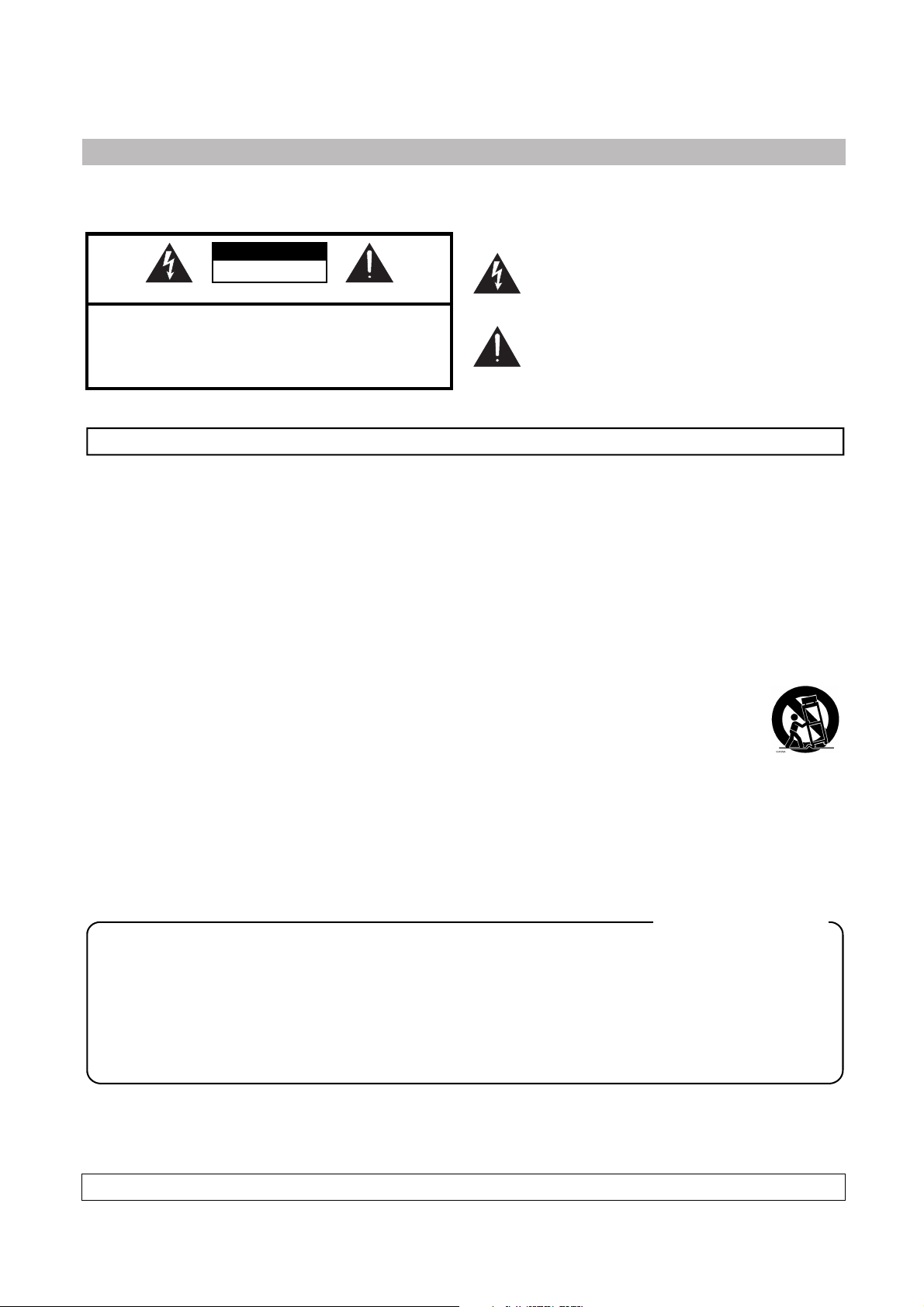
WAARSCHUWING
– Om het risico op brand of elektrocutie te voorkomen mag u dit apparaat nooit blootstellen aan vochtigheid of regen.
CAUTION
RISK OF ELECTRIC SHOCK
DO NOT OPEN
ATTENTION
CAUTION: TO REDUCE THE RISK OF ELECTRIC SHOCK,
NO USER-SERVICEABLE PARTS INSIDE.
REFER SERVICING TO QUALIFIED SERVICE PERSONNEL.
: RISQUE DE CHOC ELECTRIQUE NE PAS OUVRIR
DO NOT REMOVE COVER (OR BACK).
De bliksemschicht in een driehoek wijst de gebruiker op niet geïsoleerde “gevaarlijke spanningen” in het inwendige van dit apparaat
die sterk genoeg zijn om voor elektrocutie te zorgen.
Het uitroepteken in een driehoek wijst de gebruiker erop dat alle instructies voor het juiste gebruik van dit apparaat te vinden zijn in de
bijgeleverde handleiding.
TIPS VOOR HET VOORKOMEN VAN BRAND, ELEKTROCUTIE EN VERWONDINGEN VAN PERSONEN.
OPMERKINGEN VOOR UW VEILIGHEID
LEES DEZE INSTRUCTIES AANDACHTIG DOOR.
WAARSCHUWING
1. Lees alle instructies aandachtig door.
2. Bewaar deze handleiding op een veilige plaats.
3. Volg alle waarschuwingen op.
4. Voer alle instructies uit zoals ze er staan.
5. Gebruik dit apparaat nooit in de buurt van water.
6. Maak het apparaat enkel schoon met een zachte droge doek.
7. Blokkeer nooit de ventilatieopeningen van het apparaat (indien
aanwezig). Stel het enkel overeenkomstig de instructies van de
fabrikant op.
8. Plaats het apparaat nooit in de buurt van warmtebronnen, zoals
stoven, ovens, radiatoren of andere apparaten die veel warmte
genereren.
9. Probeer nooit het veiligheidssysteem van een gepolariseerde
stekker of een stekker met aarding te omzeilen. Een gepolariseerde stekker heeft twee pennen waarvan de ene wat breder
is dan de andere.
Een stekker met aarding is voorzien van twee pennen en een
uitsparing. De brede of derde pen is er voor uw veiligheid. Als
de bijgeleverde stekker niet in uw stopcontact past, moet u het
door een vakman laten vervangen.
– Tijdens het gebruik van elektronische apparaten moet u altijd op de volgende punten letten:
10. Zorg dat niemand over het netsnoer kan struikelen. Dat is met
name in de buurt van het stopcontact gevaarlijk, maar kan er
ook in de buurt van de aansluitingen op het apparaat voor zorgen dat de aders breken.
11. Gebruik enkel de uitdrukkelijk door de fabrikant aanbevolen opties en uitbreidingen.
12. Gebruik enkel karretjes, stands, statieven, houders enz. die door de fabrikant uitdrukkelijk worden aanbevolen. Als u het apparaat op een
wagen zet, moet u erop letten dat de wagen niet
kan vallen, omdat dit ernstige verwondingen kan
veroorzaken.
13. Verbreek, tijdens een onweer, of als u het apparaat langere tijd
niet wilt gebruiken, de aansluiting op het lichtnet.
14. Laat alle onderhoudswerken en herstellingen over aan een door
Roland erkende herstellingsdienst. Als het netsnoer beschadigd
is of wanneer er vloeistoffen of regenwater in het inwendige terecht zijn gekomen, moet u het apparaat onmiddellijk uitschakelen en contact opnemen met een erkende herstellingsdienst.
Voor het Verenigd Koninkrijk
IMPORTANT: THE WIRES IN THIS MAINS LEAD ARE COLOURED IN ACCORDANCE WITH THE FOLLOWING CODE.
BLUE:
BROWN:
As the colours of the wires in the mains lead of this apparatus may not correspond with the coloured markings identifying
the terminals in your plug, proceed as follows:
The wire which is coloured BLUE must be connected to the terminal which is marked with the letter N or coloured BLACK.
The wire which is coloured BROWN must be connected to the terminal which is marked with the letter L or coloured RED.
Under no circumstances must either of the above wires be connected to the earth terminal of a three pin plug.
De door de G-70 gehanteerde technologie is in verschillende landen beschermd door patenten.
NEUTRAL
LIVE
Page 3
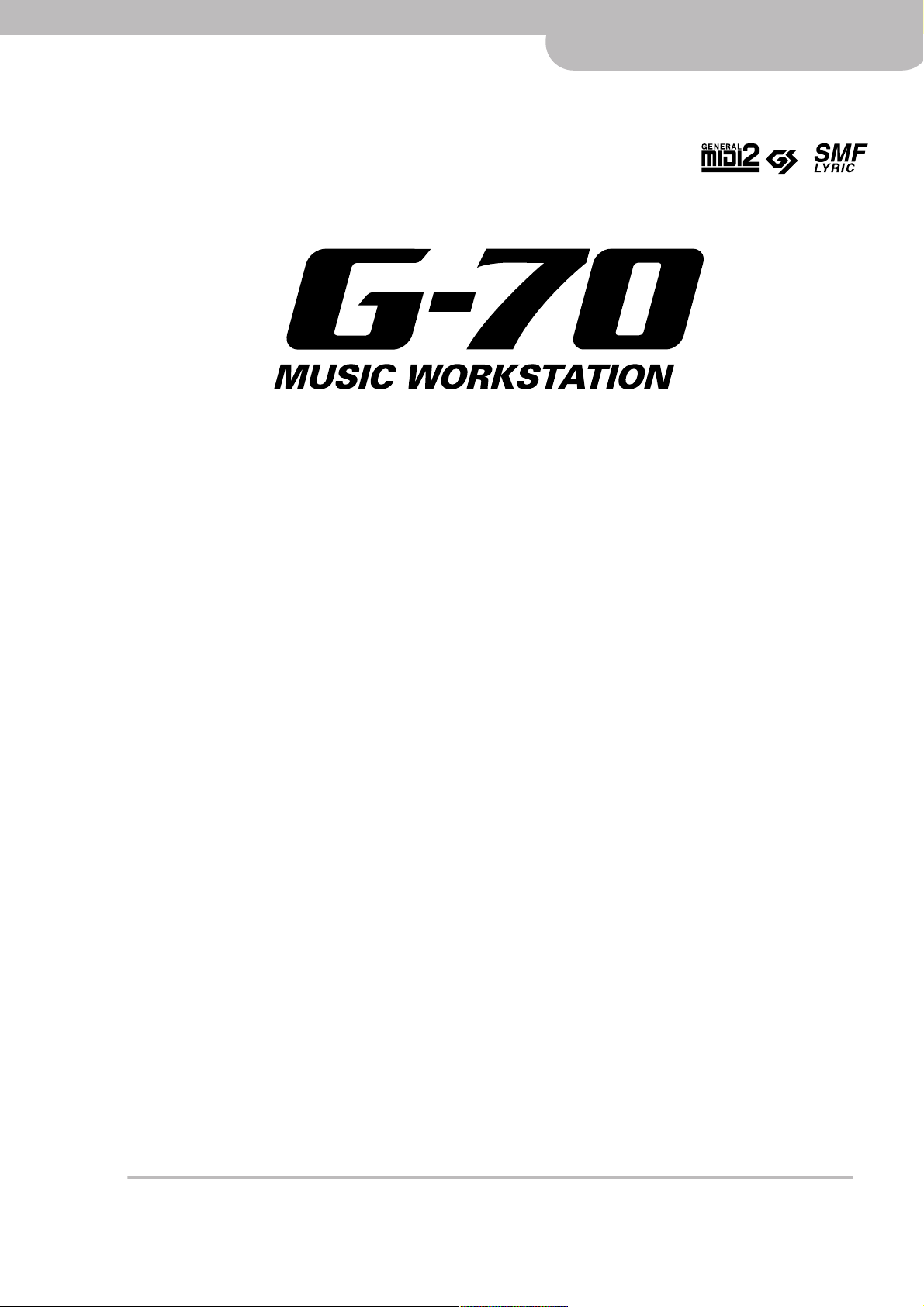
r
s
Handleiding
NEDERLANDS NEDERLANDS
NEDERLANDS NEDERLANDS
Bedankt voor uw aankoop van de Roland G-70 Music Workstation. De G-70 is het meest complete arrangerinstrument
van de hele Roland-geschiedenis en bevat als dusdanig alle voordelen van een Roland-instrument: perfecte begeleidingen, hoogwaardige klanken, de mogelijkheid om het klankaanbod uit te breiden d.m.v. een golfvormkaart (SRX-serie),
een D Beam-controller, virtuele orgel-drawbars, een Vocal Harmonist, de Cover-functies van de unieke DisCover 5 van
Roland… Er is gewoon teveel om het hier al allemaal op te noemen.
We hebben getracht de meeste beschikbare functies meteen toegankelijk te maken en de G-70 dus ook maar meteen
voorzien van een drukgevoelig kleurendisplay en een gebruikersinterface waarmee je snel wegwijs bent op de G-70.
Om de functies van de G-70 zo snel mogelijk te leren kennen en er jaren plezier aan te beleven, leest u deze Handleiding het best in z’n geheel door.
Om u niet onnodig te verwarren, gaan we in deze handleiding het woordje “knop” gebruiken, wanneer we verwijzen
naar de druktoetsen op het frontpaneel van de G-70. Op die manier weet u dat een “toets” enkel op het klavier kan
slaan.
Om plaats (en tijd) te besparen, gaan we het woordje “song” gebruiken, wanneer we het hebben over Stand MIDI Files.
Lees, alvorens dit instrument te gebruiken, “Belangrijke opmerkingen”, op blz. 11 door. Daar vindt u namelijk belangrijke
tips en een opsomming van wat u wel en niet met de G-70 mag doen. Bewaar deze handleiding bovendien op een veilige plaats op, omdat u ze later beslist nog eens nodig hebt.
Copyright ©2004 ROLAND EUROPE. Alle rechten voorbehouden. Het kopiëren, verveelvoudigen of openbaar maken van deze handleiding, hetzij gedeeltelijk, hetzij in z’n geheel i
niet toegestaan zonder de schriftelijke toestemming van Roland Europe S.p.a.
Page 4
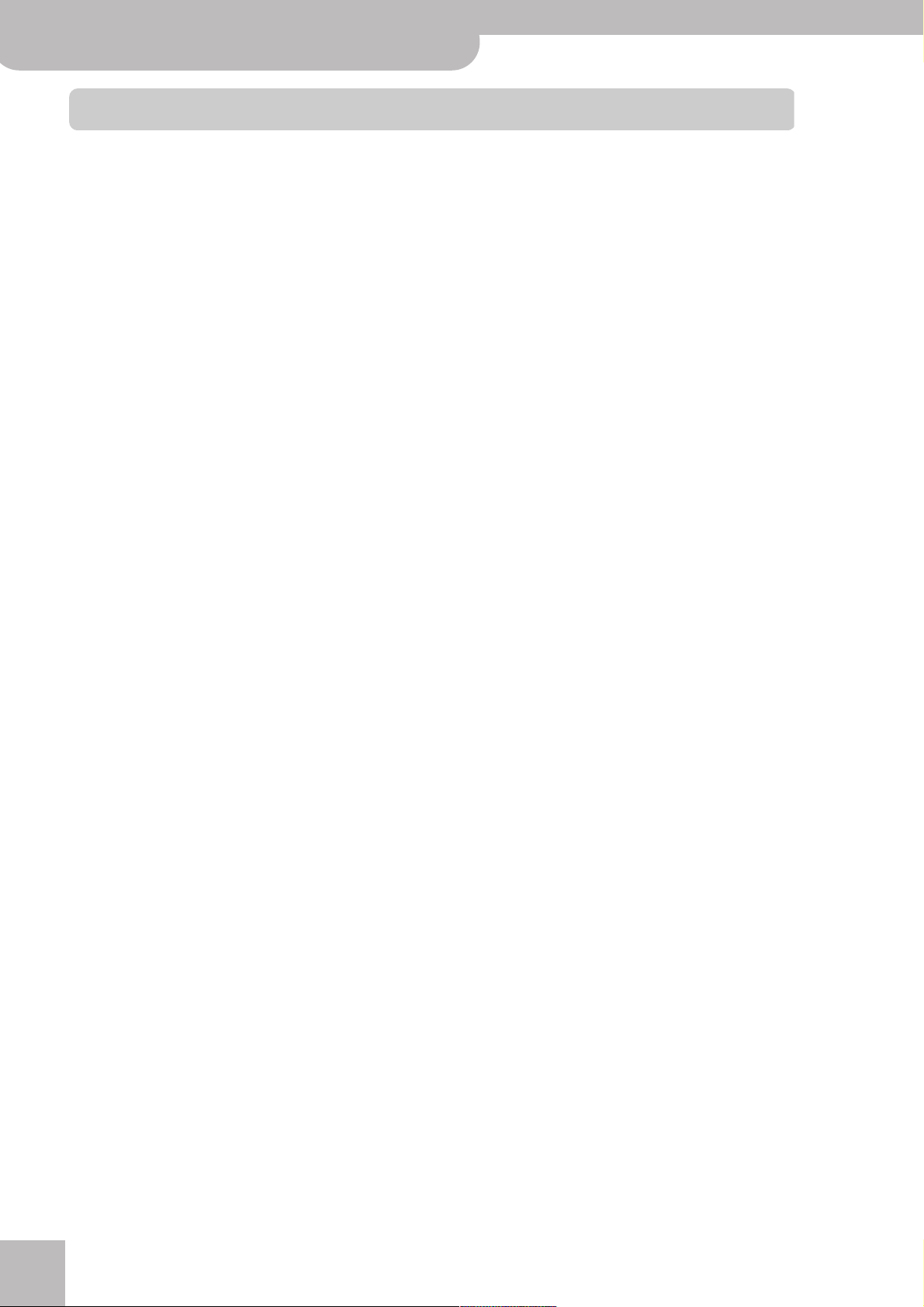
G-70
Music Workstation
Opzienbarende functies
Opzienbarende functies
Roland’s meest complete arrangerinstrument
ooit
De G-70 is gewoon een fantastisch instrument met de
meest geavanceerde en beste klankopwekking die Roland ooit gemaakt heeft. Ze combineert de Virtual ToneWheel-technologie van Roland (afgeleid van onze succesvolle VK-serie) met een superieure interne klankbron
(afkomstig van de Fantom-X-serie) en biedt de mogelijkheid het klankarsenaal met behulp van een golfvormkaart van de SRX-serie uit te breiden.
Nieuw interfaceconcept
Tijdens de ontwikkeling van de G-70 hebben we erop
gelet alle beschikbare functies snel en gemakkelijk
bereikbaar te maken. Via drukgevoelige kleurdisplay en
het indrukwekkende aantal knoppen op het frontpaneel
bereikt u de beschikbare functies in de regel meteen,
zodat er geen beroep wordt gedaan op ingewikkelde
menustructuren.
Parameters, die met elkaar verband houden, bevinden
zich in de regel op dezelfde of op z’n minst naburige
pagina’s, terwijl ze tevens veel sneller kunnen worden
ingesteld dan op oudere instrumenten.
Cover-functies en Makeup Tools voor Standard
MIDI Files en Styles
De orkestratie van Standard MIDI Files en Music Styles
kun je veranderen door gewoon een andere Song of
Style Cover-instelling te kiezen. Bovendien kunt u met
de MAKEUP TOOLS-parameters werken, die op instrumenten gebaseerd zijn en toelaten om je songs of
Styles te wijzigen zonder uren aan het editen van
afzonderlijke events te besteden.
Via vier programmeerbare MARK & JUMP-geheugens
kunt u zelfs de structuur van Standard MIDI Files wijzigen en op die manier nieuwe versies van eerder opgenomen materiaal maken.
“Adaptive Chord Voicing”-technologie
De Arranger van de G-70 heeft niet alleen een volledig
nieuwe structuur (met 4 begeleidingsniveaus, 4 intro’s
en 4 slotfrasen), maar berust tevens op een muzikalere
realtime-conversie van de door u gespeelde akkoorden.
De gepatenteerde ACV-technologie van Roland kan
namelijk Music Style-partijen transponeren en er op zie
manier voor zorgen, dat de strijkers, piano e.d. niet langer onnatuurlijk heen en weer springen.
Professionele Vocal Harmonist
Nog zo’n ijzersterke functie van de G-70 is de Vocal
Harmonist die je zang van automatische harmoniestemmen voorziet, terwijl er bovendien een aantal
functies klaarstaan waarmee u uw eigen stem (of die
van iemand anders) kunt veranderen.
Daarvoor moet u uiteraard een optionele (Roland
DR-10 of DR-20) microfoon op de G-70 aansluiten. U
kunt echter ook de signalen van andere bronnen (synthesizers e.d.) bewerken. Toch willen we er hier al wijzen
dat er ook een EXTERNAL AUDIO IN-part met eigen
effectsectie is waarmee u externe signalen met lineniveau (afkomstig van een module, een CD-speler e.d.)
kunt bewerken.
De signalen van uw stem en/of de Vocal Harmonistpartijen kunnen hetzij via de MAIN OUTPUT-connectors,
hetzij direct naar één of twee bijkomende mixerkanalen
(of versterkers) worden uitgestuurd. In het tweede
geval moet u de VOCAL HARMONIST OUTPUT-connectors gebruiken.
Supersnelle recorder en uitgebreide 16-sporen
sequencer
De G-70 biedt twee functies voor het opnemen van
nieuw materiaal: een Recorder met een oersimpele
REC-START-STOP-bediening en een uitgebreide 16-sporen sequencer met editfuncties voor het bewerken van
sporen of afzonderlijke gegevens (microscoopfuncties).
Net zoals talrijke andere functies kan ook de Recorder
van de G-70 met de overige secties samenwerken: aan
elk User Program kunt u immers een song koppelen, u
kunt zorgen dat alle Standard MIDI Files automatisch
naar een toonaard worden getransponeerd die u met
uw stem gemakkelijk haalt, de akkoorden van de afgespeelde songs worden in het display getoond enz.
Finder-functies voor songs, Music Styles en User
Programs
De G-70 laat toe om met een bijna onbeperkt aantal
songs, Music Styles en User Programs (van het interne
geheugen, een geheugenkaart of een diskette) te werken. Hoewel er nog steeds voorgeprogrammeerde
Music Styles zijn, kunt u ook met “CUSTOM”-verwijzingen naar begeleidingen in het interne geheugen of op
een geheugenkaart werken en zelfs direct eender welke
“externe” Style laden. Dit snelle selectiesysteem is ook
voor Standard MIDI Files (songs) en User Programs
beschikbaar.
Dankzij een pientere Finder-database is er bijna geen
verschil meer tussen “interne” en “externe” data: alles
werkt pijlsnel.
Play List-functie
Via de Play List-functie van de G-70 kunt u de volgorde,
waarin u bepaalde songs wilt afspelen, op voorhand
vastleggen. Het voordeel van dergelijke “ketens” is dat u
tijdens uw optreden niets hoeft te doen voor het laden
van de benodigde songs.
Bovendien kunt u tijdens de weergave van één song al
de volgende voorbereiden (NEXT SONG-functie).
r
4
Page 5
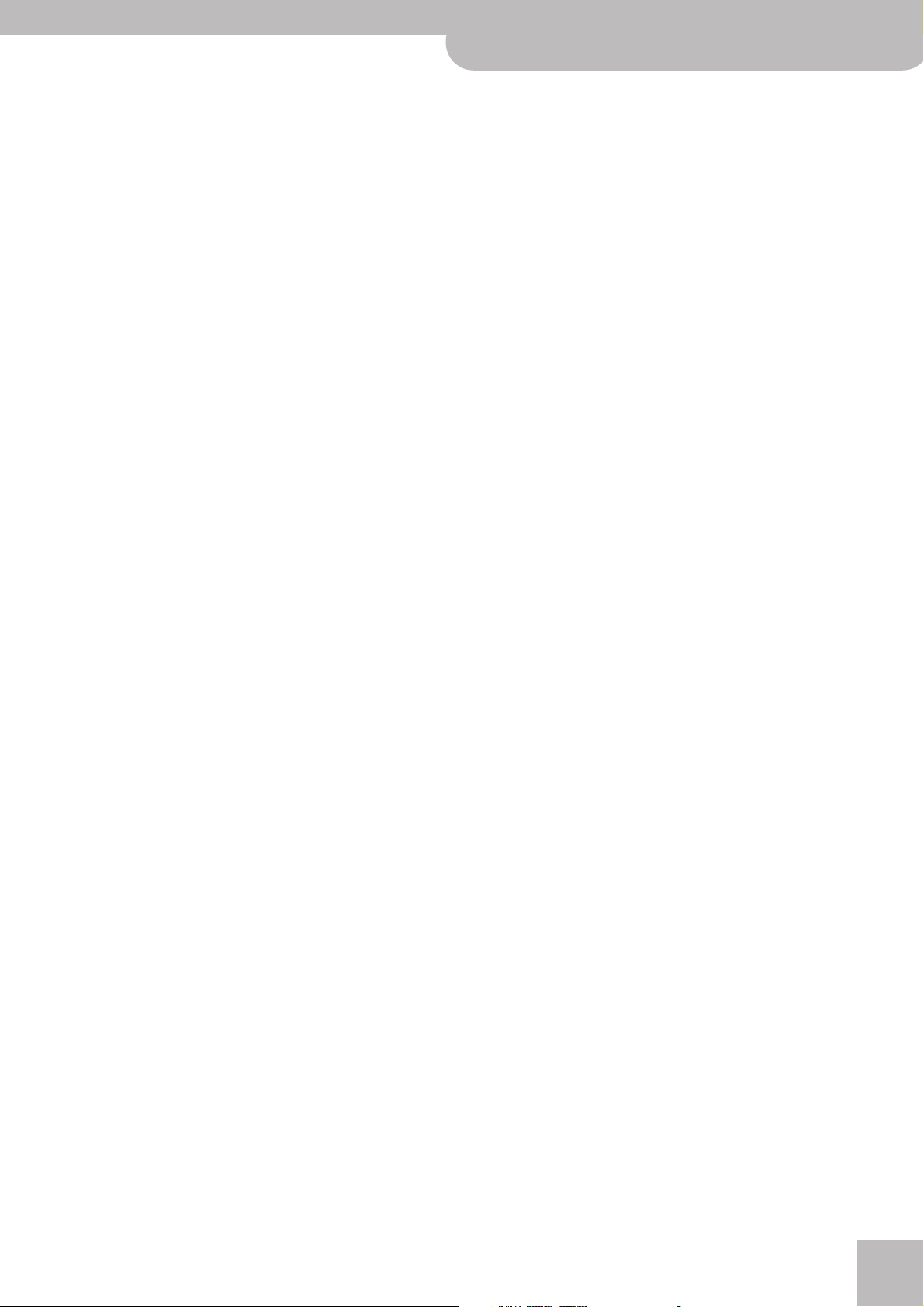
G-70 Music Workstation
Opzienbarende functies
r
D Beam-controller
De G-70 is uitgerust met de erg populaire D-Beamcontroller*, waarmee u de song- en Style-weergave
kunt beïnvloeden en bovendien toegang hebt tot DJfuncties – gewoon door uw hand boven een onzichtbare infraroodstraal te bewegen. Natuurlijk is ook de
BENDER/MODULATION-hendel van de partij, terwijl u
bovendien optionele voetschakelaars en zelfs een zwelpedaal kunt aansluiten.
(* De D Beam-technologie wordt in licentie van Interactive Light, Inc., vervaardigd)
…en nog veel meer
Als we alle functies van de G-70 moesten opsommen,
zou deze inleiding nog tien pagina’s beslaan. Maar u
wilt natuurlijk aan de slag met uw nieuwe aanwinst.
Daarom willen we u vragen om deze handleiding volledig door te nemen. Aan het einde ervan zal u toegeven
dat de G-70 veel meer kan dan andere instrumenten.
Succes en veel plezier ermee!
5
Page 6
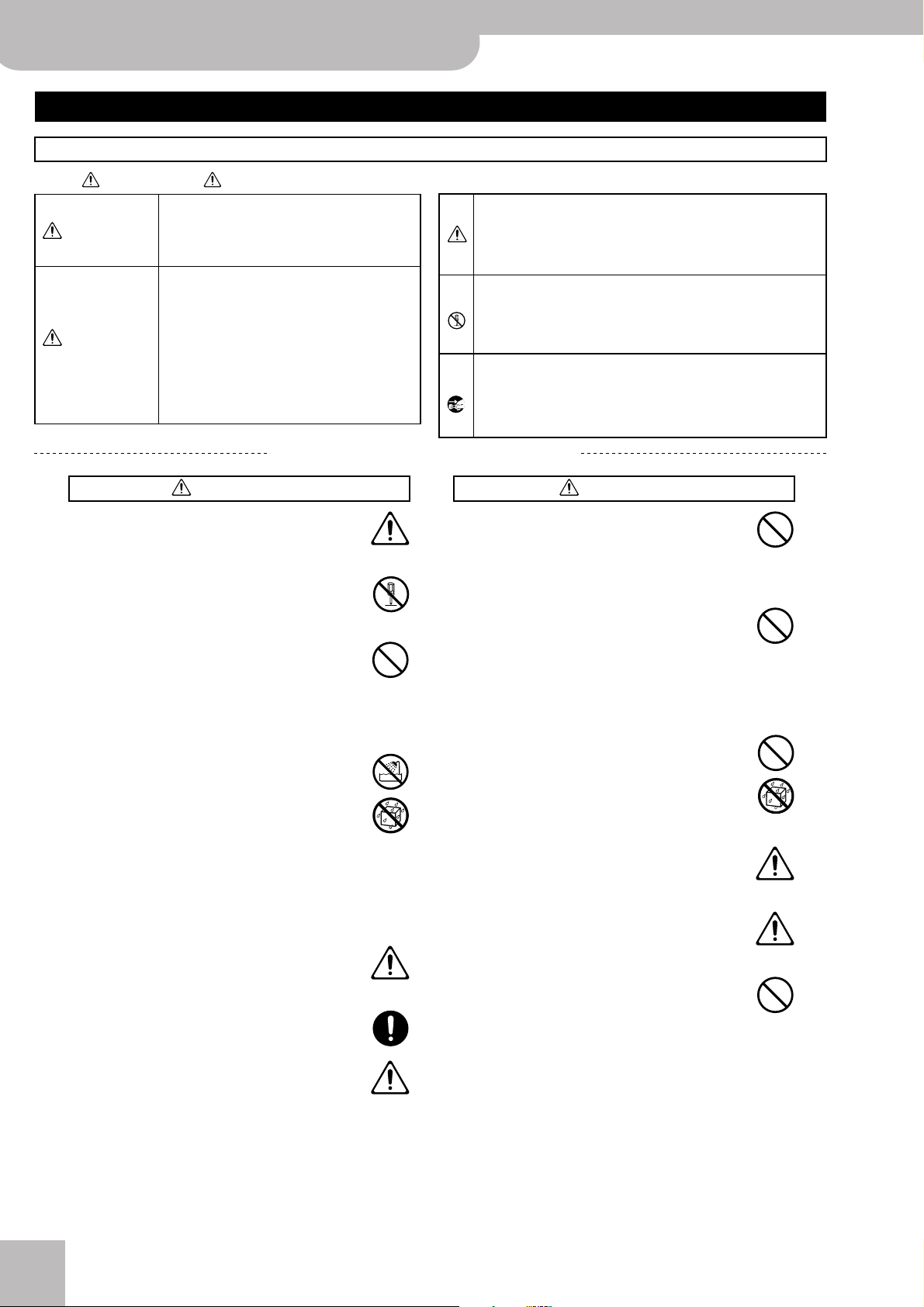
G-70
Music Workstation
Veilig gebruik van dit apparaat
Veilig gebruik van dit apparaat
INSTRUCTIES VOOR HET VOORKOMEN VAN BRAND, ELEKTRISCHE SCHOKKEN EN VERWONDINGEN
VEILIG GEBRUIK VAN DIT APPARAAT
Over de en labels Over de symbolen
WAARSCHUWING
Wijst de gebruiker op het risico op
WAARSCHUWING
dodelijke ongevallen of zware verwondingen als gevolg van een fout
gebruik van dit apparaat.
Het foute gebruik van dit apparaat kan
leiden tot verwondingen en of materi le
schade.
LET OP!
* "Materi le" schade heeft betrekking op
het beschadigen van het meubilair of
andere huishoudelijke voorwerpen
evenals huisdieren enz.
LET OP
Een driehoek maakt de gebruiker attent op belangrijke
instructies of waarschuwingen. De juiste betekenis van het
symbool wordt bepaald door de tekening in de driehoek. Het
links getoonde symbool wordt gebruikt voor algemene
waarschuwingen of om de aandacht te vestigen op gevaar.
Dit symbool maakt de gebruiker attent op dingen die nooit
mogen worden uitgevoerd. Wat nooit mag worden gedaan
wordt aangegeven door de tekening in de cirkel. Het links
getoonde symbool wordt gebruikt om aan te geven dat het
toestel nooit uit elkaar mag worden gehaald.
Dit symbool maakt de gebruiker attent op dingen die moeten
worden uitgevoerd. Wat er moet worden gedaan wordt
aangegeven door de tekening in de cirkel. Het links getoonde
symbool betekent dat de stekker van het stroomsnoer van de
uitgang moet worden losgekoppeld.
HOUD ALTIJD HET VOLGENDE IN DE GATEN
WAARSCHUWING WAARSCHUWING
• Lees, alvorens dit instrument te gebruiken, de volgende
punten en de rest van deze handleiding door.
.................................................................................................
• Open nooit de behuizing van dit product en breng vooral
geen wijzigingen aan.
.................................................................................................
• Probeer nooit de G-70 te herstellen of bepaalde onderdelen zelf te vervangen (tenzij dit in deze handleiding uitdrukkelijk staat vermeld). Laat alle herstellingen en
onderhoudswerken over aan uw Roland-dealer, een
erkende herstellingsdienst of de distributeur (zie de
adressen op de “Information”-pagina).
.................................................................................................
• Zet de G-70 nooit op één van de volgende plaatsen:
• Plaatsen die onderworpen zijn aan extreme tempera-
turen (bv. in de zon, in een gesloten auto, in de buurt
van een radiator of fornuis enz.);
• Vochtige plaatsen (badkamer, natte vloer, in de buurt
van een wasmachine enz.);
• Natte plaatsen;
• Buiten in de regen;
• Stoffige plaatsen;
• Plaatsen die aan sterke trillingen onderworpen zijn.
.................................................................................................
• Gebruik voor dit instrument enkel een rack of stand
dat/die uitdrukkelijk door Roland wordt aanbevolen.
.................................................................................................
• Zet het product altijd op een stevig en effen oppervlak.
Zet het nooit op een sterk trillende of hellende plaats.
• Sluit dit instrument enkel op een stopcontact aan dat
aan de vereisten voldoet (zie de handleiding of het merkplaatje op de G-70).
.................................................................................................
• Beschadig nooit het netsnoer en zet er geen zware voorwerpen op. Zorg dat de kabel altijd zo wordt gelegd dat
hij niet afgeklemd of op een andere manier gekneusd
wordt. Het gebruik van een beschadigde kabel kan leiden
tot brand of elektrocutie.
................................................................................................
• Dit instrument kan hetzij op zich, hetzij samen met een
externe versterker of hoofdtelefoon, voor een geluidsniveau zorgen dat tot gehoorverlies kan leiden. Gebruik het
dus nooit lange tijd op hoog volume. Als u ook maar vermoedt dat u gehoorproblemen begint te krijgen of last
hebt van gepiep in uw oren, neemt u het best meteen
contact op met een oorarts.
................................................................................................
• Zorg dat er nooit kleine metalen of brandbare voorwerpen c.q. vloeistoffen (water, dranken e.d.) in het inwendige terechtkomen.
................................................................................................
• In gezinnen met kleine kinderen moeten de ouders de
kroost zo lang helpen bij het bedienen van de G-70 tot de
kinderen zelf weten wat ze wel en niet mogen doen.
................................................................................................
• Behandel het product altijd met de nodige zorg.
(Laat het nooit vallen!)
................................................................................................
• Sluit het netsnoer van de G-70 nooit aan op een stroomcircuit waar al talrijke andere apparaten op zijn aangesloten. Wees bijzonder voorzichtig met verlengkabels: het
opgenomen vermogen van alle apparaten mag niet
hoger liggen dan de capaciteit (Watt/Ampère) van de
verlengkabel. Anders smelten de aders namelijk. Let altijd
op de gegevens die op de gehanteerde kabel staan vermeld.
................................................................................................
r
6
Page 7
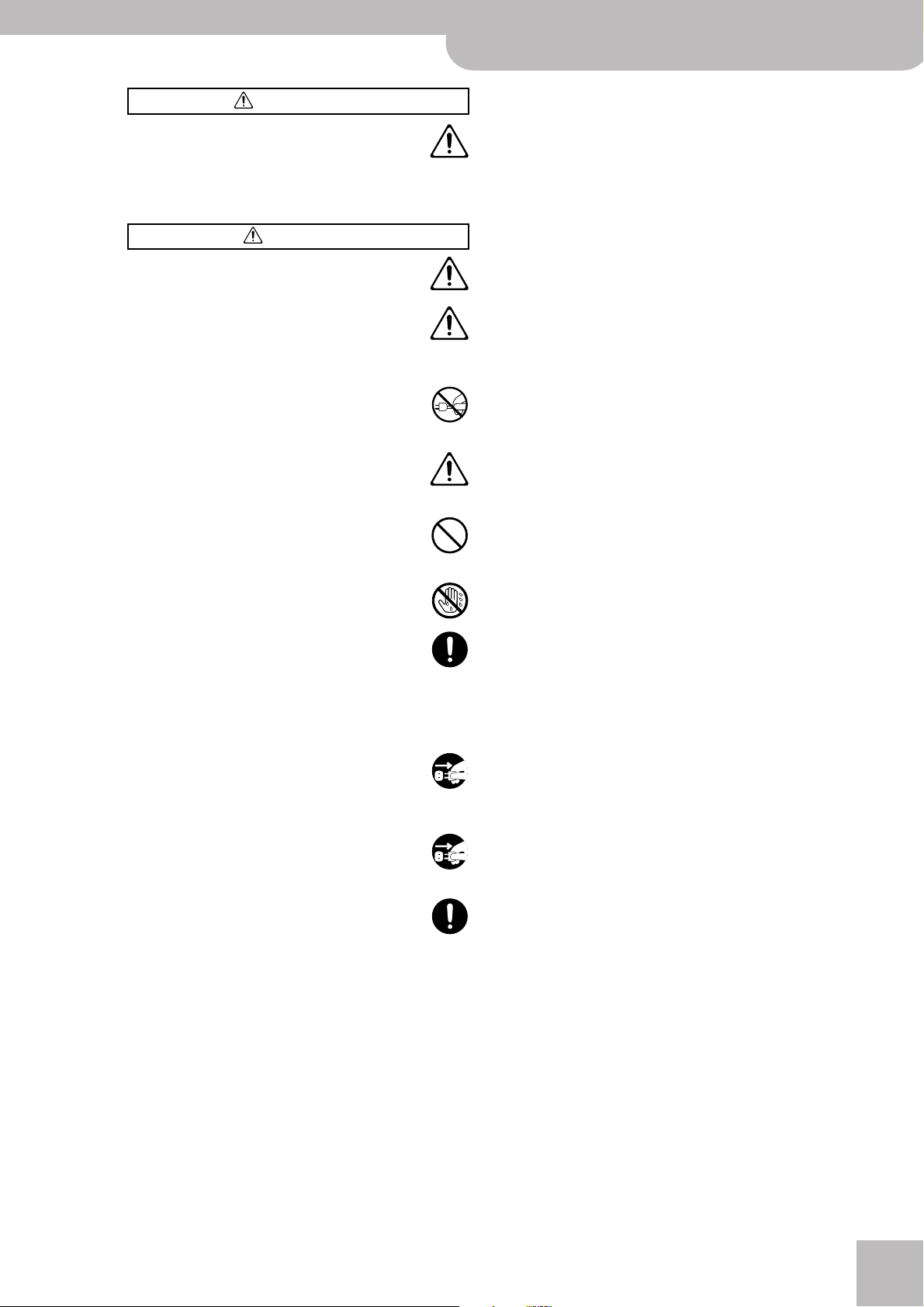
WAARSCHUWING
• Vóór het gebruik van de G-70 in het buitenland neemt u
het best contact op met uw dealer om te zorgen dat u de
juiste voeding gebruikt (zie ook de adressen op de “Information”-pagina in deze handleiding).
.................................................................................................
LET OP!
• Zet de G-70 altijd op een goed verluchte plaats.
• Dit product mag uitsluitend op een KS-12 keyboardstand
van Roland worden geplaatst. Bij gebruik van een ander
model of merk kan het gebeuren dat het instrument valt
en verwondingen veroorzaakt.
.................................................................................................
• Trek, bij het verbreken van de aansluiting op het lichtnet,
altijd aan de stekker van het netsnoer –nooit aan de
kabel zelf. Anders gaan eventueel de aders stuk.
.................................................................................................
• Stroom- en signaalkabels draait u het best nooit samen
om storingen te voorkomen. Bovendien moet u zorgen
dat de kabels buiten het bereik van kinderen liggen.
.................................................................................................
• Ga nooit op het apparaat staan en plaats er geen zware
voorwerpen op.
G-70 Music Workstation
Veilig gebruik van dit apparaat
r
.................................................................................................
• Raak het netsnoer en de overige kabels nooit met natte
handen aan.
• Let, bij het transport van het instrument, op de volgende
dingen. Houd het instrument stevig vast om verwondingen c.q. schade aan andere voorwerpen te voorkomen.
• Verbreek de aansluiting op het lichtnet.
• Verbreek de aansluiting op alle andere instrumenten.
• Verwijder de lessenaar.
.................................................................................................
• Schakel dit product altijd uit alvorens het schoon te
maken. Bovendien verbreekt u het best ook de aansluiting op het lichtnet.
.................................................................................................
• Verbreek, tijdens een onweer, de aansluiting op het lichtnet.
.................................................................................................
• Als u ooit schroeven moet verwijderen, legt u ze het best
op een veilige plaats (buiten het bereik van kinderen). Zo
hoeft u ze later niet te zoeken en is het vrijwel onmogelijk dat kleine kinderen ze inslikken.
.................................................................................................
7
Page 8
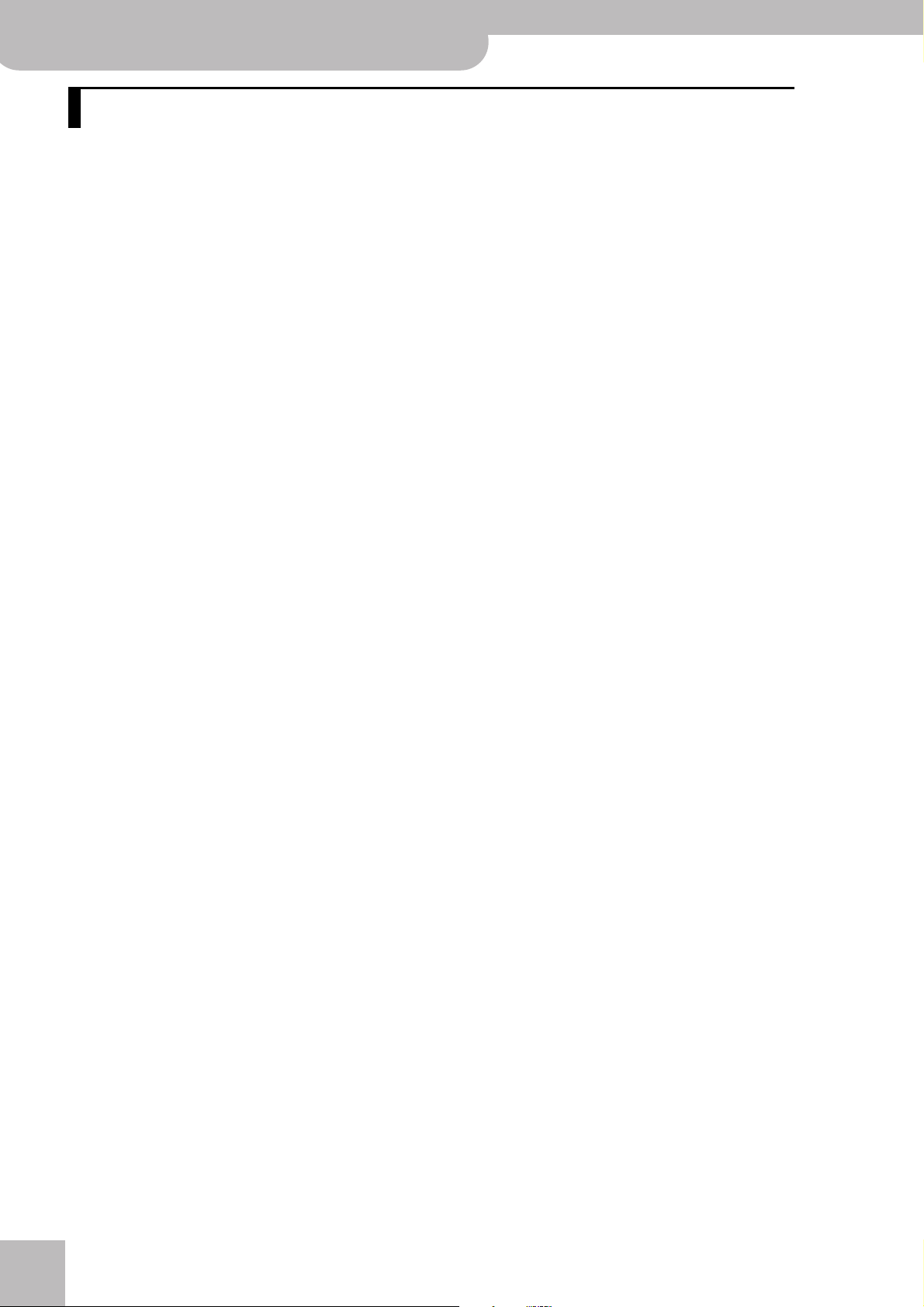
G-70
Music Workstation
Inhoud
Inhoud
Opzienbarende functies . . . . . . . . . . . . . . . . . . . . . . 4
Belangrijke opmerkingen . . . . . . . . . . . . . . . . . . . . 11
1. Voorzieningen op de panelen . . . . . . . . . . . . . . . . 13
Frontpaneel . . . . . . . . . . . . . . . . . . . . . . . . . . . . . . . . . . 13
Achterpaneel . . . . . . . . . . . . . . . . . . . . . . . . . . . . . . . . . 18
2. Voorbereidingen en demosongs . . . . . . . . . . . . . . 20
Aansluitingen. . . . . . . . . . . . . . . . . . . . . . . . . . . . . . . . . 20
In-/uitschakelen van de G-70 . . . . . . . . . . . . . . . . . . . 21
Internal Memory Protect . . . . . . . . . . . . . . . . . . . . . . . . . . .21
Instellen van het displaycontrast . . . . . . . . . . . . . . . . . . . .21
Uitschakelen van de G-70 . . . . . . . . . . . . . . . . . . . . . . . . . .21
Interactieve demo van de G-70 . . . . . . . . . . . . . . . . . 22
Over de hoofdpagina . . . . . . . . . . . . . . . . . . . . . . . . . . 23
3. Eerste kennismaking. . . . . . . . . . . . . . . . . . . . . . . . 24
Hoe werkt het allemaal? . . . . . . . . . . . . . . . . . . . . . . . 24
Spelen met een automatische begeleiding. . . . . . . . 25
Professionele overgangen: Fill In . . . . . . . . . . . . . . . . . . . .26
Intro & Ending. . . . . . . . . . . . . . . . . . . . . . . . . . . . . . . . . . . . 26
Music Styles kiezen. . . . . . . . . . . . . . . . . . . . . . . . . . . . . . . .27
Tempo veranderen . . . . . . . . . . . . . . . . . . . . . . . . . . . . . . . . 28
Werken met de Keyboard-parts . . . . . . . . . . . . . . . . . 28
Spelen met een Upper- en/of Lower-part . . . . . . . . . . . .28
Alterneren tussen klanken. . . . . . . . . . . . . . . . . . . . . . . . . .29
Klanken kiezen voor de Keyboard-parts . . . . . . . . . . . . . . 29
Drummen op het klavier . . . . . . . . . . . . . . . . . . . . . . . . . . .31
Klanken van een SRX-golfvormbord kiezen . . . . . . . . . . .32
Werken met de Harmonic Bars. . . . . . . . . . . . . . . . . . 33
Als een registratie u bevalt…. . . . . . . . . . . . . . . . . . . . . . . . 34
Over het MANUAL-veld . . . . . . . . . . . . . . . . . . . . . . . . . . . . 34
Werken met één orgel en baspedalen . . . . . . . . . . . . . . . .34
Effecten gebruiken . . . . . . . . . . . . . . . . . . . . . . . . . . . . . . . .34
‘Beatbox’ bij uw orgel gebruiken . . . . . . . . . . . . . . . . . . . . 35
Werken met de Music Assistant . . . . . . . . . . . . . . . . . 36
Als de benodigde registratie nog niet te zien is… . . . . . .36
Nóg sneller werken… . . . . . . . . . . . . . . . . . . . . . . . . . . . . . . 36
Werken met de Finder . . . . . . . . . . . . . . . . . . . . . . . . . . . . .37
Standard MIDI Files (songs) afspelen. . . . . . . . . . . . . 38
Snel zoeken van de benodigde song . . . . . . . . . . . . . . . . . 38
Weergave starten . . . . . . . . . . . . . . . . . . . . . . . . . . . . . . . . . 39
Andere handige functies . . . . . . . . . . . . . . . . . . . . . . . . . . .39
Gebruik de Song Cover-functie . . . . . . . . . . . . . . . . . . . . .41
Minus One . . . . . . . . . . . . . . . . . . . . . . . . . . . . . . . . . . . . . . .41
Vocal Harmonist-functie . . . . . . . . . . . . . . . . . . . . . . . 42
Voorbereidingen . . . . . . . . . . . . . . . . . . . . . . . . . . . . . . . . . . 42
Harmoniestemmen toevoegen aan uw zang . . . . . . . . . .44
Wie bepaalt de harmoniestemmen? . . . . . . . . . . . . . . . . . 44
Nog niet helemaal overtuigd? . . . . . . . . . . . . . . . . . . . . . .44
Voice-FX . . . . . . . . . . . . . . . . . . . . . . . . . . . . . . . . . . . . . . . . . 45
Auto Pitch . . . . . . . . . . . . . . . . . . . . . . . . . . . . . . . . . . . . . . .46
Werken met de Vocoder. . . . . . . . . . . . . . . . . . . . . . . . . . . .47
Talk . . . . . . . . . . . . . . . . . . . . . . . . . . . . . . . . . . . . . . . . . . . . .47
Automatische transpositie (Singer Key) . . . . . . . . . . . . . .48
Liedjesteksten en akkoorden in het display tonen. . . . . . 49
Partituren bekijken . . . . . . . . . . . . . . . . . . . . . . . . . . . . . . . .51
Opnemen van uw muziek . . . . . . . . . . . . . . . . . . . . . . 52
Opnemen met Style-begeleiding . . . . . . . . . . . . . . . . . . . .52
Beluisteren van uw song . . . . . . . . . . . . . . . . . . . . . . . . . . .53
Opnemen zonder begeleiding . . . . . . . . . . . . . . . . . . . . . . .53
Partijen toevoegen . . . . . . . . . . . . . . . . . . . . . . . . . . . . . . . .54
Song opslaan . . . . . . . . . . . . . . . . . . . . . . . . . . . . . . . . . . . . .55
4. Over de Keyboard-modes . . . . . . . . . . . . . . . . . . . .56
Arranger-, Piano- en Organ-mode . . . . . . . . . . . . . . 56
Split- en Whole-mode. . . . . . . . . . . . . . . . . . . . . . . . . 57
SPLIT Keyboard-mode. . . . . . . . . . . . . . . . . . . . . . . . . . . . . .57
Werken in de WHOLE-mode . . . . . . . . . . . . . . . . . . . . . . . .57
Parts in- en uitschakelen . . . . . . . . . . . . . . . . . . . . . . . . . . .57
5. Speelhulpen gebruiken . . . . . . . . . . . . . . . . . . . . . .58
Pitch Bend en modulatie. . . . . . . . . . . . . . . . . . . . . . . 58
Transpositie . . . . . . . . . . . . . . . . . . . . . . . . . . . . . . . . . . 58
Transpositie-interval via het display instellen . . . . . . . . .59
Global Transpose . . . . . . . . . . . . . . . . . . . . . . . . . . . . . . . . . .59
Octave. . . . . . . . . . . . . . . . . . . . . . . . . . . . . . . . . . . . . . . 59
Aanslaggevoeligheid (Key Touch) . . . . . . . . . . . . . . . 60
Master Tune. . . . . . . . . . . . . . . . . . . . . . . . . . . . . . . . . . 61
Aftertouch . . . . . . . . . . . . . . . . . . . . . . . . . . . . . . . . . . . 61
ASSIGN SW-knoppen. . . . . . . . . . . . . . . . . . . . . . . . . . 62
D Beam-controller gebruiken. . . . . . . . . . . . . . . . . . . 64
Optionele voetschakelaars gebruiken . . . . . . . . . . . . 67
FC7 PEDAL. . . . . . . . . . . . . . . . . . . . . . . . . . . . . . . . . . . . . . . .67
Hold Footswitch (demperfunctie). . . . . . . . . . . . . . . . . . . .68
Voetschakelaar (Foot Switch) . . . . . . . . . . . . . . . . . . . . . . .69
Zwelpedaal (Foot Pedal) . . . . . . . . . . . . . . . . . . . . . . . . . . . .70
Scale Tuning . . . . . . . . . . . . . . . . . . . . . . . . . . . . . . . . . 71
Metronoom . . . . . . . . . . . . . . . . . . . . . . . . . . . . . . . . . . 73
6. Bijkomende Arranger/Style-functies . . . . . . . . . . .74
Weergavefuncties (Style Control) . . . . . . . . . . . . . . . 74
Music Style starten . . . . . . . . . . . . . . . . . . . . . . . . . . . . . . . .74
Style-weergave stoppen. . . . . . . . . . . . . . . . . . . . . . . . . . . .74
Over Sync Start & Stop. . . . . . . . . . . . . . . . . . . . . . . . . . . . .75
Andere Style-divisies kiezen . . . . . . . . . . . . . . . . . . . . 75
Andere manieren om Arranger-patronen te kiezen . . . .75
Bass Inversion. . . . . . . . . . . . . . . . . . . . . . . . . . . . . . . . . . . . .75
Melody Intelligence . . . . . . . . . . . . . . . . . . . . . . . . . . . 76
Werken met de Style Cover-functie . . . . . . . . . . . . . 77
Style met COVER-wijziging opslaan. . . . . . . . . . . . . . . . . .77
One Touch . . . . . . . . . . . . . . . . . . . . . . . . . . . . . . . . . . . 78
Negeren van bepaalde One Touch-instellingen (Hold) . .79
Eigen One Touch-instellingen programmeren (WRITE). .79
Geavanceerde Arranger-instellingen . . . . . . . . . . . . 80
Akkoord-herkenningsgebied (ZONE) . . . . . . . . . . . . . . . . .80
Arranger Type (akkoordmode). . . . . . . . . . . . . . . . . . . . . . .80
Arranger Hold. . . . . . . . . . . . . . . . . . . . . . . . . . . . . . . . . . . . .80
Intro & Ending Alteration. . . . . . . . . . . . . . . . . . . . . . . . . . .81
Dynamic Arranger . . . . . . . . . . . . . . . . . . . . . . . . . . . . . . . . .81
Tempo-instellingen (Arranger Options) . . . . . . . . . . 82
Style-tempo . . . . . . . . . . . . . . . . . . . . . . . . . . . . . . . . . . . . . .82
TEMPO CHANGE (RITARD en ACCELER) . . . . . . . . . . . . . . .82
Werken met “externe” Styles . . . . . . . . . . . . . . . . . . . 84
CUSTOM-geheugens gebruiken . . . . . . . . . . . . . . . . . . . . .84
Programmeren van CUSTOM-verwijzingen. . . . . . . . . . . .84
Disk User . . . . . . . . . . . . . . . . . . . . . . . . . . . . . . . . . . . . . . . . .85
r
8
Page 9
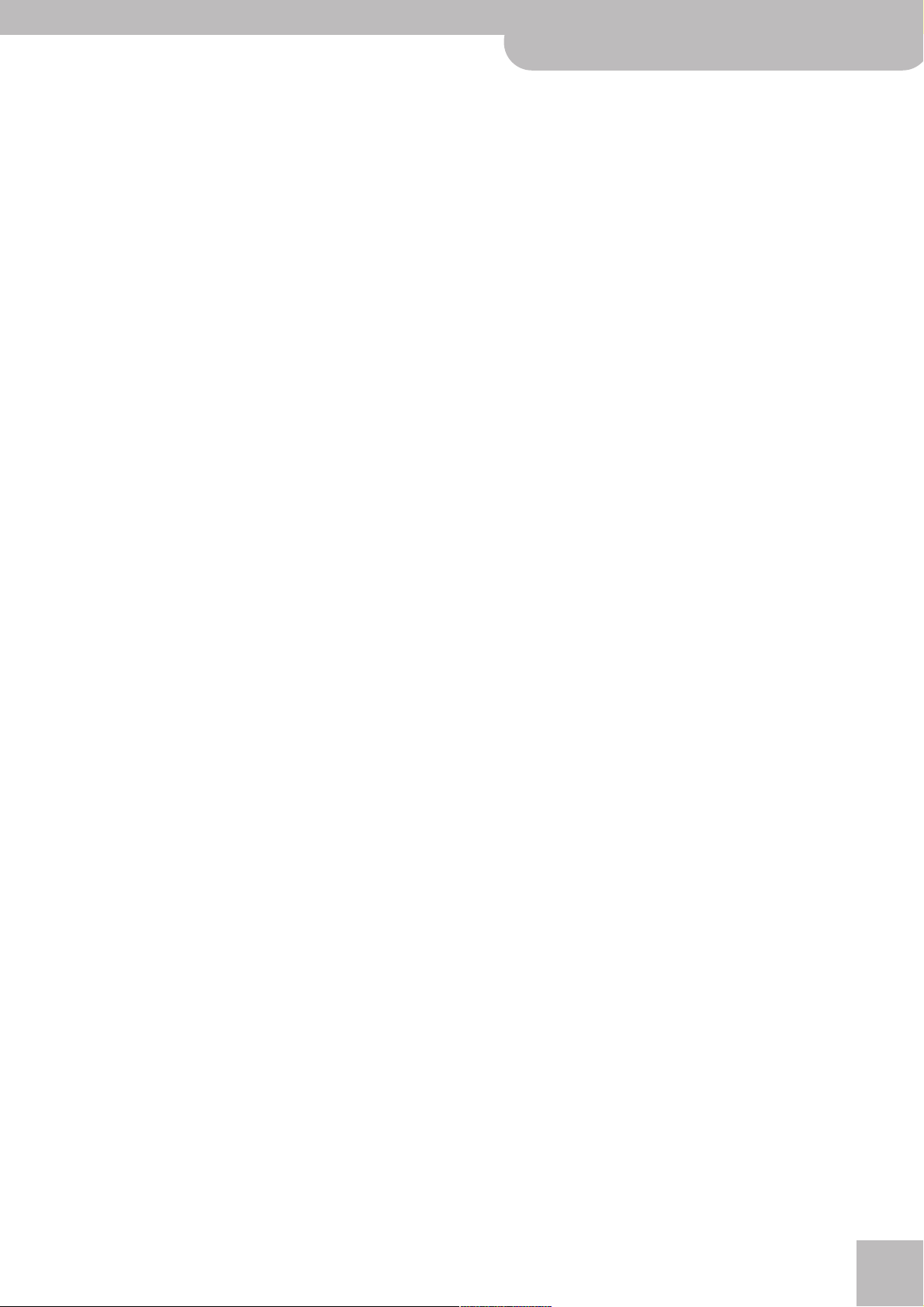
G-70 Music Workstation
r
Inhoud
Style Finder: snel zoeken van Styles. . . . . . . . . . . . . . 86
Snel zoeken van de benodigde Style . . . . . . . . . . . . . . . . .86
Editen van de Style Finder-gegevens. . . . . . . . . . . . . . . . . 88
7. Geavanceerde functies voor de Keyboard-parts. 90
Upper 3 Split . . . . . . . . . . . . . . . . . . . . . . . . . . . . . . . . . 90
Stemmen van Upper2: ‘Coarse Tune’ en ‘Fine Tune’ 90
Portamento voor UP1 en UP2. . . . . . . . . . . . . . . . . . . 91
Portamento Time. . . . . . . . . . . . . . . . . . . . . . . . . . . . . . . . . .91
Portamento Mode: Mono/Poly . . . . . . . . . . . . . . . . . . . . . .92
Lower Hold . . . . . . . . . . . . . . . . . . . . . . . . . . . . . . . . . . . 92
Tone Edit: ‘editen’ van de Keyboard-parts . . . . . . . . 93
8. Mixerfuncties & effecten gebruiken . . . . . . . . . . 95
Mixen van de Keyboard-parts. . . . . . . . . . . . . . . . . . . 95
Volume en status van de Style-parts. . . . . . . . . . . . . 96
Effectprocessors van de Keyboard-parts editen . . . 97
Reverb voor de Keyboard-parts . . . . . . . . . . . . . . . . . . . . .97
Chorus voor de Keyboard-parts . . . . . . . . . . . . . . . . . . . . .98
Multi-effectprocessor (Multi-FX) gebruiken. . . . . .100
Ander MFX-type kiezen en editen . . . . . . . . . . . . . . . . . .100
Koppelen van het Multi-FX-type aan de Upper1-part
(Upper 1 M-FX Link) . . . . . . . . . . . . . . . . . . . . . . . . . . . . .101
Effecten voor songs en Styles. . . . . . . . . . . . . . . . . . 101
Reverb voor de Style/Song-parts . . . . . . . . . . . . . . . . . . .102
Chorus voor de Style/Song-parts . . . . . . . . . . . . . . . . . . .102
Individuele uitgangen/audio-ingangen gebruiken 103
Uitgangstoewijzing (PART OUTPUTS). . . . . . . . . . . . . . . .103
Werken met de audio-ingangen. . . . . . . . . . . . . . . . . . . .104
Werken met de Mastering Tools. . . . . . . . . . . . . . . . 105
Equalizer . . . . . . . . . . . . . . . . . . . . . . . . . . . . . . . . . . . . . . . .105
Compressor . . . . . . . . . . . . . . . . . . . . . . . . . . . . . . . . . . . . .106
Mixen van de Vocal Harmonist-signalen . . . . . . . . 107
Reverb, Delay en Chorus . . . . . . . . . . . . . . . . . . . . . . . . . .108
9. Werken met User Programs. . . . . . . . . . . . . . . . . 111
Instellingen opslaan in een User Program . . . . . . . 111
User Programs kiezen. . . . . . . . . . . . . . . . . . . . . . . . . 112
Cancel . . . . . . . . . . . . . . . . . . . . . . . . . . . . . . . . . . . . . . . . . .112
User Programs met de hand kiezen . . . . . . . . . . . . . . . . .113
User Programs kiezen met [DOWN][UP] . . . . . . . . . . . . .113
Werken met de User Program Finder. . . . . . . . . . . . . . . .113
Snel zoeken van het benodigde User Program . . . . . . .114
Selectief laden van User Program-instellingen
(User Program Hold) . . . . . . . . . . . . . . . . . . . . . . . . . . . . .115
Automatische functies voor User Programs. . . . . . 116
Song Link . . . . . . . . . . . . . . . . . . . . . . . . . . . . . . . . . . . . . . .116
MIDI Set koppelen aan een User Program . . . . . . . . . . .116
User Program Recall . . . . . . . . . . . . . . . . . . . . . . . . . . . . . .117
Editen van de User Program Finder-informatie. . . 117
Wijzigen van de User Program Finder-informatie. . . . .118
Index editen . . . . . . . . . . . . . . . . . . . . . . . . . . . . . . . . . . . . .120
Music Assistant-functies . . . . . . . . . . . . . . . . . . . . . . 121
Nieuwe Music Assistant-registraties aanmaken . . . . . .121
Music Assistant-registraties editen . . . . . . . . . . . . . . . . .122
Music Assistant-registratie opslaan. . . . . . . . . . . . . . . . .122
10. Song en Style Makeup Tools . . . . . . . . . . . . . . . . 124
Mixen van de Song- of Style-parts . . . . . . . . . . . . .124
Werken met de Song Makeup Tools. . . . . . . . . . . . . 125
Algemene werkwijze. . . . . . . . . . . . . . . . . . . . . . . . . . . . . .126
PALETTE. . . . . . . . . . . . . . . . . . . . . . . . . . . . . . . . . . . . . . . . .127
SOUND EDIT voor klanken . . . . . . . . . . . . . . . . . . . . . . . . .127
SOUND EDIT voor Drum Sets. . . . . . . . . . . . . . . . . . . . . . .128
DRUM INSTR EDIT . . . . . . . . . . . . . . . . . . . . . . . . . . . . . . . .128
COMMON . . . . . . . . . . . . . . . . . . . . . . . . . . . . . . . . . . . . . . .129
Opslaan van de gewijzigde song of Style. . . . . . . . 130
11. Editen van de Vocal Harmonist-partijen . . . . . .131
Singer-parameters . . . . . . . . . . . . . . . . . . . . . . . . . . . 131
Voice-FX-parameters . . . . . . . . . . . . . . . . . . . . . . . . . 132
Auto Pitch-parameters . . . . . . . . . . . . . . . . . . . . . . . 133
Vocoder-parameters . . . . . . . . . . . . . . . . . . . . . . . . . 134
Small-parameters. . . . . . . . . . . . . . . . . . . . . . . . . . . . 135
Ensemble-parameters . . . . . . . . . . . . . . . . . . . . . . . . 137
12. Nóg meer songfuncties . . . . . . . . . . . . . . . . . . . .138
Fade-In/Out-functie gebruiken . . . . . . . . . . . . . . . . 138
Programmeren van de MARK & JUMP-posities . . 139
Werken met de Song Finder . . . . . . . . . . . . . . . . . . . 140
Songs zoeken met de Song Finder . . . . . . . . . . . . . . . . . 140
Editen van de Song Finder-gegevens. . . . . . . . . . . . . . . 141
Index editen . . . . . . . . . . . . . . . . . . . . . . . . . . . . . . . . . . . . 143
Play List-functie . . . . . . . . . . . . . . . . . . . . . . . . . . . . . 145
Play Lists programmeren . . . . . . . . . . . . . . . . . . . . . . . . . 145
Play Lists editen . . . . . . . . . . . . . . . . . . . . . . . . . . . . . . . . . 146
Werken met Play Lists. . . . . . . . . . . . . . . . . . . . . . . . . . . . 148
Play Lists beheren . . . . . . . . . . . . . . . . . . . . . . . . . . . . . . . 149
13. Editen van Lyrics-data . . . . . . . . . . . . . . . . . . . . . 150
Tekst aan song toevoegen. . . . . . . . . . . . . . . . . . . . . 150
Exporteren van Lyrics-data als tekstbestand . . . . . 152
14. Werken met de 16-sporen sequencer . . . . . . . . .154
Over de hoofdpagina van de sequencer. . . . . . . . . 154
Algemene overwegingen. . . . . . . . . . . . . . . . . . . . . . 155
Voorbeeld 1: Alles zelf opnemen . . . . . . . . . . . . . . . 155
Voorbereidingen. . . . . . . . . . . . . . . . . . . . . . . . . . . . . . . . . 156
Voorbeeld 2: sporen toevoegen . . . . . . . . . . . . . . . . 158
Song opslaan . . . . . . . . . . . . . . . . . . . . . . . . . . . . . . . . . . . 159
Editen van 16-sporen songs. . . . . . . . . . . . . . . . . . . 160
Eenvoudige wijzigingen en handige functies . . . . . . . . 160
Eén of verschillende sporen editen (TRACK EDIT). . . . . 160
Editen van songdata met Microscope Edit. . . . . . . 174
Algemene opmerkingen over MICRO EDIT . . . . . . . . . . 174
Editen van events . . . . . . . . . . . . . . . . . . . . . . . . . . . . . . . 176
Andere editoperaties. . . . . . . . . . . . . . . . . . . . . . . . . . . . . 176
15. Styles programmeren (Style Composer) . . . . . . . 178
Concept . . . . . . . . . . . . . . . . . . . . . . . . . . . . . . . . . . . . 178
Styles helemaal zelf opnemen . . . . . . . . . . . . . . . . . 179
Style Composer starten . . . . . . . . . . . . . . . . . . . . . . . . . . 179
Wissen van het RAM-geheugen (Initialize Style). . . . . 179
Voorbereidingen voor het eerste spoor . . . . . . . . . . . . . 180
Opname. . . . . . . . . . . . . . . . . . . . . . . . . . . . . . . . . . . . . . . . 183
Style beluisteren en andere sporen toevoegen . . . 183
Style opslaan . . . . . . . . . . . . . . . . . . . . . . . . . . . . . . . . . . . 184
Andere sporen en divisies opnemen. . . . . . . . . . . . . . . . 184
Uitschakelen van sporen tijdens de opname van
andere sporen. . . . . . . . . . . . . . . . . . . . . . . . . . . . . . . . . . 184
Opmerkingen . . . . . . . . . . . . . . . . . . . . . . . . . . . . . . . . . . . 184
Werken met bestaande Styles . . . . . . . . . . . . . . . . . 185
Beginnen met alle sporen van een bestaande Style . . 185
Individuele Style-sporen kopiëren . . . . . . . . . . . . . . . . . 186
Editen van Styles via bijkomende opnamen . . . . . 187
Toevoegen van noten in realtime . . . . . . . . . . . . . . . . . . 187
Toevoegen van versieringen in realtime . . . . . . . . . . . . 187
Instellingen van een partij wijzigen of toevoegen. . . . 187
Expression, Panpot, Reverb, Chorus . . . . . . . . . . . . . . . . 188
Style-tempo instellen . . . . . . . . . . . . . . . . . . . . . . . . . . . . 189
Style Track Edit-functies . . . . . . . . . . . . . . . . . . . . . . 189
9
Page 10
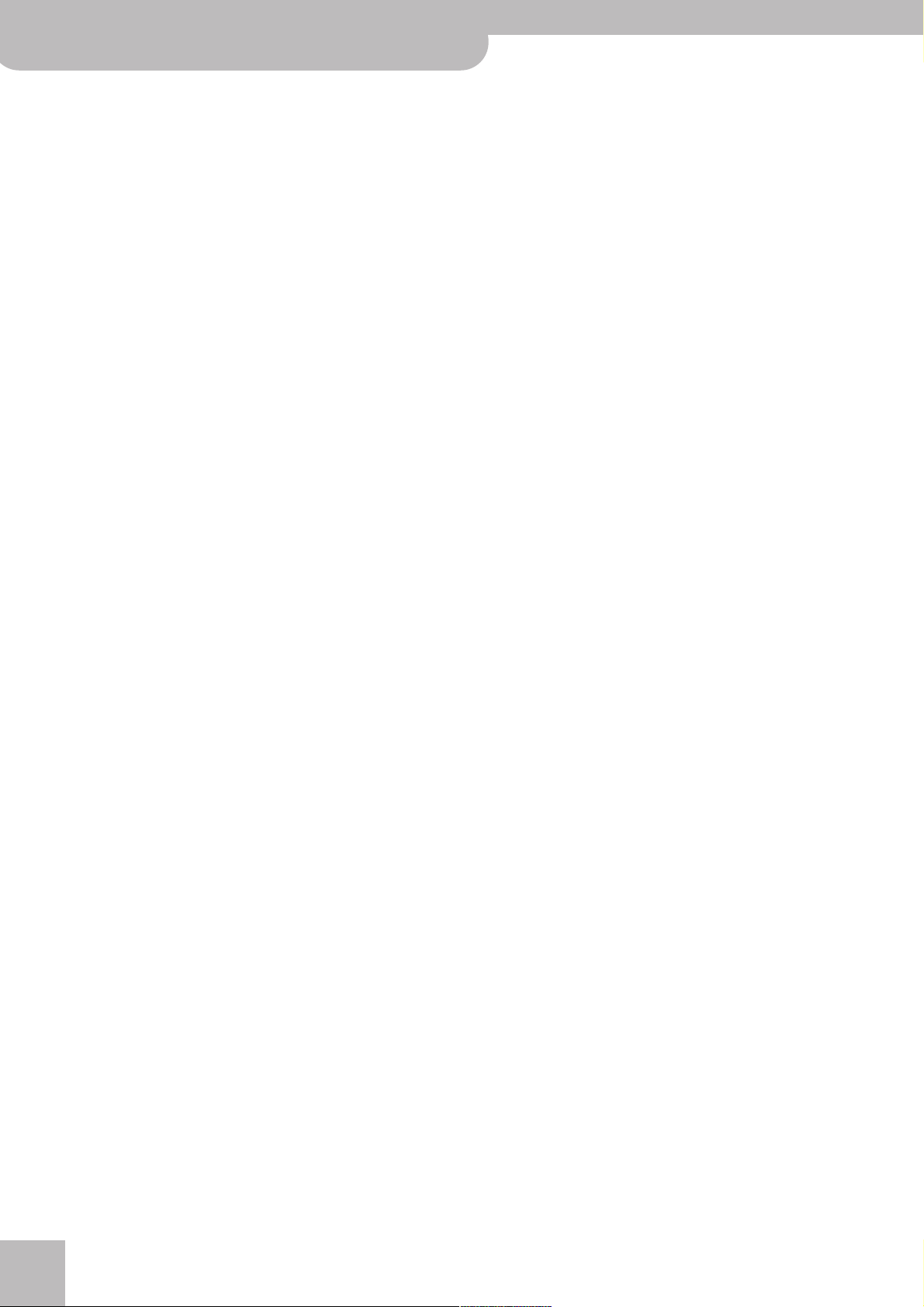
G-70 Music Workstation
Inhoud
Editen van Style-events (Style Micro Edit) . . . . . . .197
Algemene opmerkingen over STYLE MICRO EDIT . . . . .197
Editen van events . . . . . . . . . . . . . . . . . . . . . . . . . . . . . . . .199
Andere editoperaties . . . . . . . . . . . . . . . . . . . . . . . . . . . . .200
16. Disk/Media-functies . . . . . . . . . . . . . . . . . . . . . . . 202
Werkwijze . . . . . . . . . . . . . . . . . . . . . . . . . . . . . . . . . . .202
Laden van data . . . . . . . . . . . . . . . . . . . . . . . . . . . . . . 203
Data opslaan . . . . . . . . . . . . . . . . . . . . . . . . . . . . . . . . 203
Rename-functies. . . . . . . . . . . . . . . . . . . . . . . . . . . . .205
Delete . . . . . . . . . . . . . . . . . . . . . . . . . . . . . . . . . . . . . . 206
Copy. . . . . . . . . . . . . . . . . . . . . . . . . . . . . . . . . . . . . . . . 207
Format. . . . . . . . . . . . . . . . . . . . . . . . . . . . . . . . . . . . . .208
17. Data archiveren met een computer (USB) . . . . . 210
Archiveren van alle data van de G-70. . . . . . . . . . . . . . .212
Je weet maar nooit… . . . . . . . . . . . . . . . . . . . . . . . . . . . . .212
18. MIDI . . . . . . . . . . . . . . . . . . . . . . . . . . . . . . . . . . . . 213
Werkwijze . . . . . . . . . . . . . . . . . . . . . . . . . . . . . . . . . . .213
Oproepen van de MIDI-functies. . . . . . . . . . . . . . . . . . . .213
Werken met presets . . . . . . . . . . . . . . . . . . . . . . . . . . . . . .214
Werkwijze voor het editen. . . . . . . . . . . . . . . . . . . . . . . . .214
Editen van de MIDI-parameters . . . . . . . . . . . . . . . . 215
Keyboard-, Style-, Song-parts . . . . . . . . . . . . . . . . . . . . .215
MIDI System-parameters. . . . . . . . . . . . . . . . . . . . . . . . . .216
MIDI Sets . . . . . . . . . . . . . . . . . . . . . . . . . . . . . . . . . . .219
MIDI Set opslaan. . . . . . . . . . . . . . . . . . . . . . . . . . . . . . . . .219
MIDI Sets gebruiken . . . . . . . . . . . . . . . . . . . . . . . . . . . . . .219
Automatische MIDI Set-keuze tijdens het inschakelen 220
19. Andere dingen. . . . . . . . . . . . . . . . . . . . . . . . . . . . 221
Werken met V-LINK . . . . . . . . . . . . . . . . . . . . . . . . . . 221
Algemene instellingen . . . . . . . . . . . . . . . . . . . . . . . . 222
Touch Screen Beep . . . . . . . . . . . . . . . . . . . . . . . . . . . . . . .222
Info . . . . . . . . . . . . . . . . . . . . . . . . . . . . . . . . . . . . . . . . . . . .222
Initialiseren van de G-70 (Factory Reset) . . . . . . . . . . . .223
20. Specificaties . . . . . . . . . . . . . . . . . . . . . . . . . . . . . 224
21. Appendix . . . . . . . . . . . . . . . . . . . . . . . . . . . . . . . . 226
Wave Expansion Board installeren. . . . . . . . . . . . . . 226
Installatie van een golfvormbord. . . . . . . . . . . . . . . . . . .226
‘Patches’ van een golfvormbord van de SRX-serie via
MIDI selecteren . . . . . . . . . . . . . . . . . . . . . . . . . . . . .227
MFX- & IFX-typen en parameters. . . . . . . . . . . . . . . 228
22. MIDI-implementatietabel . . . . . . . . . . . . . . . . . . 248
23. Eenvoudige vingerzetting . . . . . . . . . . . . . . . . . . 249
Index . . . . . . . . . . . . . . . . . . . . . . . . . . . . . . . . . . . 251
r
10
Page 11
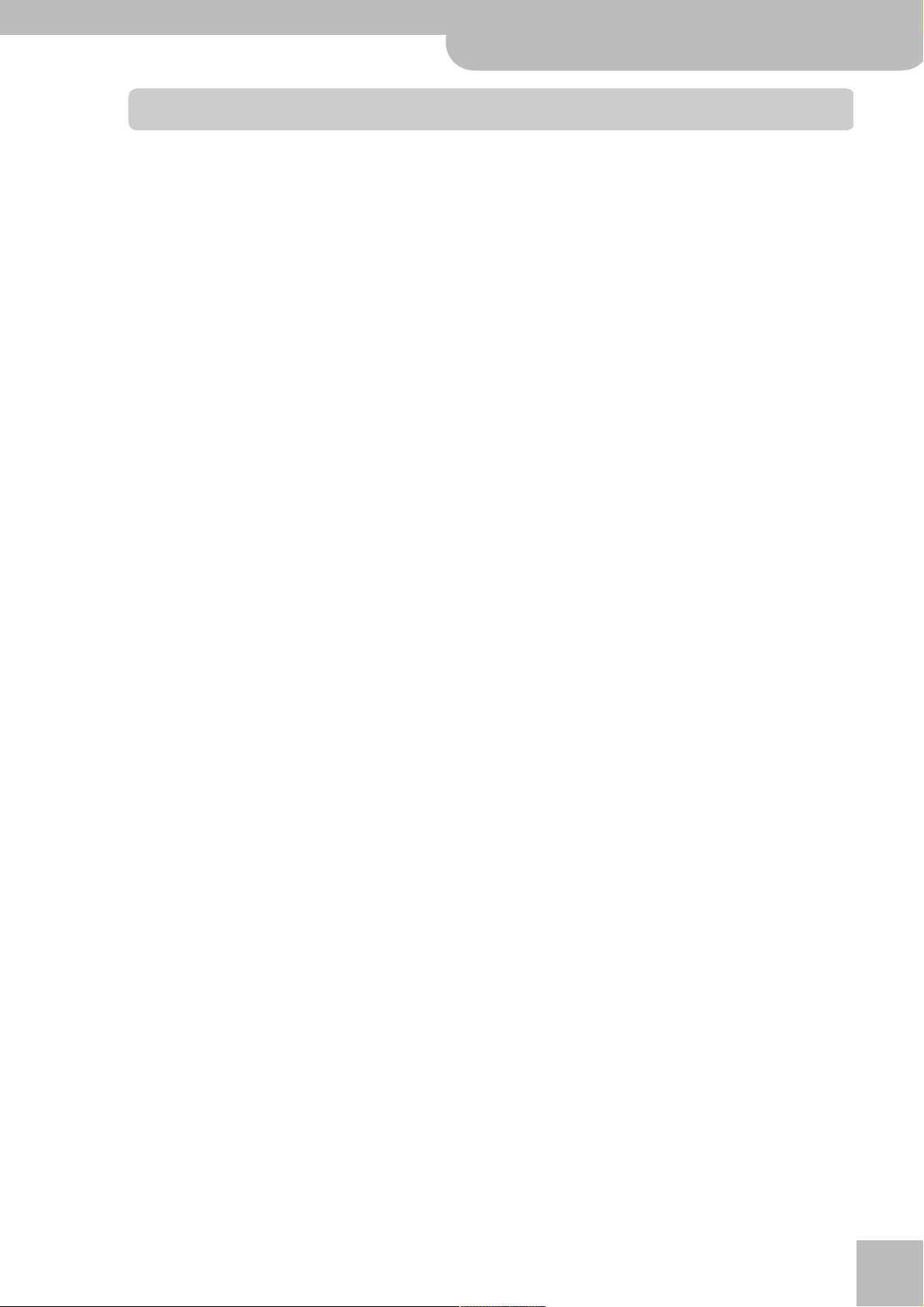
G-70 Music Workstation
Belangrijke opmerkingen
Lees naast “Veilig gebruik van dit apparaat”, op blz. 6 ook de volgende punten even door:
r
Voeding
• Sluit het instrument nooit aan op een stroomkring waarop ook
apparaten, die brom veroorzaken, zijn aangesloten (elektrische
motoren, dimmersystemen enz.).
• Schakel zowel de G-70 als de overige instrumenten uit voordat u
ze op elkaar aansluit. Zo voorkomt u schade aan de luidsprekers en
andere apparaten.
• Hoewel het LC-display en de LEDs doven, wanneer u het product
met zijn POWER-schakelaar uitzet, betekent dit niet dat de verbinding met het lichtnet helemaal is verbroken. Om de verbinding
helemaal te verbreken moet u, na op POWER gedrukt te hebben,
ook de stekker uit het stopcontact trekken. Het verdient dan ook
aanbeveling om een stopcontact te kiezen waar u gemakkelijk bij
kunt.
Opstelling
• Als u de G-70 te dicht bij een versterker of grote transformator
plaatst, zou er brom kunnen ontstaan. Om het probleem te verhelpen of op z’n minst te verzachten zou u één van beide in voorkomend geval op een andere plaats moeten zetten.
• Dit instrument kan de radio- of TV-ontvangst storen. Plaats het
dus nooit te dicht bij dergelijke ontvangers.
• Houd tijdens het hanteren van de diskdrive het volgende in de
gaten. Zie bovendien “Alvorens diskettes te gebruiken (werken met
de drive)”.
• Plaats het product nooit in de buurt van sterke magnetische
velden (bv. luidsprekers).
• Zet de G-70 altijd op een stevig en vlak oppervlak.
• Verplaats het product nooit, wanneer de diskdrive aan het
draaien is. Vermijd bovendien zware schokken.
• Om problemen te voorkomen dient u de G-70 te beschermen
tegen direct zonlicht, hitte, vochtigheid en stof. Laat de G-70 nooit
in de auto liggen als deze in de zon staat.
• Om storingen te voorkomen mag u de G-70 nooit op vochtige
plaatsen (bv. in de regen, in een badkamer e.d.) gebruiken.
• Leg nooit zware voorwerpen op de toetsen. Dat kan er namelijk toe
leiden dat de betreffende toetsen na verloop van tijd niet meer
werken.
Onderhoud
• Gebruik, voor het schoonmaken van de G-70, enkel een zachte,
droge of lichtjes bevochtigde doek. Om hardnekkig vuil te verwijderen gebruikt u een neutraal reinigingsmiddel. Wrijf het instrument daarna droog met een zachte doek.
• Gebruik nooit oplosmiddelen zoals bv. verfverdunners want die
kunnen de behuizing beschadigen.
Herstellingen en uw data
• Houd er rekening mee dat alle data in het interne geheugen van
het instrument tijdens een herstelling gewist kunnen worden. In
bepaalde gevallen (met name wanneer het geheugen zelf beschadigd is) kunnen we de eventueel gewiste data niet meer herstellen.
Roland kan niet aansprakelijk worden gesteld voor het verlies van
uw data.
Bijkomende voorzorgsmaatregelen
• Als gevolg van een defect aan de geheugenchips of een foute
bediening kan het gebeuren dat de inhoud van de geheugens verloren gaat.
• Behandel de knoppen, regelaars, aansluitingen enz. van de G-70
met de nodige zorg. Een al te brutale behandeling kan leiden tot
storingen of beschadiging van bepaalde onderdelen.
• Sla nooit op het display en zet er geen zware voorwerpen op.
• Trek, voor het verbreken van eender welk soort aansluitingen,
enkel aan de stekker en nooit aan de daaraan vastzittende kabel.
Anders zou u de aders of interne componenten namelijk kunnen
beschadigen, wat een kortsluiting kan veroorzaken.
• Tijdens het gebruik wordt de G-70 warm. Dit is volledig normaal.
• Om uw buren niet te storen zou u het volume van de G-70 binnen
aanvaardbare perken moeten houden. Het best gebruikt u op die
momenten een hoofdtelefoon.
• Voor het transport van de G-70 gebruikt u het best de originele
verpakking of een speciaal hiervoor gemaakte koffer. U zou echter
ook voor een flightcase of koffer kunnen kiezen.
• Gebruik uitsluitend het vermelde zwelpedaal (EV-5, EV-7; optie).
Bij gebruik van andere zwelpedalen zou u de G-70 namelijk kunnen beschadigen.
Over het drukgevoelige display
• Plekken en ander vuil in het display verwijdert u het best met
ethanol. Voorkom echter dat deze vloeistof tussen de gummiring
en de beschermlaag van het display terechtkomt. Gebruik nooit
organische oplosmiddelen of schoonmaakproducten. Maak het
display enkel schoon met ethanol.
Alvorens diskettes te gebruiken (werken met de
drive)
• Plaats de G-70 op een stevig en vlak oppervlak waar het niet
blootgesteld staat aan trillingen. Als het instrument toch onder
een hoek moet worden geplaatst, moet dit binnen het toegestane
bereik gebeuren: 2° opwaarts; 18° neerwaarts.
• Gebruik de G-70 nooit meteen nadat u hem van een bijzonder
vochtige/droge plaats naar een droge/vochtige plaats hebt
gebracht. Snelle temperatuur- en vochtigheidsveranderingen kunnen namelijk voor condensatie in de drive zorgen, en dat kan hetzij
de diskettes, hetzij de drive zelf beschadigen. Wacht na het transport van het instrument een aantal uren alvorens het te gebruiken.
• Schuif een diskette altijd voorzichtig, maar kordaat in de drive tot
ze vastklikt. Druk op de uitwerptoets om de diskette weer uit de
drive te kunnen halen. Haal een diskette nooit met geweld uit de
drive.
• Probeer nooit de diskette uit de drive te halen, terwijl ze nog wordt
gelezen (d.w.z. zolang de indicator van de drive oplicht). Anders
beschadigt u namelijk zowel de diskette zelf als de drive.
• Haal de diskette uit de drive alvorens het instrument uit of in te
schakelen.
• Om schade aan de koppen van de drive te voorkomen moet u de
diskette altijd volledig horizontaal houden, terwijl u ze in de drive
schuift (dus nooit onder een hoek). Druk de diskette voorzichtig in
de drive. Ga nooit met geweld te werk.
• Om schade aan de drive te voorkomen mag u er enkel diskettes in
steken. Probeer nooit andere datadragers in de drive te schuiven.
Zorg dat er geen spelden, clips of andere voorwerpen in de drive
terechtkomen.
Behandeling van diskettes
• Diskettes bevatten een plasticschijfje met een magnetische laag.
Het opslaan en lezen van data op/van een diskette vereist een
microscopische precisie. Houd daarom de volgende punten in de
gaten:
• Raak nooit de magnetische laag van de diskette aan.
• Bewaar diskettes altijd op schone en stofvrije plaatsen.
11
Page 12
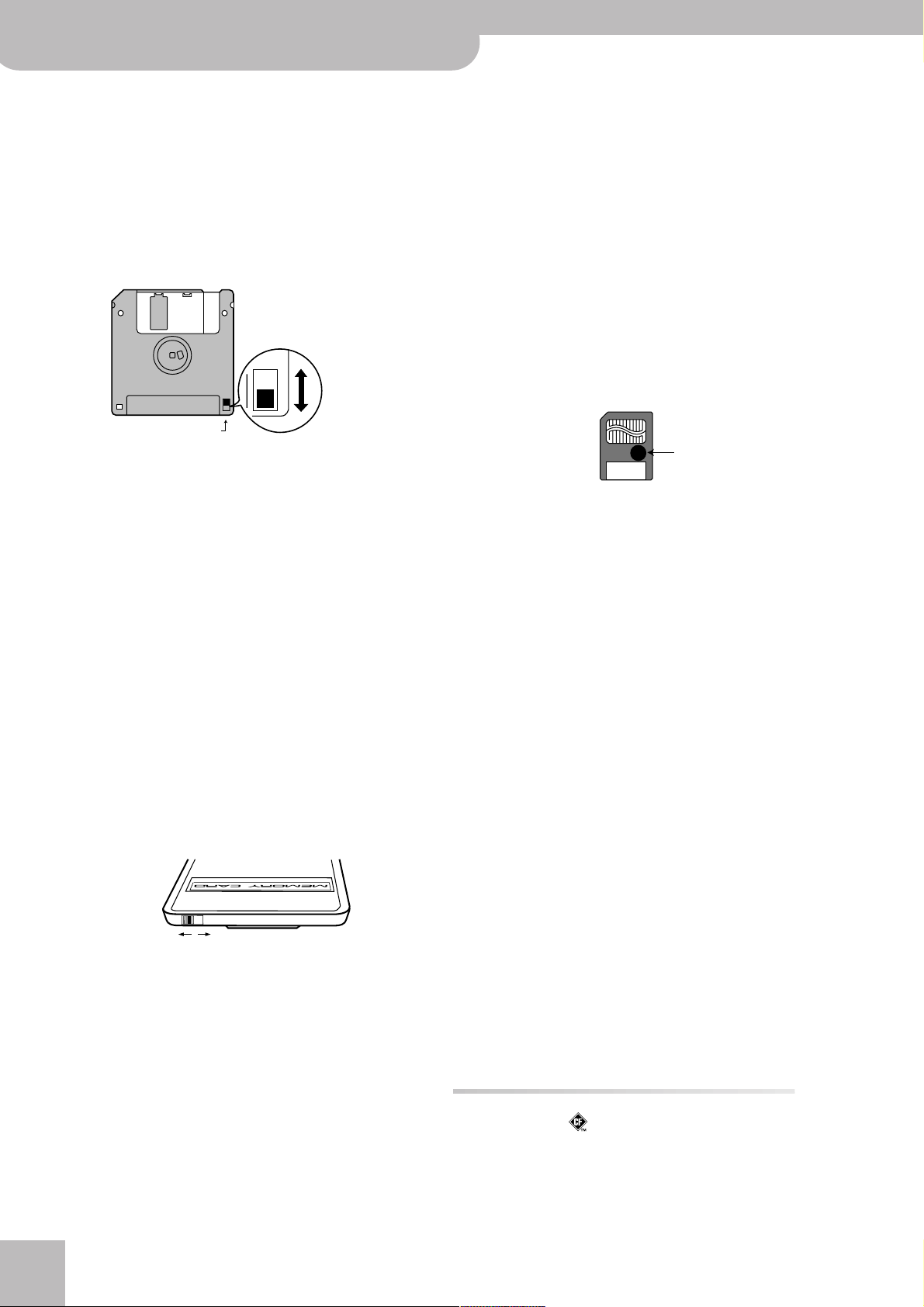
G-70 Music Workstation
Belangrijke opmerkingen
• Stel een diskette nooit bloot aan extreme temperaturen (laat ze
nooit in een gesloten auto liggen waar de zon op staat). Aanbevolen temperatuur: 10°~50°C.
• Stel een diskette nooit bloot aan krachtige magnetische velden.
Leg ze bv. nooit op een luidspreker.
• Diskettes zijn uitgerust met een “WRITE”-beschermingsnokje
waarmee u kunt voorkomen dat ze onvrijwillig worden overschreven. Zolang het nokje zich in de PROTECT- of WRITE-stand
bevindt, kunt u geen data naar de betreffende diskette wegschrijven. Het verdient aanbeveling om dit nokje enkel in de
onbeveiligde stand te zetten, wanneer u nieuwe data naar de
floppy wilt wegschrijven.
Achterkant van de diskette
WRITE
(u kunt data wegschrijven)
Nokje
• Diskettes met belangrijke data beveiligt u het best altijd tegen
ongewild overschrijven (zet het nokje in de PROTECT-stand)
alvorens ze in de drive van een ander apparaat te stoppen.
• Kleef de sticker altijd volledig op de diskette. Doet u dat namelijk niet, dan kan het gebeuren dat u de diskette op zekere dag
niet meer uit de drive kunt halen.
• Leg een diskette na gebruik weer in het doosje of de verpakking.
PROTECT
(u kunt geen data wegschrijven)
Opslag van de instellingen
• Als u dit product langere tijd niet inschakelt, wordt de geheugeninhoud gewist, met als gevolg dat weer de fabrieksinstellingen
worden opgeroepen. Om geen belangrijke data te verliezen archiveert u de interne instellingen daarom het best op regelmatige
tijdstippen (zie blz. 210).
Alvorens geheugenkaarten te gebruiken
• Bepaalde geheugenkaarten zijn met een PROTECT-schakelaar uitgerust waarmee u kunt voorkomen dat de opgeslagen data overschreven of gewist worden. (De G-70 is eveneens van een dergelijke schakelaar voorzien.) Zolang geheugenbeveiliging actief is,
kunt u geen data naar de betreffende diskette wegschrijven. Vergeet dus niet de beveiliging uit te schakelen, wanneer u data wilt
opslaan.
• Zorg dat de aansluitingen van de kaart nooit in aanraking
komen met metalen voorwerpen.
• Stel een geheugenkaart nooit bloot aan sterke trillingen en laat
ze nooit vallen.
• Laat een geheugenkaart nooit in de zon, een gesloten auto of
op andere warme c.q. koude plaatsen liggen (opslagtemperatuur: –25~85°C).
• Zorg dat uw geheugenkaarten nooit nat worden.
• Probeer nooit een kaart te openen of te modificeren.
• Haal de kaart nooit uit de slot en schakel het apparaat nooit uit,
terwijl de kaart nog wordt gelezen of wanneer er data naar worden weggeschreven. Anders beschadigt u namelijk de data op de
geheugenkaart c.q. de kaart zelf.
• Om te voorkomen dat de data van een SmartMedia™-kaart worden overschreven, kunt u er een schrijfbeveiligings-sticker op kleven. Dan kunt u de kaart echter niet meer formatteren. Om de
kaart de formatteren of er data naar weg te schrijven moet u die
sticker weer verwijderen. Meer details over de schrijfbeveiligingssticker vindt u in de handleiding bij de geheugenkaart.
• Als u probeert om de kaart te formatteren c.q. er data naar weg te
schrijven, terwijl ze beveiligd is, verschijnt een foutmelding. In dat
geval moet u hetzij een andere kaart gebruiken, hetzij de sticker
verwijderen.
• Na het inschakelen mag u geen geheugenkaart in de slot steken/
verwijderen. Wacht dus tot de G-70 zijn interne data geactualiseerd heeft (tot de boodschappen “Song database checking…” en
“User Program database checking…” verdwenen zijn).
• Schakel het instrument nooit in, zolang de geheugenkaart zich
maar gedeeltelijk in de slot bevindt. Anders beschadigt u namelijk
de data in het interne geheugen.
Geheugenkaarten die u met de G-70 kunt
gebruiken
• De G-70 kan gewone CompactFlash- en SmartMedia-kaarten
lezen. U kunt dergelijke kaarten dus ook in een computerzaak of
op plaatsen kopen waar accessoires voor digitale camera’s e.d
worden verkocht.
• Geheugenkaarten moeten aan de volgende voorwaarden voldoen.
• Voeding: 3,3V
• Capaciteit: 4, 8, 16, 32, 64, 128, 256, 512MB, 1GB, 2GB, 4GB
(2GB en 4GB alleen met een Microdrive)
• De G-70 kan enkel geheugenkaarten van de hierboven vermelde
types lezen.
Aan Uit
• Op de kaartpoort van dit product kunt u CompactFlash- en SmartMedia™-kaarten (3,3V) aansluiten. U zou echter ook voor een
Microdrive-opslagmedium kunnen kiezen. (Voor SmartMedia™kaarten hebt u een adapter nodig.)
• Schuif de geheugenkaart volledig, maar voorzichtig, in de slot tot
ze vastklikt.
• Raak nooit de aansluitingen van de geheugenkaart aan. Voorkom
bovendien dat de aansluitingen vuil worden.
• CompactFlash- en SmartMedia-kaarten (3,3V) bevatten precisieonderdelen. Behandel de kaarten met de nodige zorg en houd
tevens het volgende in de gaten.
• Om geheugenkaarten tegen statische ontladingen te bescher-
men moet u alle statische elektriciteit uit uw lichaam afleiden
alvorens een kaart vast te pakken.
r
12
Aansprakelijkheid en copyright
• Het opnemen, verdelen, de verkoop, het verhuur, opvoeren in het
openbaar evenals het uitzenden, geheel of gedeeltelijk, van
beschermde werken (muzikale composities, video, optredens e.d.)
zijn enkel mits de toestemming van de eigenaar(s) toegelaten.
• Gebruik dit product nooit voor doeleinden die een inbreuk vormen
op de auteursrechten van derden. Roland kan niet aansprakelijk
worden gesteld voor inbreuken op het auteursrecht van andere
personen, zelfs al werd een dergelijke inbreuk met behulp van dit
instrument gepleegd.
• SmartMedia is een handelsmerk van Toshiba Corp.
• Compact Flash en zijn handelsmerken van de SanDisk Corporation en worden in licentie van de CompactFlash-vereniging
gebruikt. Roland Corporation is een erkende licentienemer van het
CompactFlash™- en CF-handelsmerk.
• Alle in dit document vermelde productnamen zijn handelsmerken
of geregistreerde handelsmerken van de betreffende eigenaars.
Page 13
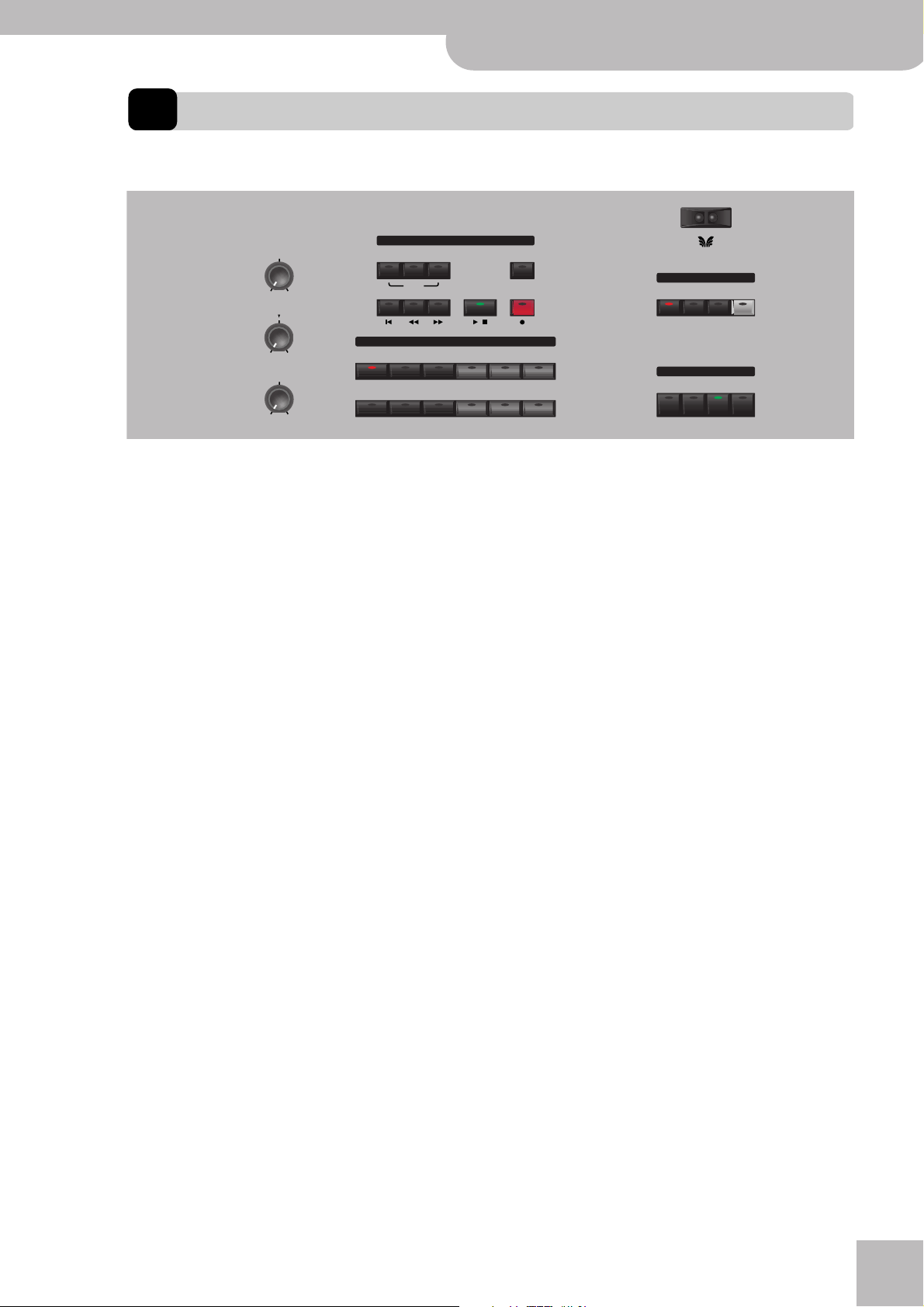
G-70 Music Workstation
1. Voorzieningen op de panelen
Frontpaneel
Opgelet: De meeste knoppen kunt u ingedrukt houden om naar de bijbehorende displaypagina te gaan.
r
Frontpaneel
MASTER
VOLUME
D
PLAY
LIST
A
MIN
B
ACCOMP
EXT SOURCE
C
MIN
A
MASTER VOLUME-regelaar
BALANCE
MAX
KEYBOARD
MAX
E
TOP
8 BEAT 16 BEAT
BALL
JAZZ
ROOM
BLUES
Met deze regelaar stelt u het algemene volume van
de G-70 (alle secties) in. De instelling van deze regelaar bepaalt tevens het volume in een eventueel aangesloten hoofdtelefoon.
B
BALANCE-regelaar
Met deze regelaar stelt u de balans tussen de Arranger of de songpartijen (“ACCOMP”) en de soloklanken
(“KEYBOARD”) in.
C
EXT SOURCE-regelaar
Met deze regelaar kunt u het volume van een audiobron (synthesizer, MP3-speler enz.) instellen, die u op
de EXTERNAL SOURCE-connectors aan de achterkant
van de G-70 hebt aangesloten.
D
RECORDER-sectie
[PLAY¥LIST]-knop: Druk op deze knop om de Chainpagina op te roepen waar u een lijst van de af te spelen songs kunt kiezen, bestaande lijsten kunt editen,
nieuwe programmeren enz. Als de indicator van deze
knop oplicht, dienen [|√], [º], [‰], [PLAY÷STOP¥®÷ª]
voor het beïnvloeden van de songweergave. Houd
[PLAY¥LIST] ingedrukt, terwijl u op [MINUS¥ONE] drukt
om de demomode te selecteren.
[NEXT¥SONG]-knop: U kunt al een nieuwe song selecteren, terwijl de eerder gekozen Standard MIDI File
nog wordt weergegeven. Als de Recorder de weergave van de nieuwe song automatisch moet starten,
moet u op deze knop drukken. Als de [PLAY¥LIST]knop oplicht, dient deze knop voor het selecteren van
de volgende song van de gekozen lijst.
NEXT
SONG
DEMO
RECORDER
MINUS
ONE
STYLE
LIVE
BAND
50's & 60's
PLAY/STOP FWDBWD
ROCK
BOSSA
SAMBA
/
DISCO
DANCE
LATIN WORLD
16 TRACKS
SEQUENCER
REC
CONTEMP
F
D BEAM
DJ GEAR SFX INST CTRL
G
MARK & JUMP
1234
[MINUS¥ONE]-knop: Druk op deze knop om de partij
uit te schakelen die u zelf wilt spelen (of zingen). U
kunt zelf bepalen welke partij dan uitgeschakeld
wordt (blz. 41).
[16-TRACK¥SEQUENCER]-knop: Met deze knop activeert u de sequencer (MIDI-recorder) van de G-70.
Deze sequencer kan veel meer dan wat u misschien
van uw vorige Roland-arranger kent (zie blz. 154).
[|√], [º], [‰], [PLAY÷STOP¥®÷ª]: Met deze knoppen
keert u terug naar het begin van de huidige song,
spoelt u terug of vóór in stappen van één maat en
start/stopt u de weergave van de geselecteerde song.
Druk op de [REC¥∏]-knop om een nieuwe song op te
nemen (zie blz. 52).
E
STYLE-sectie
Met deze knoppen kunt u één van de twaalf Music
Style-families kiezen. De knop van de gekozen familie
licht op.
F
D Beam-controller
Met deze speelhulp kunt u de klankkleur van de
gespeelde noten en de songweergave beïnvloeden,
maar ook andere unieke effecten verkrijgen. Hiervoor
hoeft u uw hand maar boven de twee “ogen” van de
D Beam te bewegen (op/neer, links/rechts).
Met de knoppen eronder kunt u een andere functie
aan de D Beam-controller toewijzen. Zie blz. 64.
MARK JUMP-sectie
G
Met deze knoppen ([1]~[4]) kunt naar één van de vier
geprogrammeerde plaatsen binnen de huidige song
springen. Die posities kunt u wijzigen. Bovendien
kunt u posities voor songs programmeren die er nog
geen bevatten.
13
Page 14

G-70 Music Workstation
Voorzieningen op de panelen
HI J
VARIATION
STYLE CONTROL
34
H
ASSIGN SW-sectie
ASSIGN SW
21
FADE
FADE
IN
OUT
INTRO MAIN END/RIT START STOP
Aan de [ASSIGN¥SW¥1]- en [ASSIGN¥SW¥2]-knop kunt
u de gewenste functie toewijzen. Dat heeft het voordeel dat u vaak benodigde functies, die u enkel via
het functiemenu bereikt, direct kunt oproepen. De
ASSIGN SW-toewijzingen maken deel uit van de
instellingen die u in een User Program kunt opslaan.
Zolang u geen andere toewijzing kiest, dienen ze voor
het activeren van de FADE IN- en FADE OUT-functie.
I
STYLE CONTROL-sectie
Met deze knoppen kiest u het gewenste Music Stylepatroon en start/stopt u de Style-weergave (zie
blz. 25).
INVERSION
AUTO
FILL IN
SYNCBASS
START/STOP12
J
SET LIST HOLD DOWN UP
12345678
USER PROGRAM-sectie
USER PROGRAM
CANCEL
Met deze knoppen kunt u het gewenste User Program (registratiegeheugen) oproepen. Indien nodig,
kunt u het voorafgaande ([DOWN])/volgende ([UP])
User Program kiezen. Door deze twee knoppen samen
in te drukken verlaat u de User Program-mode weer.
Met de [HOLD]-knop kunt u bepaalde instellingen
van daarna opgeroepen User Programs negeren (zie
blz. 115).
L
MUSIC
ASSISTANT
K
LCD
K
LCD CONTRAST-regelaar
CONTRAST
M
LYRICS & SCORE
N
EFFECTS
O
DISK & MEDIA
Hiermee kunt u het contrast van het display wijzigen,
als u de informatie niet kunt lezen. Het display is
drukgevoelig en moet dus altijd duidelijk leesbaar zijn
(anders weet u niet wat u aan het doen bent).
Opgelet: Soms duurt het even voordat het display op temperatuur komt. Daarom zou het kunnen dat u het contrast na
verloop van tijd nog eens moet veranderen.
L
MUSIC ASSISTANT-knop
Met deze knop MUSIC ASSISTANT selecteert u een
mode waarin u Music Style-registraties voor specifieke nummers kunt kiezen, die u wilt spelen. U kunt
ook zelf Music Assistant-registraties programmeren.
M
LYRICS & SCORE-knop
Druk op deze knop om te zorgen dat de tekst van het
nummer in het display wordt getoond. Bovendien
verschijnen dan de namen van de door de songpartijen gespeelde akkoorden in het display. Deze laatste
zijn gegevens, die de G-70 tijdens de weergave berekent. Deze functie kan zelfs de noten van de gekozen
partij in het display tonen.
P
SONG
STYLE
MAKEUP
TOOLS
Q
SONG
STYLE
MENU
R
EXIT
S
N
EFFECTS-knop
Met deze knop roept u een pagina op waar u de
effecten van de verschillende G-70-partijen kunt
instellen.
O
DISK & MEDIA-knop
Druk op deze knop om data van het interne geheugen, een diskette of PCM/CIA-kaart te laden c.q.
ernaar weg te schrijven. Bovendien vindt u hier functies voor het bestandsbeheer, zoals het wissen van
bestanden, het formatteren van floppies of kaarten
enz. (blz. 202).
P
COVER-knop
Met deze knop hebt u toegang tot voorgeprogrammeerde instellingen voor het wijzigen van het songof Music Style-karakter. Druk er één of twee keer op
om de Song- of Style-mode te kiezen. Zie blz. 41 en
77.
r
14
Page 15
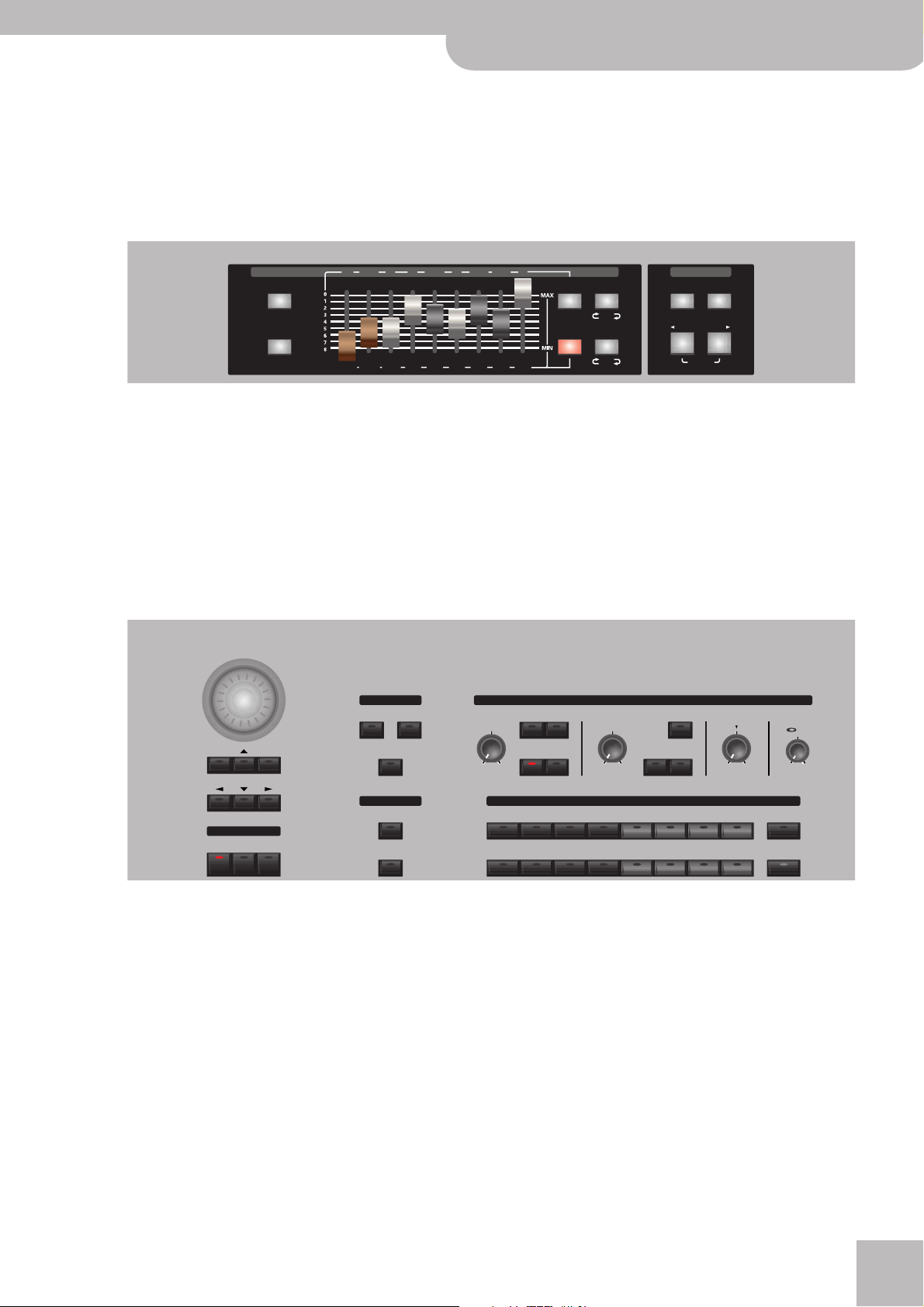
Q
MAKEUP TOOLS-knop
Met deze knop kunt u de instellingen van de huidige
song of Music Style wijzigen, als de voorgeprogrammeerde Cover-instellingen niet het gewenste resultaat opleveren. Zie blz. 124.
16' 5-1/3' 8' 4' 2-2/3' 2' 1-3/5' 1-1/3' 1'
CHORUS
G-70 Music Workstation
r
Frontpaneel
R
MENU-knop
Druk op deze knop om een menu met functies van de
G-70 op te roepen, die u misschien niet elke dag
nodig hebt.
S
EXIT-knop
Druk op deze knop om naar de vorige displaypagina
of de hoofdpagina van de G-70 terug te gaan.
TU
HARMONIC
BAR
MODETYPE
SONG
METRO
NOME
TEMPO
TAP
REVERB
PANPOT
T
Toewijsbare regelaars
VOLUME
DBEAM
EFFECT M.INT MBS
Deze regelaars kunt u als virtuele drawbars gebruiken
(indien de [HARMONIC¥BAR]-knop oplicht). Zie dan
de voetmaten boven de regelaars voor hun specifieke
functie (blz. 33).
Opgelet: De HARMONIC BAR-functie is enkel voor de volgende parts beschikbaar: UP1, LW1 en MBS.
Bovendien zijn er drie knoppen waarmee u de partgroep kunt kiezen wier instellingen u wilt veranderen: [PART] (Keyboard-parts), [STYLE] (Arranger-parts)
en [SONG] (Recorder-parts).
DATA ENTRY
V
NUMERIC PAD (PUSH)
INCDEC
Opgelet: De meeste knoppen kunt u ingedrukt houden om naar de bijbehorende displaypagina te gaan.
FINDER
X
STYLESONG
USER PRG
LW 2 LW 1
Z
UP 3 UP 2 UP 1
U
VOICE
PART
PAGE
STYLE
PAGE
SLOW
FAST
DEFAULT
De TYPE-knoppen tenslotte dienen voor het selecteren van parameters, die eveneens met de regelaars
kunnen worden ingesteld (reverb- of chorusaandeel,
stereopositie of volume).
TEMPO-sectie
[METRONOME]-knop: Druk op deze knop om de
interne metronoom in en uit te schakelen.
Met de overige knoppen kunt u het tempo van de
metronoom, de Arranger en de recorder/sequencer
instellen.
TALK
AUTO
PITCH
VOICE
FX
SINGER
VOCAL HARMONIST
HARMONY VOCODER
ENSEMBLE
SMALL
OFF MAXOFF MAX
OFF MAX
INPUT GAINEFFECTS
OVER
MIN MAX
Y
KBD MODE
EASY SETTING
W
ARR ORGAN PIANO
V
DATA ENTRY-sectie
SPLIT
WHOLE
Met het wiel kunt u de momenteel in het display
geselecteerde parameterwaarde instellen. Draai eraan
om de beschikbare instellingen te overlopen. U kunt
er ook op drukken om te zorgen dat een numeriek
klavier in het display verschijnt waarmee u dan waarden kunt invoeren.
Om de gekozen waarde in kleine stappen te wijzigen
drukt u op [DEC] (waardevermindering) of [INC]
(waardeverhoging). Met de [ß][†][®][√]-knoppen kunt
u de parameter kiezen die u wilt editen (hetzelfde
resultaat bereikt u door op het betreffende displayveld te drukken).
Zolang de hoofdpagina wordt afgebeeld kunt u met
het [DATA÷ENTRY]-wiel en de [DEC]/[INC]-knoppen
het tempo instellen.
a
E.PIANO
PIANO
KEYBOARD
CHR PERC ORGAN
SAX
BRASSVOCAL SYNTHWIND
TRUMPET
EASY SETTING-sectie
W
TONE
ACCORDION
A.GUITAR
PAD
ETHNIC
E.GUITAR
BASS
PERCUSS
SFX
STRINGS
DRUMS
Met deze knoppen kunt u de G-70 heel snel anders
configureren: [ARR] (gebruik van de Arranger in de
SPLIT-mode), [ORGAN] (de naam zegt het al) en
[PIANO] (toewijzing van een pianoklank aan het volledige klavier). Zie ook blz. 56.
X
FINDER-sectie
Druk op één van deze knoppen om songs ([SONG]),
Music Styles ([STYLE]) of User Programs ([USER¥PRG])
in het interne geheugen, op een diskette of een
geheugenkaart te zoeken. Zie blz. 38, 86 en 113.
Y
KBD MODE-sectie
Druk op de [SPLIT]-knop om met de linker- en rechterhand verschillende klanken te bespelen (blz. 56). (U
kunt zelfs een tweede splitpunt gebruiken, zie
blz. 90.)
SRX
EXPANSION
HARMONIC
BAR
15
Page 16
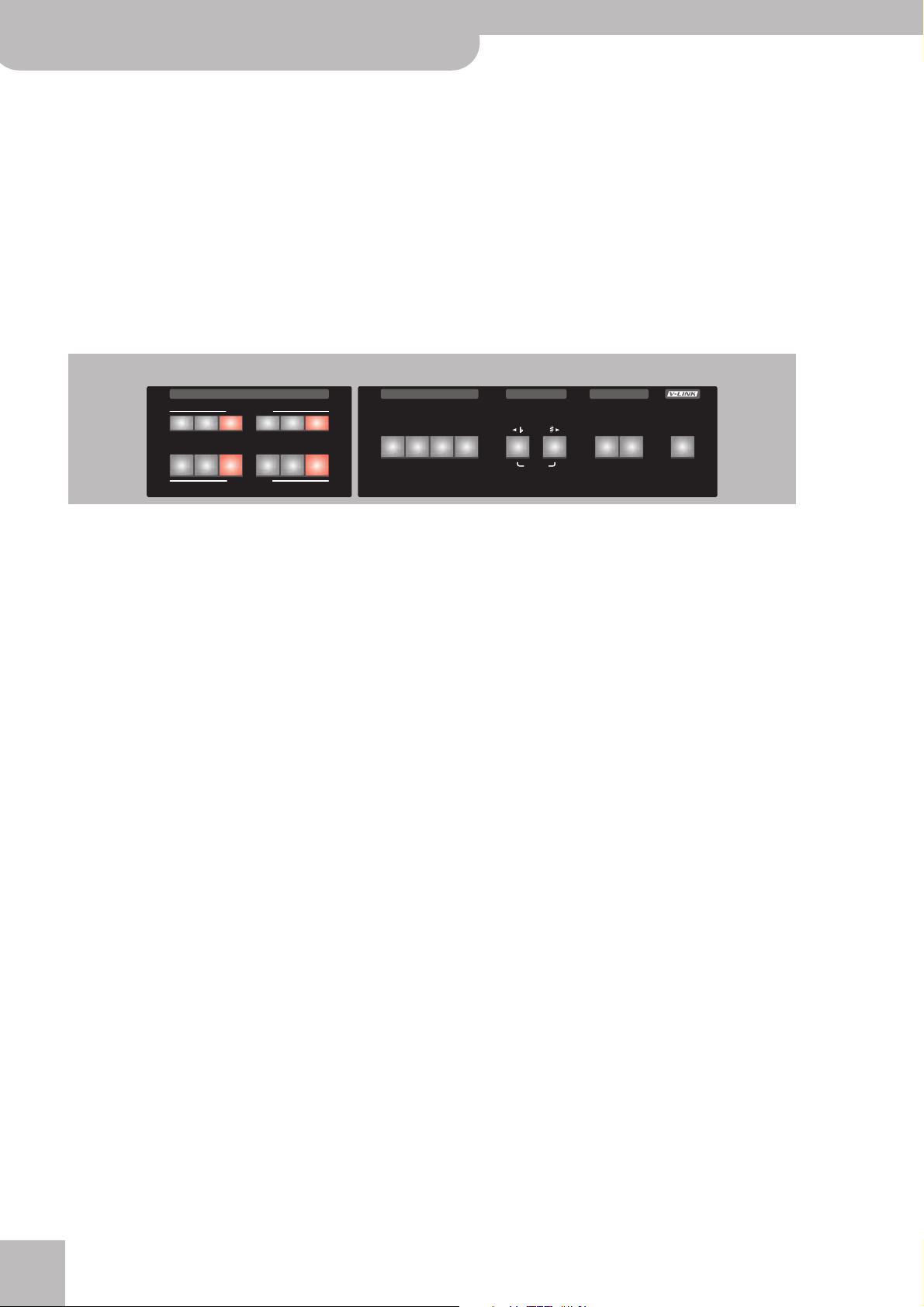
G-70 Music Workstation
Voorzieningen op de panelen
Druk op de [WHOLE]-knop om één of verschillende
klanken aan het volledige klavier (d.w.z. zonder split)
toe te wijzen. Zie blz. 56.
Z
VOCAL HARMONIST-sectie
Met de knoppen van deze sectie bedient u de Vocal
Harmonist-functie. Bovendien kunt u het volume van
de microfoon en de effectintensiteit voor de via de
Vocal Harmonist MIC INPUT-connector ontvangen
signalen instellen. Zie blz. 42.
a
TONE-sectie
Met de TONE-knoppen kunt u telkens één van de 16
interne klankfamilies kiezen. De benodigde klank binnen die familie kiest u daarna via het display.
bcdef
KEYBOARD PART
TONE ASSIGN
MBS LW 2 LW 1
b
KEYBOARD PART-sectie
UP 3 UP 2 UP 1
PART ON/OFF
De TONE ASSIGN-knoppen dienen voor het kiezen
van de Keyboard-part waar u een andere klank aan
wilt toewijzen blz. 29. “Keyboard-parts” zijn de parts
die u zelf kunt spelen. De G-70 bevat ook nog andere
parts, die “automatisch” door de Arranger of Recorder worden bespeeld.
Met de PART ON/OFF-knoppen kunt u de gewenste
Keyboard-parts in- en uitschakelen.
c
ONE TOUCH-sectie
Met deze knoppen kunt u het gewenste One Touchgeheugen kiezen. De voorgeprogrammeerde Music
Styles en de 120 Custom-geheugens bieden telkens
vier dergelijk geheugens. De geheugens hebben veel
gemeen met de User Programs, omdat ze voor het
toewijzen van andere klanken en effectinstellingen
aan de Keyboard-parts en voor tal van andere wijzigingen kunnen worden gebruikt. Zie blz. 78.
d
TRANSPOSE-sectie
Met deze knoppen kunt u de G-70 in stappen van een
halve toon hoger ([]) of lager ([ƒ]) transponeren.
Bovendien kunt u bepalen welke partijen er dan precies worden getransponeerd (blz. 58).
Als geen van beide knoppen oplicht, wordt geen
enkele partij getransponeerd.
e
TONE EFFECTS-sectie
Druk op de [MULTI¥FX]-knop om nog een effect aan
de Keyboard-parts toe te wijzen (blz. 100). (Deze processor is tevens voor de D Beam- en MELODY INTELLpart beschikbaar.)
Druk op de [MELODY¥INTELLIGENCE]-knop (licht op)
om een tweede (en eventueel derde) stem aan uw
solo’s of melodieën toe te voegen (zie blz. 76).
1234
f
De [SRX¥EXPANSION]-knop is enkel beschikbaar na de
installatie van een optionele golfvormkaart in de
G-70.
Opgelet: SRX-klanken kunnen alleen aan de volgende Keyboard-parts worden toegewezen: UP1/2/3, LW1/2 en MBS.
Druk op de [HARMONIC¥BAR]-knop om de “Harmonic
Bar”-sectie te activeren en het geluid ervan met de
toewijsbare regelaars (T) in te stellen, die dan als
drawbars fungeren.
TRANSPOSEONE TOUCH
CANCEL
TONE EFFECTS
MULTIFXMELODY
INTELL
V-LINK-knop
Druk op deze knop om de V-LINK-functies van de
G-70 voor de afstandsbediening van videomateriaal
te gebruiken. Hiervoor kunt u de speelhulpen,
bepaalde knoppen en de toetsen helemaal rechts op
de G-70 gebruiken. Met V-LINK-compatibele videoapparaten kunt u beeldmateriaal bij uw spel betrekken en op die manier ook de visuele kant van uw
optredens beïnvloeden. Sluit de G-70 bv. aan op een
optionele DV-7PR of V-4 van Edirol om op het
gewenste moment andere filmpjes te kiezen. Bovendien kunt u met de speelhulpen, sommige knoppen
en het hoogste octaaf van de G-70 de weergavesnelheid wijzigen, andere clips kiezen enz.
r
16
Page 17
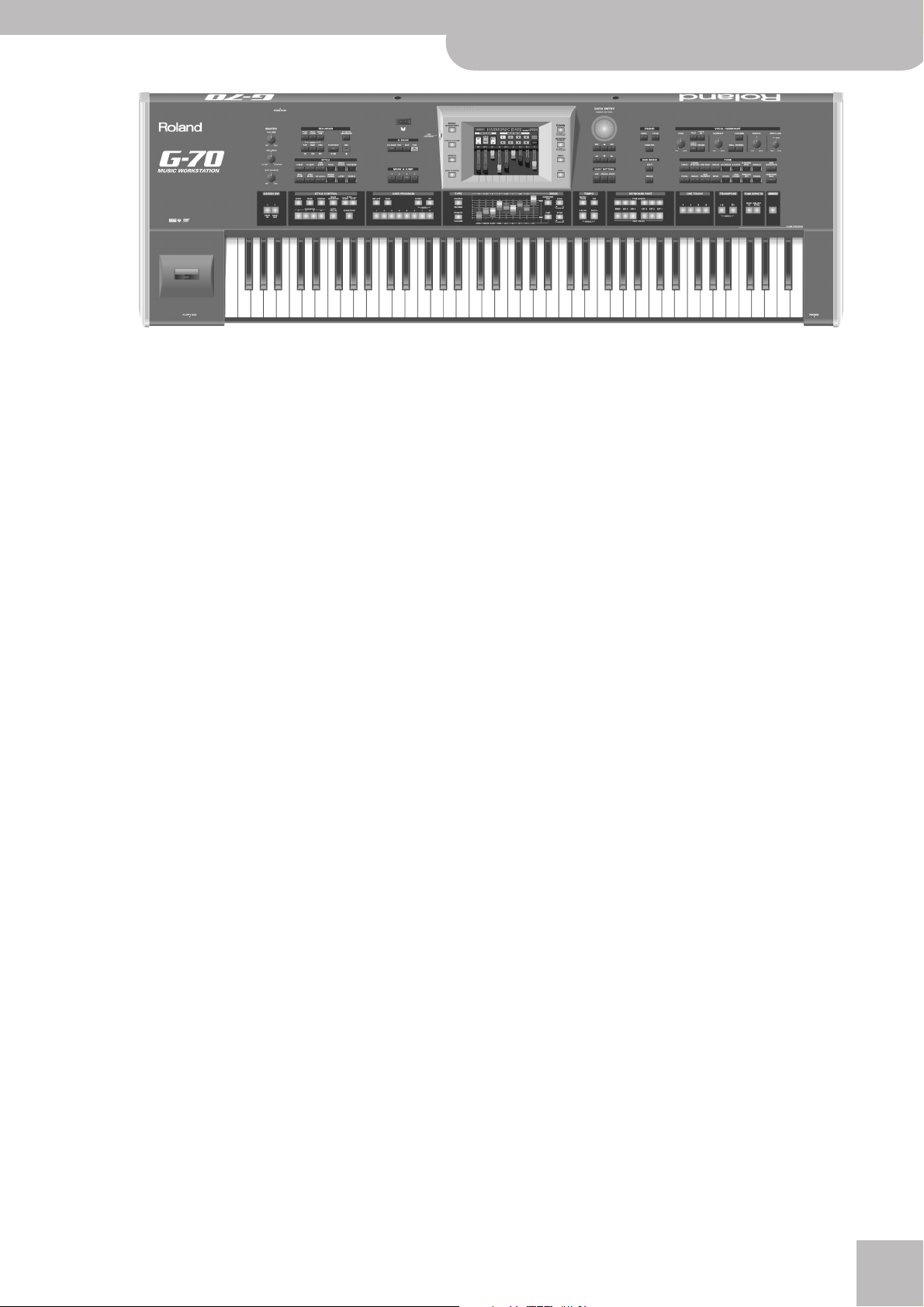
g
h i
g
BENDER/MODULATION-hendel
Druk deze hendel naar de achterkant van de G-70 om
de noten van de actieve Keyboard-parts van modulatie te voorzien. Schuif hem naar links of rechts om de
toonhoogte van de actieve Keyboard-parts tijdelijk te
verlagen of te verhogen. Voor de HARMONIC BARklanken en de geluiden van de TONE [ORGAN]-familie
kunt u de modulatie-as voor het kiezen van de lage
en hoge Rotary-snelheid gebruiken.
G-70 Music Workstation
h
Diskdrive
Hier kunt u een 2DD- of 2HD-diskette aansluiten en
er Music Styles, Recorder-songs en MIDI Set naar
wegschrijven. Druk op de uitwerptoets om de diskette
daarna weer uit de drive te kunnen halen.
Opgelet: Verwijder de diskette nooit, terwijl de G-70 ze nog
leest, er data naar wegschrijft e.d. Anders beschadigt u namelijk de floppy en eventueel zelfs de kop binnenin de drive.
i
PHONES-connector
De G-70 is voorzien van hoofdtelefoonaansluiting.
Sluit hier een hoogwaardige hoofdtelefoon (Roland
RH-200, RH-50 of RH-25, optie) aan.
r
Frontpaneel
17
Page 18
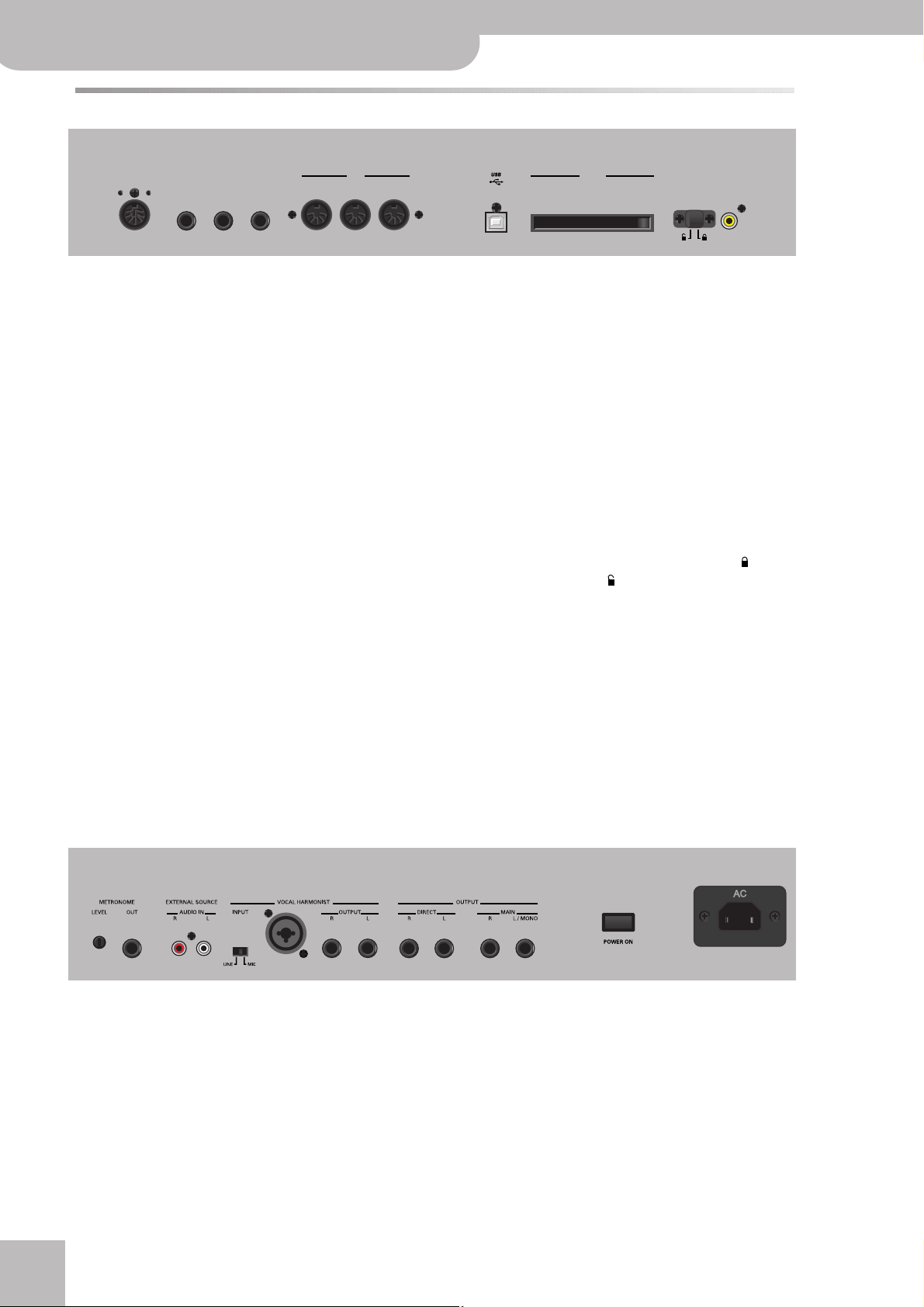
G-70 Music Workstation
Voorzieningen op de panelen
Achterpaneel
(linker kant)
ABCD E F G IH
FC7 PEDAL
HOLD
FOOTSWITCH
FOOT
SWITCH
FOOT
PEDAL
THRU INOUT
MIDI
PCMCIA
INTERNAL MEMORY
PROTECT
VIDEO
OUTPUT
A
FC7 PEDAL-connector
Hier kunt u een optionele FC-7 voetschakelaareenheid aansluiten en voor kiezen, starten, stoppen enz.
van Style-patronen gebruiken. De functies van deze
voetschakelaareenheid kunt u zelf programmeren (ze
gelden dan voor de G-70 in z’n geheel).
B
HOLD FOOTSWITCH-connector
Een optionele DP-2, DP-6 of BOSS FS-5U voetschakelaar, die u op deze connector aansluit, kan voor het
laten doorklinken van de Keyboard-partnoten worden gebruikt. (Ook de MELODY INTELL-part kunt u op
deze manier laten doorklinken.) Deze functie wordt
ook wel “Sustain” of “demper” genoemd.
C
FOOT SWITCH-connector
Met een hier aangesloten DP-2, DP-6 of FS-5U voetschakelaar kunt u een functie naar keuze beïnvloeden.
D
FOOT PEDAL-connector
Sluit hier een optioneel EV-5, EV-7 of BOSS FV-300L
zwelpedaal aan om er het volume van één of verschillende parts mee te kunnen instellen.
E
MIDI THRU/OUT/IN-connectors
Via deze connectors kunt u de G-70 op externe MIDIapparaten aansluiten, wat voor verschillende toepassingen handig is: ontvangst van muziekdata van een
externe sequencer, doorseinen van uw spel op het
klavier (en de commando’s van de afgespeelde songs)
naar een externe sequencer, gebruik van de G-70 als
masterkeyboard enz.
Opgelet: De MIDI-functies van de G-70 vindt u in het Menu
(blz. 213). Vaak benodigde MIDI-instellingen kunnen als “MIDI
Sets” worden opgeslagen.
F
USB-poort
De USB-poort kunt u voor het archiveren van uw
data en de MIDI-communicatie met uw computer
gebruiken.
PCMCIA-slot
G
Hier kunt u een geheugenkaart (PCMCIA, CompactFlash, SmartMedia™ of Microdrive) aansluiten. Voor
kaarten, die geen PCMCIA-kaarten zijn, hebt u een
adapter nodig (die u in een computerzaak e.d. vindt).
Zie ook de voorzorgsmaatregelen op blz. 12.
H
INTERNAL MEMORY PROTECT-schakelaar
Achter deze kap bevindt zich een schakelaar waarmee
u het interne geheugen kunt vergrendelen ( , beveiligd) of toegankelijk ( ) maken. Zie blz. 21.
I
VIDEO OUTPUT-connector
Verbind deze connector met de geschikte ingang van
een TV of monitor. In dat geval worden de liedjesteksten (van songs die deze gegevens bevatten) en de
berekende akkoordinformatie (blz. 49) altijd op het
externe scherm getoond, zelfs al licht de
[LYRICS&SCORE]-knop niet op (wat dan betekent dat
de liedjesteksten en akkoorden niet in het display van
de G-70 verschijnen).
Opgelet: Het signaalformaat (PAL of NTSC) kan via een MENUfunctie worden ingesteld.
(rechter kant)
JK L M N O
J
METRONOME LEVEL-regelaar en OUT-aansluiting
De metronoomsignalen van de G-70 kunnen via de
METRONOME OUT-connector naar buiten worden
gestuurd. Op deze connector kunt u een hoofdtelefoon (Roland RH-200, RH-25 of RH-50) aansluiten.
Dat is bv. handig voor een drummer (die dan over een
“click track”) beschikt. Met de METRONOME [LEVEL]regelaar kunt u het volume van de hoofdtelefoon
instellen.
r
18
K
EXTERNAL SOURCE/AUDIO IN L/R-connectors
Hier kunt u de audio-uitgangen van een externe signaalbron (CD/MP3-speler, synthesizer enz.) aansluiten. Als dat apparaat 1/4”-uitgangen heeft, hebt u
hetzij verloopstekkers (1/4”→ RCA/cinch), hetzij Roland PJ-1M-kabels nodig. Deze ingangen zijn alleen
geschikt voor signalen op line-niveau.
We praten hier over stereo-aansluitingen (met een
linker en rechter kanaal). Als u maar één kabel op “L”
(of “R”) aansluit, wordt het signaal ook enkel via het
linker (of rechter) kanaal weergegeven.
Page 19
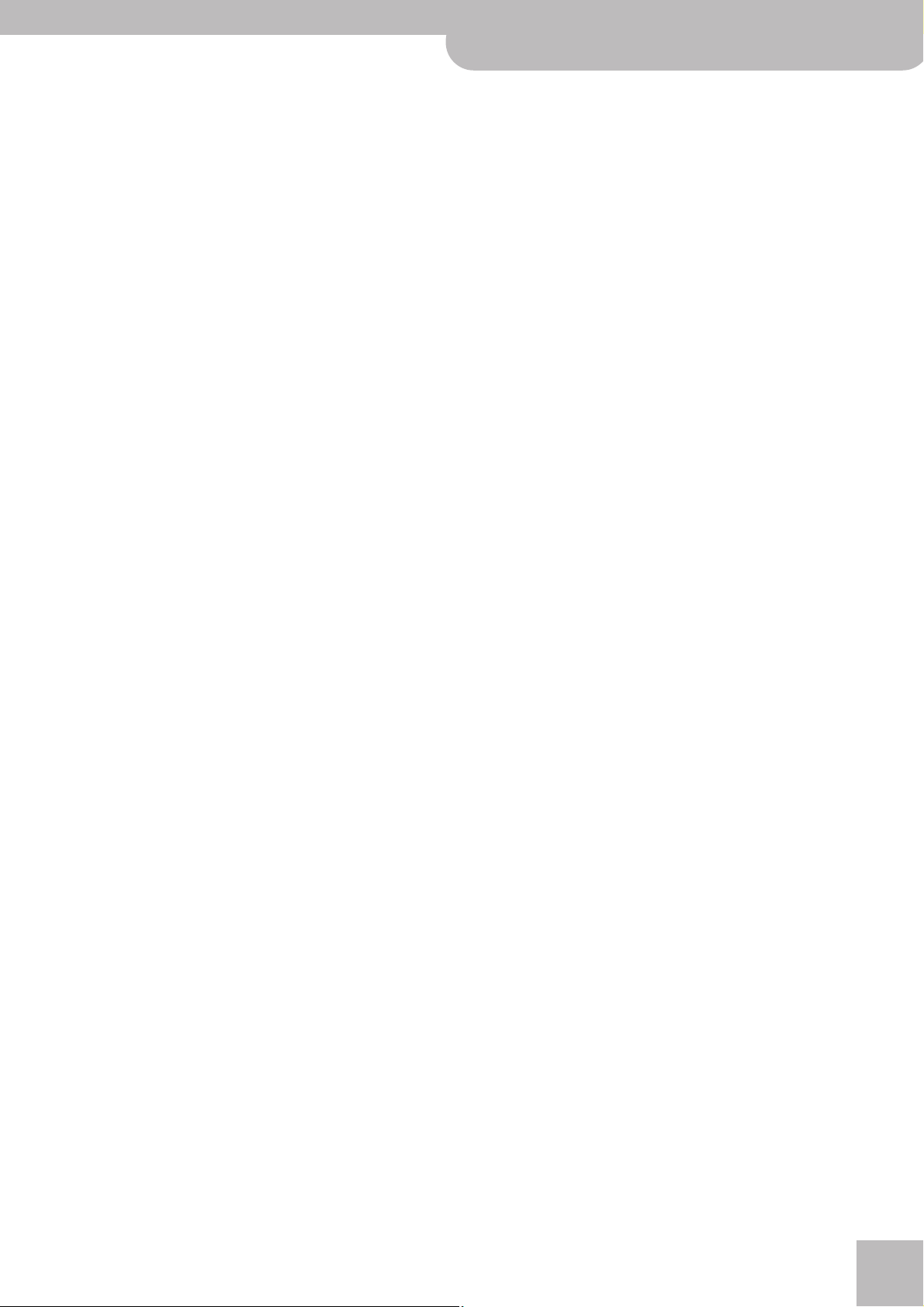
G-70 Music Workstation
r
Frontpaneel
Het volume van de via deze connectors ontvangen
signalen kunt u met de C EXT SOURCE-regelaar
instellen.
L
VOCAL HARMONIST-sectie
INPUT-schakelaar: Als u een microfoon op de INPUT-
connector aansluit, moet u deze schakelaar op “MIC”
zetten. Wilt u de Vocal Harmonist-functie voor
andere signalen (gitaar, externe synthesizers &
modules, CDs, MDs enz.) gebruiken, dan moet u deze
schakelaar op “LINE” zetten.
Opgelet: De “LINE”-instelling werkt alleen voor elektrische en
basgitaren, als u een dergelijk instrument aansluit op een
effectpedaal of rack-effect (dat u op Bypass zet) en diens uitgang dan met de INPUT-connector verbindt.
INPUT-connector: Hier kunt u een optionele microfoon (bv. een Roland DR-10 of DR-20) c.q. een
andere signaalbron aansluiten wiens signaal u met de
Vocal Harmonist-functie van de G-70 wilt bewerken.
Dit is een gecombineerde connector waarop u hetzij
een symmetrische XLR- of een asymmetrische 1/4”jack kunt aansluiten. (Deze connector levert geen
fantoomvoeding.)
Opgelet: De INPUT-aansluiting is mono.
OUTPUT R & L-connectors: Als u deze connectors op
een mengpaneel, versterker e.d. aansluit, sturen zij
het via INPUT ontvangen en met de Vocal Harmonist
van de G-70 bewerkte signaal uit. Sluit u hier niets
aan, dan worden de signalen van de Vocal Harmonist
via de OUTPUT-connectors (zie verderop) naar buiten
gestuurd.
M
OUTPUT-sectie
DIRECT R/L-connectors: Als u de G-70 voor het eerst
inschakelt, doen deze audio-uitgangen helemaal
niets (omdat alle signalen naar de MAIN R & L/
MONO-connectors worden uitgestuurd). U kunt er
echter de gewenste signalen aan toewijzen (blz. 103).
MAIN R & L/MONO-connectors: Deze connectors
moet u met een externe versterker, een mengpaneel
e.d. verbinden. Als u niets op de Vocal Harmonist
OUTPUT-connectors (zie hierboven) aansluit, dan
worden naast de signalen van de Arranger-, Song- en
Keyboard-parts ook de Vocal Harmonist-signalen via
deze uitgangen weergegeven. In het andere geval
echter niet.
Opgelet: Als de versterker of het mengpaneel (nog) maar één
ingang heeft, moet u er de L/MONO-connector op aansluiten.
Het verdient echter aanbeveling om zo vaak mogelijk in stereo
te werken.
N
POWER ON-knop
Druk op deze knop om de G-70 in en uit te schakelen.
O
AC-connector
Hier moet u het bijgeleverde netsnoer aansluiten.
19
Page 20

G-70 Music Workstation
Voorbereidingen en demosongs
2. Voorbereidingen en demosongs
Waarschijnlijk zit u al te popelen om eindelijk met uw G-70 aan de slag te gaan. Dat gaan we zo meteen doen. Maar we
moeten hem eerst aansluiten.
Aansluitingen
De G-70 bevat geen interne luidsprekers. U moet hem dan ook aansluiten op een externe versterker (bv. van de KC-serie
van Roland) of een optionele hoofdtelefoon gebruiken (Roland RH-25, RH-50 of RH-200 bv.).
Schakel zowel de G-70 als de externe apparaten uit alvorens ze op elkaar aan te sluiten of de aansluitingen (audio of
MIDI) weer te verbreken. Als u geen toegang hebt tot de geluidsinstallatie van de zaal waar u moet optreden, vraagt u
het best aan de plaatselijke geluidsman (of -vrouw) om het volume van de PA op de minimumwaarde te zetten.
Mengpaneel, keyboardver-
sterker, actieve luidsprekers
enz. —OPTIE—
Dynamische microfoon (kies “MIC”)
Andere signaalbron (kies “LINE”)
[Microfoon: DR-10 of DR-20]
*Sluit de microfoon via een asymmetrische 1/4”-monojack of een symmetrische XLR-stekker aan.
Zwelpedaal
(EV-5, EV-7)
Roland
Keyboardversterker,
actieve luidsprekers
enz.
Naar een stopcontact
MAIN
R, L/MONO
AC
DIRECT
R, L
VOCAL
HARMONIST
OUTPUT
VOCAL
HARMONIST
INPUT
CD/MP3-speler enz.
Stereo-hoofdtelefoon
EXTERNAL
SOURCE
METRONOME
OUT
FOOT
PEDAL
FOOT
SWITCH
Voetschakelaars
HOLD
FOOTSW.
Opgelet: Gebruik liefst een dynamische microfoon. U kunt echter ook een condensatormicrofoon gebruiken, als u die aansluit op een DI-box
(met voeding).
Opgelet: Met uitzondering van het netsnoer zijn alle bijkomende dingen in de afbeelding hierboven opties. Meer details hierover vindt u bij uw
Roland-dealer.
Opgelet: De Vocal Harmonist OUTPUT-connectors hebt u niet echt nodig. Gebruikt u ze niet, dan worden uw zang en de Harmonist-effecten
namelijk via de MAIN-connectors naar buiten gestuurd (maar ALLEEN, als u niets op de Vocal Harmonist OUTPUT-connectors aansluit). Bij
gebruik van deze connectors zijn de Vocal Harmonist-signalen niet meer in de hoofdtelefoon te horen.
r
20
Stereo-hoofdtelefoon
(RH-25, RH-50 of RH-200)
Page 21
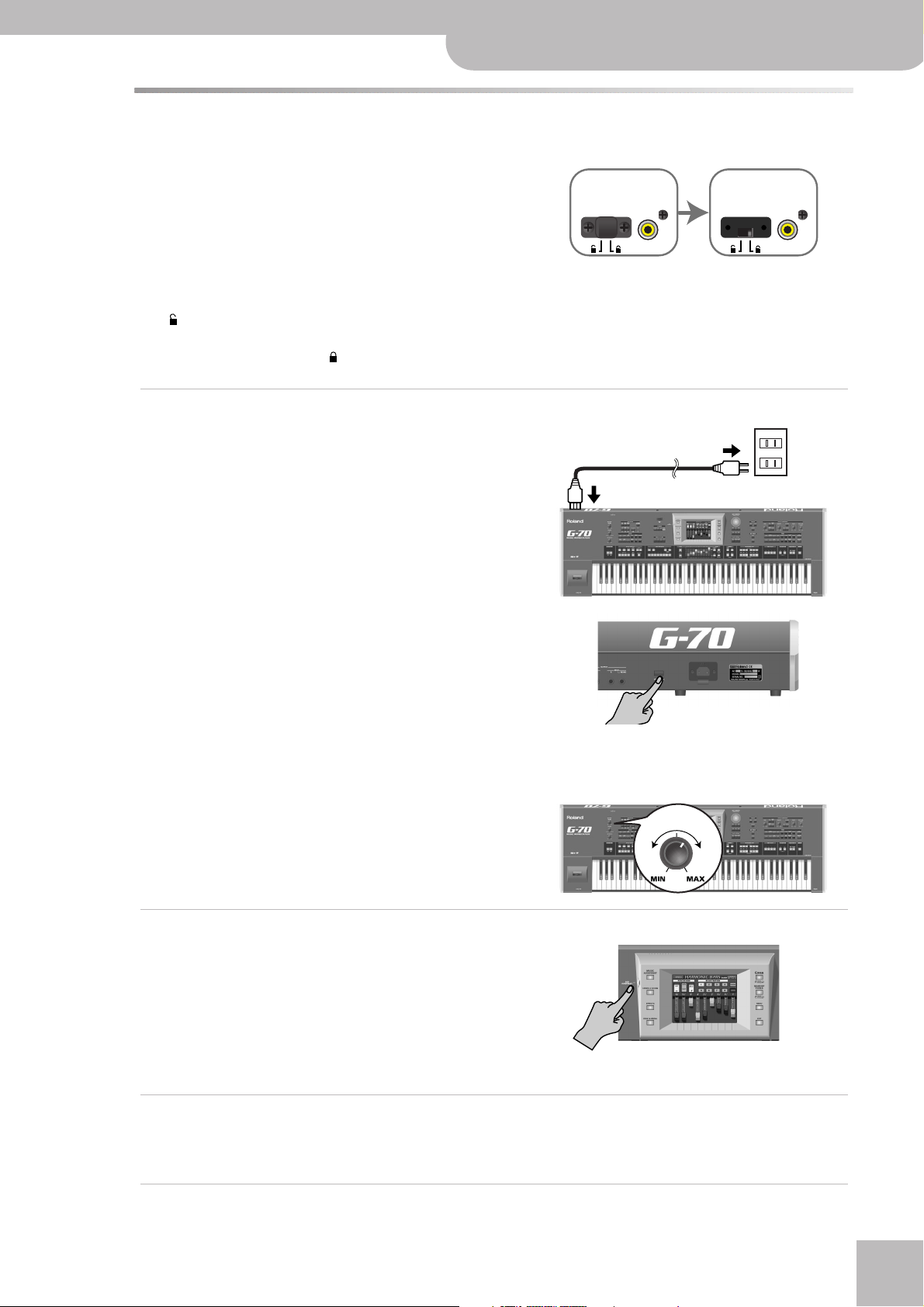
G-70 Music Workstation
In-/uitschakelen van de G-70
Na het aansluiten van de G-70 op de overige apparaten moet u als volgt te werk gaan:
r
Frontpaneel
Internal Memory Protect
Na het uitpakken van de G-70 –en alvorens hem in te schakelen– moet u de beveiliging van zijn interne geheugen (een
niet bewegende harde schijf) uitschakelen om intern data te
kunnen opslaan.
• Gebruik een kruiskopschroevendraaier voor het verwijderen
van de schroeven en verwijder de plastickap.
• Schuif de INTERNAL MEMORY PROTECT-schakelaar in de
“ ”-stand om de geheugenbeveiliging te deactiveren.
(Om het interne geheugen later weer te vergrendelen moet
u de schakelaar weer in de “ ”-stand schuiven.)
Inschakelen van de G-70
(1) Sluit het netsnoer aan op de AC-connector en vervol-
gens op een stopcontact.
VIDEO
OUTPUT
INTERNAL MEMORY
PROTECT
Opgelet: Bewaar de kap en de schroeven op een veilige
plaats op om ze later weer te kunnen installeren.
INTERNAL MEMORY
PROTECT
VIDEO
OUTPUT
(2) Druk op de [POWER¥ON]-knop achterop de G-70 om
hem in te schakelen.
(3) Als u de G-70 op een mengpaneel aangesloten hebt, moet u dat nu inschakelen.
(4) Schakel de versterker, de actieve luidsprekers of de keyboardversterker(s) in.
(5) Stel met de [MASTER¥VOLUME]-regelaar het uitgangs-
volume van de G-70 in.
Instellen van het displaycontrast
Na het inschakelen of als de G-70 al een tijdje ingeschakeld
is, is het display eventueel nog maar nauwelijks af te lezen.
Bovendien beïnvloeden de hoek waaronder u naar het display kijkt en de verlichting op de plaats waar u staat de
leesbaarheid van het display.
In dergelijke gevallen kunt u met de [LCD¥CONTRAST]-rege-
laar links van het display het contrast instellen.
MASTER
VOLUME
Uitschakelen van de G-70
(1) Schakel eerst alle externe apparaten uit.
(2) Druk op de [POWER≈ON]-knop achterop de G-70 om hem uit te schakelen.
21
Page 22
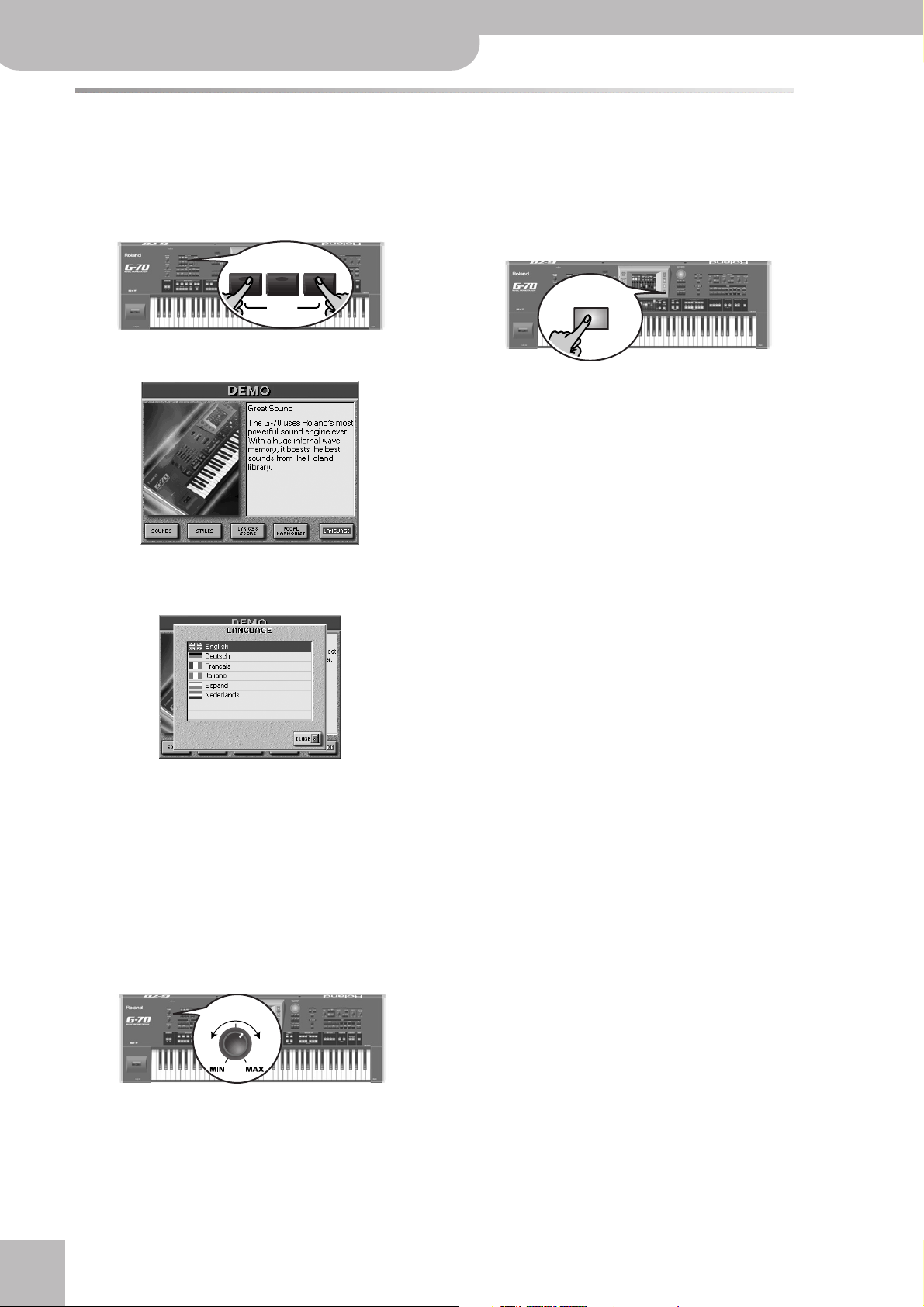
G-70 Music Workstation
Voorbereidingen en demosongs
Interactieve demo van de G-70
De G-70 bevat een interactieve demofunctie die u een indruk geeft van zijn belangrijkste functies. Die zou u meteen eens
moeten gebruiken. Omdat de demo zichzelf uitwijst, gaan we hier alleen tonen hoe hem in en uit te schakelen.
(1) Druk de [PLAY¥LIST]- en [MINUS¥ONE]-knop samen
in.
PLAY
NEXT
SONG
DEMO
MINUS
ONE
LIST
Het display ziet er nu als volgt uit:
(2) Druk, indien nodig, op het [LANGUAGE]-veld en
kies de taal voor deze interactieve demofunctie.
(5) Om de demo te stoppen en de demofunctie van de
G-70 weer te verlaten moet u op de RECORDER
[PLAY÷STOP¥®÷ª]- of de [EXIT]-knop drukken.
EXIT
(Druk op [CLOSE], als u deze pagina helemaal niet
wilde selecteren. Dan verandert er niets aan de taalkeuze.)
(3) Druk op het veld waarmee u toegang hebt tot de
benodigde demofunctie.
Er zijn 12 klankdemo’s, 12 Style-demo’s, 1 demo van
de lyrics- en notatiefunctie en één Vocal Harmonistdemo.
(4) Hoort u de muziek maar nauwelijks, dan moet u
met de [VOLUME]-regelaar (helemaal links, in de
MASTER-sectie) een hoger volume instellen.
MASTER
VOLUME
r
22
Page 23
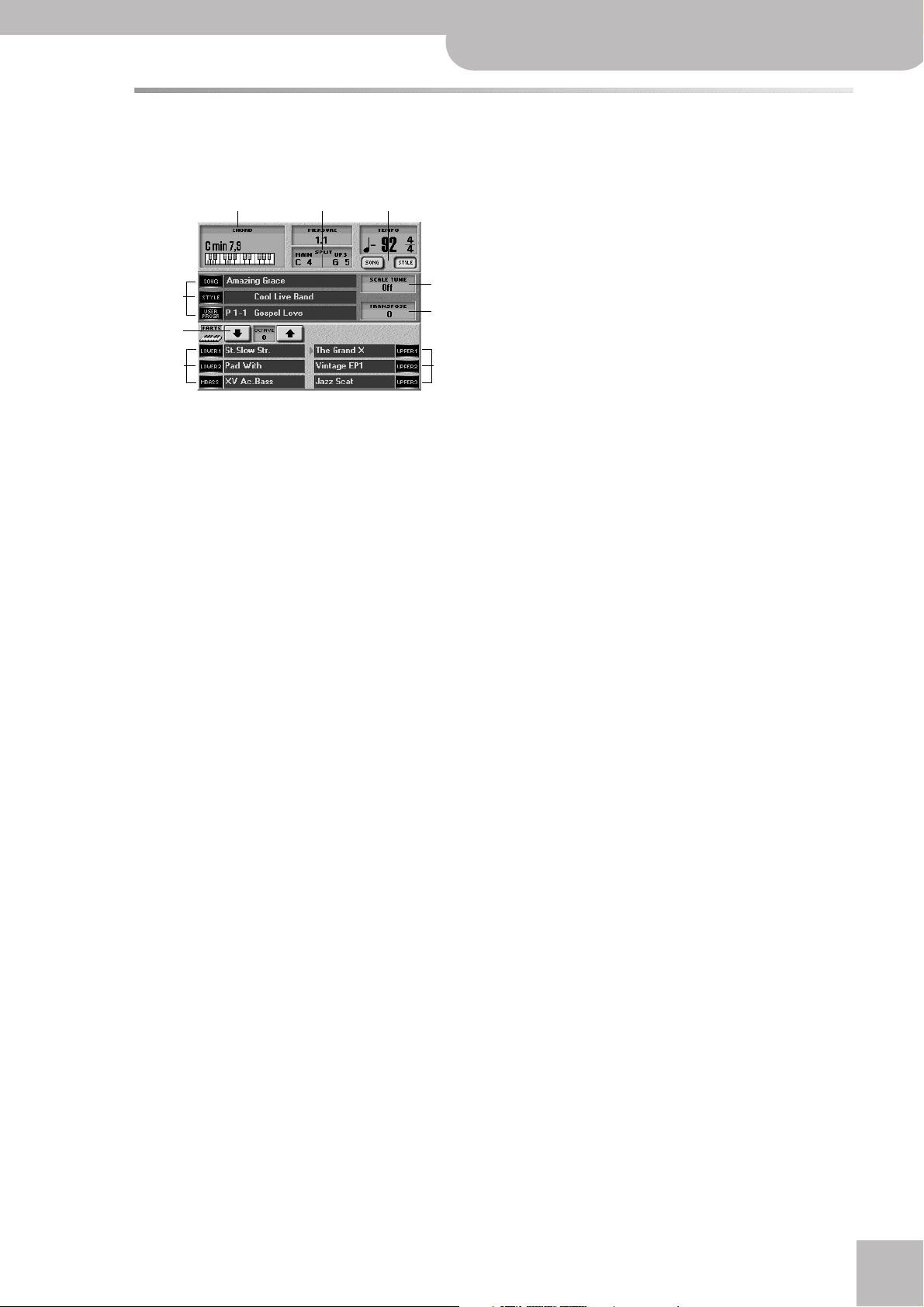
Over de hoofdpagina
Als u de demomode (of eender welke andere displaypagina) verlaat c.q. zolang u geen enkele instelling van de
G-70 wijzigt, ziet het display er ongeveer als volgt uit:
A BC
G
D
H
E
F F
De hier getoonde informatie wordt eerst en vooral
bepaald door de instellingen van de G-70, de geladen
data enz. De afbeelding geeft echter een goede
indruk van wat u op uw instrument ziet.
In tegenstelling tot eerdere arrangerinstrumenten
van Roland zijn bijna alle in het display getoonde
gegevens aan velden toegewezen waar u op kunt
drukken om naar een andere pagina te springen, een
parameter te editen of een parameter te selecteren.
Druk bv. op het A-veld om naar de ARRANGER SETTING-pagina te gaan. Druk op B om een andere
splitpunt in te stellen.
De [SONG]- en [STYLE]-knoppen C zien er anders uit
en gedragen zich dus ook anders: druk op één van
deze knoppen om de sectie te kiezen wier tempo
moet worden weergegeven. (De tempowaarde kunt u
met de [√SLOW][FAST®]-knoppen en, na het stoppen
van de weergave, met [TAP] instellen.) U kunt ze niet
gebruiken om van de Style- naar de Song-mode te
gaan, omdat dat automatisch gebeurt – druk gewoon
op de [PLAY÷STOP¥®÷ª]- of [START÷STOP]-knop.
Opgelet: Zolang de hoofdpagina wordt afgebeeld, kunt u het
tempo tevens met het [DATA÷ENTRY]-wiel en de [DEC]/[INC]knoppen instellen.
G-70 Music Workstation
Met het SCALE TUNE-veld G gaat u naar een pagina
waar u de stemming van de G-70-noten kunt wijzigen (om bv. Arabische toonladders te gebruiken).
Met het TRANSPOSE-veld H tenslotte springt u naar
de displaypagina waar u één, verschillende of alle
secties kunt transponeren (naar gelang de op die
pagina gekozen mode). Dit veld heeft dezelfde functie als de TRANSPOSE-knoppen.
Zoals u ziet, kunt u heel wat instellen zonder ook
maar één menu te openen.
Opgelet: Als de hoofdpagina niet automatisch wordt afgebeeld, kunt u ze oproepen door op de [EXIT]-knop te drukken.
r
Frontpaneel
Via de met D gemerkte velden springt u naar een
pagina waar u songs (SONG), Music Styles (STYLE) of
User Programs (USER PROG) kunt kiezen. Deze velden
hebben dezelfde functie als de gelijknamige knoppen
van de FINDER-sectie.
Via de OCTAVE-knopicoontjes E kunt u de momenteel geselecteerde Keyboard-part (die door een rode
pijl wordt aangeduid) hoger en lager stemmen. Om
een Keyboard-part te kiezen moet u op zijn TONE
ASSIGN-knop drukken.
De overige velden F dienen voor het kiezen van de
Keyboard-part waar u een andere klank aan wilt toewijzen en het openen van de TONE SELECT-pagina. Ze
hebben dezelfde functie als de (KEYBOARD PART)
TONE ASSIGN-knoppen.
23
Page 24
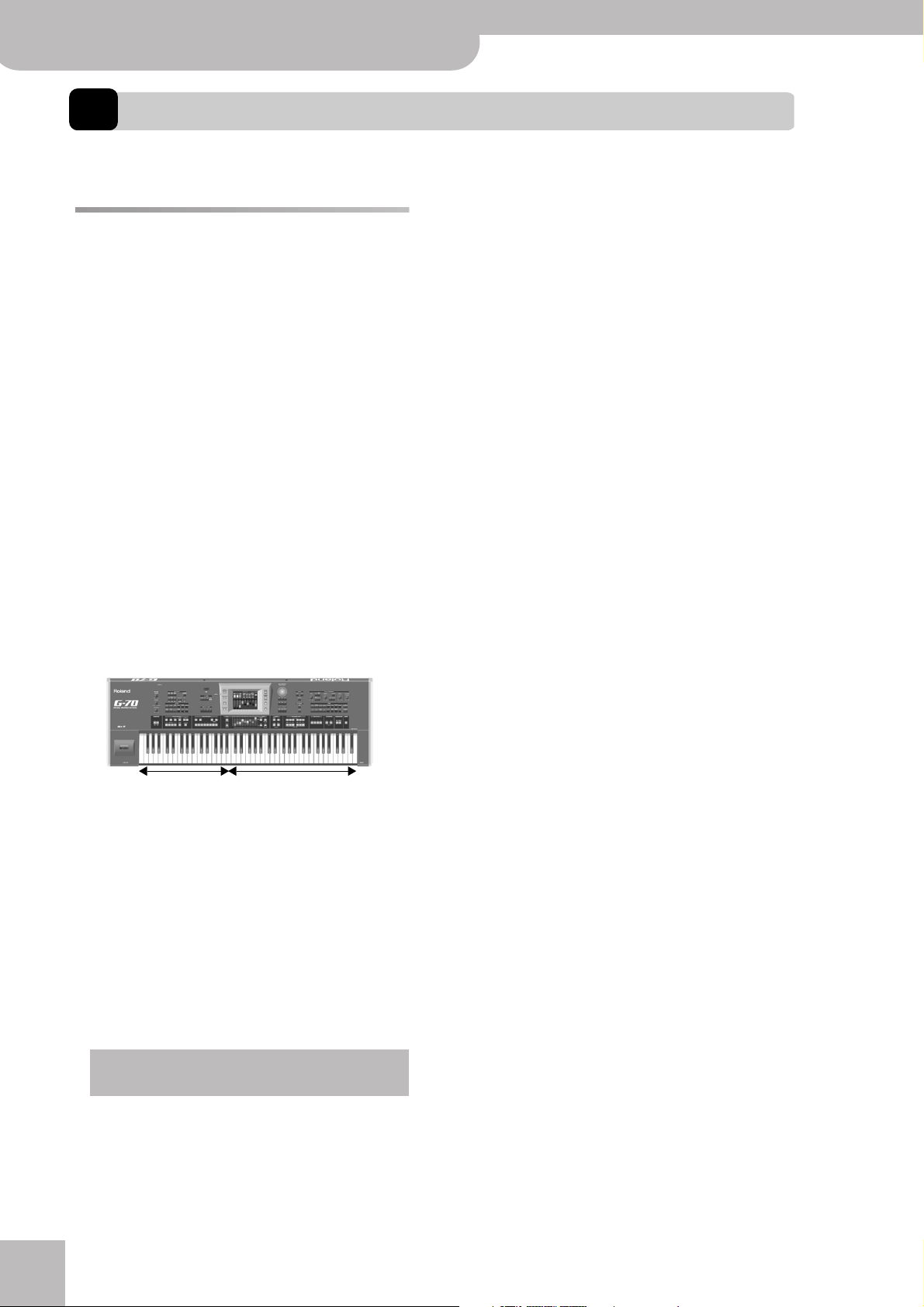
G-70 Music Workstation
Eerste kennismaking
3. Eerste kennismaking
In dit hoofdstuk komen alleen de belangrijkste functies aan bod, die we stap voor stap gaan bekijken.
Recorder-sectie:
C
Hoe werkt het allemaal?
Uw G-70 is verschillende instrumenten in één. Voor
het spelen beschikt u namelijk over drie hoofdsecties.
A
Keyboard-parts:
Deze sectie bevat de Parts die u via het klavier kunt
aansturen – vandaar de benaming “Keyboard”. De
G-70 bevat zeven Keyboard-parts, waarvan u er
maximaal zes tegelijk kunt bespelen: UP1, UP2, UP3,
LW1, LW2 en MBS. “UP” staat voor “Upper” en verwijst naar de rechter klavierhelft (als u met een split
werkt). “LW” staat voor “Lower” en slaat dus op de
linker helft. “MBS” is de afkorting voor “Manual Bass”,
d.w.z. een monofone baspart wiens noten door de
gespeelde akkoorden worden bepaald.
Er is geen Manual Drum-part, omdat alle zonet vernoemde parts voor het spelen van een Drum Set kunnen worden gebruikt. De zevende Part, “MELODY INT”,
is wat computergebruikers wel een “cross-platform”
durven noemen: hij gaat weliswaar door voor Keyboard-part, maar hij wordt gedeeltelijk door de
Arranger gestuurd. Zie “Melody Intelligence” op blz.
76.
B
Arranger/Style-sectie:
Omdat die benaming op het frontpaneel wordt
gehanteerd, nemen we ze gewoon over. De betreffende sectie bevat namelijk een 16-sporen sequencer,
een eenvoudig te gebruiken MIDI-opnamefunctie en
een bijzonder veelzijdige Standard MIDI File-player
met heel wat functies die u tijdens het spelen kunt
gebruiken.
Linkerhand:
Arranger-sturing
De Arranger is uw bandje (of orkest). Hij speelt namelijk de begeleiding (die we Music Style noemen). In
zekere zin werkt de Arranger zoals een drumcomputer: hij speelt namelijk begeleidingspatronen.
In tegenstelling tot een drumcomputer kunt u echter
heel gemakkelijk het benodigde patroon kiezen. Zo
hoeft u de volgorde van de patronen niet op voorhand te programmeren. Bovendien speelt de Arranger niet alleen de drums, maar ook een bas en melodische partijen. De toonaard hiervan bepaalt u aan de
hand van uw zelf gespeelde akkoorden (meestal in de
linker klavierhelft).
Met de Vocal Harmonist-functie kunt u ook zang en
zelfs koortjes aan uw muziek toevoegen (blz. 42).
Rechterhand: melodie
(Keyboard-parts)
r
24
Page 25
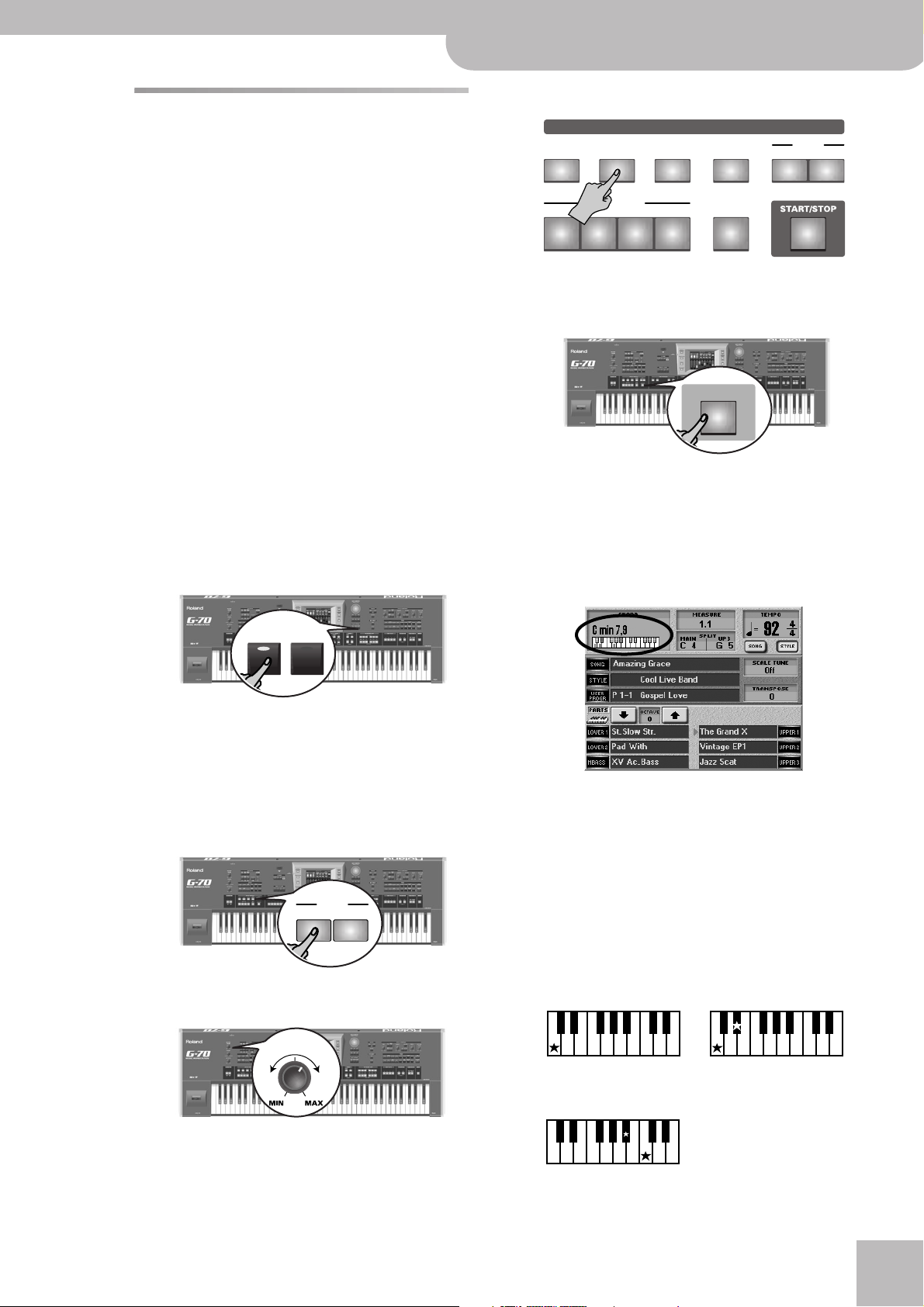
Spelen met een automatische begeleiding
Laten we beginnen met de automatische begeleidingsfunctie, die “Arranger” heet, maar in het display en op
het frontpaneel ook vaak “Style” wordt genoemd.
De Arranger is een “interactieve weergave-sequencer”
die voor de begeleiding zorgt. De begeleidingen noemen we “Music Styles” omdat ze telkens begeleidingspartijen voor een bepaald muziekgenre (Rock, Pop,
Dance, Waltz enz.) bevatten.
De Arranger laat toe de melodische begeleidingspartijen (bas, piano, gitaar enz.) te transponeren door
gewoon andere akkoorden te spelen. In de regel doet u
dit waarschijnlijk met uw linkerhand. Elke Music Style
omvat verschillende patronen, zodat u kunt beginnen
met een inleiding, vervolgens een simpele begeleiding
kunt kiezen voor de eerste strofe en een iets uitgebreidere voor de refreinen. En met een “Ending”-patroon
breit u een mooi einde aan uw stuk.
Laten we eerst naar de belangrijkste Arranger-functies
kijken:
(1) Sluit de G-70 aan en schakel hem in (zie blz. 20 en
21).
(2) Druk op de EASY SETTING [ARR]-knop.
G-70 Music Workstation
Spelen met een automatische begeleiding
r
(5) Druk op de [MAIN]-knop (licht op).
STYLE CONTROL
INTRO MAIN END/RIT START STOP
VARIATION
12 3 4
BASS
INVERSION
AUTO
FILL IN
SYNC
(6) Speel in de linker helft (links van de C-toets onder
USER PROGRAM [2]-knop) een akkoord en druk op
de STYLE CONTROL [START÷STOP]-knop.
START/STOP
De [START÷STOP]-knop licht op en de Arranger speelt
nu een begeleiding van de gekozen Music Style
(waarschijnlijk “Cool Live Band”).
Deze begeleiding weerklinkt in de toonaard van de
noot die u daarnet hebt gespeeld (“C”). De naam van
het overeenkomstige akkoord wordt linksboven in het
display getoond:
ARR ORGAN
De indicator van de knop licht op en het klavier wordt
in twee helften verdeeld. In de linker helft kunt u
akkoorden spelen. De rechter helft is voor het spelen
van melodieën bedoeld.
(3) Als de SYNC [START]-knop oplicht (wat waarschijn-
lijk het geval is), moet u erop drukken om hem uit
te schakelen.
SYNC
START STOP
(4) Zet de [MASTER¥VOLUME]-regelaar op een aan-
vaardbare waarde (iets voorbij “1/4”).
MASTER
VOLUME
(7) Speel nu een ander akkoord in de linker helft.
Hetzelfde patroon wordt nu in een andere toonaard
gespeeld. U hoeft trouwens geen volledige akkoorden
te spelen:
• Voor majeurakkoorden volstaat één noot (bv. “C” voor
Do majeur, “A” voor La majeur enz.).
• Voor mineurakkoorden hoeft u enkel de grondnoot
en de derde toets rechts daarvan in te drukken.
• Voor septiemakkoorden speelt u de grondnoot en de
tweede toets links daarvan.
C majeur C mineur
Alleen de toets die overeenkomt met
de naam van het gewenste akkoord.
Grondnoot + derde toets rechts
daarvan.
C7
Grondnoot + tweede toets links daarvan.
25
Page 26
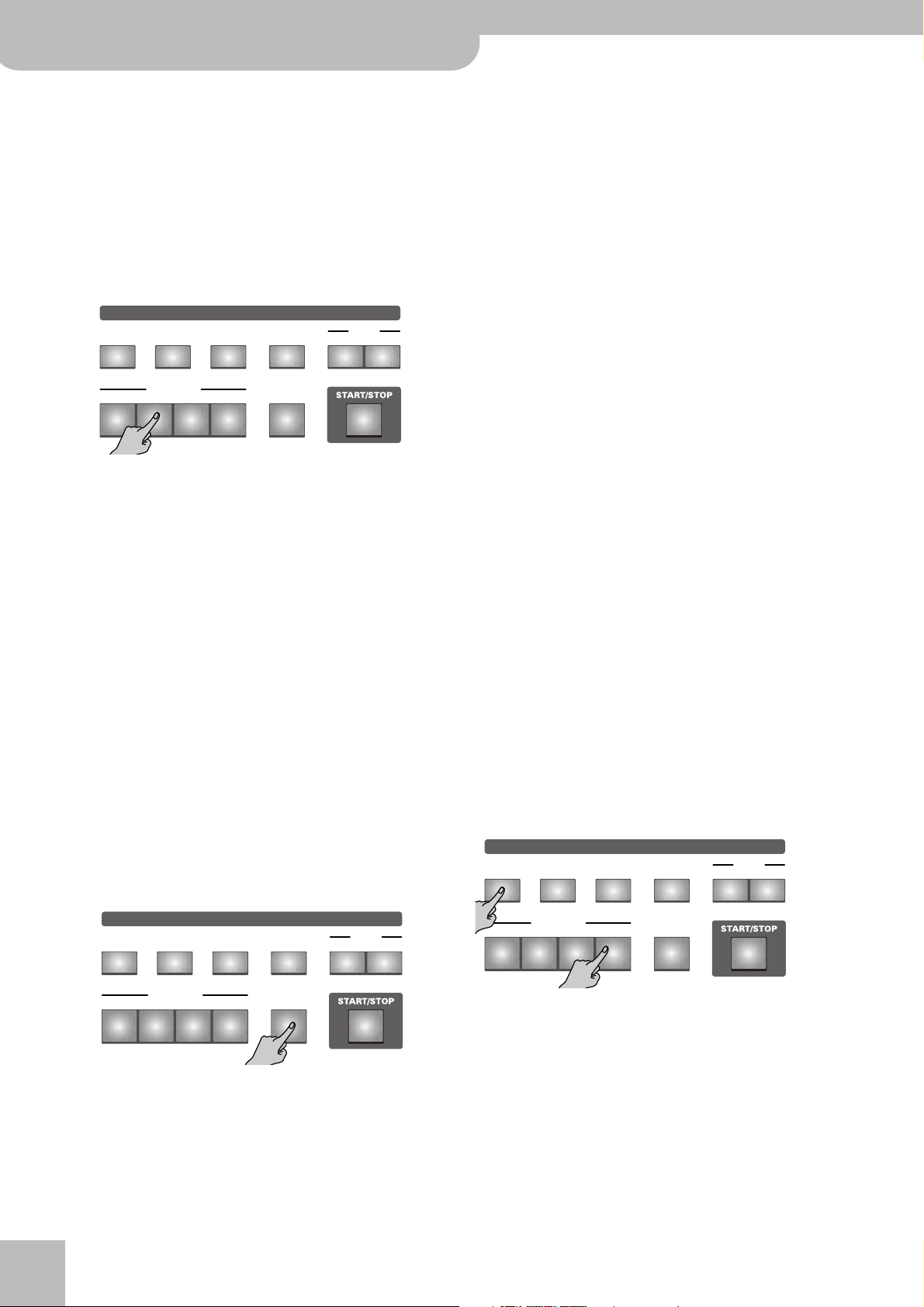
G-70 Music Workstation
Eerste kennismaking
Opgelet: De functie voor dit “eenvingersysteem” heet “INTELLIGENT” (blz. 80). Op blz. 249 vindt u een overzicht van de
andere akkoorden die u met dit systeem kunt spelen (overmatig, verminderd enz.).
Momenteel hoort u het “MAIN 1”-patroon (de
[MAIN]- en VARIATION [1]-knop lichten op). Dit is de
simpele begeleidingsversie van de gekozen Music
Style. Laten we nu de begeleiding voor het refrein
kiezen:
(8) Druk op de VARIATION [2]-knop (de [MAIN]- en [1]-
knop lichten op, terwijl [2] knippert).
STYLE CONTROL
INTRO MAIN END/RIT START STOP
VARIATION
12 3 4
BASS
INVERSION
AUTO
FILL IN
SYNC
Aan het einde van het VARIATION [1]-patroon licht de
VARIATION [2]-knop op en speelt de Arranger een
andere begeleiding.
(9) Probeer nu ook de variaties 3 en 4 even uit.
Professionele overgangen: Fill In
Tot nu toe hebben we enkel met de belangrijkste begeleidingspatronen gewerkt (d.w.z. de frasen, die zo lang
worden herhaald tot u de Arranger stopt).
De verschillende variaties kunt u gebruiken voor de
strofen (1), tweede strofen (2), refreinen (3 & 4) en
andere songdelen. Om een dergelijk patroon te kiezen
hoeft u maar de knoppen VARIATION [1]~[4] te gebruiken. Maar dat zorgt voor plotse veranderingen van de
begeleiding, terwijl “echte” muzikanten een nieuw deel
in de regel “aankondigen” d.m.v. een roffel in de drums
en andere variaties van de begeleiding.
Op de G-70 zorgt u op de volgende manier voor dergelijke overgangen:
(1) Start de weergave van het MAIN [1]-patroon (zie
hierboven).
(2) Speel in de linker klavierhelft een akkoord.
(3) Druk op de [AUTO¥FILL¥IN]-knop (licht op).
• Als u op gelijk welke tel vóór de laatste tel van een
maat op deze knop drukt, duurt de Fill tot aan het
einde van de huidige maat. Vervolgens wordt het
nieuw gekozen patroon afgespeeld (de [MAIN]- en de
gekozen VARIATION-knop lichten dan op).
• Als u op de laatste tel van een maat op deze knop
drukt, begint de Fill op de eerste tel van de volgende
maat en duurt hij een volledige maat. Daarna wordt
het nieuwe patroon gekozen.
Druk u opnieuw op dezelfde cijferknop ([1]~[4]), dan
wordt er volgens de zojuist vernoemde regels een
overgang gespeeld. Aan het einde daarvan keert de
Arranger echter terug naar het patroon dat u daarvóór al gebruikte.
(5) Schakel de [AUTO¥FILL¥IN]-knop uit als de keuze van
een nieuw patroon niet meer door een Fill-In moet
worden voorafgegaan.
Opgelet: U kunt de lengte van een Fill-In ook halveren. Zie
“Half Bar on Fill In”, op blz. 63, 67 en 70.
Intro & Ending
Nu we ook de overgangen onder de knie hebben, vraagt
u zich misschien af hoe je met een professionele inleiding begint en op een stijlvolle manier eindigt. Hiervoor
beschikt u over een [INTRO]- en [END/RIT]-knop.
Terwijl het MAIN-patroon de hele tijd door herhaald
wordt tot u een ander patroon kiest of de Arranger
stopt, worden Fill-Ins (zie hierboven), Intro’s en Endings
maar één keer gespeeld.
Zodra het INTRO-patroon afgelopen is, vervolgt de
Arranger automatisch met het MAIN [1]~[4]-patroon
(naar gelang welke knop knippert). Aan het einde van
het Ending-patroon stopt de Arranger daarentegen.
(1) Stop de Arranger-weergave door op de
[START÷STOP]-knop te drukken (hij dooft).
(2) Speel in de linker klavierhelft een akkoord om de
toonaard van het Intro-patroon te bepalen.
(3) Druk op de [INTRO]- en de cijferknop ([1]~[4]) van
het Intro-patroon dat u wilt horen.
STYLE CONTROL
INTRO MAIN END/RIT START STOP
BASS
INVERSION
SYNC
STYLE CONTROL
INTRO MAIN END/RIT START STOP
VARIATION
12 3 4
BASS
INVERSION
AUTO
FILL IN
(4) Druk op een VARIATION-knop [1]~[4] om een ander
MAIN-patroon te kiezen.
De [MAIN]-knop en de gekozen VARIATION [1]~[4]knop knipperen.
Wat er nu gebeurt, hangt af van wanneer u op de
knop drukt:
r
26
SYNC
VARIATION
12 3 4
AUTO
FILL IN
(4) Druk op de [START÷STOP]-knop om de Arranger-
weergave te starten.
De Arranger speelt nu de inleiding van de gekozen
Music Style. Indien gewenst, kunt u nu ook de andere
drie Intro-patronen uitproberen door op [INTRO] en
[1]~[4] te drukken. Het cijfer verwijst naar de complexiteit van de begeleiding.
Opgelet: Speel tijdens de Intro-weergave geen noten. De
meeste Intro’s bevatten namelijk al akkoordwissels die u door
uw eigen akkoorden grondig in de war zou kunnen sturen.
Page 27
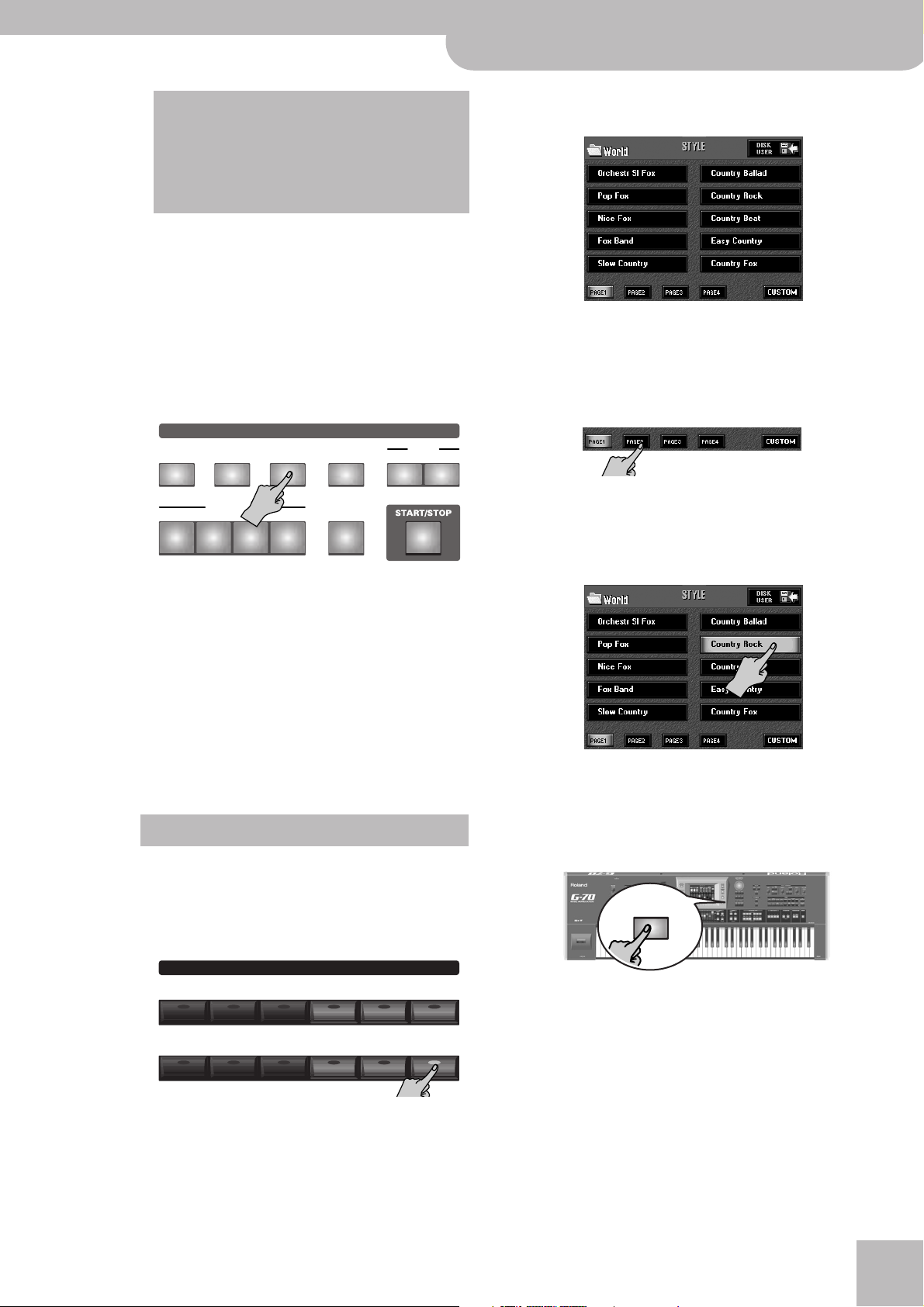
G-70 Music Workstation
r
Spelen met een automatische begeleiding
Tijdens de Arranger-weergave knippert de
[START÷STOP]-knop rood op de eerste tel en groen
op de overige tellen van de maat om het tempo aan
te duiden. Zolang de Arranger gestopt is, zorgt de
[METRONOME]-knop voor deze optische indicatie
(hij knippert echter alleen in het rood).
(5) Druk op één van de VARIATION [1]~[4]-knoppen om
het patroon te kiezen dat na afloop van de Intro
moet worden gespeeld (de betreffende knop knippert).
Door nu al op [MAIN] te drukken zorgt u dat het
Intro-patroon aan het begin van de eerstkomende
maat (dus waarschijnlijk vóór het officiële) einde
overgaat in iets anders.
(6) Wacht tot het gekozen MAIN-patroon begonnen is
en druk dan op de [END/RIT]-knop.
STYLE CONTROL
INTRO MAIN END/RIT START STOP
VARIATION
12 3 4
BASS
INVERSION
AUTO
FILL IN
SYNC
Aan het einde van de huidige patrooncyclus speelt de
Arranger het Ending-patroon af en stopt daarna. Ook
hier kunt u weer kiezen uit vier verschillende Endingfrasen. Als u na het inschakelen van de [END/RIT]knop geen cijferknop [1]~[4] indrukt, kiest de Arranger
automatisch de ENDING-frase met hetzelfde nummer als de tot dan toe gebruikte MAIN-frase.
Opgelet: Ook hier is het slimmer om tijdens de Ending-frase
geen akkoorden te spelen.
Opgelet: Zie “Bijkomende Arranger/Style-functies”, op blz. 74
voor bijkomende Arranger-functies.
Opgelet: Patronen kunt u ook via de Aftertouch-functie kiezen. Zie blz. 75.
Music Styles kiezen
Tot nu toe hebben we maar één Music Style gebruikt
(en wel degene die tijdens het inschakelen automatisch
wordt gekozen). Ziehier hoe u andere Music Styles kiest:
(1) Druk op een STYLE-knop om een Music Style-fami-
lie te kiezen.
De indicator van die knop licht op en het display ziet
er als volgt uit:
Het display toont 10 Music Styles van de zonet opgeroepen familie. Als de naam van de gewenste Style
niet afgebeeld wordt…
(2) Kies met de [PAGE¥1]~[PAGE¥4]-knoppen een
andere pagina.
Het aantal pagina’s verschilt naar gelang de gekozen
familie. Bepaalde families bevatten maar één pagina,
andere daarentegen twee, drie of zelfs vier.
(3) Druk op het veld van de Style die u wilt gebruiken.
Als de Arranger aan het draaien is, terwijl u een
andere Style kiest, begint de nieuwe Style vanaf de
eerstvolgende maat.
(4) Druk op de [EXIT]-knop om terug te gaan naar de
hoofdpagina.
EXIT
STYLE
LIVE
8 BEAT 16 BEAT ROCK
BALL
ROOM
JAZZ
BLUES
BAND
50's & 60's
BOSSA
SAMBA
DISCO
DANCE
CONTEMP
LATIN WORLD
27
Page 28
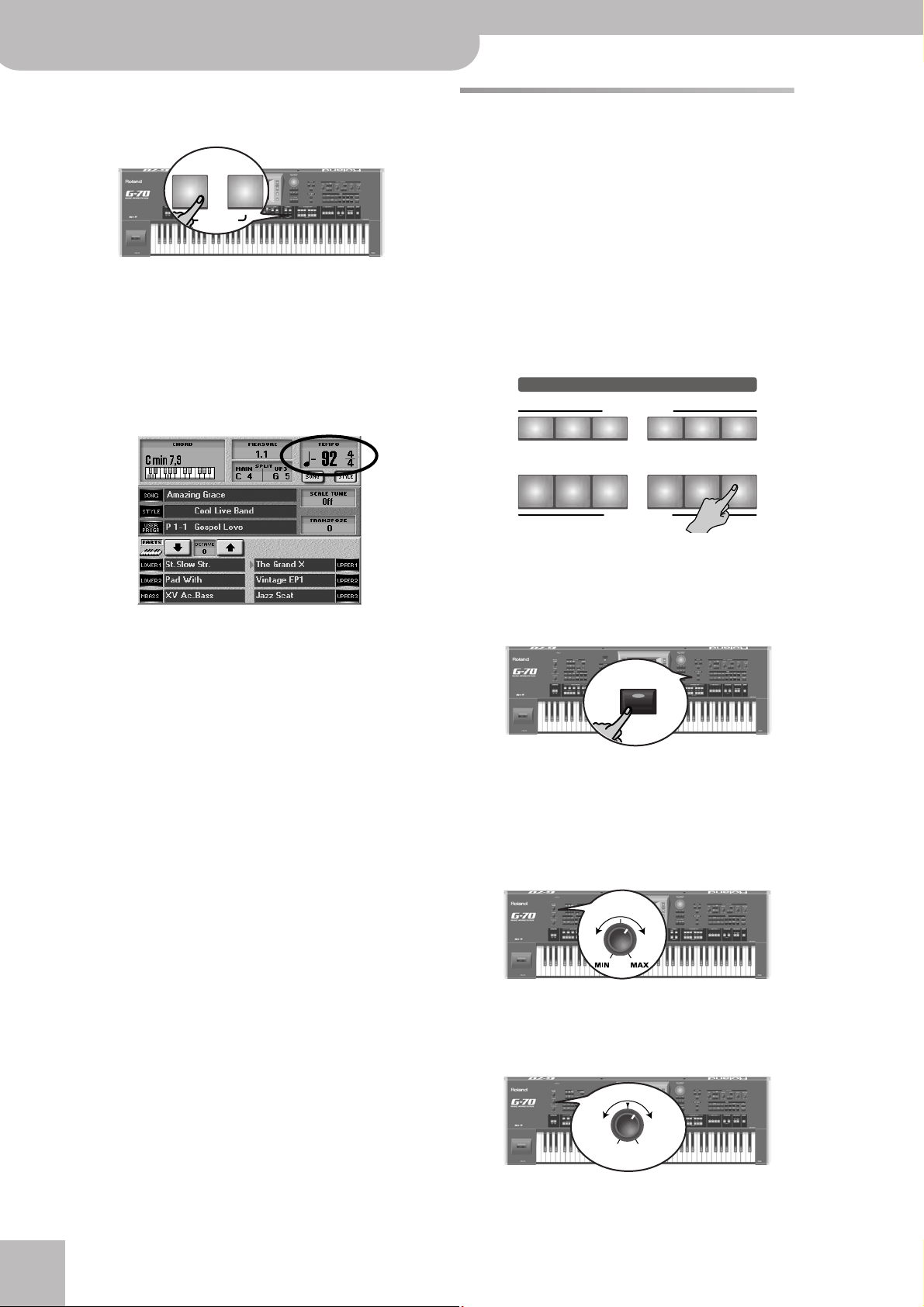
G-70 Music Workstation
Eerste kennismaking
Tempo veranderen
Als de begeleiding te snel (of te traag) speelt, kunt u
het tempo van de Music Style wijzigen:
√
SLOW FAST
®
Werken met de Keyboard-parts
Uw G-70 biedt zes “parts” waarmee u verschillende
klanken via het klavier kunt spelen. Die noemen we de
“Keyboard-parts”. Laten we nu een melodie bij de begeleiding spelen.
DEFAULT
(1) Druk op [ôSLOW] om het tempo in stappen van
één eenheid te verlagen.
(2) Druk op [FAST¥®] om het tempo in stappen van één
eenheid op te voeren.
U zou ook verschillende keren op de [TAP]-knop kunnen drukken – en wel in de maat van het gewenste
tempo. Het nieuwe tempo verschijnt rechtsboven in
het display:
De [TAP]-knop knippert rood om de eerste tel van elke
maat aan te geven (zolang de Arranger niet loopt).
Tijdens de Arranger-weergave knippert de
[START÷STOP]-knop rood op de eerste en groen op de
overige tellen van de maat.
(3) Om daarna weer het voorgeprogrammeerde tempo
te kiezen moet u [ôSLOW] ingedrukt houden en
tegelijk op [FAST¥®] drukken:
Spelen met een Upper- en/of Lower-part
Tijdens het inschakelen wordt de UP1-part automatisch
geactiveerd en aan het volledige klavier toegewezen.
Dat komt, omdat de G-70 in de EASY SETTING “PIANO”mode opstart. De KBD MODE [WHOLE]-knop licht eveneens op.
(1) Druk op de PART ON/OFF [UP1]-knop, als hij niet
oplicht.
KEYBOARD PART
TONE ASSIGN
MBS LW 2 LW 1
(2) Speel een paar noten op het klavier.
De klank van de UP1-part is aan het volledige klavier
toegewezen. Wilt u hem alleen via de rechter helft
bespelen, dan moet u op de KBD MODE [SPLIT]-knop
drukken.
U zou nu ook op de TONE EFFECTS [MULTI¥FX]-knop
kunnen drukken om een gepast effect aan de Keyboard-parts (hier UP1) toe te wijzen. Zie blz. 100 voor
meer details.
(3) Stel met de [MASTER¥VOLUME]-regelaar het uit-
gangsvolume van de G-70 in.
UP 3 UP 2 UP 1
PART ON/OFF
SPLIT
r
28
MASTER
VOLUME
(4) Met de [BALANCE]-regelaar kunt u de balans tus-
sen de begeleiding en de door u gespeelde partij
wijzigen.
BALANCE
ACCOMP KEYBOARD
Page 29

G-70 Music Workstation
Werken met de Keyboard-parts
r
Draai hem naar “KEYBOARD”, als de door uzelf
gespeelde noten te stil zijn. Draai hem naar
“ACCOMP”, als uw spel wat hard is t.o.v. de Arranger
(of song).
Opgelet: Zie blz. 95 voor het instellen van de onderlinge
balans tussen de Keyboard-parts.
(5) Druk op de PART ON/OFF-knop van andere Key-
board-parts die u misschien wilt toevoegen
(“layer”).
Alterneren tussen klanken
De G-70 laat toe verschillende klanken tegelijk te spelen
door meerdere Keyboard-parts in te schakelen. Andere
parts worden door de Arranger/Music Styles gespeeld
en heten bijgevolg Style-parts. En dan zijn er nog de
parts die door de Recorder worden aangestuurd – de
Song-parts.
De Keyboard-parts kunt u hetzij samen of voor het
alterneren tussen verschillende klanken gebruiken.
Kies met de PART ON/OFF-knoppen de part(s), die u wilt
bespelen.
U kunt verschillende klanken tegelijk (wat we een
“layer” noemen) of via aparte klavierzones (“split”)
bespelen. Hierna vindt u een voorstelling van de Keyboard-parts. (Zie blz. 74 voor de Style-parts.)
• UP1 (Upper1): Upper1 is meestal de belangrijkste
solopart (en wordt in de Piano-mode automatisch
geactiveerd).
• UP2: De Upper2-part kan dienen als bijkomende
solopartij, die bij de Upper1-part wordt gevoegd – of
als een alternatieve melodieklank. Hij biedt twee
stemmingsparameters (“Coarse” en “Fine”) die Upper1
niet heeft.
• UP3: De Upper3-part is nog een solopart, die u desgewenst samen met UP1 en UP2 kunt gebruiken. U
kunt hem echter ook via een aparte klavierzone (zie
blz. 90) bespelen.
• LW1 en LW2: De Lower1- en Lower2-part kunt u
hetzij op dezelfde manier gebruiken als de UP-parts
(in de WHOLE-mode) of via de linker klavierhelft
bespelen (in de SPLIT-mode).
• MBS: In de WHOLE-mode is ook de MBS-part een
“doodgewone” part. In de SPLIT-mode verzorgt hij
echter een semi-automatische baslijn, zolang minstens één van de twee LW-parts actief is. Als geen
LW-knop oplicht, gedraagt hij zich zoals een gewone
Keyboard-part.
Opgelet: Alle Keyboard-parts kunnen voor het spelen van
drumpartijen worden gebruikt. In tegenstelling tot eerdere
Roland-keyboards heeft de G-70 namelijk geen “Manual
Drums”-part meer.
• MELODY INTELL (Melody Intelligence): Deze part
wordt door de Arranger aangestuurd en speelt automatisch harmonieën. Die worden bij de melodie
gevoegd, die u met de UP1-part speelt. Die part kunt
u niet zelf aansturen. Dat verklaart meteen, waarom
de knop van die part zich niet in de KEYBOARD PARTsectie bevindt (hij maakt deel uit van de TONE
EFFECTS-sectie). Er zijn 18 verschillende harmonietypes (blz. 76).
Klanken kiezen voor de Keyboard-parts
■One Touch
Tijdens het werken met de Arranger is de eenvoudigste manier om geschikte klanken voor de Keyboardparts te kiezen het gebruik van de ONE TOUCH-functie. De One Touch-geheugens zijn in feite kleine User
Programs. Zie blz. 78 voor meer details.
(1) Druk op de gewenste ONE TOUCH-knop.
1
Er zijn vier One Touch-geheugens per Music Style
(voor de 285 fabrieks-Styles en de 120 CUSTOMgeheugens).
Opgelet: De meeste One Touch-geheugens activeren de SYNC
START-functie. Als u niet wilt dat de Arranger begint, zodra u
een noot of akkoord speelt, moet u de [SYNC¥START]-knop uitschakelen.
(2) Kies een Music Style (blz. 27) en start de Arranger-
weergave door op de [START÷STOP]-knop te drukken.
Speel een melodie bij de begeleiding. U zal merken
dat de klanken van alle Keyboard-parts perfect bij de
sfeer van de Style aansluiten.
(3) Kies een andere Style en speel opnieuw een solo.
De actieve Keyboard-part (waarschijnlijk UP1) hanteert nu een andere klank (zelfs uitgeschakelde Keyboard-parts kiezen een andere klank).
(4) Druk op een andere ONE TOUCH-knop om die regi-
stratie te gebruiken.
(5) Druk nog een keer op dezelfde knop, als u de One
Touch-instellingen niet meer nodig hebt.
■Zelf klanken kiezen
De G-70 bevat 1596 klanken (alias “Tones”) en 48 Drum
Sets, die in 16 familie onderverdeeld zijn.
(1) Kies de part waar u een andere klank of Drum Set
aan wilt toewijzen:
• Druk op de TONE ASSIGN-knop van de gewenste part.
KEYBOARD PART
TONE ASSIGN
MBS LW 2 LW 1
–of–
UP 3 UP 2 UP 1
PART ON/OFF
29
Page 30
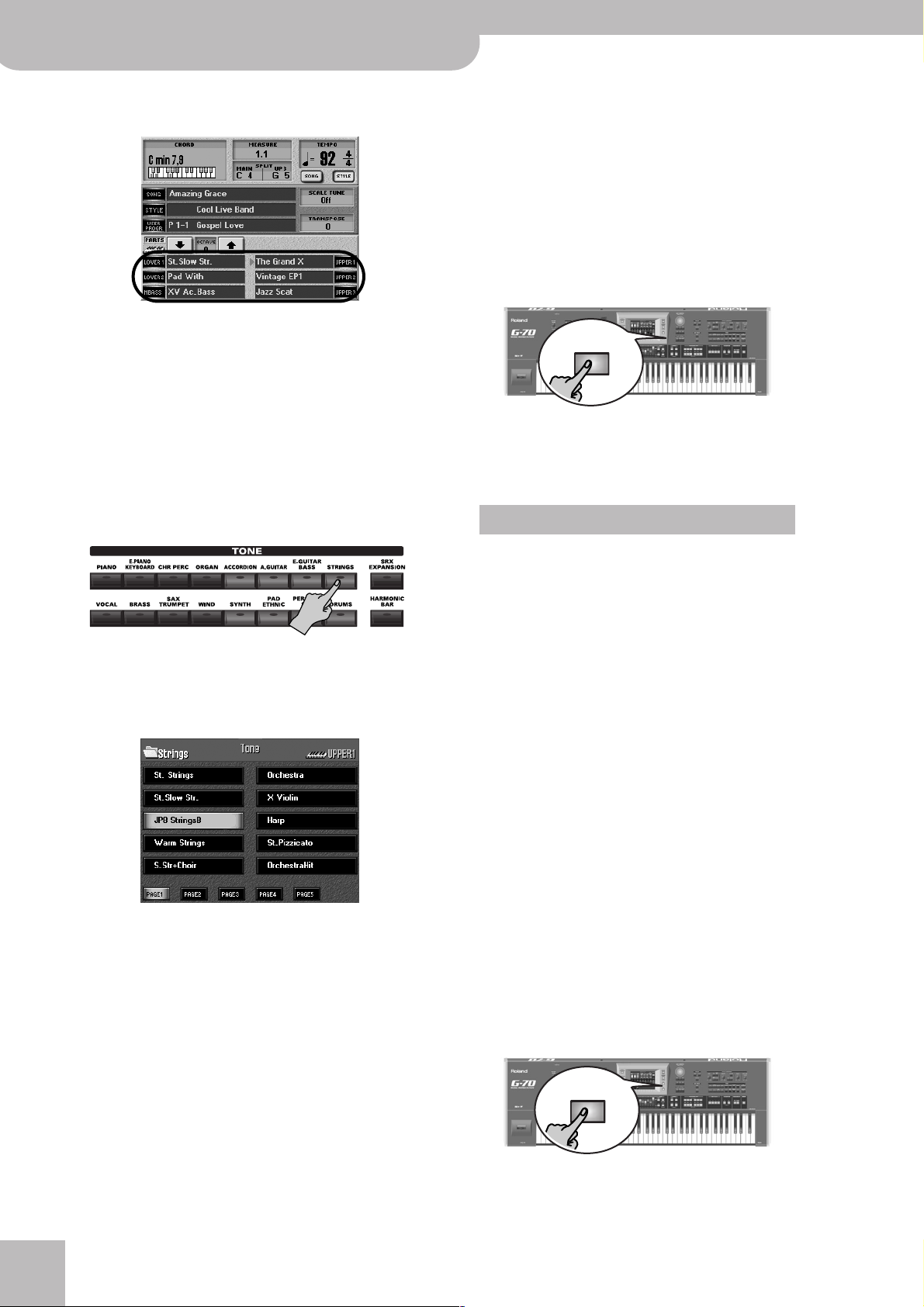
G-70 Music Workstation
Eerste kennismaking
• Druk, op de hoofdpagina, op de regel van de part
waar u een andere klank aan wilt toewijzen.
In dat geval springt de G-70 meteen naar de TONEpagina van de momenteel gehanteerde klank.
De rode pijl duidt de part aan waar u een andere
klank aan kunt toewijzen (de TONE ASSIGN-knop
licht eveneens op).
Opgelet: U kunt zelfs aan momenteel uitgeschakelde Keyboard-parts andere klanken toewijzen. Op die manier kunt u de
volgende klank al voorbereiden, terwijl u nog een andere Keyboard-part gebruikt.
(2) Druk op een TONE-knop om een familie en de
“beste” klank daarvan te kiezen (de betreffende
klank wordt nu al gekozen).
Zie blz. 33 voor de [HARMONIC¥BAR]-klanken en
blz. 32 voor de [SRX¥EXPANSION]-knop.
Het display beeldt nu een lijst van de binnen deze
familie beschikbare klanken af:
(4) Als u nog steeds niet gelukkig bent met de gekozen
klank, kunt u met de velden [PAGE¥1]~[PAGE¥5] en
[˚] een andere pagina met klanken kiezen (indien
beschikbaar).
Het [˚]-veld verschijnt alleen, als er meer dan vijf
pagina’s zijn. Andere klankfamilies bevatten minder
dan vijf pagina’s. Het aantal pagina’s verschilt naar
gelang de gekozen familie.
(5) Druk op het veld van de gewenste klank.
(6) Druk op de [EXIT]-knop om terug te gaan naar de
hoofdpagina.
EXIT
Als u deze TONE-familie later opnieuw kiest, springt
de G-70 automatisch naar de pagina waar zich de
laatst gekozen klank bevindt (en roept hem meteen
op).
Over de klanken van de G-70
Probeer de klanken zorgvuldig uit door afwisselend
hard en zacht aan te slaan. U zal versteld staan van
de rijke nuances die u daarmee bereikt. (Op blz. 60
vindt u meer details over de aanslaggevoeligheid.)
Zo is er bv. een “JazzScat”-klank (VOCAL-familie), met
drie dynamiekniveaus waarmee u “Doo”, “Bapp” of
“Daow” kunt spelen door de toetsen harder of zachter
aan te slaan. Voor talrijke gitaarklanken zijn er dan
weer hammer-on/bending-geluiden die u via de
maximale aanslag kunt aansturen.
Bovendien kunt u, door het klavier naar het laagste
octaaf te transponeren, soms typische “bijgeluiden”
spelen (het schuiven van de vingers over gitaarsnaren, het kloppen op de klankkast van de gitaar enz.)
Items met [EXP] rechts naast de naam zijn klanken,
die zich op het golfvormbord van de SRX-serie bevinden (als uw instrument een dergelijk bord bevat). Die
klanken worden automatisch aan de juiste families
toegewezen (en bevinden zich meestal op de laatste
pagina van de betreffende familie).
(3) Druk op het veld van de gewenste klank. Als u die
niet bij uw song vindt passen, drukt u op een ander
veld.
De laatste klank, die u in elke familie kiest, wordt tijdelijk onthouden en telkens gekozen, wanneer u op
de betreffende TONE-knop drukt. (Die keuze kunt u
echter wijzigen door gewoon op een ander veld te
drukken.)
r
30
■Keuze van het klankensysteem (Sound Set Mode)
De Roland-ingenieurs hadden zoiets van “misschien
worden de gebruikers aanvankelijk overdonderd door
het aantal klanken per TONE-familie”. Daarom toont
de G-70 niet alle klanken, wanneer u hem voor het
eerst inschakelt. Deze “beperkte” displaymode heet
“BEST SELECTION”. In die mode kunt u enkel de
“nieuwe” klanken selecteren.
Misschien hebt u echter af en toe “oudere” klanken
(van de G- en VA-serie) nodig. Dan moet u “EXTENDED” kiezen:
(1) Druk op de [MENU]-knop.
MENU
Page 31

G-70 Music Workstation
C2
C3
IPopKik36
IPopCStk37st
IPopSn38st
IPopGstS39st
IPopSn40st
IPopTomLFl41
IPopHat1_42
IPopTomL43
IPopHat2_44
IPopTomMFl45
IPopHat3_46
IPopTomM47
IPopTomHFl48
IPopCyml2_52
IPopTomH50
(dit is maar een voorbeeld)
Werken met de Keyboard-parts
r
Het display ziet er nu als volgt uit:
(2) Druk op het [UTILITY]- en het [STARTUP]-veld.
(3) Druk op [EXTENDED] of [BEST¥SELECTION] om uw
keuze te maken.
Deze instelling wordt opgeslagen en zo lang gehanteerd tot u ze weer wijzigt.
Drummen op het klavier
De G-70 laat ook toe om drum- en percussieklanken via
het klavier te spelen. Als u al met een ouder arrangerinstrument van Roland gewerkt hebt, weet u misschien
dat er vroeger een “M.Drums”-part voor het spelen van
percussie was. Die part bestaat niet meer, omdat u nu
met eender welke van de volgende Keyboard-parts kunt
drummen: UP1, UP2, UP3, LW1, LW2 en MBS.
(1) Druk op de TONE ASSIGN-knop van de part waar u
een Drum Set aan wilt toewijzen (die knop licht
op).
(2) Druk op de TONE [DRUMS]-knop.
Indien nodig, kunt u met [PAGE¥1]~[PAGE¥5] naar een
andere pagina gaan om daar een Drum Set te kiezen.
Als u ook een golfvormbord van de SRX-serie geïnstalleerd hebt, ziet u waarschijnlijk een [˚]-veld waarmee u nog meer pagina’s kunt oproepen.
(4) Speel een paar noten op het klavier.
Aan elke toets is een andere drum-/percussieklank
toegewezen. Druk op de tweede “C”-toets van links
(C2) om een basdrumnoot te spelen (“Kick”) en op de
witte toets rechts daarvan (D2) om een snare te
horen. Probeer nu ook de andere toetsen even uit.
(5) Druk op de [EXIT]-knop om terug te gaan naar de
hoofdpagina.
EXIT
Items met [EXP] rechts naast de naam zijn Drum Sets,
die zich op het golfvormbord van de SRX-serie bevinden (als uw instrument een dergelijk bord bevat).
(3) Druk op een veld om een andere Drum Set te kie-
zen.
31
Page 32

G-70 Music Workstation
Eerste kennismaking
Klanken van een SRX-golfvormbord kiezen
De G-70 biedt de mogelijkheid het aantal klanken via
een optioneel golfvormbord van de SRX-serie uit te
breiden. Op die manier kunt u dezelfde klanken hanteren als bezitters van een Fantom-X-synthesizer.
Zie “Wave Expansion Board installeren”, op blz. 226
voor instructies i.v.m. de inbouw van een dergelijk bord.
Als uw G-70 al een dergelijk bord bevat (omdat u aan
uw Roland-dealer gevraagd hebt dit te installeren),
kunt u de “Expansion”-klanken als volgt kiezen:
(1) Kies de part waar u een andere klank aan wilt toe-
wijzen:
• Druk op de TONE ASSIGN-knop van de gewenste part
(moet oplichten).
KEYBOARD PART
TONE ASSIGN
MBS LW 2 LW 1
–of–
• Druk, op de hoofdpagina, op de regel van de part
waar u een andere klank aan wilt toewijzen.
UP 3 UP 2 UP 1
PART ON/OFF
Het display beeldt nu een lijst van de klanken van het
golfvormbord af:
Opgelet: De namen van de klanken verschillen naar gelang het
ingebouwde SRX-golfvormbord.
(3) Druk op het veld van de benodigde klank. Als u die
niet bij uw song vindt passen, drukt u op een ander
veld.
(4) Als u nog steeds niet gelukkig bent met de gekozen
klank, kunt u met de velden [PAGE¥1]~[PAGE¥5] en
[˚] een andere pagina kiezen (indien beschikbaar).
(5) Druk op het veld van de benodigde klank.
U zou echter ook als volgt te werk kunnen gaan:
• Neem de lijst van het geïnstalleerde golfvormbord
erbij en zoek het nummer van de “Patch”, die u wilt
gebruiken. Een “Patch” is een concept van de
Fantom-serie evenals andere synthesizers en modules. De G-70 hanteert daar de benaming “Tone” voor.
Dit laat ook toe om “Rhythm Sets” te selecteren
waarvoor de G-70 de benaming “Drum Sets” hanteert
(die vindt u in de regel aan het einde van de lijst). U
kunt echter noch “Tones”, noch “Performances” kiezen.
• Druk op het [DATA÷ENTRY]-wiel. Het display ziet er
nu als volgt uit:
De G-70 springt meteen naar de TONE-pagina van de
momenteel gehanteerde klank.
De rode pijl duidt de part aan waar u een andere
klank aan kunt toewijzen (de TONE ASSIGN-knop
licht eveneens op).
Opgelet: SRX-klanken kunnen alleen aan de volgende Keyboard-parts worden toegewezen: UP1/2/3, LW1/2 en MBS.
(2) Druk op de SRX EXPANSION-knop.
r
• Druk op het [Drum¥Set]-veld als u via de cijferknoppen een Drum Set (één van de “Rhythm Sets”) wilt
kiezen. Anders moet u dit veld uitschakelen.
• Voer het nummer van de gewenste (“Patch” (klank) in
en druk op het [ENTER]-veld.
Indien nodig, kunt u ook het [Delete]-veld gebruiken
om foute cijfers te wissen alvorens op [ENTER] te
drukken.
Het display springt nu naar de pagina waar de zonet
gekozen klank zich bevindt.
Druk op het [CLOSE]-veld om de cijferknoppen te
doen verdwijnen zonder een andere klank te kiezen.
32
Page 33

(6) Druk op de [EXIT]-knop om terug te gaan naar de
hoofdpagina.
EXIT
Als u deze TONE-familie later opnieuw kiest, springt
de G-70 automatisch naar de pagina waar zich de
laatst gekozen klank bevindt.
G-70 Music Workstation
Werken met de Harmonic Bars
r
Werken met de Harmonic Bars
De G-70 bevat een virtueel drawbarorgel dat op de
“Virtual ToneWheel”-technologie van Roland berust die
o.m. door de VK-8, VK-88, VK-7, VK-8M enz. wordt
gehanteerd. Die sectie kan aan drie Keyboard-parts
worden toegewezen: UP1, LW1 en MBS. De overige
Keyboard-parts kunnen niet als “virtueel orgel” fungeren (maar ze kunnen wel orgelgeluiden van de
“gewone” klanken aanspreken).
(1) Druk op de EASY SETTING [ORGAN]-knop.
ARR ORGAN
De indicator van deze knop licht op en de volgende
parts worden aan het klavier toegewezen: LOWER 1
(LW1) links en UPPER 1 (UP1) rechts.
Linkerhand:
LOWER 1
Rechterhand:
UPPER 1
Beide parts gebruiken een HARMONIC BAR-klank.
Dat moet u goed onthouden, omdat er ook “gesampelde orgelklanken” zijn, die u niet via de regelaars
kunt beïnvloeden.
Door op de EASY SETTING [ORGAN]-knop te drukken
activeert u tevens de MODE [HARMONIC¥BAR]-knop,
wat betekent dat de 9 regelaars nu dienst doen als
drawbars.
(2) Druk op de MODE [HARMONIC¥BAR]-knop.
Dit is alleen noodzakelijk, als u in het display wilt zien
hoe u registraties veranderen c.q. om er één op te
slaan.
(3) Rechtsboven in het display verschijnt de bood-
schap “UPPER 1”.
33
Page 34

G-70 Music Workstation
Eerste kennismaking
Dat betekent dat u met de regelaars onder het display
het geluid van het rechter orgel (dat van de UP1part) beïnvloedt.
Die informatie wordt bevestigd door de TONE ASSIGN
[UP1]-knop (hij licht op).
(4) Speel met de rechterhand een paar noten en schuif
de regelaars op en neer om de orgelregistratie te
wijzigen.
De cijfers op de drawbars moeten u helpen bij een
snelle volume-instelling van de registers. Door een
(virtuele) drawbar helemaal in te drukken –d.w.z. tot
u geen cijfer meer ziet– zet u het volume op “0” en
hoort u de betreffende voetmaat niet meer. Trek een
drawbar helemaal uit om het maximale volume voor
die voetmaat te kiezen.
Elke drawbar beïnvloedt een sinusgolfvorm (een puur
geluid) met een bepaalde toonhoogte. De mix van
verschillende sinusgolfvormen zorgt voor het
gewenste orgelgeluid.
(5) Druk, indien nodig, op één van de PERCUSSION-
velden (links) om de orgelpercussie in/uit te schakelen en er de snelheid en klankkleur van in te stellen.
Opgelet: Zolang de percussie actief is, geeft de 1’-voetmaat
geen geluid weer.
(6) Speel nu met de linkerhand een paar noten.
Nu hoort u het orgelgeluid dat aan de LOWER 1-part
toegewezen is. Om het te wijzigen moet u op de
TONE ASSIGN [LW1]-knop (of de [HARMONIC¥BAR]knop naast de regelaars) drukken en de toewijsbare
regelaars instellen.
Als een registratie u bevalt…
Dan kunt u ze in één van de acht geheugens opslaan:
Druk op het [WRITE]-veld (het “licht op”) en vervolgens
op een cijferveld [1]~[8].
Opgelet: Zodoende slaat u echter alleen de registratie van de
momenteel gekozen part op. Als u ook de andere registraties wilt
bewaren, moet u deze procedure voor de overige parts herhalen.
Druk op een ander cijferveld om de registratie van dat
geheugen op te roepen. Het geluid verandert dan navenant.
Over het MANUAL-veld
Met het [MANUAL]-veld op de HARMONIC BARSpagina zorgt u dat het geluid precies beantwoordt aan
de huidige stand van de toewijsbare regelaars. Ook dit
betekent dat het geluid verandert. (Na het kiezen van
een ander geheugen komen de instellingen van de
regelaars meestal niet meer overeen met wat u hoort.)
Werken met één orgel en baspedalen
We hadden het er al over dat u met de EASY SETTING
[ORGAN]-knop een split van twee orgelgeluiden (UP1
en LW1) kiest. Daarmee wordt een orgel met twee
manualen gesimuleerd.
Als u meer één orgelklank nodig hebt, die u via het
volledige klavier wilt bespelen, drukt u op de KBD
MODE [WHOLE]-knop (zijn indicator moet oplichten).
WHOLE
LW 1
Natuurlijk kunt u ook de PERCUSSION-parameters
van de LW1-orgelpart instellen.
(7) Druk op een TONE ASSIGN [UP1]-knop, als u nu
weer iets aan de registratie van de UPPER 1-part
wilt veranderen.
WAARSCHUWING: De toewijsbare regelaars van de
G-70 zijn niet gemotoriseerd. Daarom is het zeer
waarschijnlijk dat hun fysieke instellingen niet meer
overeenkomen met wat u op de HARMONIC BARS
“UPPER 1”-pagina ziet (en hoort). Wij raden dan ook
aan de regelaars even helemaal op of neer te schuiven en dan pas de gewenste waarde in te stellen.
r
Druk op PART ON/OFF [LW1] om de LOWER 1-part uit
te schakelen.
Opgelet: U zou ook een PK-5A MIDI-pedaaleenheid op de
MIDI IN-connector van de G-70 kunnen aansluiten en daar
dan de MBS-part (M. BASS) mee bespelen. Zie blz. 213 voor de
MIDI-functies van de G-70.
Effecten gebruiken
Een orgelgeluid zonder de modulatie van een draaiende
luidspreker is maar een half orgel, nietwaar? Laten we
dit en de overige effecten dus maar meteen bekijken,
omdat de G-70 veel meer in huis heeft dan een overtuigend Rotary-effect.
(1) Druk, op een “HARMONIC BARS”-pagina (UPPER 1,
LOWER 1 of M.BASS), op het [EFFECTS]-veld linksboven.
34
Page 35

G-70 Music Workstation
Werken met de Harmonic Bars
r
Deze effecten gelden voor alle drie de “orgelsecties”.
Het maakt dus niet uit op welke pagina u op het
[EFFECTS]-veld drukt.
OVERDRIVE: Dit effect vervormt het geluid en maakt
het dus “ruiger”, wat vooral voor hard rock en aanverwante genres van pas komt. Druk op het
[ON÷OFF]-veld om dit effect in of uit te schakelen. Om
de instelling ervan te wijzigen moet u op het displayicoontje drukken en aan het [DATA÷ENTRY]-wiel
draaien (of de [DEC]/[INC]-knoppen gebruiken).
LEAKAGE: Bij toonwielorgels hoort u naast de
gespeelde noten ook audiosignalen van toonwielen
die eigenlijk niets met de gespeelde noten te maken
hebben. Vroeger beschouwde men dit als een tekortkoming. Vandaag de dag geldt dit echter als een
belangrijk kenmerk van het toonwielorgel. Met deze
parameter stelt u het volume van dat “bijgeluid” in.
Om de instelling ervan te wijzigen moet u op het display-icoontje drukken en aan het [DATA÷ENTRY]-wiel
draaien (of de [DEC]/[INC]-knoppen gebruiken).
PERCUSSION: Kies “HARD” voor een krachtiger percussiegeluid. Dit resultaat wordt bereikt door het
volume van het met de drawbars ingestelde geluid te
verminderen. U zou echter ook “SOFT” kunnen kiezen,
wat dan betekent dat het volume van het “echte”
orgel weer normaal is. Druk op het schakelaaricoontje
om de gewenste instelling te kiezen.
ROTARY SOUND: Deze sectie bevat een aan/uitschakelaar voor het activeren/uitschakelen van het
Rotary-effect. Dit effect simuleert de typische modulatie, die door een draaiende luidspreker wordt veroorzaakt. U kunt de BENDER/MODULATION-hendel
echter ook naar de achterkant van de G-70 drukken
om afwisselend de SLOW- en FAST-snelheid van het
Rotary-effect te kiezen. (Anders drukt u op het hendelicoontje om afwisselend de SLOW- en FAST-draaisnelheid te kiezen.)
Opgelet: De aan/uit-functie evenals de hoge en lage draaisnelheid kunt u ook aan een ASSIGN SW-knop (zie blz. 62) en/
of een voetschakelaar (zie blz. 67) toewijzen.
VIBRATO/CHORUS: Het vibrato-effect zorgt voor een
cyclische toonhoogtemodulatie van het orgelgeluid
(wat niet hetzelfde is als het Rotary-effect). Het choruseffect mengt daarentegen het gewone orgelgeluid
met een signaal waar vibrato aan werd toegevoegd.
Dit levert een ruimtelijker geluid op.
Druk op het [ON÷OFF]-veld om dit effect in of uit te
schakelen. Om een ander effect te kiezen moet u op
het display-icoontje drukken en aan het
[DATA÷ENTRY]-wiel draaien (of de [DEC]/[INC]-knoppen gebruiken). De mogelijkheden luiden:
● V-1, V-2, V-3—Hiermee voegt u vibrato (toonhoogte-
modulatie) toe. Hoe groter de waarde, hoe opvallender
het effect wordt.
● C-1, C-2, C-3—Hiermee voorziet u het geluid van cho-
rus en dus meer diepte en breedte. Hoe groter de
waarde, hoe opvallender het effect wordt.
(2) Druk op het [HARMONIC¥BAR]-veld om naar de
“HARMONIC BARS”-pagina terug te gaan.
‘Beatbox’ bij uw orgel gebruiken
Misschien mist u nu nog een drumbegeleiding. Wanneer u op de EASY SETTING [ORGAN]-knop drukt, wordt
de akkoordherkenning van de G-70 geactiveerd. De
Arranger speelt dan dus volledige begeleidingen (mét
melodische partijen). Om uitsluitend met een drumbegeleiding te werken moet u als volgt te werk gaan:
(1) Ga terug naar de hoofdpagina door op de [EXIT]-
knop te drukken.
EXIT
(2) Druk op het akkoordveld.
Het display ziet er nu als volgt uit:
Als uw G-70 nu een andere pagina toont, moet u op
het [ARRANGER¥CHORD]-veld drukken.
(3) Druk op het [OFF]-veld in de linker kolom (het
wordt blauw afgebeeld).
(4) Schakel het [ARRANGER¥HOLD]-knopicoontje uit.
35
Page 36

G-70 Music Workstation
Eerste kennismaking
Dit betekent dat de Arranger niet meer naar de door
u gespeelde akkoorden “luistert”. Alle melodische
parts van de begeleiding worden dan ook uitgeschakeld. De drums zijn echter nog steeds beschikbaar.
(5) Druk op de [START÷STOP]-knop om de Arranger-
weergave te starten.
Werken met de Music Assistant
De Music Assistant van de G-70 houdt eveneens verband met de Arranger/Style-sectie. Het is immers een
verzameling van registraties voor specifieke nummers,
die meteen de passende Music Style en geschikte klanken voor de Keyboard-parts (plus een hele reeks bijkomende instellingen) kiezen.
START/STOP
Speel nu mee met de orgelklanken, die u daarnet
gekozen (en misschien al aangepast) hebt.
Op blz. 27 wordt getoond hoe u andere Music Styles
kiest.
Als de begeleiding te snel (of te traag) speelt, kunt u
het tempo van de Music Style wijzigen:
(6) Druk op [ôSLOW] om het tempo in stappen van
één eenheid te verlagen. Druk op [FAST¥®] om het
tempo in stappen van één eenheid op te voeren.
U zou ook –in de maat van het gewenste tempo– op
de [TAP]-knop kunnen drukken.
(7) Om daarna weer het voorgeprogrammeerde tempo
te kiezen moet u [ôSLOW] ingedrukt houden en
tegelijk op [FAST¥®] drukken:
(8) Als u wilt, kunt u met de VARIATION [1]~[4]-knop-
pen andere drumpatronen kiezen.
(9) Druk nog een keer op [START÷STOP] om de “beat-
box” weer te stoppen.
Bij levering bevat de G-70 meer dan 500 voorgeprogrammeerde Music Assistant-registraties. U kunt er
echter ook zelf programmeren.
(1) Druk op de [MUSIC¥ASSISTANT]-knop.
MUSIC
ASSISTANT
Het display ziet er nu als volgt uit:
(2) Als de naam van de gewenste registratie al wordt
getoond, kunt u op het betreffende veld drukken.
De G-70 kiest nu de instellingen van die registratie.
(3) Druk op de [START÷STOP]-knop om de weergave
van de automatisch gekozen Style te starten.
r
Als de benodigde registratie nog niet te zien is…
• Gebruik de velden [√][®] in het display of het
[DATA÷ENTRY]-wiel voor het overlopen van de lijst.
Door op het [DATA÷ENTRY]-wiel te drukken springt u
naar de registratie in de bovenste regel. (Dit werkt
alleen, als u nog geen registratie gekozen hebt.) Als u
een registratie kiest en dan één van de instellingen
wijzigt (door bv. een andere klank te kiezen), kunt u
weer de opgeslagen Music Assistant-registratie kiezen door het [DATA÷ENTRY]-wiel in te drukken.
Voor het kiezen van een registratie, die momenteel in
het display wordt getoond, kunt u ook de DATA
ENTRY [ß][†]-knoppen gebruiken (daarmee kunt u
echter niet naar een andere pagina gaan).
Nóg sneller werken…
De benodigde registratie kan ook op andere manieren
worden opgeroepen. Zoals u ziet, zijn er drie knopicoontjes: [NAME], [ARTIST] en [GENRE].
• Druk op het [GENRE]-veld om de Music Assistantregistraties volgens muziekgenre alfabetisch te rangschikken. De volgorde van de lijst verandert.
36
Page 37

G-70 Music Workstation
Werken met de Music Assistant
r
• Druk op het [ARTIST]-veld om de Music Assistantregistraties volgens artiest alfabetisch te rangschikken. De volgorde van de lijst verandert.
De genrebenamingen (rechter kolom) verdwijnen en
worden vervangen door de artiestennamen, die nu
alfabetisch gerangschikt zijn.
• Druk op het veld van de registratie die u wilt gebruiken.
• Druk op de [START÷STOP]-knop om de weergave van
de automatisch gekozen Style te starten.
Werken met de Finder
Nóg een andere aanpak voor het zoeken van de benodigde registratie luidt als volgt:
(1) Druk, op de “Music Assistant”-pagina, op het
[FINDER]-veld.
• Druk op het [Alphabetic¥Order]-veld, om alle items te
zoeken die met de ingevoerde tekens (bv. “BEA”)
beginnen. Namen, die aan de ingevoerde criteria
beantwoorden, worden bovenaan de lijst afgebeeld.
• Druk op het [Find≈Only]-veld, als de G-70 moet zoeken naar namen die de ingevoerde informatie bevatten. (Als u “BEA” ingevoerd hebt, wordt dan bv. ook
“Raggabeat” gevonden.)
(5) Druk op het [FIND]-veld om de bestanden te zoe-
ken.
Het display keert terug naar het “Music Assistant”venster en beeldt alle items af die aan de zoekcriteria
beantwoorden.
Opgelet: Als er geen Music Assistant-registraties gevonden
worden, verschijnt de volgende boodschap en worden er geen
namen afgebeeld (druk dan op het [ARTIST]- of [GENRE]-veld
om weer alle items te zien):
(2) Druk op [NAME] (registratienaam), [ARTIST] (arties-
tennaam) of [GENRE] (muziekgenre) om aan te
geven op wat u precies wilt zoeken.
(3) Voer telkens maar zoveel tekens in als nodig zijn
om de gewenste registratie te vinden.
De ingevoerde tekens kunnen op twee manieren worden gebruikt (zie verderop).
• Kies met het [ø]- of [˚]-veld de positie waarvoor u een
ander teken wilt invoeren.
• Schrijf de gewenste naam met het alfanumerieke klaviertje. Deze velden werken precies zoals de toetsen
van een GSM. Soms moet u het betreffende veld verschillende keren indrukken om bij het benodigde
teken uit te komen.
Opgelet: De Finder maakt geen onderscheid tussen hoofd- en
kleine letters.
• Met het [Delete]-veld kunt u het geselecteerde teken
wissen. Houd het even ingedrukt om alle tekens te
wissen.
• Druk op [Space] om een spatie (of het cijfer “0”) in te
voeren.
• Als u een bepaald teken over het hoofd hebt gezien,
moet u met [ø] of [˚] de positie kiezen waar het ontbrekende teken moet worden ingevoerd. Druk vervolgens op [Insert] en daarna op het veld van het teken
dat op die plaats moet komen te staan.
• Om uitsluitend cijfers in te kunnen voeren moet u het
[NUM¥LOCK]-veld activeren.
(4) Bepaal nu hoe de Finder naar passende bestanden
moet zoeken:
(6) Druk op het veld van de gewenste Music Assistant-
registratie en begin te spelen.
Opgelet: Druk op het [Back]-veld om terug te gaan naar de
vorige pagina zonder een registratie te zoeken.
Opgelet: Om na een zoektocht (die enkel de namen van de
gevonden bestanden afbeeldt) weer alle bestandsnamen te
zien moet u, op de “Music Assistant”-pagina, op één van de
alfabetische rangschikkingicoontjes ([NAME], [ARTIST], [GENRE])
drukken.
Opgelet: Zie “Music Assistant Mark”, op blz. 119 en “Music
Assistant-functies”, op blz. 121 voor de aanmak van eigen
Music Assistant-data.
37
Page 38

G-70 Music Workstation
Eerste kennismaking
Standard MIDI Files (songs) afspelen
Uw G-70 bevat een hele resem aan functies waarmee u
de weergave via gebruiksvriendelijke handelingen kunt
“veranderen”. Laten we echter beginnen met de gewone
weergave:
(1) Druk op de FINDER [SONG]-knop.
SONG
Snel zoeken van de benodigde song
Er bestaan verschillende manieren om de benodigde
song zo snel mogelijk te vinden:
■Sorteren van bestanden
Druk op één van de volgende velden om de songbestanden volgens artiestennaam, muziekgenre of
bestandsnaam (die meestal nogal cryptisch is) te
rangschikken: [SONG¥NAME], [ARTIST], [GENRE] of
[FILE¥NAME]. De rechter kolom bevat nu de gekozen
informatie (naast de songnaam kan telkens maar één
item worden getoond).
Vervolg met stap (3) om de song te kiezen die u wilt
beluisteren.
Songs kunt u ook kiezen door, op de hoofdpagina, op
het [SONG]-veld te drukken.
Het display ziet er nu als volgt uit:
(2) Als het [INTERNAL≈MEMORY]-veld (rechtsboven)
nog niet geselecteerd is, moet u erop drukken.
De G-70 bevat bij levering een aantal songvoorbeelden, die we hier gaan gebruiken. Deze functie is
tevens beschikbaar voor songs, die u zelf opneemt en
in het interne geheugen (of op een geheugenkaart)
opslaat.
In het display verschijnt een lijst van 5 songs
(Standard MIDI Files) in het interne geheugen. Als u
liever een song op diskette afspeelt, moet u de diskette in de drive stoppen en op het [FLOPPY]-veld
drukken.
Om een song van een geheugenkaart te beluisteren
moet u de kaart insteken, op [EXTERNAL¥MEMORY]
drukken en vervolgen met stap (3).
(3) Als de naam van de benodigde song al wordt afge-
beeld, moet u erop drukken.
(4) Om de volgende 5 songs te zien moet u op het [˚]-
veld rechtsonder drukken.
Indien nodig (en mogelijk), moet u verschillende
keren op dit veld drukken om de benodigde song te
zien te krijgen. U kunt ook het [DATA÷ENTRY]-wiel of
de [DEC]/[INC]-knoppen gebruiken.
Om terug te keren naar de vorige groep van 5 songs,
moet u op [ø] drukken (c.q. het [DATA÷ENTRY]-wiel of
de [DEC]/[INC]-knoppen gebruiken).
■Werken met de Index-functie
Druk, na stap (2) uitgevoerd te hebben, op het
[INDEX]-veld in de linker bovenhoek.
Het display ziet er nu als volgt uit:
(5) Druk op één van de beschikbare velden om uw
zoektocht te beperken tot songs die thuishoren in
de geselecteerde categorie (“Index”).
Het display keert nu terug naar de pagina van stap (1)
hierboven. Ditmaal ziet u echter alleen de songs, die
deel uitmaken van de gekozen Index.
(6) Vervolg met stap (3) om de song te kiezen die u
wilt beluisteren.
Opgelet: Druk op het [ALL]-veld om weer alle songs van het
gekozen geheugen te zien.
■Werken met ‘Play & Search’
Als u alleen de melodie van de gewenste song kent,
moet u in stap (1) op het [FINDER]-veld drukken.
r
38
Page 39

G-70 Music Workstation
Standard MIDI Files (songs) afspelen
r
• Druk op het [PLAY&SEARCH]-veld.
• Het display vraagt u nu om het hoofdthema op het
klavier te spelen. U kunt in eender welke toonaard
spelen – het ritme hoeft zelfs niet te kloppen (deze
functie houdt alleen rekening met de intervallen).
• Als u een foute noot gespeeld hebt, moet u op
[DELETE≈LAST¥NOTE] drukken.
• Om de hele lijn over te doen moet u op [∫≈RESET]
drukken om de volledige frase te wissen. Speel ze vervolgens opnieuw.
• Druk, na de melodie ingevoerd te hebben, op het
[FIND]-veld.
Het display keert nu terug naar stap (1) op blz. 38 en
beeldt de namen van alle songs af die de bewuste
melodie bevatten.
• Druk op het veld van de song die u wilt afspelen.
Opgelet: Als er geen songs gevonden worden, verschijnt de
volgende boodschap en worden er geen namen afgebeeld
(druk dan op [SONG¥NAME], [ARTIST], [GENRE] of [FILE¥NAME]
om weer alle items te zien):
Bovendien worden hier de naam van de gekozen
song, het tempo en de huidige maat afgebeeld. Druk
op het [SONG]-knopicoontje in de rechter bovenhoek
om het songtempo te zien. (Die waarde wordt automatisch afgebeeld, wanneer u de songweergave
start.)
Opgelet: Als de boodschap “Too many events” verschijnt,
bevat de gekozen song zo veel data dat ze niet allemaal verwerkt kunnen worden en wordt dan ook niet afgespeeld.
(8) Druk op de [PLAY÷STOP¥®÷ª]-knop.
PLAY/STOP
De weergave van de gekozen song begint.
(9) Indien nodig, kunt u met [√¥SLOW] en [FAST¥®] een
ander tempo instellen.
U zou ook –in de maat van het gewenste tempo– op
de [TAP]-knop kunnen drukken.
Om daarna weer het voorgeprogrammeerde tempo te
kiezen moet u [√¥SLOW] een op [FAST¥®] samen
indrukken.
(10) Stel met de [MASTER¥VOLUME]-regelaar het uit-
gangsvolume van de G-70 in.
MASTER
VOLUME
Als de G-70 één of verschillende bestanden vindt, is
de “FOUND”-waarde kleiner dan het “GLOBAL”-getal.
Weergave starten
(7) Druk op [EXIT] om naar de hoofdpagina te gaan.
De “hoofdpagina” is de displaypagina van de G-70 die
een maximum aan relevante informatie bevat en u
toelaat om alle items te kiezen (en te wijzigen) die u
tijdens het spelen nodig hebt.
Door gebruik te maken van de Keyboard-parts kunt u
nu meespelen. Indien nodig, kunt u dan met de
[BALANCE]-regelaar de benodigde balans instellen.
Andere handige functies
■MARK JUMP
De bij levering in het interne geheugen van de G-70
aanwezige songs bevatten vier posities (“Markers”)
waar u meteen naartoe kunt springen. Uiteraard kunt
u die posities ook voor songs programmeren die er
nog geen bevatten. Verder kunt u reeds bestaande
posities wijzigen (“editen”) (blz. 139).
• Gebruik de knoppen MARK & JUMP [1]~[4] om naar
de betreffende positie te springen zonder de weergave te stoppen (de indicator van de ingedrukte knop
knippert). Aan het einde van de huidige maat springt
de weergave dan naar de gevraagde positie (de indicator stopt met knipperen en licht op), wat muzikaal
zinvoller is dan meteen naar de nieuwe positie te
springen.
39
Page 40

G-70 Music Workstation
Eerste kennismaking
Er zijn vier MARK-geheugens. Voor de bij levering
aanwezige songs komen ze overeen met:
1= couplet, 2= refrein, 3= brug, 4= slot
Het voordeel van het werken met Markers is dat u bv.
nog eens naar het refrein kunt gaan, als u merkt dat
de zaal nog even wil swingen, terwijl de songdata
eigenlijk al bijna afgelopen zijn. Markers laten ook toe
om de structuur van een nummer live te veranderen
(door bv. met het tussenspel te beginnen).
Opgelet: Als u een MARK & JUMP-knop bijna meteen na het
starten van de songweergave indrukt, zou de Recorder plots
kunnen stoppen, terwijl de boodschap “Song Scanning” in het
display verschijnt. Dit kunt u verhelpen door het tempo te verminderen om de G-70 de tijd te geven voor het verwerken van
alle MIDI-data in de song.
■Reset, terug- en voorspoelen
Met de volgende knoppen kunt u eveneens naar een
andere positie springen.
TOP BWD FWD
[|√] TOP: Hiermee springt u naar het begin van de huidige song.
[º] BWD: Hiermee gaat u in stappen van één maat
achteruit. U kunt deze knop ook ingedrukt houden
om sneller terug te spoelen.
[‰] FWD: Hiermee gaat u in stappen van één maat
vooruit. U kunt deze knop ook ingedrukt houden om
sneller vóór te spoelen.
Deze knoppen kunt u zowel tijdens als na het stoppen
van de weergave gebruiken.
■Player (Data Update en Quick Start)
(1) Druk op de [MENU]-knop.
MENU
Het display ziet er nu als volgt uit:
(2) Druk op het [UTILITY]- en dan op het [GLOBAL]-
veld.
■Next Song
Al tijdens de weergave van de huidige song kunt u de
volgende benodigde song kiezen. Als de weergave
daarvan automatisch moet beginnen, gaat u als volgt
te werk:
• Druk op de [NEXT¥SONG]-knop.
MASTER
VOLUME
• Kies de benodigde song via de Song Finder (blz. 38).
• Zodra de huidige song afgelopen is, begint automatisch de volgende. U hoeft dus niet opnieuw op de
[PLAY÷STOP¥®÷ª]-knop te drukken. Nu zou u al een
nieuwe song kunnen kiezen.
• Druk nog een keer op de [NEXT≈SONG]-knop om deze
functie weer uit te schakelen.
Opgelet: Uw G-70 bevat ook een PLAY LIST-functie die toelaat
om de “playlist” van uw optredens te programmeren (blz. 145).
(3) Druk op het knopicoontje naast het
[BWD÷FWD÷JUMP]-veld om duidelijk te maken of
de SysEx-data in de gekozen song tijdens het voor/terugspoelen of bij gebruik van de MARK JUMPknoppen al (aan) dan niet (uit) moeten worden
gelezen.
(4) Druk op het [SONG¥PLAY¥QUICK¥START]-veld en
stel met het [DATA÷ENTRY]-wiel in waar de songweergave moet beginnen:
● FROM SECOND BAR—Deze functie zorgt ervoor dat de
weergave in maat 2 van de gekozen Standard MIDI File
begint. Dat is vaak een slimme keuze, omdat de eerste
maat van de meeste Standard MIDI Files alleen SysEx- en
controlecommando’s bevat, die de klankbron van de
G-70 “configureren”. De weergave van die maat levert
een betrekkelijk lange pauze op, wat u op de bühne
waarschijnlijk kunt missen als kiespijn.
● FROM FIRST NOTE—Dit is in wezen hetzelfde als hierbo-
ven, behalve dat de weergave hier vanaf de eerste noot
van de song begint.
● OFF—De weergave begint echt vanaf het begin van het
gekozen songbestand (waar zich eventueel een aantal
lege maten bevinden, die eveneens worden “afgespeeld”).
r
40
Page 41

G-70 Music Workstation
Standard MIDI Files (songs) afspelen
r
Gebruik de Song Cover-functie
De COVER-functie bevat een aantal “maskers” voor het
veranderen van de orkestratie van de gekozen song (of
Music Style). Door gewoon een andere “Cover” te kiezen
kunt u er bv. voor zorgen dat een Weense wals door een
Heavy Metal band wordt gespeeld. Hoewel het arrangement (ritme en riffs) dan niet veranderen, klinken op die
manier veranderde songs toch helemaal anders.
(1) Druk één of twee keer op de [COVER]-knop om
naar de volgende displaypagina te gaan.
Minus One
“Minus One” betekent dat (minstens) één songpartij niet
wordt afgespeeld. Er zijn op z’n minst twee toepassingen voor deze functie:
• u kunt de uitgeschakelde partij zelf op het klavier
spelen;
• u kunt de partij zingen zonder dubbeling van de
melodiepartij (wat niet altijd even fraai klinkt).
(1) Houd de [MINUS≈ONE]-knop ingedrukt.
MINUS
ONE
De indicator van die knop licht op en de melodie
(spoor 4) wordt uitgeschakeld. Om andere partijen uit
te schakelen (of met een andere preset te werken)
moet u als volgt te werk gaan:
(2) Houd de [MINUS≈ONE]-knop ingedrukt.
MINUS
ONE
(2) Kies de partijen waaraan u andere instrumenten
wilt toewijzen:
Druk op het [ALL]-veld om alle geluiden te vervangen.
Druk op het [DRUM]-veld als u enkel andere drum-
en percussiegeluiden nodig hebt.
Druk op het [BASS]-veld om enkel aan de baspartij
een ander geluid toe te wijzen.
(3) Druk op één van de zes velden in het onderste dis-
playgedeelte om een andere macro te kiezen.
Na het kiezen van een preset kunt u op [ORIGINAL]
(pagina 1) drukken om weer de originele orkestratie
te hanteren.
(4) Als geen enkele van de getoonde presets aan uw
verwachtingen voldoet, drukt u op het PAGE [ø][˚]veld om naar een andere pagina met presets te
gaan.
(5) Probeer verschillende presets uit om erachter te
komen hoe (snel) dit concept werkt.
(6) Als u de nieuwe versie beter vindt dan het origi-
neel, kunt u op het [SAVE]-veld drukken om de
song naar het interne geheugen, een geheugenkaart of een diskette weg te schrijven (blz. 130).
Opgelet: De COVER-informatie behoort bij de instellingen die
alleen de G-70 kan lezen. U kunt de nieuwe versie weliswaar
nog met een andere sequencer of SMF-Player afspelen, maar
die houdt dan geen rekening met de COVER-informatie.
Opgelet: U kunt de COVER-instellingen ook zelf wijzigen (zie
blz. 125).
Het display ziet er nu als volgt uit:
(3) Druk op één van de drie presetvelden om de daar-
aan toegewezen songpartijen uit te schakelen:
Druk op [MELODY] om de melodie uit te schakelen (u
zal merken dat het [4]-veld eveneens oplicht).
Druk op het [ACCOMP]-veld om alle partijen met uitzondering van de bas en de drums uit te schakelen.
Druk op het [DRUM&BASS]-veld om de drums en de
bas ([2] en [10]) uit te schakelen.
Opgelet: U kunt ook meerdere “preset”-velden tegelijk activeren. En zelfs dan kunt u nog met de velden [1]~[16] werken.
(4) Om zelf te bepalen welke partijen niet meer mogen
weerklinken (zonder gebruik te maken van de presets):
• Druk op het [USER]-veld. Nu wordt alleen [4] (melodie) uitgeschakeld.
• Schakel alle partijen uit, die u niet wilt horen door op
de velden [1]~[3] en [5]~[16] te drukken. Indicatoricoontjes van de parts die u wél nodig hebt, moeten
oplichten (de andere moeten doven).
41
Page 42

G-70 Music Workstation
Eerste kennismaking
Door op één van deze velden te drukken schakelt u de
actieve preset uit.
• Om deze nieuwe “Minus”-instelling in het interne
geheugen van de G-70 op te slaan moet u op
[CUSTOMIZE] drukken.
Het [USER]-veld licht op om duidelijk te maken dat
uw instellingen nu gebruikt worden.
(5) Druk op de [EXIT]-knop om terug te gaan naar de
hoofdpagina.
Uw laatste keuze (MELODY~USER) wordt zo lang
gehanteerd tot u een andere preset kiest of de G-70
uitschakelt.
(6) Druk nog een keer op [MINUS≈ONE] om deze functie
weer uit te schakelen.
Opgelet: De Minus One-functie kunt u ook met een optionele
voetschakelaar in-/uitschakelen (blz. 68).
Vocal Harmonist-functie
De Vocal Harmonist vormt een ander opzienbarend
kenmerk van de G-70. Hij zorgt namelijk niet alleen
voor harmonieën: hij kan tevens uw stem veranderen.
Veel belangrijker is echter dat de klankkwaliteit van de
Vocal Harmonist met kop en schouders boven alles uitsteekt wat u misschien al kent.
Voorbereidingen
Ziehier wat u moet doen om met de Vocal Harmonist te
kunnen werken:
(1) Sluit een dynamische microfoon aan op de INPUT-
connector (achterpaneel van de G-70).
Op “MIC” zetten
Voorbeelden: Roland DR-10 of DR-20
(2) Zet de [INPUT]-schakelaar op “MIC”.
U zou hier ook de (mono) uitgang van andere instrumenten kunnen aansluiten. In dat geval moet u de
schakelaar op “LINE” zetten.
Op “LINE” zetten
L/MONO
COMBINATION
VOLUME
PALETTE
12
1>Piano 1
Preset:001
KEYBOARD MODE ARPEGGIO
PART
UPPERLOWER
VALUE
SEQ CTRL
TRANSPOSEX-DUALDUALSPLIT
PALETTE
ON/OFF
EDIT UTILITY
SELECT
/
CANCELEXIT
TONE
PERFORM
271
38495
VARIATION
/TONE
DRUMENVELOPEFILTERVIBRATO TONE
USER
EDIT
6
0
ENTER
/PRESET
PERFORM
CONTROLKEYBOARDMIDI/TUNELEVEL/PAN
ARPEGGIO
ROM PLAY
/SYSTEM
/EFFECT
Synthesizer, klankmodule e.d.
(3) Zet de [INPUT≈GAIN]-regelaar op het frontpaneel op
“MIN”.
INPUT GAIN
OVER
r
42
MIN MAX
Opgelet: Als u wilt, kunt u ook de Vocal Harmonist OUTPUTconnectors op een tweede versterker (of andere kanalen van
het mengpaneel) aansluiten.
(4) Druk op de [SINGER]-knop (moet oplichten) en
schakel [VOCODER], [SMALL] of [ENSEMBLE] uit.
SINGER
Page 43

G-70 Music Workstation
Vocal Harmonist-functie
r
(5) Zing in de microfoon en verhoog geleidelijk aan de
[INPUT¥GAIN]-instelling.
Draai hem zo ver mogelijk naar rechts, maar let er
wel op dat de OVER-indicator nooit oplicht. Het verdient dan ook aanbeveling om op het normale “concertvolume” te zingen.
(6) Als u uw stem niet in de op de versterker aangeslo-
ten luidsprekers (of de hoofdtelefoon) hoort, moet
u de [VOICE]-regelaar naar rechts draaien (naar
“MAX”).
Opgelet: Als u nu te maken krijgt met “fluiten” (terugkoppeling), staat de microfoon misschien pal op een luidspreker
gericht. Draai hem een andere richting uit of verminder de
[VOICE]-instelling.
(7) Stel met de [EFFECTS]-regelaar de balans tussen uw
stem en de daaraan toegevoegde effecten in.
EFFECTS
OFF MAX
Opgelet: Nu kunt u de songweergave starten en meezingen.
Zie ook “Standard MIDI Files (songs) afspelen”, op blz. 38 en
“Minus One”, op blz. 41.
Compressor, Gate en effecten
Uw G-70 bevat een Compressor-effect dat u misschien meteen wilt instellen. De compressor zwakt
volumepieken af en zorgt dus voor een “gelijkvormiger” microfoonsignaal.
Het gate-effect daarentegen is vooral bedoeld om te
voorkomen dat de Vocal Harmonist achtergrondgeluiden bewerkt en weergeeft, wanneer u niet zingt.
Deze twee effecten bevinden zich direct achter de
MIC INPUT-connector en beïnvloeden het microfoonsignaal alvorens het door de Vocal Harmonist-sectie
wordt bewerkt.
(8) Houd de [SINGER]-knop zo lang ingedrukt tot de
volgende pagina verschijnt:
(9) Druk op het [VOCAL¥EFFECT]-veld.
(10) Als u de compressor nodig hebt, drukt u op het
[COMPRESS]-veld om te zorgen dat het blauw
“oplicht”.
(11) Als u ook de gate wilt gebruiken, moet u op het
[GATE]-veld drukken (het moet blauw “oplichten”).
(12) Druk op het parameterveld van de waarde die u
wilt wijzigen en stel met het [DATA÷ENTRY]-wiel de
waarde in.
Opgelet: Parametervelden kunt u tevens met de DATA ENTRY
[√][®][ß][†]-knoppen kiezen.
Voor het instellen van de volgende parameters is het
van groot belang dat u de hele tijd door zingt.
SUSTAIN LEV: Met deze parameter bepaalt u hoe
snel de compressor stopt met werken, als het microfoonvolume weer onder de drempelwaarde zakt. Stel
deze parameter zo in dat er geen onprettige volumesprongen tussen de noten optreden. Stel hem liefst
samen met de volgende parameters in om een optimaal resultaat te bereiken.
OUTPUT LEV: De compressor vermindert de dynamiek (volumeverschillen) van uw zang. Deze parameter doet twee dingen tegelijk: hiermee bepaalt u hoe
sterk uw stem moet worden “gecomprimeerd” en
verhoogt u het uitgangsvolume –bij betrekkelijk
grote waarden– om een eventueel volumeverlies te
compenseren.
Opgelet: De waarde “0” betekent dat de compressor niets
doet.
THRESHOLD: Met deze parameter bepaalt u het
volume dat het microfoonsignaal minimaal moet
hebben om doorgelaten te worden. Zachtere signalen
worden door de gate tegengehouden (onderdrukt).
(13) Druk op het [VOICE]-veld om naar de displaypagina
te springen waar u andere presets kunt kiezen enz.
(zie verderop).
(14) Druk op de [EXIT]-knop om terug te gaan naar de
hoofdpagina.
EXIT
43
Page 44

G-70 Music Workstation
Eerste kennismaking
Harmoniestemmen toevoegen aan uw zang
Nu we de microfoon naar wens ingesteld hebben, kunnen we met de Harmonist beginnen stoeien.
De G-70 biedt twee harmonietypes: “Small” (1 of 2 bijkomende stemmen) en “Ensemble” (3 of 4 bijkomende
stemmen).
(1) Sluit uw microfoon aan, druk op de [SINGER]-knop,
stel het gewenste [VOICE]-volume in en…
(2) …druk op de [SMALL]-knop (indicator moet oplich-
ten).
SMALL
(3) Zing een paar noten en luister even naar de har-
monieën.
(4) Als het koortje te stil is, moet u de [HARMONY]-
regelaar wat naar rechts draaien (richting “MAX”).
(5) Om andere harmonisaties uit te proberen moet u
de [SMALL]-knop even ingedrukt houden.
(6) Druk op het veld ([MALE], [FEMALE] of [MIX]) van
het gewenste “GENDER” (stemtype) voor de harmonieën.
[MIX] voegt een mannen- en een vrouwenstem toe.
Deze keuze bepaalt welke presets er in het midden
van het display worden afgebeeld. Als u op de pagina
hierboven bv. op GENDER [FEMALE] drukt, ziet het
display er nu als volgt uit:
(7) Druk op één van de presetvelden (bv.
[BAHIA¥GIRLS]) om een ander harmonietype te kiezen.
(8) Houd nu de [ENSEMBLE]-knop even ingedrukt (of
druk op het [ENSEMBLE]-veld in het display) en zing
opnieuw.
Dit klinkt als een heus koor, vindt u niet?
r
U weet nu al waar de velden [MALE], [FEMALE] en
[MIX] voor dienen. Via de 10 velden in het midden
kiest u een “voicing” en het stemkarakter van uw
koortje.
(9) Als u daarna weer zonder koortje wilt zingen, moet
u op de [SMALL]- of [ENSEMBLE]-knop drukken
(geen van beide mag oplichten).
Opgelet: Natuurlijk hoeft u niet altijd een song als begeleiding
te gebruiken: u kunt de begeleiding ook zelf spelen of de
Arranger gebruiken. Zie blz. 28 en verderop.
Wie bepaalt de harmoniestemmen?
Nu u weet wat de Vocal Harmonist doet, willen we even
uit de doeken doen hoe hij dat doet. Misschien is u het
[HARMONY¥ASSIGN]-veld in de linker benedenhoek van
de pagina’s hierboven al opgevallen.
Momenteel luidt de (voorgeprogrammeerde) instelling “AUTO”. Dat betekent dat tijdens de song- of
Arranger-weergave de nootgegevens van de song (of
de in het akkoordherkenningsgebied gespeelde
noten) voor het bepalen van de harmoniestemmen
worden gehanteerd (“Auto Harmony”).
Opgelet: Als de afgespeelde song ook een “harmoniespoor”
bevat, worden die gegevens voor de harmonieën gehanteerd.
In alle andere gevallen worden de koorstemmetjes echter in
“realtime” toegevoegd.
Als u de songweergave stopt en zelf op het klavier
speelt, worden uw eigen noten als basis voor de harmoniestemmen gebruikt.
Kies met het [DATA÷ENTRY]-wiel een andere instelling. De mogelijkheden luiden:
Auto De G-70 hanteert één van de volgende syste-
men (naar gelang de beschikbare nootgegevens).
Keyboard
(All)
Keyboard
Left
Keyboard
Right
Song De nootinformatie van de afgespeelde song
Alleen de op het klavier gespeelde noten worden voor de harmonieën gebruikt.
Alleen de links van het splitpunt (blz. 57)
gespeelde noten worden voor de harmonieën
gebruikt.
Alleen de rechts van het splitpunt (blz. 57)
gespeelde noten worden voor de harmonieën
gebruikt.
wordt gebruikt.
Nog niet helemaal overtuigd?
Als u een beetje teleurgesteld bent van de Vocal Harmonist-functie, vindt u hier een aantal tips (en een
bonus):
●
Gebruik hem samen met een song
De Vocal Harmonist klinkt het overtuigendst, wanneer u hem tijdens de weergave van een song
gebruikt. Tenslotte vergt het veranderen van uw stem
tijdens het spelen heel wat rekenwerk, terwijl de
menselijke stem nu net één van de meest complexe
44
Page 45

G-70 Music Workstation
Vocal Harmonist-functie
r
“signalen” is, die niet zomaar naar eender welke
toonhoogte kunnen worden verschoven. De Vocal
Harmonist is dan ook helemaal afgestemd op het
gebruik met Standard MIDI Files – en dan klinkt hij
dus helemaal “echt”. Probeer het gewoon even uit,
het werkt!
■Controleer het volgende (Gender Voice Input)
(1) Houd de [SINGER]-knop even ingedrukt (of druk op
het [VOICE]-veld in het display).
Het display ziet er nu als volgt uit:
(2) Druk op het [MALE]-veld, als u een man bent, en op
[FEMALE], als u een vrouw bent.
Dat is een belangrijke hint voor de Vocal Harmonist.
Na het kiezen van de geschikte instelling zal u merken dat de harmonieën nóg beter klinken.
En als u al lang eens wilde klinken als een licht versleten operazanger…
(3) Druk op het [VIBRATO]-veld (indicator moet
“oplichten”).
Zing een paar noten en let op het vibrato. Als u dat
nog te weinig vindt…
(4) Druk op het [EDIT]-veld.
RISE TIME: Hiermee bepaalt u hoe snel het vibrato
opkomt. Deze parameter bepaalt hoe lang het duurt
tot de DEPTH-waarde wordt bereikt – eens de Delay
Time-waarde verstreken is.
DELAY TIME: Hiermee stelt u een vertraging in tussen uw zang en het moment waarop het vibratoeffect begint te werken.
(6) Druk op [EXIT] om deze pagina te verlaten (of op
[Back] om andere “Gender”-instellingen uit te pro-
beren).
Voice-FX
Hebt u zich al eens afgevraagd hoe uw stem zou klinken
als u een vrouw (voor mannen), man (voor vrouwen),
een robot of nog iets anders was…? Laten we’s kijken:
(1) Druk op de [VOICE-FX]-knop.
VOICE
FX
(2) Zing een paar noten en luister even naar uw stem.
(Om het effect beter te horen schakelt u de
[SMALL]- of [ENSEMBLE]-knop het best uit.)
(3) Houd de [VOICE-FX]-knop ingedrukt. Het display
ziet er nu als volgt uit:
(5) Kies met de DATA ENTRY-knoppen [√][®][ß][†] de
parameter die u wilt wijzigen (of druk op zijn veld)
en stel met het [DATA÷ENTRY]-wiel de gewenste
waarde in.
Het [VIBRATO]-indicatoricoontje moet blauw zijn –
anders hoort u geen verschil.
Ziehier de betekenis van deze parameters:
RATE: Bepaalt de snelheid van het vibrato-effect.
DEPTH: Hiermee regelt u de vibrato-intensiteit.
Vibrato is een effect dat de toonhoogte varieert
(“moduleert”). Hoe groter de DEPTH-waarde, hoe
meer de regelmatige toonhoogteveranderingen
opvallen.
(4) Druk op één van de twaalf TYPE-velden om de ove-
rige mogelijkheden uit te proberen.
(5) Als u van “heel vreemd” (of erg realistisch) houdt,
drukt u op het [VIBRATO]-veld (links).
(6) Vindt u het geluid wel de goede kant opgaan, maar
wilt u nog een beetje aan het effect sleutelen, dan
moet u op het [EDIT]-veld onderaan in het display
drukken.
Zie blz. 132 voor meer details over de Edit- en Equalizer-parameters.
Opgelet: Om uw instellingen te bewaren moet u ze opslaan in
een User Program.
Opgelet: Als u wilt, kunt u de [SMALL]- of [ENSEMBLE]-har-
monieën aan dit effect toevoegen.
45
Page 46

G-70 Music Workstation
Eerste kennismaking
(7) Druk op de [EXIT]-knop om terug te gaan naar de
hoofdpagina.
EXIT
Auto Pitch
Ziehier nog zo’n interessant effect dat u als “gimmick”
kunt gebruiken c.q. om te zorgen dat zelfs een valse
zangpartij plots juist klinkt. Natuurlijk zal uw stem ietwat “artificieel” overkomen, omdat de nadruk hier op de
juistheid ligt. Daar staat echter tegenover dat u de
woorden ook gewoon kunt zeggen – zelfs dan worden
ze gezongen.
(1) Druk op de [AUTO≈PITCH]-knop.
AUTO
PITCH
(2) Start de song- of Style-weergave en zeg iets in de
microfoon (zing even niet).
Dit lijkt verdraaid op een erg populair effect, vindt u
niet?
(3) Houd de [AUTO≈PITCH]-knop ingedrukt.
Het display ziet er nu als volgt uit:
(5) Druk op het [VIBRATO]-veld om de Auto Pitch-stem
van wat “bibber” te voorzien.
Het vibrato-effect is niet met het vibrato van de
Voice-FX verbonden en kan dus apart worden ingesteld (zie verderop).
(6) Voor een fijnere controle over het Auto Pitch-
geluid moet u op het [EDIT]-veld drukken:
Hoewel de hier getoonde parameters niet gekoppeld
zijn aan hun collegae van de Voice-FX Edit-pagina,
zal u moeiteloos de overeenkomsten herkennen. Zie
daarom hierboven voor een verklaring van GENDER,
VIBRATO RATE, DEPTH, RISE TIME en DELAY TIME.
(7) Druk op het parameterveld van de waarde die u
wilt wijzigen en stel met het [DATA÷ENTRY]-wiel de
waarde in.
Opgelet: Parametervelden kunt u tevens met de DATA ENTRY
[√][®][ß][†]-knoppen kiezen.
(8) Druk op het [PORTAMENTO]-veld om dit effect in
te schakelen.
“Portamento” betekent dat de toonhoogte niet meer
in duidelijk afgelijnde stappen verandert: de noten
glijden naar elkaar toe.
[Portamento Time= 0] “Ruwe” toonhoogtesprongen (halve
tonen, normaal)
Laten we beginnen met de belangrijkste parameter:
de noten die de AUTO PITCH-functie hanteert. Dat
stelt u in via de AUTO PITCH ASSIGN-velden.
(4) Kies via de TRACK-waarde de benodigde songpar-
tij.
“4” komt in de regel overeen met de melodie en is dus
de meest aangewezen kandidaat. U kunt echter ook
kiezen voor “1”~“3” of “5”~“16” om een andere partij
als melodie te gebruiken.
Wilt u de melodie zelf spelen, dan moet u op het
[LEFT]- of [RIGHT]-veld (of beide) drukken en de noten
spelen, terwijl u in de microfoon praat (of zingt).
Opgelet: Als u “LEFT” en/of “RIGHT” kiest, wordt de TRACKparameter op “Off” gezet.
Met de OCTAVE-parameter kunt u de toonhoogte
van de Auto Pitch-noten tot 2 octaven hoger of lager
transponeren.
r
46
[Portamento Time= 1~127] De noten glijden
Met de PORTAM TIME-parameter kunt u de snelheid
instellen waarmee de noten naar elkaar toe glijden
(0~127). Hoe groter de waarde, hoe trager de overgangen.
Opgelet: Om uw instellingen te bewaren moet u ze opslaan in
een User Program.
(9) Druk op [EXIT] om deze pagina te verlaten (of op
[Back] om andere “AUTO PITCH”-instellingen uit te
proberen).
naar elkaar toe
Page 47

G-70 Music Workstation
Vocal Harmonist-functie
r
Werken met de Vocoder
Een Vocoder is een effect dat gesproken woorden combineert met geluiden en op die manier de indruk wekt
dat het instrument, dat instaat voor het basisgeluid,
kan spreken.
(1) Druk op de [VOCODER]-knop (moet oplichten).
VOCODER
Hierdoor schakelt u de [SMALL]- of [ENSEMBLE]-knop
uit (als hij aan was), omdat de Vocoder niet samen
met de “echte” harmonie-effecten kan worden
gebruikt.
(2) Schakel de [SINGER]-knop in.
(3) Stop de songweergave, als die momenteel nog
loopt.
De Vocoder kan weliswaar ook een songpartij gebruiken, maar hier gaan we met het klavier werken,
omdat u dan sneller snapt hoe het allemaal werkt.
Opgelet: Als u de vocoder samen met de Arranger van de
G-70 wilt gebruiken, moet u de melodie waarschijnlijk zelf spelen, omdat de Arranger ze niet bevat (een Standard MIDI File
echter wel).
(4) Speel een akkoord op het klavier, houd de toetsen
ingedrukt en zeg iets in de microfoon.
De Vocoder werkt enkel, wanneer u (a) zingt of
spreekt, en (b) indien er een “muzikaal” geluid is dat
kan worden bewerkt.
Speel verschillende akkoorden en luister naar wat de
Vocoder doet.
Opgelet: De Vocoder kan vier stemmen tegelijk weergeven.
Het heeft dan ook weinig zin om meer dan vier noten tegelijk
te spelen.
Opgelet: De vocoder kan samen met [SINGER], [VOICE–FX] of
[AUTO≈PITCH] worden gebruikt.
Ook hier zijn er een aantal parameters waarmee u de
werking van de vocoder kunt beïnvloeden:
(5) Houd de [VOCODER]-knop ingedrukt.
Het display ziet er nu als volgt uit:
presets er ter beschikking staan. In het totaal zijn er
24 Vocoder-presets (8 voor “Male”, 8 voor “Female”
en 8 voor “Mix”).
De 8 velden in het midden ([OPERA], [MY¥VOICE] enz.)
verwijzen naar het stemkarakter. Die voorgeprogrammeerde instellingen berusten op de parameters, die u
op de “Edit”-pagina kunt instellen.
(6) Kies met het [DATA÷ENTRY]-wiel de gewenste
“TRACK”-waarde.
De fabrieksinstelling van de VOCODER ASSIGN-sectie luidt “AUTO”. Dat betekent dat de Vocoder voor
songs met de vermelding “With MIDI Harmony for
Your Vocal Harmony Processor” (noten voor de harmonieën, spoor 5) automatisch wordt ingeschakeld.
Daar kunt u dan nog noten aan toevoegen door ze
gewoon op het klavier te spelen.
Als u de songweergave stopt en op het klavier speelt,
worden uw eigen noten als basis gebruikt.
Als u met een Standard MIDI File werkt, kunt u via de
TRACK-waarde de gewenste songpartij (“1”~”16”)
kiezen. Omdat de melodie in de regel monofoon is
(telkens maar 1 noot), is “4” waarschijnlijk niet erg
geschikt voor de vocoder. Kies liefst een spoor dat
telkens verschillende noten tegelijk speelt.
Wilt u de melodie zelf spelen, dan moet u op het
[LEFT]- of [RIGHT]-veld (of beide) drukken en op het
klavier spelen, terwijl u in de microfoon praat (of
zingt).
Opgelet: Zie blz. 134 voor meer details over de [EDIT]-parame-
ters.
Opgelet: Om uw instellingen te bewaren moet u ze opslaan in
een User Program.
(7) Druk op [EXIT] of [Back] om deze pagina weer te
verlaten.
Talk
De Talk-functie is vooraal bedoeld om nummers aan te
kondigen: hiermee schakelt u het momenteel actieve
Vocal Harmonist-effect (Voice-FX, Auto Pitch, Singer,
Vocoder, Small/Ensemble) tijdelijk uit. Bovendien worden de effecten van de Vocal Harmonist (Reverb, Chorus, Delay enz.) uitgeschakeld – tenzij u een vleugje
reverb (galm) of delay wilt gebruiken.
Zo klinkt uw stem normaal, wat voor aankondigingen
beslist slimmer is. De Talk-functie kan zo worden ingesteld dat de muziek (song) weliswaar stiller wordt gezet,
maar niet volledig wordt onderdrukt.
(1) Druk op de [TALK]-knop en zeg wat in de micro-
foon.
GENDER: Met deze knopicoontjes (MALE, FEMALE,
MIX) kunt u de klankkleur van het effect instellen en
er een “mannelijke”, “vrouwelijke” of “gemengde”
indruk aan geven. De GENDER-keuze bepaalt welke 8
TALK
Alle Vocal Harmonist-veranderingen staan nu tijdelijk
op non-actief. Daarmee bedoelen we de knoppen
[VOCODER], [SMALL] en [ENSEMBLE].
47
Page 48

G-70 Music Workstation
Eerste kennismaking
(2) Druk na de aankondiging nog eens op de [TALK]-
knop (om terug te keren naar de vorige “zanginstellingen”) en zing het volgende nummer.
Ziehier wat u moet doen om het volume van de achtergrondmuziek en een ander galm- of delay-volume
in te stellen voor uw spreekstem.
Opgelet: Meer details over de effectparameters vindt u op
blz. 107.
(3) Houd de [TALK]-knop ingedrukt.
Het display ziet er nu als volgt uit:
(4) Druk op het [MUSIC¥MUTE]-veld en stel met het
[DATA÷ENTRY]-wiel de gewenste waarde in.
Hoe kleiner de waarde, hoe zachter het volume van
de songpartijen en van de Keyboard-parts. Kies “0”,
als de muziek niet zachter mag staan dan nu al het
geval is.
Met het [REVERB¥SEND]- en [DELAY¥SEND]-veld kunt
u uw stem van galm (reverb) en delay voorzien. Terwijl een beetje galm (waarden tussen “10” en “40” bv.)
best prettig kan zijn, is delay waarschijnlijk een
“effect”, omdat uw aankondigingen dan moeilijker
verstaanbaar zijn.
Opgelet: Zie blz. 107 voor meer details over de effecten.
Automatische transpositie (Singer Key)
→ Alleen voor de Standard MIDI File-weergave
Ziehier nog zo’n revolutionaire functie van de G-70: op
basis van de informatie, die u kiest of zelf invoert, kan
deze functie namelijk de toonaard van alle songs wijzigen om u (of een gastzanger) toe te laten in een prettig
register te zingen – zonder de stem te forceren. Dat
noemen we de “Singer Key”-functie.
(1) Om het volgende duidelijk te houden kiest u best
eerst een song (zie blz. 38) en drukt u op
[PLAY÷STOP¥®÷ª] om de weergave te starten.
Let nu vooral op de toonaard van de song.
(2) Druk nog een keer op [PLAY÷STOP¥®÷ª] om de weer-
gave te stoppen en daarna op [TOP¥|√] om naar het
begin van de song te springen.
(3) Druk op de [MENU]-knop.
Het display ziet er nu als volgt uit:
(4) Druk op het [TUNING]- en dan op het [SINGER¥KEY]-
veld.
Deze pagina bevat drie presets: [ORIGINAL] betekent
dat de songs niet getransponeerd worden, terwijl
[MALE] en [FEMALE] de toonaard aanpassen aan het
“typische” bereik voor een mannen- of vrouwenstem.
(5) Druk op het [MALE]- of [FEMALE]-veld (naar gelang
of u een man of vrouw bent).
(6) Druk op de [PLAY÷STOP¥®÷ª]-knop om de weergave
te starten.
Misschien wordt de song nu in een andere toonaard
afgespeeld. Als dat niet het geval is, valt de zanglijn
binnen het “typische” bereik dat u zonet hebt gekozen.
Opgelet: Deze automatische transpositie werkt alleen, als
spoor/MIDI-kanaal “4” van de afgespeelde song de melodie
bevat.
(7) Druk nog een keer op [PLAY÷STOP¥®÷ª] om de weer-
gave te stoppen en daarna op [TOP¥|√] om naar het
begin van de song te springen.
Misschien was dit nog steeds wat te hoog of te laag…
En dan nu de knaller:
(8) Druk op één van de USER PRESET-velden en daarna
op [EDIT].
r
48
MENU
Opgelet: Het [EDIT]-veld verschijnt pas nadat u op één van de
USER PRESET-velden gedrukt hebt. Deze laatste zijn geheugens
waarin u eigen instellingen kunt opslaan.
Page 49

G-70 Music Workstation
Vocal Harmonist-functie
r
(9) Druk op het [HIGHEST]-veld (als het nog niet gese-
lecteerd is).
(10) Zing de hoogste noot die u moeiteloos kunt halen
(u mag ook verschillende pogingen doen).
Als u een microfoon aangesloten hebt, verschijnt nu
het [CAPTURE]-veld. Druk op dat veld om aan te
geven dat de G-70 de laatst gezongen noot moet
hanteren. (Dit veld verschijnt niet, als u de noot op
het klavier speelt.)
Als u geen microfoon bij de hand hebt, kunt u de
gewenste noot ook op het klavier spelen.
De G-70 herkent die toonhoogte en beeldt de overeenkomstige nootnaam af.
(11) Druk op het [LOWEST]-veld en herhaal stap (10),
maar zing ditmaal de laagste noot, die u moeiteloos haalt.
(12) Druk op [EXECUTE] om deze instellingen op te
slaan, als u ze later nog eens wilt gebruiken.
Het display bevestigt nu even dat de instellingen
opgeslagen zijn:
• Met het [Delete]-veld kunt u het door de cursor aangeduide teken wissen. Houd het even ingedrukt om
alle tekens te wissen.
• Druk op [Space] om een spatie (of het cijfer “0”) in te
voeren.
• Als u een bepaald teken over het hoofd hebt gezien,
moet u met [ø] of [˚] de positie kiezen waar het ontbrekende teken moet worden ingevoerd. Druk vervolgens op [Insert] en op het veld van het teken dat op
die plaats moet komen te staan.
(17) Als u de naam van uw Singer Key-instellingen
helemaal naar wens hebt ingevoerd, drukt u op
[EXECUTE].
Het display bevestigt nu even dat uw naam werd
opgeslagen:
(13) Druk op het [Back]-veld om naar de vorige pagina
te springen.
(14) Druk op het [RENAME]-veld om een naam te geven
aan uw instellingen.
Namen invoeren
(15) Kies met het [ø]- of [˚]-veld de positie waarvoor u
een ander teken wilt invoeren.
(16) Gebruik de alfanumerieke velden rechts om de
gewenste tekens in te voeren.
Deze velden werken precies zoals de toetsen van een
GSM. Soms moet u het betreffende veld verschillende
keren indrukken om bij het benodigde teken uit te
komen.
• Met het [A/a]-veld kiest u tussen hoofd- en kleine letters.
(18) Druk op de [PLAY÷STOP¥®÷ª]-knop om de weergave
te starten.
Misschien wordt de song nu in een andere toonaard
afgespeeld. Als dat niet het geval is, valt de zanglijn
binnen het ingestelde bereik.
Opgelet: Voor nieuwe songs, die u aan uw repertoire toevoegt,
raden we aan ze minstens één keer op dezelfde plaats op te
slaan om de herkenning van de HIGHEST- en LOWEST-noot te
verbeteren. Hoe u een song opslaat komt u te weten op
blz. 204.
Liedjesteksten en akkoorden in het display tonen
→ Alleen voor de Standard MIDI File-weergave
Uw G-70 laat ook toe de liedjesteksten van de afgespeelde songs (indien aanwezig) –en zelfs de noten– in
het display te tonen.
De Lyrics-functie beeldt de liedjesteksten van de afgespeelde song op dezelfde manier af als een Karaokeapparaat: de te zingen woorden worden telkens geïnverteerd afgebeeld. Deze functie is enkel beschikbaar
voor Standard MIDI Files die Lyrics-data bevatten. Uw
Roland-dealer weet daar alles over.
Naast de teksten beeldt de G-70 tevens de akkoorden
af, wat handig kan zijn, wanneer u met een gitarist of
bassist speelt.
De akkoordinformatie zit in de regel niet in de song
opgeslagen, maar dat is geen enkel probleem: de G-70
kan die gegevens zelf berekenen en zelfs net vóór de
plaats afbeelden waar de akkoorden moeten worden
gespeeld. Dit geldt ook voor de noten zelf, die eveneens
kunnen worden afgebeeld.
(1) Kies een song (blz. 38).
49
Page 50

G-70 Music Workstation
Eerste kennismaking
(2) Druk op de [LYRICS&SCORE]-knop.
LYRICS & SCORE
Het display ziet er nu als volgt uit:
(3) Start de songweergave.
De namen van de akkoorden verschijnen in de onderste regel.
Opgelet: Omdat de akkoorden in “realtime” worden berekend,
kloppen ze soms niet helemaal. Bovendien wordt er helemaal
niets afgebeeld, wanneer de terts in de herkende akkoorden
ontbreekt (omdat dan niet kan worden uitgemaakt of het om
een mineur- of majeurakkoord gaat).
Opgelet: U kunt de liedjesteksten ook voor songs programmeren die deze gegevens nog niet bevatten. Zie ook blz. 150.
(4) Druk op het [ZOOM¥+]-knopicoontje, als de tekst
wat klein is.
Druk op [ZOOM¥–] om weer de normale grootte te
kiezen.
De wijzigingen worden meteen in het kleine display
boven de COLOR PRESET-regelaariconen getoond.
Het hier gehanteerde systeem volgt het RGB-kleursysteem; de waarde “255” voor alle drie regelaars levert
dan ook wit op (en “0” voor alle drie zwart). Als u al
eens met een grafisch pakket gewerkt hebt, kent u dit
systeem beslist.
• Druk op één van de regelaars (rood, groen of blauw)
in de BACKGROUND-kolom en wijzig er met het
[DATA÷ENTRY]-wiel de waarde van.
(3) Druk op het [Back]-veld om naar de LYRICS-pagina
terug te gaan.
Externe monitor gebruiken
Uw G-70 is voorzien van een VIDEO OUTPUT-connector
die u op de video-ingang van een TV of monitor kunt
aansluiten. Die monitor beeldt de liedjesteksten (indien
aanwezig) en de akkoorden dan de hele tijd door af,
zelfs wanneer u –of de G-70– een andere displaypagina kiest. Partituren worden echter nooit op het
externe scherm getoond.
(1) Sluit de VIDEO OUTPUT-connector aan op de
video-ingang van een TV of monitor.
■Kleur van de teksten veranderen
U kunt de teksten niet alleen vergroten (zie hierboven), maar zelfs de kleur van de achtergrond en de
teksten zelf instellen, als u het zwart/wit-systeem
wat storend vindt.
(1) Druk, op de hierboven getoonde pagina, op het
[OPTIONS]-veld.
(2) Ga als volgt te werk:
• Probeer misschien eerst de COLOR PRESET-velden
([1]~[6]) uit. Als geen enkele fabrieksinstelling aan uw
verwachtingen voldoet (of als u ze maar gedeeltelijk
wilt wijzigen)…
• …druk op één van de regelaars (rood, groen of blauw)
in de LYRICS-kolom en wijzig er met het
[DATA÷ENTRY]-wiel de waarde van.
(2) Schakel de TV of monitor in en start de weergave
van een song met Lyrics-data.
Als de liedjesteksten en akkoorden niet naar behoren
op het scherm verschijnen, moet u als volgt te werk
gaan:
(3) Druk op de [LYRICS&SCORE]-knop.
LYRICS & SCORE
Het display ziet er nu als volgt uit:
(4) Druk op het [OPTIONS]-veld.
r
50
Page 51

G-70 Music Workstation
Vocal Harmonist-functie
r
Het display ziet er nu als volgt uit:
(5) Druk op het [PAL]- of [NTSC]-veld om de gewenste
instelling te kiezen.
Opgelet: Als u met een TV werkt, mag u niet vergeten het
juiste kanaal te kiezen (“AV” of iets in die trant; zie de handleiding bij de TV).
(6) Druk op de [EXIT]-knop om terug te gaan naar de
hoofdpagina.
EXIT
Druk op [ZOOM¥–] om weer de normale grootte te
kiezen.
Misschien bent u het nog niet helemaal eens met de
manier waarop de noten in het display worden
getoond. Doe dan het volgende…
(6) Druk op de [OPTIONS]-knop.
Hier kunt u verschillende dingen kiezen.
• Wilt u de noten van één of twee songpartijen zien?
Hebt u er maar één nodig, dan moet u [1¥STAFF] activeren. Om twee partijen te zien moet u [2¥STAVES]
activeren. In dat geval verandert het display als volgt:
Partituren bekijken
→ Alleen voor de Standard MIDI File-weergave en uit-
sluitend in het display van de G-70
Als u niet meer precies weet welke noten u voor een
bepaalde song moet spelen, kunt u aan de G-70 vragen
om ze in het display te tonen:
(1) Kies een song (blz. 38).
(2) Druk op de [LYRICS&SCORE]-knop.
LYRICS & SCORE
(3) Druk op het [SCORE]-veld, als het nog niet
“oplicht”.
Het display ziet er nu als volgt uit:
(4) Start de songweergave en houd het display in de
gaten.
(5) Druk op het [ZOOM¥+]-knopicoontje, als de noten
wat klein zijn.
• Kies de sporen wier noten moeten worden afgebeeld:
Druk op het overeenkomstige [TRACK]-veld en kies
met het [DATA÷ENTRY]-wiel een spoor.
“STAFF 1” vertegenwoordigt de bovenste notenbalk,
“STAFF 2” de tweede.
• Als u weet in welke toonaard de song staat, drukt u
op het [KEY]-veld en kiest u met het [DATA÷ENTRY]wiel de toepasselijke instelling.
Dit is alleen nodig, als u wilt voorkomen dat er teveel
kruisen of mollen worden getoond.
• Kies met het - of -veld de sleutel voor de weergave van de noten. Druk op het veld dat voor uw toepassing beter uitkomt (deze keuze heeft geen invloed
op het octaaf waarin de noten worden afgespeeld –
ze geldt enkel voor de grafische weergave).
• Bepaal met de knopicoontjes van de PITCH-regel
welke nootnamen er naast de nootsymbolen moeten
verschijnen:
[OFF] betekent dat de nootnamen niet getoond worden; [A,B,C] vertegenwoordigt het Angelsaksische/
Duitse/Nederlandse systeem; [DO,RE,MI] tenslotte
slaat op het Franse/Italiaanse systeem.
51
Page 52

G-70 Music Workstation
Eerste kennismaking
• Met de knopicoontjes in de DRUM RANGE-regel kunt
u bepalen welke noten van het drumspoor (meestal
spoor 10) er mogen worden getoond. [FILTER] betekent dat u alleen de noten met de nummers 35~59
ziet. [FULL] betekent daarentegen dat alle noten afgebeeld worden.
Deze instelling wordt enkel gehanteerd, als u voor
één van de twee TRACK-velden “10” c.q. het nummer
van een spoor kiest dat een drumpartij bevat. De
meeste drumpartijen hanteren uitsluitend de nootnummers 35~59.
(7) Druk op [Back] om weer de partituur te zien.
Indien nodig, kunt u opnieuw naar de OPTIONSpagina gaan om minder overtuigende instellingen te
corrigeren.
Opnemen van uw muziek
U kunt uw muziek in de vorm van “Songs” opnemen die
in het interne geheugen, op een geheugenkaart of op
een diskette kunnen worden opgeslagen. Uw zang met
de Vocal Harmonist (blz. 42) wordt niet opgenomen.
Voor de opname kunt u kiezen uit twee benaderingen:
A
Alles samen opnemen
Dit is de eenvoudig aanpak: u drukt op de [REC¥∏]knop, u stelt de G-70 in zoals hij tijdens de opname
moet klinken (met of zonder Arranger bv.) en u begint
te spelen.
B
Elk spoor apart opnemen
Deze aanpak betekent dat u eerst de drumpartij (bv.)
opneemt, daarna de bas, vervolgens een pianopartij
enz. Hiervoor moet u met de 16-sporen sequencer
werken (zie blz. 154).
U kunt deze twee benaderingen echter ook met
elkaar combineren door eerst volgens schema (A) te
werken en daar dan met aanpak (B) partijen aan toe
te voegen c.q. bestaande partijen te vervangen.
Laten we beginnen met de eenvoudigste werkwijze:
Opnemen met Style-begeleiding
In dit voorbeeld willen we tonen hoe u uw solospel en
de Arranger-begeleiding kunt opnemen.
(1) Druk op de [REC¥∏]-knop (hij knippert).
Opgelet: Wanneer u op de [REC¥∏]-knop drukt en de opname
start (zie verderop), wordt het song-RAM-geheugen gewist. Sla
de huidige song dus op alvorens een nieuwe opname te starten
(zie blz. 55).
(2) Druk op de EASY SETTING [ARR]-knop.
ARR ORGAN
(3) Kies een Music Style (zie blz. 27) en een klank voor
uw rechterhand (zie blz. 29).
U kunt ook op een ONE TOUCH-knop drukken en een
Style kiezen. Dan hoeft u geen klank voor de rechterhand te kiezen (stap (3)), omdat dat automatisch
gebeurt. Zie ook blz. 29.
Schakel nog andere Keyboard-parts in door op hun
PART ON/OFF-knop te drukken, als u de melodie met
één of verschillende klanken wilt dubbelen. U zou
zelfs met een tweede splitpunt kunnen werken
(blz. 90).
Opgelet: In plaats van al deze stappen uit te voeren kunt u
ook gewoon een User Program met de passende instellingen
kiezen (blz. 112).
(4) Om uw song met een introductie te beginnen,
moet u op de [INTRO]- en een VARIATION-knop [1]~
[4] drukken.
r
52
Page 53

G-70 Music Workstation
Opnemen van uw muziek
r
(5) Druk op de [START÷STOP]-knop om de opname te
starten.
START/STOP
De Recorder telt nu één maat af. Daarna beginnen de
Arranger-weergave en de opname.
Opgelet: Zie blz. 73 voor meer details i.v.m. de aftel.
(6) Speel met de linkerhand de Arranger-akkoorden en
met de rechterhand de melodie.
Opgelet: U kunt ook de speelhulpen van de G-70 gebruiken.
Zie ook blz. 58.
(7) Stop de opname op één van de volgende manieren:
• Druk op de [END/RIT]- en een VARIATION [1]~[4]-knop.
De Arranger speelt nu een Ending-patroon. Zodra dat
afgelopen is, stoppen de Arranger-weergave en de
opname.
• Druk op de [START÷STOP]-knop. Hierdoor stopt u de
Arranger-weergave en de opname.
• Druk op de [PLAY÷STOP¥®÷ª]-knop. Hierdoor stopt u
de Arranger-weergave en de opname.
Opgelet: Wanneer u op de [REC¥∏]-knop drukt en de opname
start (zie verderop), wordt het song-RAM-geheugen gewist. Sla
de huidige song dus op alvorens een nieuwe opname te starten
(zie blz. 55).
(2) Druk op de EASY SETTING [PIANO]-knop.
ARR ORGAN
(3) Stel met de [√SLOW][FAST®]-knoppen, de [TAP]-
knop of (als de hoofdpagina afgebeeld wordt) het
[DATA÷ENTRY]-wiel het gewenste tempo in.
(4) Als u halverwege de song de Arranger wilt starten,
moet u een Style kiezen (zie blz. 27). Kies tevens
een klank voor uw solo (zie blz. 29).
Opgelet: In plaats van al deze stappen uit te voeren kunt u
ook gewoon een User Program met de passende instellingen
kiezen (blz. 112).
(5) Druk op de [PLAY÷STOP¥®÷ª]-knop om de opname
te starten.
PLAY/STOP
Beluisteren van uw song
Waarschijnlijk wilt u de song nu beluisteren. Als u hem
goed vindt, moet u hem nu meteen opslaan (zie “Song
opslaan”, op blz. 55).
(8) Druk op de RECORDER [TOP¥|√]-knop.
TOP
De Recorder keert nu terug naar het begin van uw
nieuwe song.
(9) Druk op de [PLAY÷STOP¥®÷ª]-knop om de weergave
te starten.
(10) Druk nog een keer op [PLAY÷STOP¥®÷ª] om de weer-
gave te stoppen, en op [TOP¥|√] om naar het begin
terug te keren.
Opnemen zonder begeleiding
Laten we nu kijken hoe je zonder begeleidingsautomaat
kunt opnemen. Hier zou u de Arranger op een later tijdstip kunnen starten (bv. naar de geïmproviseerde intro):
hij loopt immers altijd synchroon met het songtempo.
(1) Druk op de [REC¥∏]-knop (indicator knippert).
De Recorder telt nu één maat af. Daarna begint de
opname.
Opgelet: Zie blz. 73 voor meer details i.v.m. de aftel.
(6) Begin te spelen.
(7) Druk op de [START÷STOP]-knop om de Arranger-
weergave te starten.
(8) Als de Style-weergave vóór het einde van de song
moet stoppen, drukt u hetzij op de [END÷RIT]-, hetzij op de [START÷STOP]-knop.
De Arranger stopt, maar de opname loopt gewoon
door. Dit laat u toe een einde zonder begeleiding te
improviseren.
(9) Druk op de [PLAY÷STOP¥®÷ª]-knop om de opname
te stoppen.
(10) Zie “Beluisteren van uw song”.
REC
●
53
Page 54

G-70 Music Workstation
Eerste kennismaking
Partijen toevoegen
Ziehier hoe u een minder geslaagde partij kunt overdoen of bijkomende partijen aan een bestaande song
kunt toevoegen. Laten we eerst even kijken wat we al
opgenomen hebben – en waar:
We zijn begonnen met Arranger-begeleiding, zodat de
volgende sporen nu data zouden kunnen bevatten (niet
alle Styles hanteren alle 8 sporen die de Arranger simultaan kan afspelen):
Arranger-part Recorder-spoor
ADR 10
ABS 2
ACC1 1
ACC2 3
ACC3 5
ACC4 7
ACC5 8
ACC6 9
Als u ook één of meerdere Keyboard-parts opgenomen
hebt, bevinden die zich op de volgende sporen:
Keyboard-part Recorder-spoor
UP1 4
UP2 6
UP3 13
LW1 11
LW2 14
MBS 12
MELODY INT 15
UP1/2/3 en/of LW1/2 kunnen ook voor bijkomende
drumpartijen worden gebruikt door er een Drum Set
(TONE [DRUMS]-knop) aan toe te wijzen.
Voor het volgende gaan we ervan uit dat u de melodie met de UP1-part (spoor 4) ingespeeld hebt en
daar nu met de LW1-part wat akkoorden aan wilt
toevoegen.
(1) Kijk eerst op welk spoor u moet opnemen.
Zie de tabellen hierboven. Voor ons voorbeeld gaan
we spoor 11 (LW1) gebruiken.
(2) Druk op de RECORDER [16-TRACK¥SEQUENCER]-
knop.
16-TRACK
SEQUENCER
De gekleurde balken in de rechter helft van het display duiden de sporen aan die al data bevatten.
(3) Druk op de RECORDER [REC¥∏]-knop.
REC
●
Het display ziet er nu als volgt uit:
(4) Druk op het [REC¥TRK]-veld en kies met het
[DATA÷ENTRY]-wiel of de [DEC]/[INC]-knoppen het
spoor waarop u wilt opnemen.
Kies voor ons voorbeeld “11”.
Druk, indien nodig, op het [REC¥TYPE]-veld en kies
met het [DATA÷ENTRY]-wiel of de [DEC]/[INC]-knoppen “LW1”. Dat laat het gebruik van de LW1-part
voor het opnemen van een orgelpartij (met de Harmonic Bars-sectie) of een klank van een optioneel
SRX-golfvormbord toe.
(5) Wijs aan het voor de opname gekozen spoor de
gewenste klank toe.
Zie “Klanken kiezen voor de Keyboard-parts”, op
blz. 29. U kunt ook op het klavier spelen om uit te
maken of de gekozen klank bij de sfeer van het nummer past.
(6) Stel in wat er precies moet worden opgenomen
door op de betreffende RECORDING SELECT-knopicoontjes te drukken.
(7) Schakel voor dit voorbeeld NOTE, CONTROL
CHANGE, PROGRAM CHANGE en PITCH BEND in.
Zie blz. 157 voor meer details.
(8) Druk op de RECORDER [TOP¥|√]-knop.
U hebt zonet de gedetailleerdere opnamefunctie (de
“sequencer”) geactiveerd. Het display ziet er nu als
volgt uit:
r
54
TOP
De sequencer keert terug naar het begin van de song
(maat “1”).
(9) Druk op de [PLAY÷STOP¥®÷ª]-knop.
De sequencer telt nu één maat af. Daarna begint de
opname.
Opgelet: Zie blz. 73 voor meer details i.v.m. de aftel.
(10) Speel de nieuwe partij.
Page 55

G-70 Music Workstation
Opnemen van uw muziek
r
(11) Druk op de RECORDER [PLAY÷STOP¥®÷ª]-knop om
de opname te stoppen.
PLAY/STOP
Het display ziet er nu als volgt uit:
Het spoor, dat de nieuwe partij bevat, herkent u aan
de lichte achtergrond in de linker kolom. Ook die
regel bevat nu een horizontale balk om duidelijk te
maken dat het spoor data bevat.
(12) Beluister uw song (blz. 53).
Als u tevreden bent, moet u hem opslaan. Wilt u er
nog wat aan sleutelen, zie dan “Partijen toevoegen”,
op blz. 54.
In stap (3) moet u dan echter op het [REC¥MODE]veld drukken en met het [DATA÷ENTRY]-wiel of de
[DEC]/[INC]-knoppen “Replace” kiezen.
Opgelet: Zie blz. 160 als u maar enkele noten of andere instellingen van uw song wilt veranderen (wat we “editen” noemen).
Song opslaan
Een song die u opslaat, verandert in een Standard MIDI
File die u natuurlijk met de G-70, maar ook met andere
SMF-compatibele sequencers kunt afspelen.
Nieuwe songs kunt u op twee manieren wegschrijven:
• Via de [DISK¥&¥MEDIA]-knop en het bijbehorende
menu (zie blz. 203).
• Door, op de 16-track Sequencer-pagina, op het
[SAVE]-veld te drukken.
Opgelet: Als u de 16-track Sequencer-pagina verlaat door op
de [EXIT]-knop te drukken, beeldt het display de boodschap
“Song has been changed…” af om u te vragen of u de doorgevoerde wijzigingen wilt opslaan. Druk op het [YES]-veld en zie
de volgende stappen.
Hier gaan we u tonen hoe u uw song via het [SAVE]veld opslaat.
(1) Druk, op de 16-track Sequencer-pagina, op het
[SAVE]-veld.
(2) Geef aan waar uw song moet worden opgeslagen:
• Druk op het [INTERNAL¥MEMORY]-veld om het
interne geheugen van de G-70 (een 50MB-opslagmedium dat op een harde schijf lijkt) te kiezen.
• Stop een diskette in de drive en druk op het
[FLOPPY]-veld.
• Druk op het [EXTERNAL¥MEMORY]-veld. Deze optie
is alleen beschikbaar, als de PCMCIA-poort van de
G-70 een geheugenkaart bevat.
Als uw diskette of geheugenkaart niet lijkt te werken,
moet u z eerste formatteren en het vervolgens
opnieuw proberen. Zie “Format”, op blz. 208.
Opgelet: Als u de data onder de huidige of de automatisch
voorgestelde naam (“New Song”) wilt opslaan, hoeft u de stappen (4)~(5) niet uit te voeren.
U moet de song zelfs twee namen geven: een SONG
NAME en een FILE NAME. De FILE NAME is de naam
die de G-70 toelaat de betreffende song te identificeren. De SONG NAME daarentegen wordt in de Song
Finder getoond.
(3) Druk op het [SONG¥NAME]-knopicoontje.
(4) Voer de naam in:
• Breng de cursor met
[ø]
en
[˚]
naar de gewenste positie.
• Kies via de alfanumerieke velden in het display een teken
voor de gekozen positie. Soms moet u het betreffende
veld verschillende keren indrukken om bij het benodigde
teken uit te komen.
• Met het
[A/a]
-veld kiest u afwisselend hoofd- en kleine
letters.
• Druk op het
[Delete]
-veld om het door de cursor aangeduide teken te wissen. Houd het even ingedrukt om alle
tekens te wissen.
• Druk op
• Druk op
[Space]
om een spatie in te voeren.
[Insert]
om aan de huidige positie een nieuwe
positie in te voegen. Alle tekens achter deze positie verhuizen dan één vakje verder naar rechts.
(5) Druk op het [FILE¥NAME]-veld en voer de bestands-
naam voor de song in.
Hier kunt u maar 8 tekens –en bovendien enkel
hoofdletters– invoeren.
(6) Druk op het [EXECUTE]-veld om uw song weg te
schrijven.
Het display geeft nu eerst te kennen dat de data
weggeschreven worden en keert daarna terug naar
de “SAVE SONG”-pagina.
(7) Druk op de [EXIT]-knop om naar de hoofdpagina
terug te gaan, of op RECORDER
[16-TRACK¥SEQUENCER] om nog andere sporen op
te nemen.
55
Page 56

G-70 Music Workstation
Over de Keyboard-modes
4. Over de Keyboard-modes
De KBD MODE-instelling is de meest belangrijke parameter van de G-70, omdat u daarmee bepaalt welke parts (of klanken) en secties kunnen worden bespeeld. Hoewel u deze parameters met de EASY SETTING-knoppen automatisch instelt,
verdient het aanbeveling om even stil te staan bij het KBD MODE-concept.
• SPLIT-mode. Het splitpunt bevindt zich bij de “C4”. De
Arranger-, Piano- en Organ-mode
De G-70 biedt drie belangrijke klaviermodes: ARRANGER, PIANO en ORGAN. Die selecteert u via de EASY
SETTING [ARR]- en de [PIANO]-knop. De derde mode,
ORGAN, tovert de G-70 om in een virtueel drawbarorgel (blz. 33).
In de regel vormt het drukken op [ARR], [PIANO] of
[ORGAN] een goed uitgangspunt voor iets gespecialiseerdere instellingen. Kies ARR (of ORGAN), als u de
automatische begeleidingen nodig hebt en de
akkoordherkenning aan de linker klavierhelft wilt
toewijzen (zie ook blz. 80). Kies PIANO om de PIANO
CHORD-herkenning te activeren.
Opgelet: Door op één van deze knoppen te drukken kiest u
niet alleen een Keyboard-mode, maar ook een reeks andere
instellingen. In bepaalde gevallen worden parts, die u tot dan
hebt gebruikt, plots uitgeschakeld. Bovendien wordt het splitpunt (zie verderop) op “C4” ingesteld wanneer u op [ARR] of
[ORGAN] drukt.
In de ARRANGER-mode wordt het klavier in twee
helften verdeeld. Links kunt u de akkoorden spelen
die de Music Style tijdens de weergave transponeren.
In de rechter helft kunt u daarentegen de melodie
over de Arranger-begeleiding spelen. Aanvankelijk
kunt u deze melodie met de Upper1-part (UP1) spelen. U kunt daar echter nog andere parts aan toevoegen om het geluid voller te maken (“wat aan te dikken”). Zie blz. 57.
Arranger-sturing UP1
Deze instelling wordt ook gebruikt, wanneer u op de
[ORGAN]-knop drukt. Bovendien schakelt de G-70 de
LW1-part in, die u met de linkerhand kunt aansturen.
KBD MODE [SPLIT]-knop licht op.
SPLIT
• Enkel de UP1-part wordt aan de rechter klavierhelft
toegewezen (zie blz. 29 voor een voorstelling van de
parts).
• ZONE= LEFT (blz. 80).
• INTELLIGENT-akkoordherkenning (TYPE, blz. 80).
Dat betekent dat u met één knop (hier [ARR]) dus alle
belangrijke parameters voor het werken met de automatische begeleiding (“Arranger”) instelt.
Met uitzondering van de toevoeging van de LW1part levert de EASY SETTING [ORGAN]-hetzelfde
resultaat op.
In de PIANO-mode wordt de Upper1-part (UP1) aan
het volledige klavier toegewezen.
Upper1 (UP1) met een pianoklank
Verderop zal u merken dat deze klaviermode Whole
wordt genoemd en dat u niet noodzakelijk met een
pianoklank hoeft te werken.
De EASY SETTING [PIANO]-knop beïnvloedt de volgende parameters:
• Whole-mode, enkel UP1 is ingeschakeld.
• De “The Grand X”-klank wordt aan UP1 toegewezen.
• Arranger ZONE= WHOLE (blz. 80). Druk op de
[START÷STOP]-knop om de Arranger te starten en te
stoppen. Zie blz. 27 voor het kiezen van interne
Styles.
• Arranger TYPE= PIANO STYLE (blz. 80).
Arranger-sturing + LW1 UP1
De EASY SETTING [ARR]-knop beïnvloedt de volgende
parameters:
r
56
Page 57

Split- en Whole-mode
SPLIT Keyboard-mode
Split betekent dat het klavier in twee helften wordt verdeeld. In de linker helft kunt u de parts LW1, LW2 en
MBS, in de rechter helft daarentegen UP1, UP2, UP3
spelen. (Het is tevens mogelijk om UP1/UP2 en UP3 op
hun beurt nog eens te splitten. Zie “Upper 3 Split”, op
blz. 90.)
LW1, LW2, MBS UP1, UP2, UP3
Ziehier hoe u de SPLIT-mode activeert:
(1) Druk op de KBD MODE [SPLIT]-knop.
G-70 Music Workstation
Split- en Whole-mode
r
Het display ziet er ongeveer als volgt uit:
(2) Kies met de velden MAIN SPLIT POINT [√][®] het
gewenste splitpunt.
Het instelbereik luidt F1~F#7. De oranje toetsen vertegenwoordigen de rechter helft. Het “SPLIT POINT” is
de laagste noot van de rechter helft.
Opgelet: Deze instellingen kunt u in een User Program
opslaan en later weer oproepen. Zie blz. 111.
SPLIT
(2) Druk op de PART ON/OFF-knoppen van de parts
(LW2, LW1 enz.) die u via het klavier wilt spelen, en
schakel de niet benodigde parts uit.
De knoppen van de actieve parts lichten op.
Opgelet: Indien nodig kunt u een Hold-functie voor de LW1/
2-parts activeren. Dan volstaat het namelijk om de akkoorden
telkens maar even te spelen om ze te laten doorklinken. De
Arranger biedt een vergelijkbare functie (die “ARR Hold” heet).
Zie “Lower Hold”, op blz. 92.
Opgelet: Als geen enkele PART ON/OFF-knop oplicht, hoort u
de op het klavier gespeelde noten niet. (U zou de Arranger echter nog kunnen transponeren.)
Opgelet: Deze instellingen kunt u in een User Program
opslaan en later weer oproepen. Zie blz. 111.
■Splitpunt instellen
Wanneer de [SPLIT]-knop oplicht, is het klavier in
twee helften verdeeld. Het splitpunt bevindt zich bij
de “C”-toets onder de EFFECT-regelaar, die “C4” heet:
Werken in de WHOLE-mode
Whole betekent dat alle toetsen dezelfde part(s) aansturen. Er is dus geen split. U kunt maximaal zes parts
aan het klavier toewijzen: MBS, LW1, LW2, UP3, UP2
en UP1.
(1) Druk op de KBD MODE [WHOLE]-knop.
WHOLE
Parts in- en uitschakelen
(2) Druk op de PART ON/OFF-knoppen van de parts
(MBS, LW2, LW1 enz.) die u via het klavier wilt
bespelen, en schakel de niet benodigde parts uit.
KEYBOARD PART
TONE ASSIGN
MBS LW 2 LW 1
UP 3 UP 2 UP 1
Arranger-sturing UP1, UP2, UP3
Dit splitpunt geldt zowel voor het akkoord-herkenningsgebied van de Arranger als de Keyboard-parts in
de SPLIT-mode.
In bepaalde gevallen past de automatisch gekozen
indeling misschien niet bij uw manier van spelen.
Verander dan het splitpunt:
(1) Houd de KBD MODE [SPLIT]-knop even ingedrukt
(of druk op het SPLIT-veld in het display).
SPLIT
–of–
PART ON/OFF
De knoppen van de actieve parts lichten op.
Opgelet: Als geen enkele PART ON/OFF-knop oplicht, hoort u
de op het klavier gespeelde noten niet. (U zou de Arranger echter nog kunnen transponeren.)
Terloops nog dit: Bij het kiezen van WHOLE wordt de
Arranger niet automatisch uitgeschakeld. Dat moet u
handmatig doen. Zie “Arranger Type (akkoordmode)”,
op blz. 80 voor meer details.
Opgelet: Deze instellingen kunt u in een User Program
opslaan en later weer oproepen. Zie blz. 111.
57
Page 58

G-70 Music Workstation
Speelhulpen gebruiken
5. Speelhulpen gebruiken
Laten we nu kijken naar de speelhulpen van de G-70.
Deze heten hier ook “controllers” en dienen voor het
toevoegen van expressie aan de gespeelde noten, voor
het simuleren van glissandi, het buigen van noten enz.
om uw melodieën nóg overtuigender te laten overkomen.
Pitch Bend en modulatie
De BENDER/MODULATION-hendel links van het klavier
kunt u voor het toevoegen van twee soorten effecten
aan de noten van de Keyboard-parts gebruiken. Die
kunt u zelfs simultaan gebruiken.
(1) Druk de hendel naar de achterkant van de G-70
om een vibrato-effect aan de gespeelde noten toe
te voegen.
Transpositie
Als u een nummer al lang in een bepaalde toonaard
speelt, zal de Transpose-functie u helpen dit zelfs dan
te doen, wanneer u het nummer in een andere toonaard moet weergeven. Op die manier kunt u dus een
zanger of instrument begeleiden die/dat uw toonaard
iets te hoog/laag vindt – en daar u hoeft niet eens uw
vingerzetting voor te veranderen.
(1) Druk op de TRANSPOSE [√≈ƒ]-knop om de G-70
maximaal 6 halve tonen lager te transponeren.
CANCEL
MODULATION
Lager Hoger
BENDER
De modulatie-as kan ook worden gebruikt voor het
kiezen van de snelle en trage Rotary-snelheid (voor
de HARMONIC BARS en de TONE [ORGAN]-klanken).
(2) Schuif de hendel naar links om de toonhoogte van
de gespeelde noten tijdelijk te verlagen. Schuif
hem naar rechts om de toonhoogte van uw noten
tijdelijk te verhogen.
Het Pitch Bend-interval is vast ingesteld op 2 halve
tonen.
Opgelet: Pitch Bend is niet beschikbaar voor de Harmonic
Bars.
(3) Laat de hendel weer los, als u het effect niet meer
nodig hebt.
(2) Druk op de TRANSPOSE [≈®]-knop om de G-70
maximaal 5 halve tonen hoger te transponeren.
De transpositie geldt nooit voor parts die een Drum
Set aanspreken.
Om van C naar de toonaard van E te transponeren,
moet u vier keer op [≈®] drukken. Om van C naar G te
transponeren, moet u vijf keer op [√≈ƒ] drukken.
Om weer de normale toonhoogte (zonder transpositie) te kiezen, moet u [√≈ƒ] en [≈®] even ingedrukt
houden.
Zolang het interval niet “0” luidt, licht één van beide
knoppen op om duidelijk te maken dat de Transposefunctie actief is.
Het transpositie-interval wordt op de hoofdpagina
afgebeeld:
r
58
De “–1” slaat op een verhoging van een halve toon,
zodat u telkens “B” hoort, wanneer u een “C” speelt.
Het betekent tevens dat u i.p.v. de “A”, die u misschien speelt, een “Gis” (of “As/La bemol”) hoort. De
instelling hierboven wordt gehanteerd, wanneer u
één keer op [√≈ƒ] drukt.
Opgelet: Als u hier een interval instelt, wordt de SINGER KEYtranspositie (zie blz. 48) uitgeschakeld. Die functie wordt
namelijk eerst op ORIGINAL gezet. Pas daarna wordt het door u
ingestelde interval gehanteerd.
Page 59

G-70 Music Workstation
r
Octave
Transpositie-interval via het display instellen
Als u het transpositie-interval liever via het drukgevoelige display en aan de hand van een leuke grafiek
instelt, moet u als volgt te werk gaan:
(1) Houd de TRANSPOSE [√≈ƒ]- of [≈®]-knop ingedrukt
of druk op het [TRANSPOSE]-veld van de hoofdpagina.
(2) Druk in het display op de toets die overeenkomt
met de noot, die u wilt horen, wanneer u een C
speelt.
Opgelet: Als u hier “0” kiest, wordt er geen transpositie gehanteerd. Deze instelling wordt in een User Program opgeslagen
(blz. 111).
(3) Druk op het [KEYBOARD]- en/of [SONG]-veld om
het te activeren.
Met deze velden bepaalt u welke parts door de Transpose-instelling worden beïnvloed:
[KEYBOARD]: De Keyboard-parts worden getransponeerd. Omdat de toonaard van de Arranger via het
klavier wordt bepaald, worden ook de Styles navenant getransponeerd.
Opgelet: Parts, die een Drum Set aansturen, worden nooit
getransponeerd.
[SONG]: Tijdens de Recorder-weergave worden uitsluitend de Song-parts getransponeerd.
Hoewel u ook beide opties samen kunt inschakelen,
moet er altijd minstens één van beide actief zijn.
“KEYBOARD” kan bv. van pas komen om enkel de Keyboard-parts te transponeren, zodat u een solo in “uw”
toonaard bij een Standard MIDI File kunt spelen, die
in een andere toonaard staat.
Opgelet: Als u ook de via MIDI ontvangen nootcommando’s
wilt transponeren, moet u “TRANSPOSE RX (On/Off)”, op
blz. 218 op “ON” zetten.
(4) Druk op de [EXIT]-knop om terug te gaan naar de
hoofdpagina.
Global Transpose
Dit is een “overkoepelende” transpositie-instelling die
voor alle secties van de G-70 geldt. De waarde ervan
wordt zo lang bij het Transpose-interval (evenals de
Singer Key- en de User Program-transpositie) opgeteld
tot u hem weer op “0” zet of de G-70 uitschakelt.
(1) Druk op de [MENU]-knop.
MENU
Het display ziet er nu als volgt uit:
(2) Druk op het [TUNING]- en daarna op het
[MASTER¥TUNE]-veld.
(3) Stel de gewenste G-70-transpositie in met het
[√≈ƒ]- of [≈®]-veld.
Het instelbereik bedraagt –6~0~5 halve tonen. Deze
instelling geldt voor alle secties en alle User Programs.
Octave
De OCTAVE-functie is nog zo’n nuttige parameter
waarmee u de toonhoogte van de gekozen part in
octaafstappen (12 halve tonen) kunt veranderen.
EXIT
U zou deze functie kunnen gebruiken voor solo’s waar u
met de UP1- en UP2-part dezelfde klank aanstuurt,
maar wel wilt dat de UP2-part een octaaf boven of
onder UP1 weerklinkt. Een andere zinnige toepassing
van deze parameter is het aansturen van de “bijgeluiden” in het laagste octaaf.
Dit werkt waarschijnlijk alleen wanneer u een Keyboard-part (MBS, LW2, LW1, UP3, UP2, UP1) in de
WHOLE Keyboard-mode aanstuurt. Als u namelijk de
59
Page 60

G-70 Music Workstation
Speelhulpen gebruiken
SPLIT-mode kiest, kunt u links enkel een beperkt aantal
noten spelen (tot aan het splitpunt). Voor de “herrie”
moet u de instelling “–3” kiezen.
OCTAVE= 0
C2
OCTAVE= –1
C2
C3
C3
Deze parameter komt tevens van pas, wanneer u
klanken van een Drum Set wilt aansturen, die niet
beschikbaar zijn zolang het klavier normaal staat
ingesteld. Het klavier telt 76 toetsen, terwijl talrijke
Drum Sets klanken voor alle 128 mogelijke MIDInoten bevatten.
Tenslotte kan deze parameter van pas komen, wanneer u de UPPER 3 SPLIT-functie (zie blz. 90) gebruikt,
maar niet wilt dat de UP3-part erg hoge noten weergeeft.
(1) Kies met de TONE ASSIGN-knoppen de Keyboard-
part, die u in octaafstappen wilt transponeren.
KEYBOARD PART
TONE ASSIGN
MBS LW 2 LW 1
UP 3 UP 2 UP 1
(2) Als de hoofdpagina niet wordt afgebeeld, moet u
op de [EXIT]-knop drukken.
(3) Stel met de velden OCTAVE [ß][†] het gewenste
interval (maximaal 4 octaven hoger of lager) in.
(4) Herhaal dit, indien nodig met de overige Keyboard-
parts.
Het display ziet er nu als volgt uit:
(2) Druk op het [SPLIT≈&≈TOUCH]- en daarna op het
[KEY¥TOUCH]-veld.
(3) Druk op een veld in de PARTS-kolom om de Key-
board-part te selecteren wiens aanslaggedrag u
wilt wijzigen.
(4) Druk op een veld in de CURVE-kolom om de aan-
slaggevoeligheid in te stellen:
[LOW]: Kies deze optie, als u van een elektronisch
orgel komt of als u gewoon wilt dat de parts nauwelijks op aanslagverschillen reageren.
[MID]: Medium aanslaggevoeligheid. Het klavier reageert duidelijk op aanslagverschillen, maar u bereikt
sneller het maximale volume dan met “HIGH”. (Dit is
de voorgeprogrammeerde instelling.)
[HIGH]: Kies deze instelling voor een maximale
expressiviteit. Zelfs kleine aanslagvariaties leveren
betrekkelijk grote volumeverschillen op. Dat impliceert echter ook dat u harder moet aanslaan om het
maximumvolume te bereiken.
Aanslaggevoeligheid (Key Touch)
Het klavier van de G-70 is natuurlijk ook aanslaggevoelig. Zodoende kunt u de klankkleur en het volume van
de Keyboard-parts via uw manier van spelen variëren.
(1) Druk op de [MENU]-knop.
r
60
MENU
Velocity Switch (Min en Max)
U kunt de kleinste (MIN) en grootste (MAX) aanslagwaarde instellen waarmee de geselecteerde part kan
worden aangestuurd. Dat is alleen zinvol, wanneer u
twee Keyboard-parts tegelijk gebruikt. Verander deze
waarden niet als u niet van plan bent om een “complementaire” part te gebruiken, omdat u zich anders
bv. afvraagt waarom de LW1-part alleen bij een relatief lage of hoge aanslagwaarde hoorbaar is.
MIN en MAX kunt u echter zo instellen dat één part
klinkt, als de andere niets doet en vice versa. Laten we
even naar een voorbeeld kijken:
Part Min Max Klank
UP1 1 105 Bandoneon 2
([ACCORDION], P1)
UP2 106 127 Folk Violin 2 ([STRINGS], P2)
Page 61

G-70 Music Workstation
r
Master Tune
Beide parts moeten ingeschakeld zijn. Bij de bovenstaande instellingen hoort u bij aanslagwaarden tussen 1 en 105 (laag tot betrekkelijk hoog) bv. de Bandoneon, terwijl waarden boven 106 alleen de viool
aansturen.
Natuurlijk zijn er nog tal van andere mogelijkheden,
zoals bv. MIN= 80/MAX= 127 voor de MELODY
INTELL-part (blz. 76), die betekent dat u de automatische harmonieën enkel op momenten hoort waar u
dat echt wilt.
(5) Druk op de [EXIT]-knop om terug te gaan naar de
hoofdpagina.
EXIT
Master Tune
Dit is eigenlijk geen speelhulp. Hiermee kunt u de stemming van uw G-70 aanpassen aan die van moeilijk te
stemmen akoestische instrumenten.
De fabrieksinstelling luidt “440.0”. Die kunt u weer
oproepen door op het [440.0Hz]-veld te drukken.
(4) Druk op de [EXIT]-knop om terug te gaan naar de
hoofdpagina.
Zie blz. 59 voor de “Global Transpose”-parameter.
Aftertouch
De G-70 is uitgerust met een aftertouch-gevoelig klavier. Hij genereert kanaal-aftertouch, d.w.z. telkens één
aftertouch-waarde per MIDI-kanaal (of part).
Aftertouch wordt gegenereerd, wanneer u een toets na
de eigenlijke aanslag nog verder indrukt. Het op die
manier aangestuurde effect lijkt in de regel op wat u
met de BENDER/MODULATION-hendel kunt doen: u
kunt de toonhoogte wijzigen, het volume beïnvloeden,
modulatie toevoegen enz.
De aftertouch-functie van G-70 laat echter ook toe om
de Arranger aan te sturen.
Alleen de volgende parts reageren op aftertouch-commando’s: Upper1/2/3, Lower1/2 en de Arranger.
(1) Druk op de [MENU]-knop.
(1) Druk op de [MENU]-knop.
MENU
Het display ziet er nu als volgt uit:
(2) Druk op het [TUNING]- en daarna op het
[MASTER¥TUNE]-veld.
MENU
Het display ziet er nu als volgt uit:
(2) Druk op het [SPLIT&TOUCH]- en daarna op het
[AFTER¥TOUCH]-veld.
(3) Stel met het [DATA÷ENTRY]-wiel de gewenste stem-
ming in.
(3) Druk op het veld van de part wiens aftertouch-res-
pons u wilt wijzigen (het veld “licht op”).
(4) Druk op het veld van de functie (of parameter), die
u via de aftertouch wilt beïnvloeden:
Opgelet: Aftertouch werkt telkens maar in één richting (d.w.z.
hij zendt een positieve of negatieve waarde).
61
Page 62

G-70 Music Workstation
Speelhulpen gebruiken
● Off—De betreffende part doet niets met de aftertouch-
commando’s.
● Filter Up—De filterfrequentie van de klank, die u aan de
part toegewezen hebt) kan worden verhoogd (het geluid
wordt helderder).
Opgelet: Naar gelang de instelling voor “TVF Cutoff”
(blz. 127) valt het effect van deze keuze eventueel niet op.
Dit geldt tevens voor klanken wier filterfrequentie al op de
hoogste waarde staat ingesteld.
● Filter Down—De filterfrequentie van de klank, die u aan
de part toegewezen hebt) kan worden verlaagd (het
geluid wordt doffer).
Opgelet: Naar gelang de instelling voor “TVF Cutoff”
(blz. 127) valt het effect van deze keuze eventueel niet op.
Dit geldt tevens voor klanken wier filterfrequentie al op de
laagste waarde staat ingesteld.
● Modulation—Kies deze functie om de aftertouch te
gebruiken als plaatsvervanger voor de modulatiefunctie
van de BENDER/MODULATION-hendel.
● Pitch Up—Door een aangeslagen toets verder in te druk-
ken kunt u de toonhoogte maximaal twee halve tonen
opwaarts buigen.
● Pitch Down—Door een aangeslagen toets verder in te
drukken kunt u de toonhoogte maximaal twee halve
tonen neerwaarts buigen.
● Volume Up—Deze instelling betekent dat u het volume
van de gekozen part via de aftertouch kunt opvoeren.
● Volume Down—Deze instelling betekent dat u het
volume van de gekozen part via de aftertouch kunt verminderen.
Opgelet: De aftertouch-instelling geldt telkens voor de
Keyboard-part. De keuze van een andere klank betekent dus
niet dat de waarde weer op “0” wordt gezet.
■Als u op ARRANG drukt
De aftertouch kan ook voor het sturen van de Styleweergave worden gebruikt. Drukt u, op de SPLIT &
TOUCH/AFTER TOUCH-pagina, op het [ARRANG]-veld,
dan ziet het display er als volgt uit:
● Fill Down—Hiermee kiest u de Fill-In waarmee u naar de
vorige variatie (bv. van MAIN “2” naar “1”) gaat. Deze
functie kunt u maximaal drie keer gebruiken om bij het
simpelste niveau (“Variation 1”) te belanden. Gebruikt u
de aftertouch daarna opnieuw, dan gebeurt er echter
niets. U kunt dus niet teruggaan naar het hoogste niveau
(“Variation 4”).
● Variation Up—Hiermee zorgt u dat de Arranger de vol-
gende Style-variatie kiest (en dus bv. van MAIN “1” naar
“2” gaat). Deze functie kunt u maximaal drie keer gebruiken om bij het meest complexe niveau (“Variation 4”) te
belanden.
● Variation Down—Hiermee zorgt u dat de Arranger de
voorafgaande Style-variatie kiest (en dus bv. van MAIN
“4” naar “3” gaat). Deze functie kunt u maximaal drie
keer gebruiken om bij het simpelste niveau (“Variation
1”) te belanden.
● Intro—De aftertouch kan voor het kiezen van een
INTRO-patroon worden gebruikt. Hiermee selecteert u
het Intro-patroon van het momenteel actieve variatieniveau (1~4).
● Ending—De aftertouch kan voor het kiezen van een
ENDING-patroon worden gebruikt. Hiermee selecteert u
het Ending-patroon van het momenteel actieve variatieniveau (1~4).
(5) Druk op de [EXIT]-knop om terug te gaan naar de
hoofdpagina.
ASSIGN SW-knoppen
De ASSIGN SW-knoppen [1] en [2] bieden toegang tot
functies die u in de regel via het display moet kiezen
(wat soms meerdere bedieningsstappen inhoudt).
Aanvankelijk start u met ASSIGN SW [1] een Fade In en
met ASSIGN SW [2] een Fade Out. Zie blz. 138 voor meer
details.
Opgelet: Als u “ARRANG” kiest, worden de aftertouch-instellingen voor de Keyboard-parts niet uitgeschakeld.
Opgelet: Ook aftertouch-commando’s buiten het akkoordherkenningsgebied (zie verderop) geven een schakelimpuls.
● Off—De Arranger doet niets met de aftertouch-com-
mando’s.
● Fill Up—Hiermee kiest u de Fill-In waarmee u naar de
volgende variatie (bv. van MAIN “1” naar “2”) gaat. Deze
functie kunt u maximaal drie keer gebruiken om bij het
meest complexe niveau (“Variation 4”) te belanden.
Gebruikt u de aftertouch daarna opnieuw, dan gebeurt
er echter niets. U kunt dus niet teruggaan naar het laagste niveau (“Variation 1”).
● Fill Remain—Ook hiermee start u een Fill-In, zonder
evenwel een ander MAIN-patroon te kiezen.
r
62
Door
[1]
of
[2]
langer dan een seconde ingedrukt te houden gaat u naar een displaypagina waar u andere functies
aan deze knoppen kunt toewijzen. De ASSIGN SW-functies kunnen in een User Program worden opgeslagen.
Het “display” van de knop die u ingedrukt houdt “licht
op”.
Page 63

G-70 Music Workstation
ASSIGN SW-knoppen
r
(1) Om aan de andere knop een andere functie toe te
wijzen, moet u op diens “display” drukken.
(2) Kies met het [DATA÷ENTRY]-wiel op de [DEC]/[INC]-
knoppen één van de volgende functies:
● Off—De ASSIGN SW-knop doet helemaal niets.
● Rotary HB Slow/Fast—Laat toe om afwisselend de hoge
en lage snelheid van het Rotary-effect te kiezen. Deze
functie is alleen beschikbaar, wanneer u de Harmonic
Bars-functie aan UP1, LW1 en/of MBS toegewezen hebt.
● Rotary HB On/Off—Hiermee kunt u het Rotary-effect
afwisselend in- en uitschakelen. Deze functie is alleen
beschikbaar, wanneer u de Harmonic Bars-functie aan
UP1, LW1 en/of MBS toegewezen hebt.
● Fade In—“Fade In” is een functie, die u misschien af en
toe eens wilt gebruiken. Zolang ze uitgevoerd wordt,
knippert de toegewezen knop ([1] of [2]). “Fade In” betekent dat het volume van de Arranger- en Keyboard-parts
stilaan opkomt, wat de indruk wekt dat de muziek al
even aan het lopen is, maar nu pas hoorbaar wordt. Het
volume wordt dus automatisch op “0” gezet en dan
geleidelijk aan verhoogd tot het de met de
[MASTER¥VOLUME]-regelaar ingestelde waarde bereikt.
Zodra de Fade In voltooid is, dooft de ASSIGN SW-knop
weer.
● Fade Out—“Fade Outs” zijn bijzonder in trek in de pop-
muziek – en de G-70 laat dan ook toe een nummer op
dezelfde manier te beëindigen als het origineel. Om dit te
bereiken moet u op de toegewezen ASSIGN SW-knop
drukken (hij knippert). Het volume daalt geleidelijk aan
tot het de waarde “0” bereikt (daarna licht de knop op).
● Scale Upper—Hiermee wijst u de Scale Tune-instelling
(zie blz. 71) aan de drie Upper-parts toe.
● Scale Lower—Hiermee wijst u de Scale Tune-instelling
(zie blz. 71) aan de Lower-parts toe.
● Half Bar on Fill In—De ASSIGN SW-knop kan voor het
in-/uitschakelen van de Half Bar-functie worden
gebruikt. Sommige popsongs in 4/4 bevatten maten, die
maar twee tellen duren, vaak tussen de eerste en de
tweede strofe. Ook aan het einde van het refrein of de
brug kom je dit soort “gehalveerde” maten wel eens
tegen. Dit soort “afwijkingen” kunt u met de G-70
getrouw nabootsen. In eerste instantie gaat de begeleiding onveranderd door. Pas wanneer er een Fill-In wordt
gestart, treedt de Half Bar-functie in werking en halveert
ze het aantal tellen van de gekozen Fill.
● Arranger Hold—Laat toe de Arranger Hold-functie in en
uit te schakelen. Zie blz. 80.
● Dynamic Arranger—Laat toe de Dynamic Arranger-
functie in en uit te schakelen. Zie ook blz. 81.
● Arr Chord Off—Laat toe de akkoordherkenning van de
Arranger uit te schakelen, zodat u alleen nog de drums/
percussie van de gekozen Style hoort (of kunt gebruiken). Zie blz. 80.
● Arranger RIT Tempo—Hiermee start u de RIT-functie
van de Arranger (blz. 82).
● Arranger ACC Tempo—Hiermee start u de ACC-functie
van de Arranger (blz. 82).
● Reset/Start Tempo—Met deze functie zorgt u ervoor dat
de Arranger naar de eerste tel van het Style-patroon
springt, wanneer u op de ASSIGN SW-knop drukt. Maak
er gebruik van, wanneer u een zanger(es) moet begeleiden die niet echt ritmevast is, zodat de Arranger plots
“achter begint te lopen”.
● Keyboard Exchange UP2/1—Laat toe de UP1-part uit
en de UP2-part in te schakelen – en vice versa.
Opgelet: Als noch UP1, noch UP2 actief zijn, wanneer u op
de ASSIGN SW-knop drukt, wordt één van beide ingeschakeld.
● Keyboard Exchange LW2/1—Laat toe de LW1-part uit
en de LW2-part in te schakelen – en vice versa.
Opgelet: Als noch LW1, noch LW2 actief zijn, wanneer u op
de ASSIGN SW-knop drukt, wordt één van beide ingeschakeld.
● MBass/Keyboard Arranger—Hiermee kunt u de Arran-
ger Chord-parameter op “Off” (akkoord- en ABS-herkenning uit, zie blz. 80) zetten en tegelijk de SPLIT Keyboardmode kiezen evenals de MBS-part activeren – en vice
versa.
Opgelet: Als u op de ASSIGN SW-knop drukt waar u deze
functie aan toegewezen hebt, stopt de Arranger niet automatisch. Als u de “Arr Hold”-functie ingeschakeld hebt
(blz. 80), blijft het laatst herkende akkoord doorklinken,
zodat uw MBS-partij eventueel nauwelijks opvalt. Daarom
verdient het aanbeveling om de “Arranger Hold”-functie (zie
hierboven) aan de andere ASSIGN SW-knop toe te wijzen en
ze daarmee uit te schakelen om te zorgen dat de Arranger
enkel nog het drumpatroon van de gekozen Style speelt.
● Piano/Standard—Met de toegewezen ASSIGN SW-knop
kunt u afwisselend de Standard- en Piano Styleakkoordmode kiezen. Kiest u de eerste, dan wordt het
akkoord-herkenningsgebied (blz. 80) automatisch op
LEFT gezet. Activeert u echter Piano Style, dan wordt de
akkoordherkenning automatisch op WHOLE gezet.
Bovendien wordt de Upper1-part geactiveerd (als hij uit
was).
(3) Druk op de [EXIT]-knop om terug te gaan naar de
hoofdpagina.
EXIT
63
Page 64

G-70 Music Workstation
Speelhulpen gebruiken
D Beam-controller gebruiken
De D Beam-controller laat toe verschillende muzikale
aspecten te beïnvloeden of iets aan uw muziek toe te
voegen door uw hand, hoofd enz. in de lucht te bewegen. Dat moet u echter wel op een afstand van ten
hoogste 40cm boven de twee “ogen” doen. Uw bewegingen worden dan vertaald in muzikale expressie.
Laten we eerst de DJ GEAR-functies uitproberen.
(1) Druk op de D BEAM-knop die aan de benodigde
functie toegewezen is (hier de [DJ¥GEAR]-knop):
Zodoende activeert u de D Beam-controller, terwijl
het display er als volgt uitziet:
D Beam-functies
De D Beam-controller is met twee sensoren uitgerust
die bewegingen (bv. van een hand of ander lichaamsdeel) kunnen “zien”. De zo gemeten posities worden in
MIDI-commando’s vertaald en zorgen dan dat de gekozen parameter wordt beïnvloed.
(1) Om een functie aan de D BEAM toe te wijzen zon-
der ze meteen te selecteren moet u de D BEAMknop ingedrukt houden via dewelke u de betreffende functie kunt kiezen.
Om de functie daarna te activeren moet u de betreffende knop heel even indrukken.
(2) Start de weergave van een Style (blz. 25) of song
(blz. 38).
(3) Laat uw hand boven de “ogen” van de D Beam zak-
ken en til ze weer op.
U hoort nu het “VinylRPM”-effect. Laten we nu een
beetje “scratchen”…
(4) Druk op het [SCRATCH]-veld.
(5) Beweeg uw hand weer boven de D Beam.
Nu zou u een scratchgeluid moeten horen.
Probeer ook een aantal andere effecten uit door op
het betreffende veld ([SOUND¥EFX], [INSTRUMENTS]
of [CONTROL]) te drukken en één van de beschikbare
opties te kiezen.
(6) Druk op de [EXIT]-knop om terug te gaan naar de
hoofdpagina.
EXIT
Er zijn 4 groepen (DJ GEAR, SOUND EFX, INSTRUM. en
CONTROLS).
(2) Druk op het veld dat overeenkomt met de
gewenste instelling (zie verderop).
(3) Kies met de beschikbare velden ([DJ¥GEAR],
[SOUND≈EFX], [INSTRUM] en [CONTROLS]) ook de
andere groepen en wijs daar eveneens de gewenste
functie aan toe.
De toewijzingen van alle vier groepen (DJ GEAR,
SOUND EFX, INSTRUM, CONTROLS) kunnen in een
User Program worden opgeslagen, zodat u ook tijdens het spelen tussen de groepen kunt omschakelen
– en toch altijd bij uw favoriete instellingen uitkomt.
DJ Gear
● Vinyl RPM—Laat toe om het geluid te simuleren dat u
hoort wanneer u een vinylplaat met de hand voor- en
achteruit draait om de juiste plaats voor het starten van
de weergave te vinden (“Cue”).
● Cutting—Dit is een bijzonder krachtig filter waarmee u
de hoge frequenties op een ritmische manier (net zoals
een DJ) kunt onderdrukken.
● TT Motor—Simuleert het effect dat u hoort, wanneer u
een pickup plots stopt: de snelheid neemt af, terwijl de
toonhoogte daalt en het geluid doffer wordt.
● Scratching—De D Beam kan voor het toevoegen van
scratchgeluiden worden gebruikt. Dat kent u, niet
waar…?
● Tape Rewind—Simuleert het geluid dat u hoort wanneer
u een cassette tijdens de weergave terugspoelt (de
muziek wordt op hoge snelheid achterstevoren weergegeven).
r
64
Page 65

G-70 Music Workstation
D Beam-controller gebruiken
r
Sound EFX
Hier kunt een “geluidseffect” aan uw muziek toevoegen. We gaan die hier niet allemaal beschrijven: probeer ze gewoon even uit!
Indien nodig, kunt u met [PAGE¥1]~[PAGE¥3] naar een
andere pagina gaan.
Instrum
In dit geval speelt de D Beam muzikale noten. De
toonhoogte en de akkoorden van die patronen kunt u
bepalen door op het klavier de gewenste noten te
spelen. Probeer de beschikbare opties even uit. Zo
beseft u het snelst waar ze voor staan en hoe ze klinken.
Kies met het [PAGE¥1]- en [PAGE¥2]-veld een andere
pagina.
Controls
De opties op deze pagina laten toe één van de G-70functies te beïnvloeden:
Indien nodig, kunt u met [PAGE¥1]~[PAGE¥4] naar een
andere pagina gaan.
Opgelet: Als u de D Beam-controller samen met de Arranger
wilt gebruiken, activeert u het best de Hold-functie (blz. 80).
● Start/Stop Style—Naar gelang de momentele status van
Arranger (aan of uit) kunt u ze met één beweging binnen
de straal van de D Beam stoppen (of starten) en met een
tweede beweging weer starten (stoppen).
● Start/Stop Song—Naar gelang de momentele status van
de Recorder (aan of uit) kunt u ze met één beweging
binnen de straal van de D Beam stoppen (of starten) en
met een tweede beweging weer starten (stoppen).
● Fade OUT—Fade Outs zijn bijzonder in trek in de popmu-
ziek – en de G-70 laat dan ook toe een nummer op
dezelfde manier te beëindigen als het origineel. Laat uw
hand boven de “ogen” van de D Beam zakken en til ze
weer op. Het volume daalt geleidelijk aan tot het de
waarde “0” bereikt.
● Auto Fill—Hiermee kunt u de [AUTO¥FILL¥IN]-knop (en
functie) in- en uitschakelen.
● Fill Up—Hiermee kiest u de Fill-In waarmee u naar de
volgende variatie (bv. van MAIN “1” naar “2”) gaat. Deze
functie kunt u maximaal drie keer gebruiken om bij het
meest complexe niveau (“Variation 4”) te belanden.
Gebruikt u de D Beam daarna opnieuw, dan gebeurt er
echter niets. U kunt dus niet teruggaan naar het laagste
niveau (“Variation 1”).
● Fill Down—Hiermee kiest u de Fill-In waarmee u naar de
vorige variatie (bv. van MAIN “2” naar “1”) gaat. Deze
functie kunt u maximaal drie keer gebruiken om bij simpelste niveau (“Variation 1”) te belanden. Gebruikt u de D
Beam daarna opnieuw, dan gebeurt er echter niets. U
kunt dus niet teruggaan naar het hoogste niveau (“Variation 4”).
● ADrum On/Off—Kies deze instelling om met de D Beam-
controller de drums (ADrums) van de Arranger in of uit
te schakelen. Er zijn ook een aantal gecombineerde aan/
uit-opties (zie verderop).
● ABass On/Off—Kies deze instelling om met de D Beam-
controller de bas (ABass) van de Arranger in of uit te
schakelen.
● Accomp On/Off—U kunt de D Beam-controller voor het
in- en uitschakelen van de begeleidingspartijen (ACC1~
6) gebruiken.
● ABs+ADr On/Off—Kies deze instelling, als u de D Beam
wilt gebruiken voor het in- en uitschakelen van de
ABass- en ADrums-partij.
● ABs Acc On/Off—Kies deze instelling, als u de D Beam
wilt gebruiken voor het in- en uitschakelen van de
ABass- en ACC1~6-partijen.
● ADr Acc On/Off—Kies deze instelling, als u de D Beam
wilt gebruiken voor het in- en uitschakelen van de
ADrums- en ACC1~6-partijen.
● Tempo Up—Kies deze optie om het Arranger- of Recor-
der-tempo op te kunnen voeren. Door uw hand buiten
het bereik van de D Beam te houden keert u terug naar
de vorige tempowaarde.
● Tempo Down—Kies deze optie om het Arranger- of
Recorder-tempo te verminderen. Door uw hand buiten
het bereik van de D Beam te houden keert u terug naar
de vorige tempowaarde.
Opgelet: Opties met een “º” gelden enkel voor de momenteel actieve Keyboard-parts.
65
Page 66

G-70 Music Workstation
Speelhulpen gebruiken
● Pitch Upº—Door uw hand boven de D Beam te bewegen
genereert u een waarde tussen “64” (geen Pitch Bend) en
“127” (maximale opwaartse buiging). Zodra u uw hand
weer uit de straal van de D Beam haalt (meer dan ±40cm
boven de “ogen” of verder naar links/rechts), keert de
waarde terug naar “64” (geen Pitch Bend). Het maximale
buigingsinterval bedraagt twee halve tonen.
● Pitch Downº—Door uw hand boven de D Beam te bewe-
gen genereert u een waarde tussen “64” (geen Pitch
Bend) en “0” (maximale neerwaartse buiging). Zodra u
uw hand weer uit de straal van de D Beam haalt, keert de
waarde terug naar “64” (geen Pitch Bend).
● D Modulationº—Kies deze functie om de D Beam te
gebruiken als plaatsvervanger voor de modulatiefunctie
van de Bender/Modulation-hendel.
● Cut&Reso Upº—(Enkel voor Upper1, 2 en/of 3) Door uw
hand over de D Beam te bewegen kunt u de helderheid
(TVF Cutoff, blz. 127) van de Upper1/2/3-part wijzigen.
De Resonance-parameter wordt op “+63” (maximum)
gezet, terwijl de filterfrequentie tussen “0” (geen verandering) en “+63” (maximale verhoging) kan worden veranderd. Op die manier zorgt u voor interessante filtereffecten die vooral belangrijk zijn voor Dance/Technomuziek. Als u uw hand weer uit de straal van de D Beam
haalt, hanteren de Resonance- en TVF Cutoff-parameter
weer de opgeslagen waarde (“0”= geen wijziging).
Opgelet: Als “TVF Cutoff” al op “+63” staat ingesteld, kunt u
die waarde niet meer met de D Beam-controller verhogen.
In dat geval hebt u waarschijnlijk meer aan de volgende
optie. Onthoud bovendien dat bepaalde klanken al de hoogste TVF Cutoff-waarde hanteren, zodat u het filter niet nog
verder kunt openen.
● Cut&Reso Downº—(Enkel voor Upper1, 2 en/of 3) Door
uw hand over de D Beam te bewegen kunt u de helderheid (TVF Cutoff, blz. 127) van de Upper1/2/3-part wijzigen. De Resonance-parameter wordt op “+63” (maximum) gezet, terwijl de filterfrequentie tussen “0” (geen
verandering) en “–64” (laagste waarde) kan worden veranderd. Als u uw hand weer uit de straal van de D Beam
haalt, hanteren de Resonance- en TVF Cutoff-parameter
weer de opgeslagen waarde (“0”= geen wijziging).
Opgelet: U kunt de “TVF Cutoff”-frequentie niet meer verlagen, als de parameter al op “–64” staat ingesteld.
● Arpeggio Oct 1/2/3—Door uw hand boven de D Beam te
bewegen zorgt u dat er arpeggio’s (gebroken akkoorden)
weerklinken, die berusten op het akkoord dat de song op
dat moment speelt. Naar gelang de hier gekozen instelling strekt de arpeggio zich uit over 1, 2 of 3 octaven.
Opgelet: Vergeet niet een geschikte klank aan de LW2-part
toe te wijzen, die hier als “D Beam-part” fungeert.
● Chord Oct 1/2/3—Door uw hand boven de D Beam te
bewegen zorgt u dat de noten, die de song op dat
moment speelt, worden weergegeven. U zou deze functie kunnen gebruiken om uw melodieën van koper- of
gitaarsyncopen (“hits”) te voorzien. De aanslagwaarde
van deze accenten luidt “100”. Het cijfer (1, 2 of 3) slaat
op het octaaf van het “toegevoegde akkoord”:
G4,
2
= Ab4~G5 en 3= Ab5~G6. Zodra uw hand zich bui-
ten het bereik van de D Beam-controller bevindt, stopt
het akkoord weer.
Opgelet: Vergeet niet een geschikte klank aan de LW2-part
toe te wijzen, die hier als “D Beam-part” fungeert.
1
= Ab3~
● Minus One—Door uw hand binnen de straal van de D
Beam te houden schakelt u alle partijen van de afgespeelde song uit, die u op dat moment ook met de
[MINUS¥ONE]-knop (blz. 41) kunt uitschakelen.
● Rotary Slow/Fast—Laat toe om afwisselend de hoge en
lage snelheid van het Rotary-effect te kiezen. Dat werkt
alleen, wanneer u het Rotary-algoritme aan de Multi-FX
toewijst.
(4) Druk op de [EXIT]-knop om terug te gaan naar de
hoofdpagina.
EXIT
r
66
Page 67

Optionele voetschakelaars
gebruiken
FC7 PEDAL
De G-70 laat toe om een FC-7 Foot Controller op de FC7
PEDAL-connector aan te sluiten.
FC-7 PEDAL HOLD
FOOTSWITCH
Aanvankelijk dienen de voetschakelaars van deze eenheid voor het bedienen van bepaalde Arranger-functies.
U kunt er echter ook andere functies aan toewijzen.
Opgelet: De FC-7-toewijzingen gelden voor de hele G-70. U kunt
ze niet in een User Program opslaan. Het volstaat dus niet een
ander User Program op te roepen om de FC-7 anders te configureren. De toewijzingen kunnen evenwel (samen met alle User Programs) worden opgeslagen “Save User Program Set”, op blz. 204.
(1) Druk op de [MENU]-knop.
MENU
Het display ziet er nu als volgt uit:
(2) Druk op het [FOOT¥CONTROLLER]- en daarna op
het [FC-7]-veld.
Opgelet: De toewijzingen gelden voor de hele G-70. U kunt ze
niet in een User Program opslaan.
(3) Druk op het veld van de voetschakelaar waar u een
andere functie aan wilt toewijzen.
Voorbeeld: om aan de tweede voetschakelaar van
rechts een andere functie toe te wijzen moet u op het
voorlaatste schakelaarveld drukken.
FOOT
SWITCH
FOOT
PEDAL
G-70 Music Workstation
Optionele voetschakelaars gebruiken
r
(4) Kies met het [DATA÷ENTRY]-wiel of de [DEC]/[INC]-
knoppen de gewenste functie:
● Start/Stop, Intro, Variat 1, Variat 2, Variat 3, Variat 4,
Ending—Dit zijn de voorgeprogrammeerde functies voor
de voetschakelaars (1~7) van de FC-7. Ze hebben
dezelfde functie als de STYLE CONTROL-knoppen.
● MBass/KBD Arranger—Hiermee kunt u de Arranger
Chord-parameter op “Off” (akkoord- en ABS-herkenning
uit, zie blz. 80) zetten en tegelijk de SPLIT Keyboardmode kiezen evenals de MBS-part activeren – en vice
versa.
Opgelet: Als u de voetschakelaar intrapt waar u deze functie aan toegewezen hebt, stopt de Arranger niet automatisch. Als u de “(blz. 80)Arr Hold”-functie ingeschakeld hebt,
blijft het laatst herkende akkoord doorklinken, zodat uw
MBS-partij eventueel nauwelijks opvalt. Daarom verdient
het aanbeveling om de “Arranger Hold”-functie (zie hierboven) aan een andere FC-7-voetschakelaar toe te wijzen en
ze daarmee uit te schakelen om te zorgen dat de Arranger
enkel nog het drumpatroon van de gekozen Style speelt.
● Piano/Standard—U kunt tussen de Arranger Chord-
modes Standard en Piano Style afwisselen. Kiest u de
eerste, dan wordt het akkoord-herkenningsgebied
(blz. 80) automatisch op “LEFT” gezet. Activeert u echter
Piano Style, dan wordt de akkoordherkenning automatisch op “WHOLE” gezet. Bovendien worden de KBD
MODE [WHOLE]-knop ingeschakeld en de Upper1-part
geactiveerd (als hij uit was).
● Half Bar on Fill In—Met de toegewezen voetschakelaar
kunt u de Half Bar-functie afwisselend in- en uitschakelen. Sommige popsongs in 4/4 bevatten maten, die maar
twee tellen duren, vaak tussen de eerste en de tweede
strofe. Ook aan het einde van het refrein of de brug kom
je dit soort “gehalveerde” maten wel eens tegen. In eerste instantie gaat de begeleiding onveranderd door. Pas
wanneer er een Fill-In wordt gestart, treedt de Half Barfunctie in werking en halveert ze het aantal tellen van de
gekozen Fill.
● Arr Chord Off—Laat toe de akkoordherkenning van de
Arranger uit te schakelen, zodat u alleen nog de drums/
percussie van de gekozen Style hoort (of kunt gebruiken). Zie ook (blz. 80).
● Arranger Hold—Laat toe de Arranger Hold-functie in en
uit te schakelen. Zie blz. 80.
● Dynamic Arranger—Laat toe de Dynamic Arranger-
functie in en uit te schakelen. Zie ook blz. 81.
● Arranger RIT Tempo, Arranger ACC Tempo—De toege-
wezen voetschakelaar heeft dezelfde functie als de RITof ACC-parameter (blz. 82).
● Arranger Default Tempo—Met de toegewezen FC-7-
voetschakelaar kunt u het Arranger-tempo weer op de
voorgeprogrammeerde waarde (die in de Style zit ingebakken) zetten.
● Reset/Start Tempo—Met deze functie zorgt u ervoor dat
de Arranger naar de eerste tel van het Style-patroon
springt, wanneer u de toegewezen voetschakelaar
intrapt. Maak er gebruik van, wanneer u een zanger(es)
moet begeleiden die niet echt ritmevast is, zodat de
Arranger plots “achter begint te lopen”.
● Tap Tempo—Zelfde functie als de [TAP]-knop.
● Bass Inversion—Hiermee kunt u de “Bass Inversion”-
functie (blz. 75) in- en uitschakelen.
67
Page 68

G-70 Music Workstation
Speelhulpen gebruiken
● Melody Intelligent—Zelfde functie als de
[MELODY¥INTELL]-knop op het frontpaneel van de G-70:
hiermee schakelt u de “Melody Intelligence” afwisselend
in- en uit.
● Scale Upper/Scale Lower—Hiermee wijst u de Scale
Tune-instelling (zie blz. 71) aan de drie Upper-parts toe.
● Scale Lower—Hiermee wijst u de Scale Tune-instelling
(zie blz. 71) aan de Lower-parts toe.
● Keyboard Exchange UP2/1—Laat toe om de UP1-part
uit en de UP2-part in te schakelen – en vice versa.
Opgelet: Als noch UP1, noch UP2 actief zijn, wanneer u de
voetschakelaar intrapt, wordt één van beide ingeschakeld.
● Keyboard Exchange LW2/1—Laat toe om de LW1-part
uit en de LW2-part in te schakelen – en vice versa.
Opgelet: Als noch LW1, noch LW2 actief zijn, wanneer u de
voetschakelaar intrapt, wordt één van beide ingeschakeld.
● Punch In/Out—De voetschakelaar kan voor het in-/uit-
schakelen van de opname in de punch in/out-mode worden gebruikt (blz. 157).
● Portamento—Hiermee schakelt u de Portamento-func-
tie (blz. 91) in en uit.
● Soft, Sostenuto, Hold—De toegewezen voetschakelaar
fungeert als zacht, sostenuto of demperpedaal (Hold/
Sustain). “Hold” kunt u ook met een vast toegewezen
(maar optionele) DP-2, DP-6 of BOSS FS-5U voetschakelaar bedienen, die u op de HOLD FOOTSWITCH-connector
aansluit.
● Hold Lower1—De voetschakelaar doet hetzelfde als de
LOWER 1 HOLD-functie (zie ook blz. 92).
● Hold Lower2—De voetschakelaar doet hetzelfde als de
LOWER 2 HOLD-functie (zie ook blz. 92).
● Hold Lower 1–2—De voetschakelaar dient voor het acti-
veren en uitschakelen van de LOWER 1/2 HOLD-functies.
● Rotary HB Slow/Fast—Laat toe om afwisselend de hoge
en lage snelheid van het Rotary-effect te kiezen. Deze
functie is alleen beschikbaar, wanneer u de Harmonic
Bars-functie aan UP1, LW1 en/of MBS toegewezen hebt.
● Rotary HB On/Off—Hiermee kunt u het Rotary-effect
afwisselend in- en uitschakelen. Deze functie is alleen
beschikbaar, wanneer u de Harmonic Bars-functie aan
UP1, LW1 en/of MBS toegewezen hebt.
● User Program Up, User Program Down—Laat toe het
volgende (“Up”) of voorafgaande (“Down”) User Program
te kiezen.
● Play/Stop Song—Start en stopt de Recorder. Zelfde
functie als de [PLAY÷STOP¥®÷ª]-knop.
● Talk—De voetschakelaar heeft dezelfde functie als de
[TALK]-knop in de VOCAL HARMONIST-sectie.
● Harmony On/Off—Met de voetschakelaar kunt u de
momenteel gekozen HARMONY-functie ([VOCODER],
[SMALL] of [ENSEMBLE]) afwisselend in- en uitschakelen.
Kies deze functie, als u de harmonieën tijdens het refrein
van een song wilt activeren en voor de coupletten weer
wilt uitschakelen (bijvoorbeeld), terwijl u gewoon op het
klavier blijft spelen.
● Minus One—De voetschakelaar dient voor het in-/uit-
schakelen van de Minus One-functie. Zie blz. 41 voor het
kiezen van de optie die bij het inschakelen van MinusOne wordt gehanteerd.
(5) Druk op de [EXIT]-knop om terug te gaan naar de
hoofdpagina.
EXIT
Hold Footswitch (demperfunctie)
De voetschakelaar, die u op de HOLD FOOTSWITCH-connector aansluit, kan voor het aanhouden van de
gespeelde noten (zoals op een akoestische piano) worden gebruikt. Dit wordt ook wel “demper”, “hold” of
“sustain” genoemd. Hoewel u geen andere functies aan
deze voetschakelaar kunt toewijzen, kunt u bepalen
wanneer een bepaalde part rekening moet houden met
deze signalen.
De Hold-functie is enkel voor de volgende parts
beschikbaar: UP1/2/3, LW1/2 en M.Bass. Voorwaarde
hiervoor is echter dat u de WHOLE Keyboard-mode
selecteert. In de SPLIT-mode geldt de Hold-functie
enkel voor de uiterst rechtse part. Als u UP1/2/3 stapelt
(“layer”), geldt het Hold-effect voor alle Upper-parts.
(Dit geldt tevens voor de “Auto”-instelling.)
Bovendien kunt u bepalen of de Melody Intelligencefunctie (MELODY INTELL) Hold-commando’s al dan niet
moet uitvoeren.
Opgelet: Vergeet niet een optionele DP-2, DP-6 of BOSS FS-5U
voetschakelaar op de HOLD FOOTSWITCH-connector aan te sluiten.
(1) Druk op de [MENU]-knop.
MENU
Het display ziet er nu als volgt uit:
r
68
Page 69

G-70 Music Workstation
Optionele voetschakelaars gebruiken
r
(2) Druk op het [FOOT¥CONTROLLER]- en daarna op
het [HOLD¥FOOTSW.]-veld.
(3) Kies met de PART-velden de Keyboard-part wiens
HOLD-instelling u wilt veranderen.
(4) Kies met het [DATA÷ENTRY]-wiel of de [DEC]/[INC]-
knoppen de gewenste functie (“Hold Assign”):
“Auto” betekent dat de betreffende part alleen Holdcommando’s uitvoert, als hij aan de rechter klavierhelft (SPLIT) of alle toetsen (WHOLE) is toegewezen.
“On” betekent dat de betreffende part altijd Holdcommando’s uitvoert, zelfs wanneer hij aan de linker
klavierhelft is toegewezen. “Off” tenslotte betekent
dat de part geen Hold-commando’s uitvoert.
(5) Druk, indien nodig, op een ander PART-veld en wij-
zig de HOLD ASSIGN-instelling van de geselecteerde part.
(6) Druk op de [EXIT]-knop om terug te gaan naar de
hoofdpagina.
EXIT
Voetschakelaar (Foot Switch)
Met een optionele DP-2, DP-6 of BOSS FS-5U voetschakelaar, die u op de FOOT SWITCH-connector aansluit,
kunt u verschillende dingen doen. Als u de fabrieksinstelling niet wijzigt, dient hij voor het starten en stoppen van de Arranger-weergave. De Footswitch-functie
kan in een User Program worden opgeslagen.
De fabrieksinstelling, “Start/Stop”, betekent dat hij voor
het starten en stoppen van de Arranger-weergave
dient. Hier kunt u tevens een Soft- of Sostenuto-functie, c.q. één van verschillende Hold-functies kiezen. De
voetschakelaar kan echter telkens maar één functie
hebben.
(1) Druk op de [MENU]-knop.
MENU
Het display ziet er nu als volgt uit:
(2) Druk op het [FOOT¥CONTROLLER]- en daarna op
het [FOOT¥SWITCH]-veld.
(3) Druk op het veld dat beantwoordt aan de functie
die u aan de voetschakelaar wilt toewijzen.
Indien nodig, kunt u met [PAGE¥1]~[PAGE¥3] naar een
andere pagina gaan.
● Start/Stop—Starten en stoppen van de Arranger-weer-
gave. Zelfde functie als de [START÷STOP]-knop.
● Play/Stop—Starten en stoppen van de Recorder of
16-sporen sequencer. Zelfde functie als de
[PLAY÷STOP¥®÷ª]-knop.
● Intro—Kiest de Intro van het huidige variatieniveau (1~
4) tijdens de Arranger-weergave. Zelfde functie als
[INTRO].
● Ending—Kiest het Ending-patroon van het huidige vari-
atieniveau (1~4) tijdens de Arranger-weergave.
● Variat 1~4—Met de voetschakelaar kunt u naar het hier
gekozen VARIATION-niveau springen. Dat Style-patroon
wordt dan vanaf de eerstkomende maat gebruikt.
● Bass Inversion—Hiermee kunt u de “Bass Inversion”-
functie (blz. 75) in- en uitschakelen.
● Arr/M.Bass—Hiermee kunt u de “Arranger Chord”-para-
meter op “Off” (akkoord- en ABS-herkenning uit, zie
blz. 80) zetten en tegelijk de KBD MODE [SPLIT]-knop en
de MBS-part activeren – en vice versa.
● Piano/Standard—U kunt tussen de Arranger Chord-
modes Standard en Piano Style afwisselen. Kiest u de
eerste, dan wordt het akkoord-herkenningsgebied
(blz. 80) automatisch op “LEFT” gezet. Activeert u echter
Piano Style, dan wordt de akkoordherkenning automatisch op “WHOLE” gezet. Bovendien worden de KBD
MODE [WHOLE]-knop ingeschakeld en de Upper1-part
geactiveerd (als hij uit was).
69
Page 70

G-70 Music Workstation
Speelhulpen gebruiken
● Half Bar on Fill In—Met de voetschakelaar kunt u de
Half Bar-functie afwisselend in- en uitschakelen. Sommige popsongs in 4/4 bevatten maten, die maar twee
tellen duren, vaak tussen de eerste en de tweede strofe.
In eerste instantie gaat de begeleiding onveranderd
door. Pas wanneer er een Fill-In wordt gestart, treedt de
Half Bar-functie in werking en halveert ze het aantal tellen van de gekozen Fill.
● Arranger Hold—Laat toe de Arranger Hold-functie in en
uit te schakelen. Zie blz. 80.
● Dynamic Arranger—Laat toe de Dynamic Arranger-
functie in en uit te schakelen. Zie ook blz. 81.
● Rotary HB S/F—Laat toe om afwisselend de hoge en
lage snelheid van het Rotary-effect te kiezen. Deze functie is alleen beschikbaar, wanneer u de Harmonic Barsfunctie aan UP1, LW1 en/of MBS toegewezen hebt.
● Rotary HB On/Off—Hiermee kunt u het Rotary-effect
afwisselend in- en uitschakelen. Deze functie is alleen
beschikbaar, wanneer u de Harmonic Bars-functie aan
UP1, LW1 en/of MBS toegewezen hebt.
● Scale Upper—Hiermee wijst u de Scale Tune-instelling
(zie blz. 71) aan de drie Upper-parts toe.
● Scale Lower—Hiermee wijst u de Scale Tune-instelling
(zie blz. 71) aan de Lower-parts toe.
● Arr Chord Off—Laat toe de akkoordherkenning van de
Arranger uit te schakelen, zodat u alleen nog de drums/
percussie van de gekozen Style hoort (of kunt gebruiken). Zie ook (blz. 80).
● User Prg Up, User Prg Down—Laat toe het volgende
(“Up”) of voorafgaande (“Down”) User Program te kiezen.
● Punch In/Out—De voetschakelaar kan voor het in-/uit-
schakelen van de opname in de punch in/out-mode worden gebruikt (blz. 157).
● Portamento—Hiermee schakelt u de Portamento-func-
tie (blz. 91) in en uit.
● Soft, Sostenuto, Hold—De voetschakelaar fungeert als
zacht, sostenuto- of demperpedaal (Hold/Sustain).
“Hold” kunt u ook met een vast toegewezen (maar optionele) DP-2, DP-6 of BOSS FS-5U voetschakelaar bedienen, die u op de HOLD FOOTSWITCH-connector aansluit.
● Hold Lower1—De voetschakelaar doet hetzelfde als de
LOWER 1 HOLD-functie (zie ook blz. 92).
● Hold Lower2—De voetschakelaar doet hetzelfde als de
LOWER 2 HOLD-functie (zie ook blz. 92).
● Hold Lower 1–2—De voetschakelaar dient voor het acti-
veren en uitschakelen van de LOWER 1/2 HOLD-functies.
● Talk—De voetschakelaar heeft dezelfde functie als de
[TALK]-knop in de VOCAL HARMONIST-sectie.
● Harmony On/Off—Met de voetschakelaar kunt u de
momenteel gekozen HARMONY-functie ([VOCODER],
[SMALL] of [ENSEMBLE]) afwisselend in- en uitschakelen.
Kies deze functie, als u de harmonieën tijdens het refrein
van een song wilt activeren en voor de coupletten weer
wilt uitschakelen (bijvoorbeeld), terwijl u gewoon op het
klavier blijft spelen.
● Minus One—De voetschakelaar dient voor het in-/uit-
schakelen van de Minus One-functie. Zie blz. 41 voor het
kiezen van de optie die bij het inschakelen van MinusOne wordt gehanteerd.
● Keyboard Exchange UP2/1—Laat toe de UP1-part uit
en de UP2-part in te schakelen – en vice versa.
Opgelet: Als noch UP1, noch UP2 actief zijn, wanneer u de
voetschakelaar intrapt, wordt één van beide ingeschakeld.
r
● Keyboard Exchange LW2/1—Laat toe de LW1-part uit
en de LW2-part in te schakelen – en vice versa.
Opgelet: Als noch LW1, noch LW2 actief zijn, wanneer u de
voetschakelaar intrapt, wordt één van beide ingeschakeld.
(4) Druk op de [EXIT]-knop om terug te gaan naar de
hoofdpagina.
EXIT
Zwelpedaal (Foot Pedal)
Met een optioneel EV-5, EV-7 of BOSS FV-300L pedaal,
dat u op de FOOT PEDAL-connector aansluit, kunt u het
volume van alle parts met de voet controleren. Bovendien kunt u het effect van het zwelpedaal omkeren en
zorgen dat bepaalde parts geen rekening houden met
deze commando’s.
(1) Druk op de [MENU]-knop.
MENU
Het display ziet er nu als volgt uit:
(2) Druk op het [FOOT¥CONTROLLER]- en daarna op
het [FOOT¥PEDAL]-veld.
(3) Kies met de ARR PART- en KBD PART-velden de
Arranger- of Keyboard-part wiens instelling u wilt
wijzigen.
(4) Druk, indien nodig, op het [FOOT¥PEDAL¥ASSIGN]-
veld en kies met het [DATA÷ENTRY]-wiel of de
[DEC]/[INC]-knoppen “Expression”.
Kies “Off”, als de betreffende part geen rekening mag
houden met de stand van het zwelpedaal.
70
Page 71

(5) Druk op het [UP]-of [DOWN]-veld en stel met het
[DATA÷ENTRY]-wiel of de [DEC]/[INC]-knoppen de
gewenste waarde in.
U zou ook op het [DATA÷ENTRY]-wiel kunnen drukken om een NUMERIC PAD-klaviertje op te roepen.
Voer de gewenste waarde in en druk tenslotte op het
[ENTER]-veld. Indien nodig, kunt u het [Delete]-veld
gebruiken om foute cijfers te wissen alvorens op
[ENTER] te drukken.
[UP] en [DOWN] verwijzen op het volume dat gehan-
teerd wordt, wanneer het pedaal helemaal ingetrapt
([UP], hoogste volume) of omhoog getrokken is
([DOWN], laagste volume).
● UP/DOWN (0~127)—Voor de DOWN-positie hoeft u niet
per se de waarde “0” in te stellen. Kiest u namelijk een
andere waarde, dan wordt het volume van de gekozen
parts maar tot aan de “DOWN”-waarde verminderd.
Omgekeerd hoeft u niet altijd “127” als maximale waarde
(voor “UP”) te hanteren.
Opgelet: Als u “Expression” kiest, vertegenwoordigen de
DOWN- en UP-waarde MIDI-expressiecommando’s (CC11).
U zou DOWN ook op “127” en UP op “0” kunnen zetten, zodat een part maar klinkt, wanneer het zwelpedaal naar boven wijst. Dit kunt u voor het volgende
effect gebruiken: in plaats van de aanslag voor het
heen en weer gaan tussen de UP1- en UP2-part te
gebruiken (blz. 60), wat een betrekkelijk ver ontwikkelde “aanslagnauwkeurigheid” vergt, kunt u de respons van UP2 op het zwelpedaal omkeren, zodat u
UP1 niet hoort, wanneer UP2 wél klinkt – en vice
versa.
(6) Druk op de [EXIT]-knop om terug te gaan naar de
hoofdpagina.
EXIT
G-70 Music Workstation
r
Scale Tuning
Scale Tuning
Een andere handige functie heet “Scale Tuning”. Hiermee kunt u oosterse, aziatische en nog andere toonladders op vrijwel dezelfde manier programmeren als op
een “Oriental Keyboard”.
De G-70 bevat drie geheugens waarin u eigen toonladders/stemmingen kunt opslaan. Dit zijn algemene
geheugens, die voor alle User Programs gelden.
(1) Druk op de [MENU]-knop.
MENU
Het display ziet er nu als volgt uit:
Opgelet: Scale Tuning is niet beschikbaar voor de Harmonic
Bar-klanken.
(2) Druk op het [TUNING]- en daarna op het
[SCALE¥TUNING]-veld.
(3) Kies een Scale Tune-geheugen door op het betref-
fende veld ([MEMORY≈1]~[MEMORY≈3]) te drukken.
Nu verandert de toonhoogte van de volgende noten
(“–50” betekent dat de betreffende noot een kwarttoon lager wordt gestemd):
Memory 1 Memory 2 Memory 3
E (–50)
B (–50)
E (–50)
A (–50)
C# (–50)
F# (–50)
De toonhoogte van de overige noten verandert echter niet. De knopicoontjes van de anders gestemde
noten “lichten op”, zodat u meteen weet over welke
noten we praten.
U zal meteen merken dat elke noot maar één keer kan
worden gekozen. Dat komt omdat de ingestelde
stemming voor alle gelijknamige noten geldt. Als u de
71
Page 72

G-70 Music Workstation
Speelhulpen gebruiken
stemming van de “C” verandert, wordt die wijziging
bij alle Cs opgeteld of ervan afgetrokken (C1, C2, C3
enz.).
Als u nu naar de hoofdpagina terugkeert, zal u merken dat de G-70 u erop wijst dat de Scale Tuningfunctie nu actief is (“Off”, “On”, “Mem 1~3):
Maar laten we nog even op deze pagina blijven.
■Stemming van andere noten wijzigen
Het wijzigen van de stemming van andere noten dan
degene, die al “oplichten”, is simpel: druk gewoon op
de betreffende knopicoontjes in het display. Om weer
de “normale” stemming voor een noot te kiezen hoeft
u maar op de betreffende display-knop te drukken
(die dooft dan weer).
Om de Scale Tuning-functie uit te schakelen moet u
op alle oplichtende display-knoppen drukken.
Opgelet: Die stemming wordt alleen gehanteerd, als de
betreffende displayknop oplicht. Vergeet dus niet hem te activeren.
(7) Druk op het [UP¥PARTS]- en/of [LW¥PARTS]-veld om
te bepalen welke Keyboard-parts de Scale Tuneinstellingen moeten hanteren:
Upper 1/2/3 en/of Lower 1/2. U kunt ook beide velden
inschakelen. Als geen van beide oplicht, hanteren alle
G-70-parts de Scale Tune-instelling.
■Nieuwe stemming opslaan
Als u de zonet geprogrammeerde stemming op een
later tijdstip nog eens wilt gebruiken, moet u ze
opslaan – hier heet dat “WRITE”:
(8) Programmeer de stemming, die u wilt opslaan en
schakel de betreffende noten in of uit (zie hierboven).
(9) Druk op het [WRITE]-veld in de linker bovenhoek
van het display.
Het display ziet er nu als volgt uit:
■Eigen stemmingen programmeren
Als u voor het eerst op een display-knop drukt, daalt
de stemming van de betreffende noot met 50 cent
(kwarttoon, alias “–50”). Misschien wilt u een noot af
en toe ook eens hoger stemmen of een volledig
andere stemming gebruiken:
(4) Druk op het waardeveld van de noot/toets wier
instelling u wilt wijzigen.
Dat veld “licht op”. We hadden het er al over dat de
betreffende noot nu op “–50” (kwarttoon lager)
wordt gezet. U kunt echter eender welke waarde tussen “–64” (nog iets lager dan een kwarttoon) en “63”
(iets hoger dan een kwarttoon omhoog) kiezen.
(5) Stel met het [DATA÷ENTRY]-wiel of de [DEC]/[INC]-
knoppen de gewenste toonhoogte in.
U kunt ook op het [DATA÷ENTRY]-wiel drukken en de
waarde via het display-klaviertje instellen.
Als u eerder een [MEMORY]-veld geactiveerd had,
verschijnt er nu een “EDIT”-boodschap om u erop te
wijzen dat de geladen instellingen werden gewijzigd.
(6) Herhaal de stappen (4) en (5) voor de overige
noten wier stemming u wilt veranderen.
r
(10) Druk op een [MEMORY≈1]~[MEMORY≈3]-veld om de
instellingen in het betreffende Scale Tune-geheugen op te slaan.
Het display beeldt even de volgende boodschap af en
keert terug naar de Scale Tune-pagina.
(11) Druk op de [EXIT]-knop om terug te gaan naar de
hoofdpagina.
72
Page 73

Metronoom
De G-70 is uitgerust met een metronoom, die voor verschillende toepassingen van pas komt. Ziehier hoe u
met de metronoom kunt werken:
(1) Druk op de [METRONOME]-knop (licht op).
METRO
NOME
(2) Start de Arranger- of songweergave om ook de
metronoom te horen.
(3) Druk opnieuw op de [METRONOME]-knop om de
metronoom weer uit te schakelen.
Metronoominstellingen
Op de G-70 kunt u tevens instellen wanneer en hoe de
metronoom moet klinken:
(1) Houd de [METRONOME]-knop ingedrukt.
Het display ziet er nu als volgt uit:
G-70 Music Workstation
r
Metronoom
■MODE
U kunt tevens instellen wanneer de metronoom moet
klinken:
[ALWAYS]: De metronoom telt altijd, zelfs wanneer
de weergave gestopt is. Druk op dit veld, als u de
metronoom de hele tijd door wilt horen (wat bv. tijdens het instuderen van een nieuw nummer handig
kan zijn).
[PLAY]: Druk op dit veld, als de metronoom alleen tijdens de Arranger- of Recorder-weergave te horen
moet zijn.
[REC]: Druk op dit veld, als de metronoom alleen tijdens de Style- of songopname (zie blz. 154 en 178) te
horen moet zijn.
■METRONOME INTERNAL
Het metronoomsignaal wordt naar de OUTPUT MAINen PHONES-connectors uitgestuurd.
Het metronoomsignaal wordt ook altijd via de
METRONOME OUT-connector op het achterpaneel
van de G-70 weergegeven. Daar kunt u een hoofdtelefoon aansluiten en het volume ervan met de LEVELregelaar instellen. Deze optie kan van pas komen,
wanneer u met een drummer speelt.
(3) Druk op de [EXIT]-knop om terug te gaan naar de
hoofdpagina.
Opgelet: Als noch de Arranger, noch de Recorder/16-sporen
sequencer aan het spelen is, knippert de [METRONOME]-knop
in de maat van het momenteel ingestelde tempo.
(2) Stel de beschikbare parameters naar wens in:
■VOLUME LEVEL
Druk op het veld van het gewenste metronoomvolume ([LOW], [MEDIUM] of [HIGH]). Aanvankelijk
wordt [HIGH] gehanteerd. Deze instelling hoeft u
waarschijnlijk alleen te wijzigen, als u
[METRONOME¥INTERNAL] uitschakelt. Zie verderop.
■COUNT IN
Met deze parameter kunt u de Count-In-functie in(d.w.z. “1 BAR” of “2 BAR”) of uitschakelen. Als ze
ingeschakeld is, telt de metronoom eerst één of twee
maten af. Daarna begint de Arranger-weergave.
Opgelet: Deze functie is zelfs beschikbaar wanneer de Sync
Start-functie ingeschakeld is. Speelt u dus een akkoord, dan
begint de Arranger pas na 1 of 2 maten.
[OFF]: De aftelfunctie is uitgeschakeld.
[1¥BAR], [2¥BAR]: Telkens als u de Arranger-weergave
start, telt de metronoom 1 of 2 maten af. Daarna
begint het gekozen Style-patroon te spelen.
Opgelet: De Count-In-functie kunt u ook los van de metronoom gebruiken, U hoeft de metronoom dus niet in te schakelen om de aftel te horen.
EXIT
73
Page 74

G-70 Music Workstation
Bijkomende Arranger/Style-functies
6. Bijkomende Arranger/Style-functies
Alvorens u het fijne over de Music Styles te vertellen, willen we eerst even het verschil tussen Music Styles en de Arranger
duidelijk maken. De Arranger is een soort sequencer die de gekozen begeleidingen afspeelt. De begeleidingen houden
altijd verband met een bepaald muziekgenre (of “stijl”) en heten daarom “Styles”. Aangezien de begeleidingen van de
G-70 veel meer inhouden dan één motief dat tot in den treure wordt herhaald, bevat elke Style verschillende patronen
(of “divisies”).
Arranger-parts
Elke begeleiding (of Music Style) kan tot acht partijen
bevatten:
ADR: Drumbegeleiding. Deze part speelt de slagwerkpartijen. Hij stuurt de drum- en percussieklanken aan
van de Drum Set die aan de ADR-part is toegewezen.
ABS: Basbegeleiding. Deze part speelt de baslijn van de
gekozen Style.
ACC1~ACC6: Dit zijn de melodische begeleidingen.
Naar gelang de gekozen Style spelen maar bepaalde
partijen daadwerkelijk mee. Dat kan een piano-, een
gitaar-, een orgel- of een synthesizerpartij zijn. Niet alle
ACC-parts spelen echter akkoorden.
De ABS- en ACC1~6-parts volgen de akkoorden, die u
in het akkoord-herkenningsgebied speelt (blz. 80). Dit is
het gedeelte van het klavier dat aan de Arranger-sturing is toegewezen.
Weergavefuncties (Style Control)
Music Style starten
Music Styles kunnen op verschillende manieren worden
gestart:
(1) Druk op de EASY SETTING [ARR]-knop (indicator
licht op).
• Druk op de [START÷STOP]-knop (licht op) om de
Arranger meteen te starten.
De lengte van de Intro hangt af van de gekozen Style.
Na afloop van de Intro kiest de Arranger het [MAIN]patroon dat u met één van de VARIATION-knoppen
gekozen hebt.
STYLE CONTROL
INTRO MAIN END/RIT START STOP
VARIATION
12 3 4
Opgelet: Een Intro kunt u ook “hernieuwen” door gewoon op
de [INTRO]-knop te drukken, terwijl de Intro nog aan het spelen
is. Als u dat in maat 1 doet, wordt de Intro in de tweede maat
weer vanaf het begin afgespeeld.
BASS
INVERSION
AUTO
FILL IN
SYNC
–of–
• Druk op de SYNC [START]- knop en speel een akkoord
(of een noot, na de INTELLIGENT-mode geactiveerd te
hebben; zie blz. 80). De Arranger begint zodra u in het
akkoord-herkenningsgebied (zie blz. 80) een noot of
akkoord speelt.
Opgelet: Het heeft geen zin tijdens de Intro akkoorden te spelen. In tegenstelling tot de MAIN-patronen bevatten INTROpatronen namelijk vaak akkoordwissels. De akkoordherkenning
blijft tijdens de Intro actief, zodat de inleiding van de ene
toonaard naar de andere zou kunnen springen. Indien nodig,
kunt u de akkoordherkenning tijdens de weergave van de
Intro’s (en Endings) echter op non-actief zetten (zie “Intro &
Ending Alteration” op blz. 81).
Opgelet: U kunt de Arranger ook via de D Beam-controller
starten en stoppen (blz. 65).
Als u de Arranger start zonder een noot of akkoord in
het akkoord-herkenningsgebied te spelen, hoort u
enkel de drumbegeleiding van de gekozen Style. In de
meeste gevallen heeft de G-70 echter al een akkoord
gebufferd, zodat u ook de bas en de melodische
begeleiding hoort.
–of–
• Stop de weergave van de gekozen Style (zie verderop), druk op de [INTRO]-knop (licht op), op één van
de VARIATION-knoppen [1]~[4] om de complexiteit
van de inleiding te kiezen en tenslotte op de
[START÷STOP]-knop.
De Style-weergave begint nu met een muzikale inleiding.
r
74
START/STOP
Style-weergave stoppen
De Style-weergave kan op drie manieren worden
gestopt.
• Druk op de [START÷STOP]-knop om de weergave meteen te stoppen.
–of–
• Druk op de [END/RIT]-knop (licht op) en een VARIATION [1]~[4]-knop om de Ending-functie te activeren.
Vanaf de eerstkomende maat hoort u nu de coda.
Opgelet: Het heeft geen zin tijdens een Ending-frase akkoorden te spelen. In tegenstelling tot de MAIN-patronen bevatten
ENDING-patronen namelijk vaak akkoordenwissels. De
akkoordherkenning blijft tijdens de Ending-weergave actief,
zodat de coda van de ene toonaard naar de andere zou kunnen
springen. Indien nodig, kunt u de akkoordherkenning tijdens de
weergave van de Endings (en Intro’s) echter op non-actief zetten (zie blz. 81).
–of–
Page 75

G-70 Music Workstation
Andere Style-divisies kiezen
r
• Druk op SYNC [STOP] en laat alle toetsen in het
akkoord-herkenningsgebied los. De begeleiding stopt
nu meteen.
Als u ook de SYNC [START]-functie (zie hierboven)
activeert, hoeft u de Style-weergave niet handmatig
te starten.
Opgelet: U zou ook een Fade-Out kunnen gebruiken. Zie
blz. 138 voor meer details.
Over Sync Start & Stop
Als u nog nooit eerder met een Arranger-instrument
hebt gewerkt, is de status van de SYNC [START]-knop
het eerste waar u na het inschakelen op moet letten.
Als deze functie actief is, kan het gebeuren dat u door
het spelen op het klavier de Arranger start, terwijl u dat
misschien helemaal niet wilt.
STYLE CONTROL
INTRO MAIN END/RIT START STOP
VARIATION
12 3 4
BASS
INVERSION
AUTO
FILL IN
SYNC
Zodra u de G-70 een beetje beter kent, wilt u misschien
niet meer zonder de Sync-functies werken.
SYNC START betekent dat de Arranger start zodra u
een noot of akkoord in het akkoord-herkenningsgebied
speelt. (Als de EASY SETTING [ARR]-knop oplicht, is dat
de linker helft. Zie ook blz. 80.)
De G-70 biedt ook een SYNC STOP-knop. Daarmee
zorgt u dat de Arranger stopt, zodra u alle toetsen in
het akkoord-herkenningsgebied loslaat. Dit is handig
voor nummers waar u bepaalde “Breaks” (d.w.z. een
aantal tellen zonder begeleiding) nodig hebt.
Andere Style-divisies kiezen
U kunt uw begeleidingen professioneler laten klinken
door de verschillende patronen af te wisselen.
Ziehier een bondige omschrijving van de Style-structuur van de G-70:
MAIN VARIATION [1] Dit is het simpelste van de vier begelei-
dingspatronen. Het lijkt perfect
geschikt voor het eerste couplet van
een song.
MAIN VARIATION [2] Een iets complexer patroon dat u voor
het tweede en derde couplet kunt
gebruiken.
MAIN VARIATION [3] Dit patroon lijkt geschikt voor het/de
eerste refrein(en).
MAIN VARIATION [4] Dit is het meest complexe begelei-
dingspatroon dat u voor de laatste
coupletten en/of de brug zou kunnen
gebruiken.
De cijferknop, die u indrukt, knippert zo lang tot het
nieuwe patroon daadwerkelijk gebruikt wordt (dan licht
de knop op).
U kunt Fill-Ins gebruiken om van het ene MAIN VARIATION-patroon naar het volgende te gaan: activeer de
[AUTO¥FILL]-knop alvorens op een andere (of de
momenteel oplichtende) MAIN VARIATION-knop ([1]~
[4]) te drukken.
STYLE CONTROL
INTRO MAIN END/RIT START STOP
VARIATION
12 3 4
BASS
INVERSION
AUTO
FILL IN
SYNC
Welke Fill-In er tussen het huidige en het volgende
VARIATION-patroon gespeeld wordt, verschilt naar
gelang het patroon waar u vandaan komt. Elke overgang van één VARIATION-patroon naar het volgende
(bv. van [1] naar [2]) verschilt van de overige (van [2]
naar [3], van [3] naar [4] en van [4] naar [1]).
Er zijn drie Fill-Ins in opwaartse (“Up”) en nog eens drie
in neerwaartse richting (“Dw”).
Opgelet: U kunt ook in het midden van een nummer op [INTRO]
drukken. In dat geval knippert de knop tot aan het einde van de
huidige maat en licht hij vervolgens op om aan te geven dat de
Arranger het intropatroon speelt.
Andere manieren om Arranger-patronen te kiezen
Style-patronen kunt u ook via de aftertouchfunctie,
met de ASSIGN SW-knoppen of een voetschakelaar kiezen. Ziehier de functies die u voor de patroonkeuze
kunt gebruiken:
Aftertouch Fill Up, Fill Down, Fill Remain, Variation Up,
Variation Down, Intro, Ending (blz. 61)
ASSIGN SW Half Bar on Fill In (blz. 63)
D Beam Fill Up, Fill Down (blz. 65)
FC-7 PEDAL Start/Stop, Intro, Variat 1, Variat 2, Variat 3,
Variat 4, Ending (blz. 67)
Foot Switch Intro, Ending, Variat 1~4, Half Bar on Fill In
(blz. 69)
Opgelet: Ook aftertouchcommando’s buiten het akkoord-herkenningsgebied (zie blz. 80) zenden een schakelimpuls.
Bass Inversion
Met de Bass Inversion-functie kunt u bepalen hoe de
Arranger de gespeelde akkoorden “leest”.
Als deze functie uit staat, speelt de bas van de begeleiding (A.BASS/ABS) de grondnoot van de Arrangerakkoorden, terwijl de ACCOMP 1~6-parts zo gespeeld
worden dat er nooit intervallen van halve tonen (bij
samengestelde akkoorden) optreden, omdat dat niet zo
fraai klinkt.
Via Bass Inversion krijgt u meer artistieke vrijheid,
omdat u zelf de noot bepaalt die de ABS-part speelt.
Bass Inversion kunt u dan ook best inschakelen voor
nummers waar de baslijn belangrijker is dan de akkoorden (bv. C – C/B – C/Bb enz.).
75
Page 76

G-70 Music Workstation
Bijkomende Arranger/Style-functies
(1) Druk op de [BASS¥INVERSION]-knop (licht op) om
deze functie in te schakelen.
STYLE CONTROL
INTRO MAIN END/RIT START STOP
BASS
INVERSION
SYNC
Melody Intelligence
De Arranger kan de door u gespeelde noten van een
tweede stem voorzien. Die automatische harmonieën
berusten op de akkoorden, die u in het akkoord-herkenningsgebied speelt.
VARIATION
12 3 4
AUTO
FILL IN
(2) Druk er nog een keer op om deze functie weer uit
te schakelen.
Opgelet: U kunt deze functie aan een optionele voetschakelaar (blz. 69) of de FC-7 toewijzen. Zie (blz. 67).
De tweede stem wordt door de MELODY INTELL-part
verzorgd. U kunt kiezen uit maar liefst 18 harmonietypen.
(1) Druk op de [MELODY¥INTELL]-knop (licht op).
MELODY
INTELL
De melodienoten worden nu van een harmonie voorzien. Vergeet niet de UP1-part in te schakelen
(blz. 57).
(2) Om een ander harmonietype te kiezen, houd u de
[MELODY¥INTELL]-knop ingedrukt tot de volgende
pagina wordt afgebeeld:
r
(3) Druk op het veld van het benodigde harmonietype
(TYPE).
Tijdens de keuze van een harmonietype wijst de G-70
automatisch een passende klank toe aan de MELODY
INTELL-part (bv. een trompetklank voor Big Band
enz.).
(4) Als de naam van de benodigde optie niet wordt
afgebeeld, moet u met [PAGE¥1]~[PAGE¥3] naar een
andere pagina gaan.
Opgelet: Voor “Traditional”, “Latin”, “CntryBallad”,
“OctaveType1” en “OctaveType2” wordt enkel de UP1-part
gebruikt. Alle andere Melody Intelligence-typen doen echter
beroep op de UP1- en de MELODY INTELL-part.
U kunt de Melody Intelligence-sturing nog verfijnen
door te bepalen welke aanslagwaarde de UP1-noten
moeten hebben om de MELODY INTEL-part te starten.
Dat heeft het voordeel dat u de [MELODY¥INTELL]knop de hele tijd ingeschakeld kunt laten en de harmonieën tijdens de refreinen kunt toevoegen door de
solonoten gewoon wat harder aan te slaan.
(5) Stel met het [DATA÷ENTRY]-wiel of de [DEC]/[INC]-
knoppen de gewenste “Threshold”-waarde in.
U kunt ook op het [DATA÷ENTRY]-wiel drukken en de
waarde via het displayklaviertje instellen.
De “Threshold”-waarde vertegenwoordigt de laagste
76
Page 77

G-70 Music Workstation
Werken met de Style Cover-functie
r
aanslagwaarde (tussen “1” en “127”) die de UP1-part
moet genereren om de MELODY INTELL-part aan te
sturen. Als u deze schakelfunctie niet nodig hebt,
moet u “Off”kiezen.
(6) Druk op de [EXIT]-knop om terug te gaan naar de
hoofdpagina.
(7) Druk nog een keer op [MELODY¥INTELL] om deze
functie weer uit te schakelen.
Werken met de Style Cover-functie
De COVER-functie bevat een aantal “maskers” voor het
veranderen van de Style-orkestratie. Door gewoon een
andere “Cover” te kiezen kunt u er bv. voor zorgen dat
een Weense wals door een Heavy Metal band wordt
gespeeld. Hoewel het arrangement (ritme en riffs) daarbij niet veranderen klinken hiermee veranderde Styles
toch helemaal anders.
(1) Druk één of twee keer op de [COVER]-knop om
naar de volgende displaypagina te gaan.
Opgelet: U kunt de COVER-instellingen ook zelf wijzigen (zie
blz. 124).
■Saved Version
De STYLE COVER-pagina bevat een
[SAVED¥VERSION]-veld dat als volgt werkt:
Soms zijn er drie versies van een bepaalde Style.
[1] De originele Style zonder COVER-instellingen. Die ver-
sie kunt u kiezen door, op pagina 1, op het [ORIGINAL]veld te drukken.
[2] Dezelfde Style, ditmaal met een toegevoegde COVER-
preset. Deze versie kunt u opslaan door op het [SAVE]veld te drukken. Als u deze versie daadwerkelijk
opslaat, hanteert de Style de COVER-instellingen, wanneer u hem via de normale procedure (zie blz. 27) of de
Style Finder (zie blz. 86) kiest.
[3] Een Style, die u met het [SAVE]-veld opgeslagen hebt
en nu d.m.v. een andere COVER-preset opnieuw wijzigt
(zonder die versie op te slaan).
In geval [3] selecteert u met het [ORIGINAL]-veld op
de STYLE COVER-pagina tijdelijk weer de versie zonder COVER-data. Om na de keuze van een andere
COVER weer versie [2] te kunnen gebruiken moet u
op het [SAVED¥VERSION]-veld drukken.
Opgelet: Als u een Style met COVER-preset opslaat, geldt die
wijziging voor alle User Programs, die naar deze Style verwijzen.
(2) Kies de partijen waaraan u andere instrumenten
wilt toewijzen:
• Druk op het [ALL]-veld om alle geluiden te vervangen.
• Druk op het [DRUM]-veld als u enkel andere drumen percussiegeluiden nodig hebt.
• Druk op het [BASS]-veld om enkel aan de baspartij
een ander geluid toe te wijzen.
(3) Druk op één van de zes velden in het onderste dis-
playgedeelte om een andere macro te kiezen.
Druk op [ORIGINAL] (pagina 1) om weer de originele
orkestratie te hanteren.
(4) Als geen enkele van de getoonde presets aan uw
verwachtingen voldoet, drukt u op PAGE [ø][˚]
rechts in het display om naar een andere pagina te
gaan.
(5) Als u de nieuwe versie beter vindt dan het origi-
neel, kunt u op het [SAVE]-veld drukken om de
Style naar het interne geheugen, een geheugenkaart of een diskette weg te schrijven (zie blz. 77).
Opgelet: De COVER-informatie behoort bij de instellingen die
alleen de G-70 kan lezen.
Style met COVER-wijziging opslaan
We hadden het er al over dat u kunt beslissen een Style
min of meer definitief te wijzigen door hem met de
momenteel gekozen COVER-preset (of STYLE MAKEUP
TOOLS-instellingen, blz. 124) op te slaan.
(1) Kies, op de STYLE COVER-pagina, de gewenste
COVER-instelling (zie hierboven).
(2) Druk op het [SAVE]-veld.
Het display ziet er nu als volgt uit:
77
Page 78

G-70 Music Workstation
Bijkomende Arranger/Style-functies
Hier kunt u de Style in het interne geheugen, op een
geheugenkaart of op een diskette opslaan. De gekozen COVER-instellingen worden dan eveneens weggeschreven.
(3) Druk op het veld van het geheugen waar u de Style
wilt opslaan ([EXTERNAL¥MEMORY], [FLOPPY] of
[INTERNAL¥MEMORY]).
(4) Voer de naam voor de Style in.
Zie blz. 49.
Opgelet: De G-70 ondersteunt ook voor bestandsnamen
hoofd- en kleine letters. Kies degene die u het prettigst vindt
werken.
(5) Druk op het [EXECUTE]-veld om de data op te slaan.
Als het gekozen geheugen al een Style met die naam
bevat, verschijnt nu de vraag of de oude versie mag
worden overschreven.
• Druk op het [YES]-veld om dat bestand te overschrijven.
• Druk op het [NO]-veld om naar de SAVE STYLE-pagina
terug te gaan, wijzig daar de naam en druk opnieuw
op [EXECUTE].
De data worden opgeslagen en de boodschap “Operation Successful” bevestigt de goede afloop van de
operatie.
Opgelet: Om later weer de oorspronkelijke versie van de Style
te kunnen gebruiken moet u, op de STYLE COVER-pagina, op
het [ORIGINAL]-veld drukken en de Style opnieuw volgens de
hierboven vermelde procedure opslaan.
Opgelet: Als u een fabrieks-Style onder een andere naam
opslaat, kunt u de nieuwe versie niet meer via de STYLE-knoppen (zie blz. 27) selecteren. Dergelijke “aangepaste” Styles kunt
u echter aan een CUSTOM-geheugen toewijzen (zie blz. 84) of
via de Style Finder oproepen (zie blz. 86).
One Touch
De One Touch-functie gaat u waarschijnlijk vaak
gebruiken, omdat die een groot aantal dingen automatiseert. De One Touch-geheugens van de G-70 zijn in
wezen “kleine User Programs”, die veel meer in hun
mars hebben dat alles wat u misschien al van andere
arrangers kent.
De ONE TOUCH-functie voert de volgende automatische instellingen door:
Klankkeuze UP1, UP2, UP3, LW1, LW2, MBS
Harmonic Bar-status UP1, LW1, MBS
Volume UP1, UP2, UP3, LW1, LW2, MBS
Pan-instelling UP1, UP2, UP3, LW1, LW2, MBS
Galmaandeel UP1, UP2, UP3, LW1, LW2, MBS
Chorusaandeel UP1, UP2, UP3, LW1, LW2, MBS
Octaafinstelling UP1, UP2, UP3, LW1, LW2, MBS
‘Tone Edit’-instellingen UP1, UP2, UP3, LW1, LW2, MBS
C1-waarde UP1, UP2, UP3, LW1, LW2, MBS
MFX-status UP1
MFX-parttoewijzing UP1, UP2, UP3, LW1, LW2, MBS,
MELODY INT, D Beam
Harmonic Bar-effecten UP1, LW1, MBS
Partstatus (aan/uit) UP1, UP2, UP3, LW1, LW2, MBS
Main Split (waarde)
Upper 3 Split (waarde)
Upper 3 Split (status: aan of uit)
Bass Inversion (status: aan of uit)
Keyboard Mode SPLIT of WHOLE
Sync Start & Stop Status
Intro/Ending (status: aan of uit)
Style-patroon VARIATION [1]~[4]
(1) Druk op een ONE TOUCH-knop.
1
r
78
Er zijn vier One Touch-geheugens per Music Style
(voor de 285 fabrieks-Styles en de 120 CUSTOMgeheugens).
(2) Kies een Style (blz. 27) en start de Arranger-weer-
gave (zie blz. 74).
(3) Speel een melodie bij de begeleiding.
U zal merken dat de klank van de UP1- (of eender
welke andere Keyboard-)part bij de stijl en de sfeer
van de gekozen Style past.
(4) Kies een andere Style en speel opnieuw een solo.
De actieve Keyboard-parts hanteren nu andere
klanken.
(5) Druk op een andere ONE TOUCH-knop.
Page 79

G-70 Music Workstation
r
One Touch
(6) Druk nog een keer op dezelfde knop, als u de One
Touch-instellingen niet meer nodig hebt.
Zoals u ziet, gelden de One Touch-geheugens voor
alle Keyboard-parts.
Opgelet: Als een One Touch-geheugen actief is, terwijl u een
User Program oproept, wordt de One Touch-functie uitgeschakeld.
■Als u een One Touch-geheugen kiest, terwijl er al
een ander actief is
Dan laadt de G-70 meteen de instellingen van dat
geheugen en wijzigt hij dus de registratie.
Negeren van bepaalde One Touch-instellingen
(Hold)
De G-70 bevat verschillende “HOLD”-opties waarmee u
bepaalde One Touch-instellingen kunt filteren.
(1) Houd één van de ONE TOUCH-knoppen [1]~[4] inge-
drukt.
Het display ziet er nu als volgt uit:
(3) Druk op de [EXIT]-knop om terug te gaan naar de
hoofdpagina.
EXIT
Eigen One Touch-instellingen programmeren
(WRITE)
De G-70 laat ook toe uw eigen ONE TOUCH-instellingen
voor de geselecteerde Style op te slaan. Dat kan met
name voor CUSTOM-Styles (zie blz. 84) van pas komen
waarvoor er geen “presets” zijn.
Die zelf geprogrammeerde One Touch-instellingen worden in een speciaal geheugen van de G-70 opgeslagen
dat u samen met een User Program Set (blz. 204) archiveert.
(1) Houd één van de ONE TOUCH-knoppen [1]~[4] inge-
drukt.
Het display ziet er nu als volgt uit:
(2) Druk op het veld dat is toegewezen aan de instel-
lingen die niet mogen worden geladen, wanneer u
een ander One Touch-geheugen of Music Style
kiest.
Als u een instelling wijzigt, verschijnt in het veld van
het laatst gekozen One Touch-geheugen een sterretje
(*). Displayknoppen in de HOLD-kolom, die oplichten,
slaan op instellingen die niet meer veranderen:
● TEMPO—Het voorgeprogrammeerde Music Style-tempo.
● KBD PART—Status van de Keyboard-parts (UP1/2/3,
LW1/2 en MBS). De aan/uit-status van de Keyboardparts kan dus in een One Touch-geheugen worden opgeslagen. Ook de Split- en Upper3 Split-instelling veranderen niet meer.
● INTRO/ENDING—Het INTRO- of ENDING-patroon wordt
niet geactiveerd, wanneer u een Style selecteert (zelfs al
hebt u de “aan”-status in een One Touch-geheugen
opgeslagen).
● MAIN VAR—Als u een andere Style selecteert, laadt de
G-70 niet het opgeslagen MAIN VARIATION [1]~[4]patroon. Hij blijft het daarvóór gekozen patroon gebruiken.
Druk op het [ALL]-veld om alle HOLD-opties te active-
ren. Druk op [NONE] om alle opties uit te schakelen.
Opgelet: Door een User Program te kiezen schakelt u de One
Touch-functie automatisch uit.
Opgelet: De SYNC [START]- (blz. 75) en [INTRO]-knop worden
tijdens de keuze van een One Touch-geheugen of Style niet
automatisch ingeschakeld (ook al is de Arranger-weergave
gestopt).
(2) Druk op het [WRITE]-veld (het licht rood op).
(3) Druk op het veld van het geheugen ([1]~[4]) dat uw
nieuwe One Touch-instellingen moet bevatten.
Het display beeldt nu de volgende boodschap af:
Het One Touch-geheugen dat u voor de opslag gekozen had, wordt automatisch geselecteerd.
(4) Druk op de [EXIT]-knop om terug te gaan naar de
hoofdpagina.
79
Page 80

G-70 Music Workstation
Bijkomende Arranger/Style-functies
Geavanceerde Arranger-instellingen
Akkoord-herkenningsgebied (ZONE)
Om de G-70 te vertellen dat u met de Arranger wilt
werken hoeft u maar op de EASY SETTING [ARR]-knop
te drukken. Dan wordt de toonaard van de Style-patronen bepaald door de akkoorden die u in de linker klavierhelft speelt.
U kunt echter ook een andere zone kiezen. Hoewel u in
de regel waarschijnlijk LEFT kiest, zou u ook eens RIGHT
kunnen uitproberen. In dat geval wordt de rechter klavierhelft naar akkoorden afgezocht. Kies WHOLE, als de
Arranger het hele klavier in de gaten moet houden. Als
de Arranger niet naar de gespeelde akkoorden mag
“luisteren”, moet u OFF kiezen. Dan hoort u alleen nog
de drumpartijen van de Styles.
Het bereik van het LEFT- of RIGHT-gedeelte wordt
bepaald door het hoofd-splitpunt (zie “Splitpunt instellen” op blz. 57).
(1) Druk, op de hoofdpagina, op het [CHORD]-veld.
Deze pagina kunt u ook oproepen door op de
[MENU]knop‰[ARRANGER¥SETTINGS]‰[ARRANGER¥CHORD]
te drukken.
Het display ziet er nu als volgt uit:
Arranger Type (akkoordmode)
Een andere belangrijke factor is de keuze hoe u de
nootinformatie naar de Arranger wilt sturen.
(4) Druk op het veld [STANDARD], [PIANO¥STYLE] of
[INTELLIGENT].
● STANDARD—Dit is de “normale” akkoordherkenning. De
melodische begeleiding hanteert de noten, die u in het
akkoord-herkenningsgebied (“ZONE”) speelt. Speelt u
maar één noot, dan hanteert ook de begeleiding enkel
die noot, omdat ervan wordt uitgegaan dat u de terts en
kwint van het “akkoord” bewust wegliet.
Om de Music Style een majeur-, mineur- of septiemakkoord te laten spelen hoeft u trouwens maar drie toetsen
in te drukken. Voor andere, iets complexere, akkoorden
moet u vier toetsen indrukken.
● PIANO STYLE—Deze mode werkt als volgt: elk akkoord
wordt voor de transpositie van de Arranger gebruikt –
waar u het ook speelt. U moet echter minstens een drieklank spelen (dus de drie noten waaruit een akkoord is
opgebouwd). U mag ook meer dan drie noten spelen,
maar twee noten zorgen er niet voor dat de toonaard
van de Arranger verandert.
Opgelet: PIANO STYLE kunt u ook kiezen door op de EASY
SETTING [PIANO]-knop te drukken.
● INTELLIGENT—Kies INTELLIGENT, als u wilt dat de Arran-
ger de ontbrekende noten aan de gespeelde akkoorden
toevoegt. Op blz. 249 vindt u een overzicht van “intelligente” akkoorden en hoe u ze moet spelen. Deze mode
zal u waarschijnlijk het vaakst gebruiken.
(5) Druk op de [EXIT]-knop om terug te gaan naar de
hoofdpagina.
Opgelet: De keuze, die u hier maakt, beïnvloedt ook de
“Arpeggio Oct”- en “Chord Oct”-opties van de D Beam-controller. Zie blz. 66.
Arranger Hold
De ARRANGER HOLD-functie laat de in het akkoordherkenningsgebied (“ZONE”) gespeelde noten zo lang
doorklinken tot u andere noten speelt. Aanvankelijk is
deze functie ingeschakeld, zodat u de akkoorden telkens maar even hoeft te spelen. Als het
[ARRANGER¥HOLD]-icoontje niet “oplicht”, stopt de
melodische begeleiding (bas- en andere partijen), wanneer u alle toetsen in het akkoord-herkenningsgebied
loslaat. Alleen de drums spelen nog verder.
(1) Selecteer de ARRANGER SETTING-pagina (zie stap
(1) onder “Akkoord-herkenningsgebied (ZONE)”, op
blz. 80).
(2) Kies met ZONE [LEFT], [WHOLE], [RIGHT] of [OFF] het
gewenste akkoord-herkenningsgebied.
(3) Druk op de [EXIT]-knop om terug te gaan naar de
hoofdpagina.
Opgelet: Telkens, als u op de EASY SETTING [ARR]-knop drukt,
wordt weer [LEFT] gekozen.
Opgelet: “OFF” kunt u ook aan een ASSIGN SW-knop (blz. 63)
of een optionele voetschakelaar toewijzen (blz. 67).
r
80
(2) Druk op het [ARRANGER¥HOLD]-knopicoontje om
de functie uit (dooft) of in (licht op) te schakelen.
Page 81

G-70 Music Workstation
Geavanceerde Arranger-instellingen
r
(3) Ga terug naar de hoofdpagina door op de [EXIT]-
knop te drukken of ga meteen door met het volgende.
Intro & Ending Alteration
Als de Intro- en Ending-patronen wat vreemd klinken,
wanneer u de weergave met een iets specialer akkoord
(bv. “Csus4”) start, moet u de ALTERATION-functie uitschakelen. Dan wordt het “speciale” akkoord weliswaar
gebufferd, maar de Intro- of Ending-frase hanteert de
“gewone” akkoorden (bv. C, Am, F, G). Als dit knopicoontje aan staat, worden de akkoorden van de gekozen
Intro- of Ending-frase aan het door uzelf gespeelde
akkoord aangepast – en dat klinkt niet altijd even professioneel.
Als ALTERATION uit staat, hanteert de Arranger het
“speciale” akkoord pas, wanneer de Intro/Ending afgelopen is.
(1) Selecteer de ARRANGER CHORD-pagina (zie stap
(1) onder “Akkoord-herkenningsgebied (ZONE)”, op
blz. 80).
(2) Druk op het [INTRO¥ENDING¥ALTERATION]-knopi-
coontje om de functie uit (dooft) of in (licht op) te
schakelen.
(3) Ga terug naar de hoofdpagina door op de [EXIT]-
knop te drukken of ga meteen door met het volgende.
Dynamic Arranger
De DYNAMIC ARRANGER-functie laat toe het volume
van de Arranger-parts via de aanslagwaarden (“Velocity”) van de noten in het akkoord-herkenningsgebied
te bepalen.
(1) Selecteer de ARRANGER CHORD-pagina (zie stap
(1) onder “Akkoord-herkenningsgebied (ZONE)”, op
blz. 80).
Het display ziet er nu als volgt uit:
(4) Druk op het veld van de Arranger-part wiens aan-
slaggevoeligheid u wilt instellen.
Er zijn acht Arranger-parts: A.DRUMS (de drums),
A.BASS (de bas) en ACCOMP 1~6 (de melodische
begeleidingen).
(5) Kies met het [DATA÷ENTRY]-wiel of de [DEC]/[INC]-
knoppen de gewenste waarde.
U kunt positieve en negatieve waarden instellen.
Positieve waarden betekenen dat het volume van de
betreffende part toeneemt, wanneer u de toetsen in
het akkoord-herkenningsgebied harder aanslaat, terwijl negatieve waarden zorgen dat het volume van de
betreffende part vermindert naarmate u zachter aanslaat.
Een interessante toepassing is om voor twee begeleidingspartijen (ACCOMP) tegenovergestelde extreme
positieve/negatieve waarden te kiezen (dus “127” en
“–127”). Op die manier kunt u deze parts afwisselen
door uw aanslag te variëren. Eén part is dan hoorbaar
wanneer u zacht aanslaat, de andere wanneer u hard
aanslaat.
Voor parts waarvan u het volume niet via de aanslag
wilt bepalen kiest u “0”.
(6) Druk op het [CLOSE]-veld om naar de ARRANGER
CHORD-pagina terug te gaan.
(7) Druk op de [EXIT]-knop om terug te gaan naar de
hoofdpagina.
(2) Druk op het [DYNAMIC¥ARRANGER]-knopicoontje
om de aanslaggevoeligheid van de Arranger uit
(dooft) of in (licht op) te schakelen.
Deze functie bewijst pas echt haar nut, wanneer u
tevens instelt hoe de verschillende Arranger-parts op
de aanslagwaarden moeten reageren.
(3) Druk op het [DYNAMIC¥EDIT]-veld.
81
Page 82

G-70 Music Workstation
Bijkomende Arranger/Style-functies
Tempo-instellingen
(Arranger Options)
De G-70 biedt twee parameters voor het “spelen” met
het Style-tempo:
(1) Druk op de [MENU]-knop.
MENU
Het display ziet er nu als volgt uit:
(2) Druk op het [ARRANGER¥SETTING]- en daarna op
het [ARRANGER¥OPTIONS]-veld.
Met [PRESET], [AUTO] en [LOCK] bepaalt u wat er
gebeurt wanneer u een andere Music Style kiest:
Als de Arranger bij het
kiezen van een andere
Style gestopt is
PRESET Laden van het voorgeprogrammeerde tempo
AUTO De Arranger hanteert
het voorgeprogram-
meerde tempo van de
nieuwe Style.
LOCK Het tempo van de
Style wordt niet gela-
den. De Arranger
hanteert het zelf
ingestelde tempo.
Als de Arranger bij het
kiezen van een andere
Style iets weergeeft
De nieuwe Style hanteert het tempo van
de eerder gekozen
Style.
TEMPO CHANGE (RITARD en ACCELER)
De ACCELER/RITARD-parameter laat toe het Styletempo geleidelijk aan op te voeren of te verminderen
op basis van de hier ingesteld waarde. Om deze functies te kunnen gebruiken moet u ze aan de ASSIGN
SW-knoppen of een optionele FC-7 toewijzen.
Er zijn drie Ritardando-functies: één voor alle Stylepatronen, één voor Ending-patronen en één voor FillIns. Ze hanteren allemaal de TEMPO CHANGE-instellingen van de volgende pagina.
Style-tempo
Laten we de reeds besproken punten i.v.m. het tempo
even op een rijtje zetten:
• Elke Music Style bevat een voorgeprogrammeerd
tempo dat wordt geladen, wanneer u de betreffende
Style kiest of een One Touch-geheugen (blz. 78)
oproept. De One Touch-functie laat echter toe de
tempo-instelling te filteren (door op [TEMPO] te
drukken, wat betekent dat het voorgeprogrammeerde
tempo niet meer automatisch wordt geladen).
• U kunt het Style-tempo bovendien op gelijk welk
moment veranderen. Zie “Tempo veranderen”, op
blz. 28. Die waarde kunt u in een User Program
opslaan. Hij wordt dan telkens samen met de overige
User Program-instellingen geladen.
• Het Style- (en song-)tempo wordt op de hoofdpagina
afgebeeld.
r
(1) Druk op het veld van de parameter wiens waarde u
wilt veranderen.
Parametervelden kunt u tevens met de DATA ENTRY
[√][®]-knoppen kiezen.
(2) Stel met het [DATA÷ENTRY]-wiel of de [DEC]/[INC]-
knoppen de gewenste waarde in.
● ACCELER/RITARD—Hiermee kunt u de mate van tempo-
wijziging instellen, die voor de ACCELER- of RITARDfunctie wordt gehanteerd. Voorbeeld: als het tempo
momenteel q= 100 luidt, betekent de waarde “20%” dat
het tempo naar q= 80 zakt of naar q= 120 gaat.
(3) Druk op het eerste veld (ACCELER/RITARD) en stel
met het [DATA÷ENTRY]-wiel of de [DEC]/[INC]-knoppen in hoe sterk het tempo moet veranderen.
● CPT (15~3825)—Met deze parameter bepaalt u hoe lang
de vertraging/versnelling moet duren. In de meeste
gevallen lijkt “480 CPT” (d.w.z. één maat) de meest muzikale keuze.
82
Page 83

G-70 Music Workstation
Tempo-instellingen (Arranger Options)
r
■Werken met de Ritardando/Accelerando-functies
(4) Voor algemene toepassingen (eender welke Style-
divisie) moet u als volgt tewerk gaan:
• Wijs de RITARD- en/of ACCELER-functie toe.
ASSIGN SW-knoppen:
FC-7-voetschakelaars:
“Arranger RIT Tempo” & “Arranger
ACC Tempo”, op blz. 63
“Arranger RIT Tempo, Arranger ACC
Tempo”, op blz. 67
• Druk op de [START÷STOP]-knop om de weergave te
starten.
• Druk op de toegewezen knop of voetschakelaar. Door
met twee bedieningsorganen te werken kunt u het
tempo opvoeren (ACC) en verminderen (RIT).
(5) Voor ritardandi, die alleen voor Ending-patronen
gelden, moet u als volgt tewerk gaan:
• Druk op de [START÷STOP]-knop om de weergave te
starten.
• Druk twee keer snel op de [END/RIT]-knop (“dubbelklik”).
STYLE CONTROL
INTRO MAIN END/RIT START STOP
VARIATION
12 3 4
BASS
INVERSION
AUTO
FILL IN
SYNC
• Druk op het [ARRANGER¥SETTING]- en daarna op het
[ARRANGER¥OPTIONS]-veld.
• Start de Arranger-weergave en druk op het [FILL¥RIT]knopicoontje om het te activeren.
• Druk op de [MAIN]- en een VARIATION [1]~[4]-knop.
De G-70 speelt een Fill-In. Tijdens de Fill merkt u dat
het tempo stilaan vertraagt. Aan het einde van de Fill
hanteert de Style opnieuw het originele tempo (“a
tempo”).
• Druk op het [HALF¥BAR]-knopicoontje om de Half
Bar-functie te activeren. Sommige popsongs in 4/4
bevatten maten, die maar twee tellen duren, vaak
tussen de eerste en de tweede strofe. Ook aan het
einde van het refrein of de brug kom je dit soort
“gehalveerde” maten wel eens tegen. Wanneer u op
dit knopicoontje drukt, gaat de begeleiding eerst
onveranderd door. Pas wanneer er een Fill-In wordt
gestart, treedt de Half Bar-functie in werking en halveert ze het aantal tellen van de gekozen Fill.
Zodoende selecteert u een Ending-patroon dat conform de ACCELER/RITARD- en CPT-instellingen alsmaar trager speelt. Aan het einde van de Endingfrase stopt de Arranger en wordt het tempo weer op
de oorspronkelijke waarde gezet.
(6) Voor Fill Ritardando:
De FILL RIT-functie komt vooral van pas voor ballades. Ze zorgt er namelijk voor dat de volgende Fill-In
vertraagt (“ritardando”).
• Schakel de [AUTO¥FILL-IN]-knop in.
STYLE CONTROL
INTRO MAIN END/RIT START STOP
VARIATION
12 3 4
BASS
INVERSION
AUTO
FILL IN
• Druk op de [MENU]-knop.
MENU
(7) Druk op de [EXIT]-knop om terug te gaan naar de
hoofdpagina.
SYNC
83
Page 84

G-70 Music Workstation
Bijkomende Arranger/Style-functies
Werken met “externe” Styles
CUSTOM-geheugens gebruiken
De G-70 biedt 10 geheugens per familie (d.w.z. 120 in
totaal), die naar Styles in het interne geheugen (“INTERNAL MEMORY”) of op een geheugenkaart (“EXTERNAL
MEMORY”) kunnen verwijzen. Die geheugens werken op
dezelfde manier als de fabrieksgeheugens.
In het geval van een geheugenkaart “werken” ze echter
alleen, als de betreffende kaart zich in de PCMCIApoort bevindt. Dankzij het krachtige besturingssysteem
van de G-70 verloopt het laden van een CUSTOM-Style
even snel als het werken met interne Styles.
De Style waar het gekozen CUSTOM-geheugen naar
verwijst wordt automatisch geladen en naar het Disk
User-geheugen gekopieerd (zie ook blz. 85). Dit is een
RAM-geheugen dat bij het uitschakelen van de G-70
wordt gewist en tevens wordt overschreven, wanneer u
een ander CUSTOM-geheugen kiest (of gebruik maakt
van de Disk User-functie).
Ziehier in een notendop wat er gebeurt, wanneer u een
CUSTOM-geheugen kiest. (De tekening wekt misschien
de indruk dat dit een complexe handeling is, maar in
werkelijkheid gaat dit op de G-70 vliegensvlug.)
LIVE
BAND
Programmeren van CUSTOM-verwijzingen
De G-70 bevat verschillende Style-voorbeelden, die u
voor het uitproberen van het volgende zou kunnen
gebruiken. Eens u écht met de G-70 begint te werken,
zal u waarschijnlijk externe Styles naar het interne
geheugen kopiëren en de CUSTOM-verwijzingen
gebruiken.
Opgelet: Met de Copy-functie (zie blz. 88) kunt u, indien nodig,
alle Styles naar dezelfde kaart (of het interne geheugen) kopiëren.
(1) Druk op een STYLE-knop om een Music Style-fami-
lie te kiezen.
STYLE
LIVE
8 BEAT 16 BEAT ROCK
BALL
ROOM
JAZZ
BLUES
BAND
50's & 60's
BOSSA
SAMBA
Zijn indicator licht op en het display ziet er als volgt
uit:
DISCO
DANCE
CONTEMP
LATIN WORLD
PAGE 1
U kiest een CUSTOMgeheugen.
De G-70 zoekt de naam van de
benodigde Style.
De Style kan worden afgespeeld.
CUSTOM
Music Style
De data worden van de kaart
of het interne geheugen
geladen.
Dit geheugen bevat de
Style-data.
DATA
DISK
USER
Bij levering van de G-70 zijn de CUSTOM-geheugens
leeg. U moet dus eerst uw eigen verwijzingen naar
Styles programmeren.
(2) Druk op het [CUSTOM]-veld.
(3) Druk op het veld van het geheugen waaraan u een
Style wilt toewijzen.
(4) Druk op het [EDIT¥CUSTOM]-veld.
r
84
Page 85

G-70 Music Workstation
Werken met “externe” Styles
r
(5) Druk op [INTERNAL¥MEMORY] of
[EXTERNAL¥MEMORY].
Zo geeft u namelijk te kennen of het benodigde
geheugen naar een Style in het interne geheugen of
van de kaart in de PCMCIA-poort moet verwijzen.
(6) Druk op het veld van de Style die u aan het geko-
zen CUSTOM-geheugen wilt toewijzen.
Indien nodig, kunt u met de PAGE [ø][˚]-velden of het
[DATA÷ENTRY]-wiel/de [DEC]/[INC]-knoppen een
andere groep van 5 Styles kiezen.
Opgelet: Als u de gewenste Style niet vindt, terwijl u weet dat
hij zich in het gekozen geheugen bevindt, kijk dan even naar
het “FOUND”-veld. Die waarde moet overeen komen met de
“GLOBAL”-waarde. Anderzijds kunt u de Finder-functies
gebruiken om de benodigde Music Style sneller te zoeken. Zie
blz. 86 voor meer details.
Opgelet: De G-70 laat ook het werken met “oudere” Styles toe.
Die worden dan automatisch naar het nieuwe VARIATION [1]~
[4]-systeem geconverteerd.
(7) Druk op het [GET¥IT]-veld.
De G-70 keert terug naar de “STYLE”-pagina. De
naam van de geselecteerde Style verschijnt in het
veld dat u vóór het drukken op de [EDIT¥CUSTOM]knop had gekozen.
U zou nu nog andere verwijzingen kunnen programmeren.
Opgelet: CUSTOM-toewijzingen worden weliswaar intern
opgeslagen, maar ze maken geen deel uit van de User Programs. Er zijn dus “maar” 120 Links (i.p.v. 120 per User Program).
Opgelet: De CUSTOM-instellingen worden in een globaal
geheugen opgeslagen wier inhoud samen met de Program Setdata kan worden gearchiveerd. Gebruik “Save User Program
Set”, op blz. 204 voor het opslaan van deze verwijzingen.
■CUSTOM-Styles kiezen
De Style-namen zijn belangrijk voor het vinden van
de benodigde Styles. Als u de naam van een Style verandert waarnaar een CUSTOM-Style verwijst, vindt de
G-70 de betreffende Style niet meer. Omgekeerd kan
het gebeuren dat twee geheugenkaarten een
“Reggae1”-Style bevatten. In dat geval wordt zelfs bij
gebruik van de “foute” kaart een “Reggae1”-Style
opgeroepen – maar misschien niet de juiste. (Het is
dan ook zeer waarschijnlijk dat tal van andere
CUSTOM-geheugens geen Style vinden.)
(1) Druk op een STYLE-knop om een Music Style-fami-
lie te kiezen.
STYLE
LIVE
8 BEAT 16 BEAT ROCK
BALL
ROOM
JAZZ
BLUES
BAND
50's & 60's
BOSSA
SAMBA
DISCO
DANCE
CONTEMP
LATIN WORLD
Zijn indicator licht op en het display ziet er als volgt
uit:
(2) Druk op het [CUSTOM]-veld.
(3) Druk op het veld van de Style die u wilt gebruiken.
In bepaalde gevallen verschijnt er een foutboodschap
(“File not found”), wat dan betekent dat de kaart het
gevraagde bestand niet bevat.
Opgelet: Als u de betreffende Style toch niet nodig hebt, drukt
u op [EXIT]. De G-70 gebruikt dan gewoon de laatst gekozen
Style.
Disk User
Het is ook mogelijk een Style direct in het Disk Usergeheugen van de G-70 te laden en te gebruiken. Daar
kunt u handig gebruik van maken, als geen enkel
CUSTOM-geheugen naar een Music Style verwijst, die u
voor een bepaald nummer nodig hebt. De benaming
wijst er al op dat deze functie ook toelaat om Styles van
een diskette te gebruiken.
Opgelet: De Music Style in dit geheugen is maar beschikbaar tot
u de G-70 weer uitschakelt of een andere Style laadt. Onthoud
bovendien dat het Disk User-geheugen bij het kiezen van een
andere CUSTOM-Style eveneens overschreven wordt.
(1) Stop, indien nodig, de geheugenkaart of diskette
met de benodigde Style in de poort of drive.
(2) Druk, op de STYLE-pagina (zie hierboven), op het
[DISK¥USER]-veld.
85
Page 86

G-70 Music Workstation
Bijkomende Arranger/Style-functies
Het display ziet er nu als volgt uit:
Style Finder: snel zoeken van Styles
De G-70 biedt toegang tot een bijna onbeperkt aantal
Styles in het interne geheugen, op een geheugenkaart
en op diskettes. Voor het interne geheugen en de kaart
in de PCMCIA-slot is er een krachtige Finder-functie
voor het zoeken van de benodigde Style. Ziehier hoe die
werkt:
(1) Druk op de FINDER [STYLE]-knop.
(3) Kies het geheugen, dat de benodigde Style bevat,
via de velden [EXTERNAL¥MEMORY], [FLOPPY] en
[INTERNAL¥MEMORY].
Opgelet: De G-70 laat ook het werken met “oudere” Styles toe.
Die worden dan automatisch naar het nieuwe VARIATION [1]~
[4]-systeem geconverteerd.
(4) Druk op het veld van de Music Style die u wilt
laden.
(5) Als de gewenste Music Style niet wordt afgebeeld,
kunt u met [ø][˚] naar een andere groep van 5
Styles gaan.
Voor het kiezen van andere pagina’s met Music Styles
kunt u tevens het [DATA÷ENTRY]-wiel en de [DEC]/
[INC]-knoppen gebruiken.
Opgelet: Anderzijds kunt u de Finder-functies van de G-70
gebruiken voor het zoeken van een Style op een kaart of in het
interne geheugen (blz. 86). Die functie is echter niet beschikbaar voor Styles op een diskette.
Bij het kiezen van een Style verandert de displayweergave niet. Dat hebben we gedaan… om u toe te
laten daarna een andere Style te laden.
(6) Begin te spelen met de nieuw gekozen Style.
De keuze van de DISK USER-Style kan in een User
Program worden opgeslagen (blz. 111). Het betreffende User Program verwijst namelijk naar de naam
en het geheugen. Wanneer u het User Program de
volgende keer oproept, gebruikt de G-70 weer de
betreffende Style.
Als die Style niet meer aanwezig is, verschijnt een
foutboodschap en hanteert de G-70 de daarvóór
gekozen Style.
(7) Druk op de [EXIT]-knop om terug te gaan naar de
hoofdpagina.
De naam van de geselecteerde Style verschijnt in het
[STYLE]-veld.
STYLE
Het display ziet er nu als volgt uit:
“FOUND”: gevonden items.
“GLOBAL”: totaal aantal Styles in dat geheugen.
(2) Kies het geheugenblok dat de benodigde Style
bevat: [EXTERNAL¥MEMORY], [FLOPPY] of
[INTERNAL¥MEMORY].
Bij levering bevat het interne geheugen van de G-70
al een aantal Styles.
Het display toont een lijst van 5 Styles in het gekozen
geheugen (intern, kaart of diskette).
(3) Als de naam van de benodigde Style al wordt afge-
beeld, moet u erop drukken.
In ons voorbeeld hebben we “%Shuffle” gekozen.
(4) Om de volgende 5 Styles te zien te krijgen moet u
op het PAGE [˚]-veld in de rechter benedenhoek
drukken.
Indien nodig (en mogelijk), moet u verschillende
keren op dit veld drukken om het benodigde bestand
te zien te krijgen.
Om terug te keren naar de vorige groep van 5 Styles
moet u op [ø] drukken. Voor het “bladeren” kunt u
ook het [DATA÷ENTRY]-wiel en de [DEC]/[INC]-knoppen gebruiken.
r
86
Snel zoeken van de benodigde Style
Er bestaan verschillende manieren om de benodigde
Style zo snel mogelijk te vinden:
■Sorteren van bestanden
Druk op het gewenste veld ([COUNTRY], [GENRE] of
[TEMPO]) om de Styles te sorteren op land (Country),
genre of tempowaarde. De rechter kolom bevat nu de
gekozen informatie (naast de Style-naam kan telkens
maar één item worden getoond).
Page 87

G-70 Music Workstation
Style Finder: snel zoeken van Styles
r
Vervolg met stap (3) om de Style te kiezen die u wilt
beluisteren.
Als u op het [FLOPPY]-veld gedrukt had, zijn deze
opties niet beschikbaar en ziet het display er als volgt
uit:
Sommige gegevens in deze kolom zijn afkomstig van
een speciaal bestand in het interne geheugen of op
een geheugenkaart dat “Database” heet.
Die informatie kunt u ook voor uw eigen Styles programmeren.
Opgelet: Music Styles, die u van een diskette laadt en dan
naar een kaart wegschrijft, worden niet automatisch voorzien van de ontbrekende Database-informatie. Die moet u
zelf programmeren. Zie “Rename” op blz. 88.
■Werken met de Index-functie
Het hoogste rangschikkingniveau van de Style Finder
noemen we “Index”. Alle zoekoperaties hebben telkens betrekking op de gekozen Index (en dus niet
noodzakelijk op alle bestanden van het interne
geheugen of de kaart).
• Druk, na stap (2) uitgevoerd te hebben, op het
[INDEX]-veld in de linker bovenhoek.
• Druk hetzij op het veld van de benodigde Style-categorie, hetzij –als u niet precies weet in welke categorie u moet zoeken– op [ALL].
• Spring terug naar de vorige pagina door op [Back] te
drukken.
Het display keert terug naar de pagina van stap (1)
hierboven. Ditmaal ziet u echter alleen de Styles die
deel uitmaken van de gekozen Index.
Vervolg met stap (3) om de Style te kiezen die u wilt
gebruiken.
■Zoeken van Music Styles
Het krachtige gedeelte begint, zodra u op het
[FINDER]-veld drukt.
Bepaal wat u wilt zoeken
• Druk op het [STYLE¥NAME]-veld, als de G-70 een
Style-naam moet zoeken. Voer vervolgens de naam
(of een gedeelte ervan) in.
• Druk op het [COUNTRY]-veld, als u een bepaald land
wilt zoeken en voer de naam (of een gedeelte ervan)
in.
• Druk op het [GENRE]-veld om een bepaald genre
(Rock’n’Roll, 16-Beat enz.) te zoeken en voer de
benodigde tekens in.
• Druk op het [TEMPO]-veld en voer de tempowaarde
in die u wilt zoeken.
Opgelet: In de regel voert u het best minstens 2 tekens in,
misschien zelfs 3 om te voorkomen dat er teveel items worden
gevonden.
Zoeken in de database
Nu kunt u bepalen hoe de Style Finder naar bestanden moet zoeken:
• Druk op het [ALPHABETIC¥ORDER]-veld om alle items
te zoeken die met de ingevoerde tekens (bv. “BEA”)
beginnen. Alle bestanden, die aan de ingevoerde criteria beantwoorden, worden bovenaan de lijst afgebeeld.
De volgorde verschilt naar gelang het geactiveerde
knopicoontje ([STYLE¥NAME], [COUNTRY], [GENRE] of
[TEMPO]).
• Druk op het [SEARCH¥ONLY]-veld om te zorgen dat
de G-70 in naar items zoekt waar de ingevoerde
tekens in voorkomen. (Als u “BEA” ingevoerd hebt,
wordt dan bv. ook “Raggabeat” gevonden.)
• Zie blz. 49 voor het invoeren van tekens.
• Met het [Delete]-veld kunt u het door de cursor aangeduide teken wissen. Houd het even ingedrukt om
alle tekens te wissen.
• Om cijfers te kunnen invoeren zonder eerst een aantal letters te zien moet u op het [NUM¥LOCK]-veld
drukken. Schakel het daarna weer uit om opnieuw
letters te kunnen invoeren.
• Druk op het [FIND]-veld om de bestanden te zoeken.
87
Page 88

G-70 Music Workstation
Bijkomende Arranger/Style-functies
Opgelet: Als er geen Styles gevonden worden, verschijnt de
volgende boodschap en worden er geen namen afgebeeld
(druk dan op [STYLE¥NAME], [COUNTRY], [GENRE] of [TEMPO]
om weer alle items te zien):
• Druk op het veld van de Style die u moet hebben en
begin te spelen.
Als de G-70 één of verschillende bestanden vindt, is
de “FOUND”-waarde kleiner dan het “GLOBAL”-getal.
Editen van de Style Finder-gegevens
De Finder-informatie berust op zoekcriteria die aan de
Style-bestanden worden toegevoegd. Aanvankelijk
bevatten de Styles deze gegevens niet.
Options
■Rename
Met deze functie kunt u de Style-informatie voor
STYLE NAME, COUNTRY en/of GENRE invullen (of veranderen). De TEMPO-waarde is vast ingesteld, maar u
kunt hem met de STYLE COMPOSER-functie (blz. 189)
wijzigen.
• Druk op het gewenste veld ([STYLE¥NAME],
[COUNTRY] of [GENRE]) en voer de tekens in (zie
blz. 49).
Opgelet: Als u een Style op een diskette kiest, kunt u alleen de
STYLE NAME en FILE NAME editen.
• Druk op het [EXECUTE]-veld.
■Delete
Met deze functie kunt u een Style in het interne
geheugen, op een geheugenkaart of op een diskette
wissen. Gebruik deze functie niet te vaak – en vooral
nooit voor de Styles in het interne geheugen. Een
gewiste Style bent u namelijk definitief kwijt.
• Druk op het [DELETE]-veld. Nu verschijnt de volgende
vraag:
Na het drukken op de FINDER [STYLE]-knop ziet het
display er als volgt uit:
Met het [OPTIONS]-veld in de linker benedenhoek
hebt u toegang tot een displaypagina waar u databankgegevens kunt invullen. Het volgende werkt ook
voor Styles die al gegevens bevatten, maar die u
eventueel wilt editen.
(1) Kies eerst de Style wiens database-informatie u
wilt wijzigen door op het toegewezen veld te drukken.
(2) Druk op het [OPTIONS]-veld.
Met [YES] wist u het Style-bestand.
Met [NO] laat u het bestand intact en keert u terug
naar de eerste Style Finder-pagina met het overzicht.
Met [Back] laat u het bestand intact en keert u terug
naar de STYLE LIST-pagina.
■Copy
Met deze functie kunt u de gekozen Style naar een
ander geheugen kopiëren.
Opgelet: De G-70 laat ook het werken met “oudere” Styles toe.
Die worden dan automatisch naar het nieuwe VARIATION [1]~
[4]-systeem geconverteerd.
Hoewel u hier al de bestanden kunt selecteren, die u
wilt kopiëren, hoeft u op de STYLE LIST-pagina geen
Style te kiezen alvorens op het [OPTIONS]-veld te
drukken STYLE LIST. Onthoud echter wel dat de
COPY-pagina alleen Music Styles toont die aan de
laatste criteria beantwoorden, die u voor de STYLE
FINDER ingevuld hebt.
Als u maar enkele Styles van het interne geheugen of
een geheugenkaart wilt kopiëren, kan het werken
met de FINDER zinvol zijn: dan hebt u PAGE [ø] en [˚]
namelijk eventueel niet eens nodig. U kunt ook het
[DATA÷ENTRY]-wiel en de [DEC]/[INC]-knoppen
gebruiken.
(3) Doe nu één van de volgende dingen:
r
88
Page 89

G-70 Music Workstation
Style Finder: snel zoeken van Styles
r
• Druk, op de STYLE OPTIONS-pagina, op het [COPY]veld.
• Kies eerst de bron die de te kopiëren Style(s) bevat:
druk één of twee keer op het [FROM]-knopicoontje
om het geheugen te kiezen.
INT MEMORY: Intern geheugen van de G-70.
FLOPPY DISK: De diskette in de drive van de G-70. Ver-
geet niet ze in te steken alvorens deze
optie te kiezen.
EXT MEMORY: Geheugenkaart in de PCMCIA-poort van
de G-70. Vergeet niet ze in de poort te
schuiven alvorens deze optie te kiezen.
• Kies nu de bestemming voor de te kopiëren data:
Druk één of twee keer op het [TO]-knopicoontje om
het geheugen te kiezen.
• Als de naam van de benodigde Style al wordt afgebeeld, kunt u erop drukken.
U kunt ook meteen verschillende Styles kiezen. In ons
voorbeeld hebben we “%Shuffle” en “%Slow Rock 2”
gekozen.
Om de volgende 5 bestanden te zien moet u op het
[˚]-veld rechtsonder drukken of het [DATA÷ENTRY]wiel gebruiken.
Indien nodig (en mogelijk), kunt u verschillende keren
op dit veld drukken om het benodigde bestand te zien
te krijgen. Om terug te keren naar de vorige groep
van 5 Styles moet u op [ø] drukken of aan het
[DATA÷ENTRY]-wiel draaien.
Om alle momenteel afgebeelde Styles (op alle
beschikbare pagina’s) van het FROM- naar het TOgeheugen te kopiëren moet u op het [ALL¥FILES]-veld
drukken.
Opgelet: Als het geheugen van bestemming (geheugenkaart
of diskette) nog niet geformatteerd is, verschijnt een boodschap via dewelke u dit alsnog kunt doen alvorens de Styles te
kopiëren.
(4) Als u “EXT MEMORY” of “FLOPPY DISK” voor “TO”
gekozen hebt, moet u de schrijfbeveiliging van de
kaart/diskette uitschakelen en ze in de PCMCIApoort c.q. diskdrive stoppen.
Om de schrijfbeveiliging van een diskette te deactiveren moet u het “venstertje” sluiten (zie blz. 11). Zie de
handleiding van de kaart voor het gebruik van de
schrijfbeveiliging.
(5) Druk op het [EXECUTE]-veld. (Druk op [Back], als u
niet wilt vervolgen of nog andere bestanden wilt
kiezen.)
Nu wordt u gevraagd of u akkoord bent dat alle
bestanden op de datadrager van bestemming (“TO”),
die dezelfde naam hebben als bestanden, die u gaat
kopiëren, worden gewist.
(6) Druk op het [YES]-veld, als bestanden, die dezelfde
naam hebben als bestanden op de datadrager van
bestemming, mogen worden gewist.
Druk op het [NO]-veld wanneer bestanden van de
bron (“FROM”), die dezelfde naam hebben als bestanden op de bestemming (“TO”), niet mogen worden
gekopieerd (in dat geval worden enkel bestanden met
“unieke” namen gekopieerd).
De data worden gekopieerd en de boodschap
“Successful” bevestigt de goede afloop van de operatie.
(7) Druk op de [EXIT]-knop om terug te gaan naar de
hoofdpagina.
89
Page 90

G-70 Music Workstation
Geavanceerde functies voor de Keyboard-parts
7. Geavanceerde functies voor de Keyboard-parts
Upper 3 Split
Op blz. 57 hebben we u getoond hoe u het klavier kunt
splitten en de parts LW1, LW2 eventueel MBS links kunt
bespelen, terwijl u via de rechter helft de parts UP1,
UP2 en/of UP3 speelt.
U kunt echter nog een bijkomende split tussen UP1/UP2
en UP3 programmeren, zodat u ook vraag/antwoordsolo’s kunt spelen met bv. een koperklank voor Upper3
en een klarinet of fluit voor Upper1. De mogelijkheden
luiden als volgt:
LW1 + LW2 (+ MBS)
LW1 + LW2 (+ MBS)
(+ Arranger-sturing)
(+ Arranger control)
Aanvankelijk ligt het splitpunt bij de G5 (dit is de laagste noot van de UP3-part).
Opgelet: Deze functie is zelfs in de WHOLE-klaviermode beschikbaar.
U kunt op de G-70 dus minstens drie verschillende
klanken via aparte klavierzones bespelen. Daarnaast
kunt u dan ook nog eens het akkoord-herkenningsgebied voor de Arranger kiezen (blz. 80). Ziehier hoe u de
UPPER 3 SPLIT-functie activeert:
(1) Druk, op de hoofdpagina, op het [SPLIT]-veld.
Upper1 en/of
Upper 2
Upper2.
Upper3
Upper 1 and/or
VariPhrase part
Het klavier wordt bij de G5 gesplit. De UP1- en UP2part bevinden zich links (oranje) en de UP3-part
rechts (blauw) van dit splitpunt.
Zie blz. 29 voor het toewijzen van de gewenste klank
aan de UP3-part.
Opgelet: UP3 SPLIT werkt alleen, wanneer de UP1- of UP2part actief is. U kunt geen Upper3-split programmeren zonder
de Upper1- of Upper2-part te gebruiken. Wanneer u UP1/2/3
uitschakelt, wordt de UPPER 3 SPLIT-functie niet gebruikt.
Als u het niet eens bent met dit splitpunt (G5), kunt u
het veranderen. Het instelbereik luidt F#1~G7.
Mogelijk bereik voor UPPER 3 SPLIT
(3) Kies met de velden UPPER 3 SPLIT POINT [ø][˚] het
gewenste splitpunt.
Opgelet: Als u met deze splitinstelling tevreden bent, moet u
ze meteen in een User Program opslaan (zie blz. 111).
(4) Druk op de [EXIT]-knop om terug te gaan naar de
hoofdpagina.
De UPPER 3 SPLIT-functie kunt u op verschillende
manieren deactiveren:
• Druk op het [UPPER¥3¥SPLIT]-veld om te zorgen dat
het “dooft”.
• Schakel UP1 en/of UP2 uit.
• Schakel de UP3-part uit.
Deze pagina kunt u ook selecteren door op
[MENU]‰[SPLIT&TOUCH]-veld‰[SPLIT¥POINT]-veld te
drukken.
Het display ziet er nu als volgt uit:
(2) Druk op het [UPPER¥3¥SPLIT]-veld (het moet
“oplichten”).
r
Stemmen van Upper2: ‘Coarse Tune’ en ‘Fine Tune’
De UP2-part kunt u gebruiken als op zich staande soloof melodieklank – of om het geluid van UP1 (of UP3)
“aan te dikken”.
Om de UP1- (of UP3-) en de UP2-part te stapelen
(“layer”) moet u ze beide inschakelen. Zie ook blz. 28.
Met de volgende parameters kunt u de Upper2-part ten
opzichte van de Upper1-part (of Upper3) transponeren
(Coarse) of ontstemmen (Fine).
Met COARSE zou u een interval van een kwint (7 halve
tonen) voor UP2 kunnen programmeren. Dit werkt
vooral voor blazerklanken en “gitaar-scheurakkoorden”
(power chords).
Het verdient aanbeveling UP1 (of UP3) én de UP2-part
in te schakelen, als u de COARSE- en FINE-parameters
wilt gebruiken. Als namelijk alleen de UP2-part actief is,
klinken uw akkoorden vals.
Opgelet: In de WHOLE kunt u deze parameters echter ook voor
layereffecten van UP2 (die anders gestemd wordt) met de LW1en/of LW2-part (normaal gestemd) gebruiken.
90
Page 91

(1) Druk op de [MENU]-knop.
MENU
Het display ziet er nu als volgt uit:
G-70 Music Workstation
Portamento voor UP1 en UP2
r
Portamento voor UP1 en UP2
Ziehier twee functies waarmee u uw solo’s met de UP1en UP2-part nog meer “klasse” kunt geven.
Portamento Time
(1) Druk op de [MENU]-knop.
Het display ziet er nu als volgt uit:
(2) Druk op het [SPLIT&TOUCH]- en daarna op het
[KEYBOARD¥OPTIONS]-veld.
(3) Druk op het [COARSE¥TUNE]-veld, als u de toon-
hoogte van UP2 in stappen van een halve toon wilt
wijzigen.
Dat veld “licht op”.
(4) Stel met het [DATA÷ENTRY]-wiel of de [DEC]/[INC]-
knoppen de gewenste waarde in.
“–” betekent dat UP2 lager getransponeerd wordt,
terwijl u hem met “+”-waarden hoger transponeert.
Een bijzonder populaire instelling voor UP1/UP2-stapels is “+12” voor UP2, zodat deze part een octaaf
boven Upper1 (of een andere Keyboard-part) klinkt.
(Het instelbereik voor deze parameter luidt –24~24.)
(5) Druk op het [FINE¥TUNE]-veld om de stemming van
UP2 in kleine stappen (cent) te kunnen veranderen.
(6) Stel met het [DATA÷ENTRY]-wiel of de [DEC]/[INC]-
knoppen de gewenste waarde in.
Het instelbereik van FINE TUNE luidt “–99” (bijna een
halve toon lager) tot “99” (bijna een halve toon
hoger).
(7) Druk op de [EXIT]-knop om terug te gaan naar de
hoofdpagina.
(2) Druk op het [SPLIT&TOUCH]- en daarna op het
[KEYBOARD¥OPTIONS]-veld.
“Portamento” betekent dat de toonhoogte niet meer
in duidelijk afgelijnde stappen verandert: de noten
glijden naar elkaar toe.
“Ruwe” toonhoogtesprongen (halve tonen, normaal)
De noten glijden naar elkaar toe.
[Portamento Time= 0]
[Portamento Time= 1~127]
Zodra u een portamentowaarde groter dan “0”
instelt, “glijdt” te toonhoogte geleidelijk aan van de
ene noot naar de volgende. Hoe groter de ingestelde
waarde, hoe trager de overgang. Dit effect bewijst
zijn beste diensten bij synthesizerklanken.
(3) Druk op het [PORTAMENTO¥TIME]-veld van Upper1
(UP1) of Upper2 (UP2) om het te selecteren.
(4) Stel met het [DATA÷ENTRY]-wiel of de [DEC]/[INC]-
knoppen de gewenste waarde in.
91
Page 92

G-70 Music Workstation
Geavanceerde functies voor de Keyboard-parts
Portamento Mode: Mono/Poly
U kunt de Upper1- en Upper2-part van de G-70 ook
monofoon maken. “MONO” betekent dat u telkens maar
één noot tegelijk kunt spelen. Gebruik deze mode om
een trompet- of houtblazerpartij nóg natuurlijker te
kunnen spelen. “POLY” betekent daarentegen dat u met
de geselecteerde part akkoorden e.d. kunt spelen.
(5) Druk op het [MONO]- of [POLY]-veld van de Upper-
part wiens instelling u wilt veranderen.
(6) Druk op de [EXIT]-knop om terug te gaan naar de
hoofdpagina.
Opgelet: Portamento en POLY/MONO zijn niet beschikbaar
voor de Harmonic Bar-klanken.
Lower Hold
De G-70 is een instrument met tal van functies die u
tijdens het spelen kunt instellen. Aangezien u de
Lower1/2-parts en de Arranger ook tegelijk kunt aansturen, betekent het kiezen van een andere Music Style
in de regel dat u de linkerhand even van het klavier
moet halen.
Als de LOWER HOLD-functie in de SPLIT-mode niet
ingeschakeld is, stoppen de Lower-parts (LW), zodra u
links alle toetsen loslaat.
Als u echter op een [LOWER¥HOLD]-veld drukt (zodat
het blauw wordt afgebeeld), blijven de noten van de
betreffende Lower-part zo lang doorklinken tot u in de
linker helft andere noten speelt.
Als u zowel de LW1- (of LW2-) als de MBS-part geactiveerd hebt, houdt de LOWER HOLD-functie de noten
van beide parts aan.
Opgelet: De LOWER HOLD-functie is alleen in de SPLIT-mode
beschikbaar.
(1) Druk op de [MENU]-knop.
(2) Druk op het [SPLIT&TOUCH]- en daarna op het
[KEYBOARD¥OPTIONS]-veld.
(3) Schakel minstens één LW-part in (diens PART ON/
OFF-knop moet oplichten).
(4) Druk op het [LOWER¥1¥HOLD]- of
[LOWER¥2¥HOLD]-veld om het in te schakelen.
U kunt ook beide HOLD-velden activeren.
(5) Speel in de linker klavierhelft een korte noot en
laat de toets weer los.
Die noot blijft nu klinken tot u in de linker klavierhelft
een andere noot of een akkoord speelt.
Opgelet: Deze parameters kunt u ook met het demperpedaal
(zie blz. 68) of een optionele voetschakelaar (zie blz. 70) activeren/uitschakelen.
(6) Druk op de [EXIT]-knop om terug te gaan naar de
hoofdpagina.
EXIT
Het display ziet er nu als volgt uit:
r
92
MENU
Page 93

Tone Edit: ‘editen’ van de
Keyboard-parts
De G-70 laat toe een aantal parameters te wijzigen die
bepalen hoe een part uiteindelijk gaat klinken (vibrato,
wijzigen van de klankkleur e.d.).
De hier besproken parameters gelden uitsluitend voor
de volgende Keyboard-parts: Upper1, Upper2, Upper3,
Lower1, Lower2, M.Bass. Kies altijd eerst de part die u
wilt “editen” (wijzigen) alvorens de parameterwaarden
te veranderen.
De Harmonic Bar-sectie kunt u hier niet editen (op
blz. 33 komt u echter te weten wat wél kan).
Wanneer u een andere klank aan een Keyboard-part
toewijst, hanteren de TONE EDIT-parameters weer de
fabriekswaarden.
Opgelet: Alle TONE EDIT-parameters zijn relatieve parameters:
hun waarde wordt opgeteld bij of afgetrokken van de voorgeprogrammeerde parameterwaarden. Dat verklaart waarom u hier
positieve (“meer”) en negatieve (“minder”) waarden kunt invoeren.
Opgelet: De TONE EDIT-instellingen kunnen in een User Program
worden opgeslagen.
(1) Druk op de [MENU]-knop.
Het display ziet er nu als volgt uit:
G-70 Music Workstation
Tone Edit: ‘editen’ van de Keyboard-parts
r
(6) Om een afgebeelde parameter te kunnen editen
moet u op zijn veld drukken.
Rond zijn “display” verschijnt nu een rode kader.
(7) Stel met het [DATA÷ENTRY]-wiel of de [DEC]/[INC]-
knoppen de gewenste waarde in. Voor het wijzigen
van de parameterwaarden kunt u ook de toewijsbare regelaars onder eronder gebruiken.
Ziehier de parameters die u kunt editen:
■C1
De functie van deze parameter verschilt naar gelang
de klank die u aan de betreffende part toewijst. Soms
beïnvloedt hij de filter- en resonance-instelling,
elders dient hij voor het omschakelen tussen een
orgelsample met trage en snelle Rotary-modulatie
(TONE [ORGAN]-klanken) enz. Bijvoorbeeld: kies de
klank “B3 Sermon” op pagina 1 van de [ORGAN]-bank
en werk even met deze functie.
Opgelet: De C1-parameter is alleen beschikbaar voor klanken,
die in het “Parameter Reference”-boek met een vinkje aangeduid zijn.
Wanneer u met een klank van een optioneel SRXgolfvormbord werkt, dat u eerder geïnstalleerd hebt,
beïnvloedt deze parameter eventueel andere aspecten. Daarom verdient het aanbeveling even wat met
deze parameter te stoeien om zijn precieze functie te
achterhalen.
(2) Druk op het [TONE¥EDIT]-veld.
(3) Druk op het veld van de Keyboard-part die u wilt
editen.
Opgelet: In plaats van de stappen (1)~(3) uit te voeren, zou u
ook gewoon de passende TONE ASSIGN-knop ingedrukt kunnen houden.
(4) Druk op het [INIT¥ALL¥VALUES]-veld om voor alle
parameters weer de fabrieksinstellingen te kiezen.
(5) Om alleen voor de momenteel gekozen parameter
de fabrieksinstelling te kiezen moet u op het
[INIT¥SINGLE¥VALUE]-veld drukken.
■Modulatie (Vibrato)
Vibrato is een effect dat de toonhoogte moduleert.
Daarmee maakt u een klank vaak expressiever en
“levendiger”. Met de volgende drie parameters kunt u
de aard en de intensiteit van het vibrato bepalen.
Opgelet: Sommige klanken bevatten al natuurlijk (gesampeld)
vibrato waarvan u de diepte niet kunt wijzigen.
● DELAY [–64~63]—Met deze parameter bepaalt u hoe-
lang het duurt eer het vibrato-effect begint. Bij positieve
(+) waarden duurt het langer, bij negatieve korter.
● DEPTH [-64~63]—Hiermee regelt u de intensiteit van de
toonhoogtemodulatie. Positieve (+) waarden zorgen
voor een duidelijker vibrato, negatieve (–) waarden
maken het effect iets discreter.
● RATE [-64~63]—Met deze parameter regelt u de snel-
heid van de toonhoogtemodulatie. Positieve (+) waarden
zorgen voor een snellere modulatie, negatieve (–) voor
een tragere.
■TVF/TVA ENV(elope)
Een noot kent steeds een bepaald volumeverloop,
vanaf het moment dat u ze speelt tot ze is uitgestorven. Dat verloop (vanaf nu gebruiken we de Engelse
term “envelope”) kan als een grafische curve worden
weergegeven. Elk instrument heeft een herkenbare
(typische) “envelope”. De envelope verschilt echter
ook naar gelang hoe het betreffende instrument
wordt bespeeld. Wordt een trompet bv. kordaat aangeblazen, dan komt de toon vrijwel meteen en klinkt
hij fel. Bij zacht aangeblazen noten is de aanzet echter trager. Deze aanstijgtijd van de klanken beïnvloedt u met de ATTACK-parameter van de envelope.
93
Page 94

G-70 Music Workstation
Geavanceerde functies voor de Keyboard-parts
De envelope-parameters beïnvloeden het volume
(TVA) en het filter (TVF). Stijgt de envelope, dan neemt
ook de grensfrequentie toe. Als de envelope daalt,
doet de filterfrequentie dat eveneens.
● ATTACK [–64~63]—Met deze parameter regelt u de
aanstijgtijd van de klank. Negatieve waarden zorgen dat
die sneller wordt, wat de klank wat agressiever maakt.
● DECAY [–64~63]—Met deze parameter bepaalt u hoe-
lang het volume en de klankkleur erover doen om van
het hoogste punt van de attack naar het sustainniveau
“af te dalen”.
Opgelet: Bij percussieve klanken is het sustainniveau
meestal “0”. Piano- en gitaarklanken horen bv. thuis in dit
rijtje. U kunt een noot dus nauwelijks langer laten klinken
door de toetsen ingedrukt te houden, zelfs al kiest u hier een
grote waarde.
● RELEASE [–64~63]—Met deze parameter bepaalt u hoe-
lang de noot er na het loslaten van een toets over doet
om volledig uit te sterven. Ook de filterfrequentie volgt
deze instelling.
■TVF (filter)
Door de filterinstellingen te variëren regelt u de
klankkleur (het timbre). De G-70 gebruikt Low Pass
Filters (LPF). Dit zijn filters die alleen frequenties
onder de ingestelde waarde doorlaten. Harmonischen
boven deze frequentie worden echter onderdrukt. De
scheiding ligt bij de “Cutoff-frequentie”. Bovendien
kunt u de frequentie via de envelope in de tijd veranderen.
● RESO [–64~63]—Deze parameter associeert u waar-
schijnlijk met een synthesizer. Als u de resonancewaarde
verhoogt, worden de boventonen in de buurt van filterfrequentie versterkt, waardoor het geluid een uitgesproken “eigen” karakter krijgt.
Opgelet: Bij een aantal klanken leveren negatieve (–) RESOinstellingen geen hoorbaar resultaat meer op.
● CUTOFF [-64~63]—Met deze filterparameter kunt u de
gekozen klank helderder of doffer maken. Positieve
Cutoff-waarden zorgen dat er meer boventonen behouden blijven, zodat het geluid helderder wordt. Hoe verder
u deze waarde in de negatieve richting instelt, hoe minder boventonen er overblijven – en hoe doffer de klank
wordt.
Instelling
Werking van een hoog-af filter (LPF)
Frequentie
Cutoff-frequentie
Opgelet: Bij sommige klanken hebben positieve (+) Cutoffwaarden geen effect. Dat komt, omdat de voorgeprogrammeerde Cutoff-parameter al op de maximumwaarde staat.
(8) Druk op de [EXIT]-knop om terug te gaan naar de
hoofdpagina.
EXIT
r
94
Page 95

G-70 Music Workstation
8. Mixerfuncties & effecten gebruiken
De MIXER-vlag dekt helemaal de lading van wat u hier
kunt doen: hier kunt u de balans van de verschillende
Keyboard-parts van de G-70 instellen. Op blz. 124 en
volgende komt u te weten hoe u de Song- en Styleparts kunt “mixen”.
Uw zang en de partijen van de Vocal Harmonist kunt u
via de [VOICE]- en [HARMONY]-regelaar “mixen”.
Over de effecten van de G-70
De G-70 bevat de volgende effectprocessors, die telkens
voor specifieke secties beschikbaar zijn. Kijk dus even
naar de volgende tabel:
Sectie Effecten Opmerkingen
Keyboard-effecten Reverb, Chorus Aparte, editeerbare processors.
MFX Alleen voor Keyboard-parts.
Style/Song-effecten Reverb, Chorus Worden door beide secties
Mastering Tools Equalizer, Compressor Beïnvloeden alle signalen, die
Audio-effecten IFX Beïnvloedt de via de AUDIO IN-
Harmonic Bars Overdrive, Vibrato, Rotary
Speaker
VOICE Reverb, Delay, Compres-
sor, Gate
HARMONY Reverb, Delay, Chorus Vocoder, Small, Ensemble
De reden waarom we het hier hebben over “processors”
is dat ze meestal verschillende effecten kunnen genereren (kies gewoon het juiste “Type”). De MFX en IFX zijn
de meest veelzijdige processors, omdat ze telkens één
van 84 verschillende typen kunnen aanspreken, terwijl
de andere processors 8 of 9 mogelijkheden bieden. De
compressor en gate zijn echter vast toegewezen effecten: ze kunnen alleen als compressor c.q. gate worden
gebruikt.
Opgelet: Zie blz. 132 voor het instellen van de VOCAL HARMONIST-toonregeling.
Opgelet: De effecten van de Harmonic Bars-sectie worden onder
“Effecten gebruiken”, op blz. 34 voorgesteld.
aangesproken; zijn niet met de
Keyboard-effecten verbonden.
naar de MAIN-uitgangen
gestuurd worden.
connectors ontvangen signalen.
Uitsluitend voor deze sectie.
Talk, Singer, Auto Pitch, Voice
FX
Mixen van de Keyboard-parts
Laten we nu kijken hoe je de “mix”-parameters van de
Keyboard-parts instelt.
(1) Druk op de [PART]-knop (u zou ook op
[CHORUS÷REVERB] of [PAN÷VOLUME] kunnen druk-
ken).
PART
Het display ziet er nu als volgt uit:
De MUTE-boodschap betekent dat de betreffende
part momenteel niet beschikbaar is. Om een part uit
te schakelen kunt u op zijn instrumenticoontje drukken. Wilt u een uitgeschakelde part daarna weer activeren, dan moet u nog eens op zijn instrumenticoontje (met de “MUTE”-vermelding) drukken.
(2) Druk één of twee keer op de [PAN¥POT÷VOLUME]-
knop om de VOLUME-parameter aan de regelaars
toe te wijzen. (De regel met de faders in het display
moet lichtgrijs zijn.)
Opgelet: De functies van de toewijsbare regelaars kunt u
tevens kiezen door op eender welk bedieningsorgaan van de
gewenste displayregel te drukken (VOLUME, PANPOT, REVERB
of CHORUS).
(3) Gebruik de regelaars onder het display om voor alle
Keyboard-parts het gewenste volume in te stellen.
Mixen van de Keyboard-parts
r
(Zie de benamingen onder de regelaars – let op de
grijze kader in de afbeelding.)
Als de positie van een regelaar niet overeenkomt met
de waarde van de parameter die hij aanstuurt, moet
u de regelaar eerst naar de positie schuiven die aan
95
Page 96

G-70 Music Workstation
Mixerfuncties & effecten gebruiken
de groene punten rond een regelaar- of naast een
fadericoontje verschijnen. Pas daarna kunt u de parameterwaarde dan wijzigen.
De D BEAM-part verwijst naar de geluiden die worden voortgebracht, wanneer u de D Beam-controller
na het kiezen van de gewenste mode (DJ GEAR,
SOUND EFX of INSTRUMENT) mode gebruikt (scratchen, geluidseffecten en andere geluiden). Zie ook
blz. 64.
Opgelet: De regelaar helemaal links (EFFECT) heeft geen functie, wanneer u “VOLUME” selecteert.
(4) Na het instellen van de afzonderlijke volumes kunt
u met de [BALANCE]-regelaar de gewenste balans
tussen de Keyboard-parts en de Recorder/Arranger
instellen.
Zoals u misschien weet, houdt “mixen” meer in dan
alleen het instellen van de juiste balansen. Hier horen
namelijk ook de stereoplaatsing en de effectintensiteit (hoeveel galm enz.) bij. Hier gaan we dan…
(5) Druk opnieuw op de [PAN¥POT/VOLUME]-knop om
de PANPOT-functie aan de regelaars toe te wijzen.
Het display zier er nog steeds uit zoals onder (2). Nu
heeft echter de “PANPOT”-regel een lichte achtergrond:
(8) Druk één of twee keer op de [CHORUS÷REVERB]-
knop om de CHORUS-parameter aan de regelaars
toe te wijzen.
Stel nu de hoeveelheid chorus voor de beschikbare
Keyboard-parts in. De effectparameters zelf kunt u
op een Effect-pagina (zie verderop) editen.
Opgelet: Met de EFFECT-regelaar (helemaal links) kunt u het
uitgangsvolume van de Chorus-processor instellen. Als u die
parameter op “0” zet, hoort u het betreffende effect niet meer.
Als u echter de CHORUS-parameter van een Keyboard-part op
“0” zet, wordt enkel de betreffende part niet meer door het
effect bewerkt.
Volume en status van de Styleparts
Als u op de [STYLE]-knop onder het display drukt, verschijnt de volgende pagina:
(6) Gebruik de 9 regelaars onder het display om de
stereopositie van de Keyboard-parts te wijzigen.
“L63” staat voor “helemaal links”, “0” vertegenwoordigt het midden en “R63” staat voor “helemaal
rechts”.
Opgelet: De regelaar helemaal links (EFFECT) heeft geen functie, wanneer u “PAN POT” selecteert.
Opgelet: De functies van de toewijsbare regelaars kunt u
tevens kiezen door op eender welk bedieningsorgaan van de
gewenste displayregel te drukken (VOLUME, PANPOT, REVERB
of CHORUS). Met het [DATA÷ENTRY]-wiel en de [DEC]/[INC]knoppen kunt u de geselecteerde parameter van de toegewezen part direct wijzigen. (U kunt zelfs op het [DATA÷ENTRY]wiel drukken en de waarde via het displayklaviertje invoeren.)
(7) Druk één of twee keer op de [CHORUS÷REVERB]-
knop om de REVERB-parameter aan de regelaars
toe te wijzen.
Stel nu de hoeveelheid galm voor de beschikbare
Keyboard-parts in. De effectparameters zelf kunt u
op een Effect-pagina (zie verderop) editen.
Opgelet: Met de EFFECT-regelaar (helemaal links) kunt u het
uitgangsvolume van de Reverb-processor instellen. Als u die
parameter op “0” zet, hoort u het betreffende effect niet meer.
Als u echter de REVERB-parameter van een Keyboard-part op
“0” zet, wordt enkel de betreffende part niet meer door het
effect bewerkt – de andere Keyboard-parts echter wel.
• Nu kunt u met de toewijsbare regelaars onder het
display het volume van de Style-parts instellen. Zie
“Arranger-parts”, op blz. 74 voor een voorstelling van
de Style-parts.
• Gebruik de [ON÷OFF]-velden om niet benodigde
Style-parts uit te schakelen.
Deze instellingen kunnen in een User Program worden opgeslagen (zie blz. 111).
Opgelet: Via de MAKEUP TOOLS-functies hebt u toegang tot
meer gedetailleerde Style-mixfuncties (zie blz. 124).
r
96
Page 97

Effectprocessors van de Keyboardparts editen
Na het instellen van de parameters hierboven vindt u
misschien dat zelfs slimme Reverb/Chorus Send-instellingen voor de Keyboard-parts nog niet het verwachte
resultaat opleveren.
Dan kunt u de reverb- en chorusparameters wijzigen
door op het [EFFECTS]-veld te drukken.
Op deze pagina kunt u de REVERB- en CHORUS-processor in- en uitschakelen door op het [OFF/ON]-kno-
picoontje rechts naast hun “display” te drukken.
Als u alleen een ander galmtype nodig hebt, drukt u
op het REVERB-veld en kiest u het met het
[DATA÷ENTRY]-wiel of de [DEC]/[INC]-knoppen. Wilt u
ook nog andere aspecten van dat effect instellen…
Reverb voor de Keyboard-parts
(1) Druk op het KEYBOARD EFFECTS REVERB [EDIT]-veld
om de Reverb-parameters te selecteren.
Het display ziet er nu als volgt uit:
G-70 Music Workstation
Effectprocessors van de Keyboard-parts editen
● GM2 Reverb—Dit galmeffect is het standaardtype voor
GM2-compatibele klankbronnen van Roland.
● Room1, Room2—Deze typen simuleren de galm van een
kamer. Hoe groter de waarde (1 of 2), hoe “groter” de
kamer.
● Stage1, Stage2—Deze typen simuleren de galm die je
hoort, wanneer je op een bühne staat te spelen. Hoe groter de waarde (1 of 2), hoe “groter” het podium.
● Hall1, Hall2—Deze typen simuleren de galm van een
kleine (1) of grote (2) concertzaal. Ze klinken dan ook
“grootser” dan de Room-types.
● Delay—Een delay-effect (geen galm). Werkt ongeveer
zoals een echo en zorgt dus voor herhalingen.
● Pan Delay—Dit is de stereoversie van het delay-effect
hierboven. De herhalingen worden afwisselend via het
linker en rechter kanaal weergegeven.
r
Met [REVERB LEVEL] kunt u het uitgangsvolume van
de Reverb-processor instellen. Als u die parameter op
“0” zet, hoort u het betreffende effect niet meer.
Wilt u de effectparameters niet editen, ga dan naar
de volgende stap. Anders moet u met stap (5) vervolgen.
(4) Druk op [Back] om terug te gaan naar de pagina
met de “modules”.
–of–
Druk op de [EXIT]-knop om terug te gaan naar de
hoofdpagina.
(5) Na het kiezen van een galmtype wilt u misschien
nog de ene of andere parameter bijregelen. Ga als
volgt te werk:
• Druk op het veld van de parameter die u wilt veranderen (het aantal velden en hun functies verschillen
naar gelang het gekozen type).
• Stel de gewenste waarde in.
(2) Druk op het [ON]-veld (of [OFF]) om de processor in
(icoontje licht op) of uit (icoontje dooft) te schakelen.
Dit kunt u ook op de EFFECTS-pagina doen (zie hierboven).
(3) Druk op het veld van het effecttype dat u nodig
hebt.
De mogelijkheden luiden:
● SRV Room—Dit effect simuleert de galm van een kamer.
De naam (“SRV”) verwijst naar de SRV-3030 van Roland,
een volwaardige galmprocessor, die ook in bepaalde synthesizers van de Fantom-serie wordt gebruikt.
● SRV Hall—Ziehier een tweede SRV-algoritme dat de
akoestiek van een concertzaal simuleert.
● SRV Plate—Digitale simulatie van een metalen plaat die
soms voor galmeffecten wordt gebruikt. Bijzonder
geschikt voor percussieve klanken.
De parameters kunt u instellen door aan het datawiel te draaien, op de [DEC]/[INC]-knoppen te drukken of door op het [DATA÷ENTRY]-wiel te drukken
en dan het displayklaviertje te gebruiken.
SRV Room/SRV Hall/SRV Plate-parameters
● Pre Delay (0.0~100.0 ms)—Hiermee stelt u de vertra-
ging tussen het originele signaal en het begin van de
galm in. Daarmee simuleert u de afstand tussen het originele signaal en de reflecterende oppervlakken.
● Time (0~127)—Duur van het galmsignaal. Hoe groter de
waarde, hoe “langer” de gesimuleerde kamer wordt.
● Size (1~8)—Hiermee bepaalt u hoe de latere galmreflec-
ties gespreid worden. Daarmee suggereert u de hoogte
van de gesimuleerde kamer.
● High Cut (160~12500Hz, Bypass)—Hiermee kiest u de
frequentie waarboven de hoge tonen uit het galmsignaal
worden gefilterd. Als u de hoge tonen niet wilt dempen,
moet u deze parameter op “BYPASS” zetten.
● Density (0~127)—Densiteit van de reflecties (aantal).
● Diffusion (0~127)—Hiermee bepaalt u hoe sterk de
galmdensiteit mettertijd verandert. Hoe groter de
waarde, hoe dichter de galm na verloop van tijd wordt.
(De werking van deze parameter hoort u alleen bij
betrekkelijk lange galmtijden.)
97
Page 98

G-70 Music Workstation
Mixerfuncties & effecten gebruiken
● LF Damp Freq. (50~4000Hz)—Hiermee kiest u de fre-
quentie waaronder de lage tonen uit het galmsignaal
worden gefilterd.
● LF Damp Gain (-36~0dB)—Hiermee bepaalt u de dem-
pingsgraad voor het met “LF Damp” gekozen frequentiebereik. De waarde “0” betekent dat de lage tonen van het
galmsignaal niet gedempt worden.
● HF Damp Freq. (4000~12500Hz)—Hiermee kiest u de
frequentie waarboven de hoge tonen van het galmsignaal worden gedempt.
● HF Damp Gain (-36~0dB)—Hiermee bepaalt u de dem-
pingsgraad voor het met “HF Damp” gekozen frequentiebereik. De waarde “0” betekent dat de hoge tonen van
het galmsignaal niet gedempt worden.
GM2 Reverb-parameters
● Character (Room1, Room2, Room3, Hall1, Hall2, Plate,
Delay, Pan Delay)—Galmtype.
● Pre LPF (0~7)—Hiermee filtert u hoge tonen uit het ori-
ginele signaal alvorens het door de galm wordt bewerkt.
Hoe groter de waarde, hoe meer hoge tonen er verwijderd worden.
● Level (0~127)—Uitgangsvolume van het reverbsignaal.
● Time (0~127)—Galmduur (lengte).
● Feedback (0~127)—Hiermee bepaalt u het volume van
het delaysignaal dat opnieuw naar het effect wordt
gestuurd. Deze parameter is alleen beschikbaar, wanneer
REVERB CHARACTER= “Delay” of “Pan Delay”.
Chorus voor de Keyboard-parts
Chorus maakt het geluid breder en wekt de indruk
dat het “stereo” is. Er zijn 8 chorustypen.
(1) Druk op de [EFFECTS]-knop.
Op deze pagina kunt u de CHORUS-processor in- en
uitschakelen door op het [OFF/ON]-knopicoontje
rechts naast zijn “display” te drukken.
Als u alleen een ander chorustype nodig hebt, drukt u
op het CHORUS-veld en kiest u het met het
[DATA÷ENTRY]-wiel of de [DEC]/[INC]-knoppen. Wilt u
ook nog andere aspecten van dat effect instellen…
(2) Druk op het KEYBOARD EFFECTS CHORUS [EDIT]-
veld om de Chorus-parameters te selecteren.
Het display ziet er nu als volgt uit:
Parameters van de overige typen
(Room1~Pan Delay)
● Time (0~127)—Lengte (duur) van de galm (voor
“Room1”~“Hall2”) c.q. vertragingstijd (voor “Delay” en
“Pan-Delay”).
● HF Damp (200~8000Hz, Bypass)—Hiermee kiest u de
frequentie waarboven de hoge tonen uit het galmsignaal
worden gefilterd. Als u de hoge tonen niet wilt filteren,
moet u deze parameter op “BYPASS” zetten.
● Feedback (0~127)—(Alleen beschikbaar voor “Delay” en
“Pan-Delay”.) Hiermee bepaalt u de hoeveelheid terugkoppeling.
(6) Druk op de [EXIT]-knop om terug te gaan naar de
hoofdpagina.
EXIT
Opgelet: Vergeet niet uw instellingen in een User Program op
te slaan, als u ze later nog eens wilt gebruiken.
(3) Druk op het [ON]-veld (of [OFF]) om de processor in
(icoontje licht op) of uit (icoontje dooft) te schakelen.
Dit kunt u ook op de EFFECTS-pagina doen (zie hierboven).
(4) Druk op het veld van het effecttype dat u nodig
hebt.
De mogelijkheden luiden:
● Chorus1~Chorus3—Dit zijn conventionele stereo-effec-
ten die het geluid breder maken.
● Flanger—Dit effect doet ergens wel denken aan opstij-
gende of landende straaljagers.
● GM2 Chorus—Dit choruseffect is het standaardtype
voor GM2-compatibele klankbronnen van Roland.
● Delay—Ziehier een uitgebreid delay-effect dat u in
plaats van een chorus of flanger kunt gebruiken. Zoals u
ziet, is het aantal parameters indrukwekkend te noemen.
r
98
Wilt u de effectparameters niet editen, ga dan naar
de volgende stap. Anders moet u met stap (6) vervolgen.
Page 99

G-70 Music Workstation
Effectprocessors van de Keyboard-parts editen
r
(5) Druk op [Back] om terug te gaan naar de pagina
met de “modules”.
–of–
Druk op de [EXIT]-knop om terug te gaan naar de
hoofdpagina.
(6) Na het kiezen van een chorustype wilt u misschien
nog de ene of andere parameter bijregelen. Ga als
volgt te werk:
• Druk op het veld van de parameter die u wilt veranderen (het aantal velden en hun functies verschillen
naar gelang het gekozen type).
De parameters kunt u instellen door aan het datawiel te draaien, op de [DEC]/[INC]-knoppen te drukken, of door op het [DATA÷ENTRY]-wiel te drukken
en dan het displayklaviertje te gebruiken.
Met [CHORUS LEVEL] kunt u het uitgangsvolume van
de chorusprocessor instellen. Als u die parameter op
“0” zet, hoort u het betreffende effect niet meer.
Met [OUTPUT] bepaalt u waar het uitgangssignaal
van de processor naartoe gestuurd wordt: naar de
MAIN-uitgangen (“Main”), de Reverb-processor
(“Rev”) of beide (“Main+Rev”). De laatste twee opties
betekenen dat het chorussignaal tevens door het
gekozen reverbeffect wordt bewerkt.
Chorus 1~3- en Flanger-parameters
● Filter Type (Off, LPF, HPF)—Hier kunt u bepalen of het
binnenkomende signaal al dan niet moet worden gefilterd alvorens het door de chorus wordt bewerkt. Dat kan
van pas komen, als het geluidsbeeld wat “modderig”
dreigt te worden of om te zorgen dat bassignalen nog
steeds de nodige “punch” hebben. Kies “OFF”, als u het
signaal niet wilt filteren. “LPF” zwakt de frequenties
boven de “Cutoff Freq”-waarde af. “HPF” zwakt de frequenties onder de “Cutoff Freq”-waarde af.
● Cutoff Freq (200~8000Hz)—Kantelfrequentie van het
filter. Deze parameter doet niets, wanneer u als filtertype
“OFF” kiest.
● Pre Delay (0.0~100.0 ms)—Hiermee stelt u de vertra-
ging tussen het originele signaal en het begin van de
chorus in.
● Rate Sync (Hz, Note)—Met deze parameter bepaalt u of
de modulatiesnelheid al (“Note”) dan niet (“Hz”) met het
Arranger- of Recorder-tempo synchroon moet lopen.
Naar gelang de hier gemaakte keuze vertegenwoordigt
de volgende parameter een snelheids- (Hz) of nootwaarde.
● Rate [Hz] (0.05~10.00Hz)
Rate [Note] (1/64T, 1/64, 1/32T, 1/32, 1/16T, 1/32., 1/
16, 1/8T, 1/16., 1/8, 1/4T, 1/8., 1/4, 1/2 T, 1/4., 1/2,
1/1 T, 1/2., 1/1, 2/1 T, 1/1., 2/1)—Hiermee bepaalt u de
modulatiesnelheid. Dat kan hetzij een frequentie- (Hz),
hetzij een nootwaarde zijn – en dat wordt bepaald door
de “Rate Sync”-parameter hierboven. “T” staat voor “triool”, terwijl een “.” een gepunte noot aanduidt. “2/1”
betekent dat elke cyclus twee maten beslaat. Het voordeel van het werken met een nootwaarde is dat de chorus altijd synchroon met het Arranger- of Recordertempo beweegt.
● Depth (0~127)—Met deze parameter bepaalt u de
diepte van de modulatie die op het chorussignaal wordt
toegepast. Hoe groter de waarde, hoe meer de modulatie
opvalt.
● Phase (0~180 [deg])—Ruimtelijke spreiding van het sig-
naal (d.w.z. de “stereobreedte”).
● Chorus Feedback (0~127)—Hiermee bepaalt u het
niveau dat voor de her-injectie van het bewerkte signaal
in de chorus wordt gebruikt (terugkoppeling). Met Feedback kunt u de chorus “aandikken”. Hoe groter deze
waarde, hoe nadrukkelijker de terugkoppeling.
GM2 Chorus-parameters
● Pre LPF (0~7)—Hiermee filtert u hoge tonen uit het ori-
ginele signaal dat door de chorus wordt bewerkt. Hoe
groter de waarde, hoe meer hoge tonen er verwijderd
worden.
● Level (0~127)—Uitgangsvolume van het chorussignaal.
● Feedback (0~127)—Hiermee bepaalt u hoeveel van het
chorussignaal opnieuw door het effect wordt bewerkt.
● Delay (0~127)—Hiermee stelt u de vertraging tussen het
originele signaal en het begin van de chorus in.
● Rate (0~127)—Met deze parameter bepaalt u de snel-
heid waarmee de chorus gemoduleerd wordt. Hoe groter
de waarde, hoe sneller de modulatie.
● Depth (0~127)—Met deze parameter bepaalt u de
diepte van de modulatie, die op het chorussignaal wordt
toegepast. Hoe groter de waarde, hoe meer de modulatie
opvalt.
● Reverb Send (0~127)—Met deze parameter stelt u het
volume in van het chorussignaal dat naar het galmeffect
wordt gezonden. De waarde “127” betekent dat de Chorus- en Reverb-processor in serie met elkaar verbonden
zijn (chorus vóór reverb). Als de chorus niet door het
reverbeffect mag worden bewerkt, kiest u hier de waarde
“0”.
Delay-parameters
● L/R/C Delay Sync (msec, Note)—Met deze parameter
bepaalt u of de vertragingstijd al (“Note”) dan niet
(“msec”) met het Arranger- of Recorder-tempo synchroon moet lopen. Naar gelang de hier gemaakte keuze
vertegenwoordigt de volgende parameter een tijd(msec) of nootwaarde.
● L/R/C Delay [msec] (0~1000ms)
L/R/C Delay [Note] (1/64T, 1/64, 1/32T, 1/32, 1/16T, 1/
32., 1/16, 1/8T, 1/16., 1/8, 1/4T, 1/8., 1/4, 1/2T, 1/4., 1/
2, 1/1T, 1/2., 1/1, 2/1T, 1/1., 2/1)—Hiermee stelt u de
vertragingstijd in. Dat kan hetzij een tijd- (“msec”), hetzij
een nootwaarde zijn – en dat wordt bepaald door de
“Delay Sync”-parameter hierboven. “T” staat voor “triool”,
terwijl een “.” een gepunte noot aanduidt. “2/1” betekent
dat u om de twee maten een herhaling hoort. Het voordeel van het werken met een nootwaarde is dat het
delaysignaal (echo) altijd synchroon met het Arrangerof Recorder-tempo loopt.
● C Feedback (–98~+98%)—Hiermee bepaalt u hoeveel
van het delaysignaal opnieuw door het effect wordt
bewerkt. Negatieve (–) waarden keren de fase om.
● HF Damp (200~8000Hz, Bypass)—Hiermee kiest u de
frequentie waarboven de hoge tonen uit het delaysignaal worden gefilterd. Als u de hoge tonen niet wilt filteren, moet u deze parameter op “BYPASS” zetten.
99
Page 100

G-70 Music Workstation
Mixerfuncties & effecten gebruiken
● L/R/C Level (0~127)—Volume van de herhalingslijnen
(er zijn er drie – links, midden en rechts).
(7) Druk op de [EXIT]-knop om terug te gaan naar de
hoofdpagina.
EXIT
Opgelet: Vergeet niet uw instellingen in een User Program op
te slaan, als u ze later nog eens wilt gebruiken.
Multi-effectprocessor (Multi-FX) gebruiken
Uw G-70 is voorzien van een multi-effectprocessor
voor de Keyboard-parts. Voor externe audiosignalen is
er een vergelijkbare processor (met dezelfde algoritmen). Zie blz. 104 voor meer details.
(1) Druk op de PART ON/OFF [UP1]-knop (moet oplich-
ten).
UP 1
• Druk op het [MFX¥PART¥ASSIGN]-veld.
• Druk op de velden van de Keyboard-parts, die door
het gekozen MFX-effect moeten worden bewerkt.
Opgelet: Er is maar één MFX-processor, zodat alle Keyboardparts telkens hetzelfde effect hanteren.
• Druk op de [EXIT]-knop om terug te gaan naar de
hoofdpagina.
Ander MFX-type kiezen en editen
De G-70 bevat 84 verschillende Multi-FX-types. Sommige daarvan zijn zelfs combinaties van twee effecten,
zodat u erg flexibel kunt werken. Ziehier hoe u een
ander Multi-FX-type kiest:
(1) Houd de [MULTI-FX]-knop ingedrukt tot het display
er als volgt uitziet:
(2) Kies de klank “Dist. Guitar” op pagina 2 van de
[E.GUITAR/BASS]-bank.
(3) Speel een paar noten op het klavier en schakel de
[MULTI-FX]-knop afwisselend in en uit om het verschil te horen.
MULTI
FX
De MFX kan door alle Keyboard-parts worden aangesproken.
• Druk op de [EFFECT]-knop.
Deze pagina kunt u ook selecteren door op de
[EFFECT]-knop→ [MFX]-veld en het [EDIT]-veld te
drukken. Maar de eerste methode werkt veel sneller.
(2) Druk op het [ON]-veld (of [OFF]) om de processor in
(icoontje licht op) of uit (icoontje dooft) te schakelen.
Dit kunt u ook op de EFFECTS-pagina doen (zie hierboven).
(3) Druk op het veld onder “MFX” waar de naam van
het momenteel gehanteerde type staat.
(4) Kies met het [DATA÷ENTRY]-wiel of de [DEC]/[INC]-
knoppen het gewenste type.
Opgelet: De keuze van het Multi-FX-type kan ook aan de
klankkeuze voor de Upper1-part worden gekoppeld. Zie
blz. 101.
r
100
